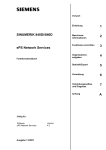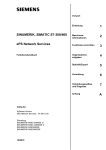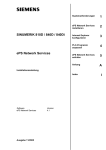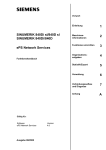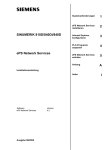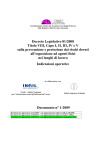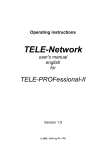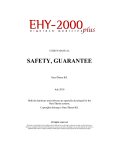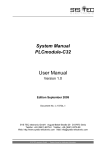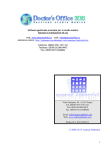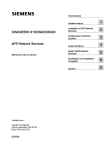Download 2 - Industry Support Siemens
Transcript
Premessa SINUMERIK 840Di sl/840D sl SINUMERIK 840Di/840D SIMATIC S7-300/S7-400 ePS Network Services Manuale delle funzioni Valido per: Software ePS Network Services Edizione 12/2008 Versione 4.7 Introduzione 1 Informazioni macchina 2 Configurazione delle 3 funzioni Incarichi dell'organizzazione 4 Statistiche/ Esportazione 5 Gestione 6 Realizzazione connessione e diagnostica 7 Appendice A Documentazione SINUMERIK® Identificazione dell'edizione Le edizioni elencate qui di seguito sono quelle antecedenti a questa. La lettera riportata nella colonna "Annotazione" identifica lo stato delle edizioni precedenti. Indicazione dello stato nella colonna "Annotazione": A .... B .... C .... Nuova documentazione. Edizione invariata con nuovo numero di ordinazione. Versione rielaborata con un nuovo numero di edizione. Edizione N. di ordinazione Osservazioni 12/2008 -- C 08/2008 -- C 11/2007 -- C 04/2007 -- C 11/2006 -- C 08/2006 -- C 04/2006 -- C 11/2005 -- C Marchi di prodotto Tutte le denominazioni contrassegnate dal simbolo di marchio depositato ® sono marchi registrati di Siemens AG. Altre denominazioni citate in questo manuale possono essere marchi il cui utilizzo da parte di terzi per i propri scopi può violare i diritti dei proprietari. Esclusione di responsabilità In questa documentazione abbiamo verificato che il contenuto tecnico corrisponda realmente all'hardware e al software descritti.- Non potendo comunque escludere eventuali differenze, non si garantisce una corrispondenza totale. Il contenuto di questa documentazione viene tuttavia verificato periodicamente e le eventuali correzioni o modifiche vengono inserite nelle successive edizioni. Siemens AG Industry Sector Postfach 3180 91050 Erlangen GERMANIA Copyright © Siemens AG 2008 Con riserva di modifiche. 12/2008 Prefazione Prefazione Documentazione SINUMERIK La documentazione SINUMERIK è suddivisa in 3 categorie: • Documentazione generale • Documentazione per l’utente • Documentazione per il costruttore / per il service Un elenco delle pubblicazioni, con le rispettive lingue disponibili, viene aggiornato mensilmente e si trova in Internet all'indirizzo: http://www.siemens.com/motioncontrol Seguire le voci di menu "Support" "Documentazione tecnica" della documentazione" "Documentazione stampata". "Ordinazione L'edizione Internet del DOConCD, denominata DOConWEB, si trova all'indirizzo: http://www.automation.siemens.com/doconweb Informazioni sull'offerta di corsi di formazione e sulle FAQ (frequently asked questions) sono reperibili in Internet all'indirizzo: http://www.siemens.com/motioncontrol al punto del menu "Support". Destinatari La presente pubblicazione è rivolta a progettisti, programmatori, tecnologi (di costruttori di macchine), tecnici di messa in servizio (di sistemi/macchine). Vantaggi Il manuale di guida alle funzioni descrive le funzioni in modo che i destinatari conoscano e possano scegliere le funzioni stesse. Esso consente ai destinatari di mettere in servizio le funzioni. Fase di utilizzo: fasi di pianificazione e di progettazione, di realizzazione, costruzione e messa in servizio Fornitura standard Nella presente documentazione viene descritta la funzionalità della configurazione standard. Per le funzionalità aggiuntive o sostitutive apportate dal costruttore della macchina si veda la documentazione del costruttore della macchina. Il controllore può contenere altre funzioni oltre a quelle descritte in questo manuale. Ciò non costituisce però obbligo di implementazione di tali funzioni in caso di nuove forniture o di assistenza tecnica. © Siemens AG 2008 All Rights Reserved ePS Network Services, Manuale delle funzioni (FH) - Edizione 12/2008 iii Prefazione 12/2008 Inoltre, per una maggiore chiarezza, questa documentazione non riporta tutti i dati dei diversi modelli del prodotto e non prende in considerazione tutti i possibili tipi di montaggio, funzionamento e manutenzione. Domande sulla documentazione Per domande relative alla documentazione (suggerimenti, correzioni), inviare un fax o una e-mail al seguente indirizzo: Fax +49 9131 98 2176 E-mail mailto:[email protected] Alla fine di questo documento è disponibile un modello fax. Indirizzo Internet per SINUMERIK http://www.siemens.com/sinumerik Supporto tecnico Per chiarimenti tecnici rivolgersi alla seguente hotline: Europa / Africa Telefono +49 180 5050 222 Fax +49 180 5050 223 Internet http://www.siemens.com/automation/support-request America Telefono +1 423 262 2522 Fax +1 423 262 2200 E-mail [email protected] Asia / Pacifico Telefono +86 1064 719 990 Fax +86 1064 747 474 E-mail [email protected] Nota I numeri telefonici nazionali per la consulenza tecnica sono riportati nel seguente sito Internet: http://www.siemens.com/automation/service&support Le telefonate sono a pagamento, ad es. 0,14 €/min dalla rete telefonica fissa tedesca. Le tariffe di altri offerenti di telefonia possono essere diverse. iv © Siemens AG 2008 All Rights Reserved ePS Network Services, Manuale delle funzioni (FH) - Edizione 12/2008 12/2008 Prefazione Dichiarazione di conformità CE La dichiarazione di conformità CE relativa alla direttiva EMC si può richiedere in Internet all’indirizzo: http://support.automation.siemens.com oppure con il numero di ordinazione 15257461 o presso la filiale competente del settore A&D MC della Siemens AG. Avvertenza di sicurezza Il presente manuale contiene avvertenze che devono essere osservate per la sicurezza delle persone e la prevenzione dei danni materiali. Le avvertenze per la sicurezza personale sono evidenziate da un triangolo di pericolo mentre quelle per i danni materiali sono prive di triangolo di pericolo. Le avvertenze di pericolo sono rappresentate come segue e segnalano in ordine decrescente i diversi livelli di pericolo. ! Pericolo ! Avviso ! Cautela significa che la mancata osservanza delle opportune misure precauzionali provoca la morte o gravi lesioni fisiche. significa che la mancata osservanza delle opportune misure precauzionali può causare la morte o gravi lesioni fisiche. con il triangolo di pericolo, significa che il mancato rispetto delle misure precauzionali può causare lesioni fisiche non gravi. Cautela senza triangolo di pericolo indica che la mancata osservanza delle relative misure di sicurezza può causare danni materiali. Attenzione significa che la mancata osservanza del relativo avviso può causare un risultato o uno stato indesiderato. Nel caso in cui siano presenti più livelli di pericolo si deve fare sempre riferimento all'avviso di pericolo di grado più elevato. Se in un avviso di pericolo si richiama l'attenzione con il triangolo sul rischio di lesioni alle persone, può anche essere contemporaneamente segnalato il rischio di danni materiali. © Siemens AG 2008 All Rights Reserved ePS Network Services, Manuale delle funzioni (FH) - Edizione 12/2008 v Prefazione 12/2008 Personale qualificato L'apparecchio o il sistema in questione deve essere installato e messo in servizio soltanto nel rispetto della presente documentazione. La messa in servizio e l'esercizio di un apparecchio/sistema devono essere effettuati solo da personale qualificato. Con riferimento alle indicazioni contenute in questa documentazione in merito alla sicurezza, come personale qualificato si intende quello autorizzato a mettere in servizio, eseguire la messa a terra e contrassegnare gli apparecchi, i sistemi e i circuiti elettrici nel rispetto degli standard della tecnica di sicurezza. Uso conforme alla destinazione Rispettare quanto segue: ! Avviso I prodotti Siemens possono essere utilizzati solo per i casi di impiego previsti nel catalogo e nella relativa documentazione tecnica. Nel caso vengano utilizzati apparecchi e componenti di altri produttori, questi devono essere raccomandati od omologati da Siemens. Per garantire un funzionamento perfetto e sicuro dei prodotti è assolutamente necessario che il trasporto, l'immagazzinamento, l'installazione, il montaggio, la messa in servizio, l'utilizzo e la manutenzione siano effettuati in modo appropriato. È necessario rispettare le condizioni ambientali consentite. È necessario osservare le indicazioni delle relative documentazioni. vi © Siemens AG 2008 All Rights Reserved ePS Network Services, Manuale delle funzioni (FH) - Edizione 12/2008 12/2008 Indice del contenuto Indice del contenuto 1 Introduzione ..............................................................................................1-11 1.1 Panoramica della documentazione di ePS Network Services.................1-11 1.2 Panoramica delle funzioni........................................................................1-12 1.3 Concetto operativo...................................................................................1-14 2 Informazioni macchina.............................................................................2-19 2.1 Panoramica macchina .............................................................................2-19 2.1.1 Software di controllo attuale .................................................................2-20 2.1.2 Eventi macchina – Visualizzazione lista ...............................................2-20 2.1.3 Eventi macchina – Vista Dettagli ..........................................................2-23 2.1.4 Elaborazione delle azioni Workflow......................................................2-24 2.1.5 Analisi dei dati di diagnostica................................................................2-25 2.2 Monitor variabili – Misure e serie di misure .............................................2-34 2.2.1 Visualizzazione sul PC collegato a Internet..........................................2-34 2.2.2 Gestione dei diagrammi........................................................................2-37 2.2.3 Elementi di gestione del diagramma di singole misure ........................2-41 2.2.4 Test della forma del cerchio..................................................................2-43 2.2.5 Test di uniformità asse..........................................................................2-44 2.2.6 Test assi universale ..............................................................................2-46 2.2.7 Monitor variabili.....................................................................................2-47 2.3 Serie di test sulla macchina .....................................................................2-50 2.3.1 Esecuzione delle serie di misure ..........................................................2-50 2.3.2 Premesse per l'esecuzione del test ......................................................2-51 2.3.3 Programma di inizializzazione e conclusivo per una misura ................2-53 2.3.4 Esempio di programma.........................................................................2-56 2.3.5 Esecuzione di misure............................................................................2-60 2.3.6 Protocollo di abilitazione tra PLC e sistema ePS .................................2-60 2.3.7 Test del profilo ......................................................................................2-61 2.4 Manutenzione ..........................................................................................2-62 2.5 Accesso remoto .......................................................................................2-64 2.5.1 Funzioni durante l'accesso remoto .......................................................2-64 2.5.2 Funzioni di una sessione di service......................................................2-65 2.5.3 Avvio sessione di service......................................................................2-66 2.5.4 Esempio di sessione tramite accesso remoto ......................................2-69 2.5.5 Concessione dell'autorizzazione per l'esecuzione di funzioni ..............2-70 2.5.6 Creazione di una conferenza di service ...............................................2-74 2.5.7 Gestione remota con tastiera................................................................2-77 3 Configurazione funzioni...........................................................................3-79 3.1 Manutenzione ..........................................................................................3-81 © Siemens AG 2008 All Rights Reserved ePS Network Services, Manuale delle funzioni (FH) - Edizione 12/2008 vii Indice del contenuto 12/2008 3.1.1 Creazione dei piani di manutenzione ...................................................3-81 3.1.2 Configurare monitor variabili.................................................................3-85 3.2 Configurazione di misure e di serie di misure..........................................3-92 3.2.1 Test della forma del cerchio..................................................................3-92 3.2.2 Test di uniformità asse..........................................................................3-94 3.2.3 Test assi universale ..............................................................................3-95 3.2.4 Esecuzione delle serie di misure ..........................................................3-97 3.3 Variabili ePS ............................................................................................3-98 3.3.1 Variabili ePS – Visualizzazione lista.....................................................3-98 3.3.2 Variabili ePS – Vista dettagli.................................................................3-100 3.4 Servizi per guasto ....................................................................................3-101 3.4.1 Monitor di controllo – Visualizzazione lista ...........................................3-101 3.4.2 Monitor di controllo – Vista dettagli.......................................................3-105 3.4.3 Trigger macchina e trigger server.........................................................3-108 3.4.4 Trigger macchina su "gruppo allarmi"...................................................3-109 3.4.5 Trigger macchina su "variabile PLC" ....................................................3-111 3.4.6 Trigger macchina su "Trigger di timeout PLC" .....................................3-115 3.4.7 Trigger macchina su "Nuovo valore di una variabile ePS" ...................3-117 3.4.8 Trigger macchina su "gruppo allarmi" e "variabile PLC".......................3-120 3.4.9 Trigger macchina su "trigger a tempo" .................................................3-121 3.4.10 Trigger su "messaggio di guasto sull'HMI/PC" ...................................3-125 3.4.11 Trigger server su "serie di misure ha raggiunto il valore limite" .........3-126 3.4.12 Trigger server su "ordini per interventi di manutenzione in scadenza" ......................................................................................3-127 3.4.13 Trigger server su "monitor variabili ha raggiunto il valore limite"........3-128 3.4.14 Monitor variabili e trigger server ciclico ..............................................3-130 3.4.15 Azioni Workflow ..................................................................................3-135 3.4.16 Azioni di diagnostica ...........................................................................3-138 3.5 Impostazioni globali .................................................................................3-148 3.5.1 Impostazione della limitazione della notifica.........................................3-148 3.5.2 Impostazioni PLC e NC ........................................................................3-148 3.6 Copia........................................................................................................3-152 3.6.1 Funzioni di altre macchine ....................................................................3-152 3.6.2 Copia delle funzioni su più macchine ...................................................3-157 3.7 Comunicazione client-server ...................................................................3-160 3.7.1 Scadenze di sincronizzazione ..............................................................3-160 3.7.2 Sincronizzazione offline ........................................................................3-161 3.7.3 Sorveglianza dei servizi ePS ................................................................3-164 4 Incarichi dell’organizzazione ...................................................................4-165 4.1 Manutenzione ..........................................................................................4-165 4.1.1 Selezione di un ordine di manutenzione su una macchina ..................4-168 4.1.2 Apertura ordine per intervento di manutenzione (PC)..........................4-171 4.1.3 Esecuzione/chiusura di un ordine per intervento di manutenzione (HMI) .............................................................................4-174 4.2 Interventi di service..................................................................................4-178 4.2.1 Interventi di service – Visualizzazione lista ..........................................4-179 viii © Siemens AG 2008 All Rights Reserved ePS Network Services, Manuale delle funzioni (FH) - Edizione 12/2008 12/2008 Indice del contenuto 4.2.2 Interventi di service – Vista dettagli ......................................................4-181 4.2.3 Richiesta di elaborazione del guasto su HMI .......................................4-184 5 Statistiche/Esportazione ..........................................................................5-187 5.1 Viste di più macchine...............................................................................5-188 5.1.1 Eventi di più macchine..........................................................................5-188 5.1.2 Rappresentazione riepilogativa degli eventi di macchina.....................5-193 5.1.3 Serie di misure ......................................................................................5-198 5.1.4 Rapporti ................................................................................................5-203 5.2 Importazione ............................................................................................5-210 5.2.1 Processi attivi di importazione ..............................................................5-211 5.2.2 Importazione file ...................................................................................5-212 5.2.3 Importazione directory (necessita di ActiveX) ......................................5-212 5.3 Esportazione ............................................................................................5-213 5.4 Panoramiche............................................................................................5-214 5.4.1 Panoramica delle sincronizzazioni .......................................................5-214 6 Gestione.....................................................................................................6-215 6.1 Gestione dell’organizzazione...................................................................6-215 6.1.1 Indirizzi..................................................................................................6-216 6.1.2 Utente ...................................................................................................6-217 6.1.3 Macchine...............................................................................................6-218 6.1.4 Modificare i dati principali di una macchina ..........................................6-221 6.1.5 Creazione di una nuova macchina come copia....................................6-225 6.1.6 Dati organizzativi ..................................................................................6-233 6.1.7 Settori di download ...............................................................................6-236 6.2 Impostazioni personali .............................................................................6-238 7 Realizzazione connessione e diagnostica .............................................7-239 7.1 Collegamento della macchina all'HMI......................................................7-239 7.1.1 Caricamento del modello di allarme .....................................................7-243 7.1.2 Sincronizzazione della macchina..........................................................7-244 7.1.3 Scollegamento della macchina (su HMI e PC) .....................................7-245 7.1.4 Strategia di ripetizione ..........................................................................7-248 7.1.5 Adattamento del programma di inizializzazione e conclusione ............7-249 7.2 Gruppi di cooperazione............................................................................7-250 7.2.1 Abilitazione della macchina per un’organizzazione ..............................7-251 7.2.2 Macchine in un gruppo di cooperazione...............................................7-253 7.3 Diagnostica del client...............................................................................7-255 7.3.1 Elementi della diagnostica del client.....................................................7-256 7.3.2 Esecuzione di una sessione di diagnostica ..........................................7-258 7.3.3 Altre funzioni .........................................................................................7-259 7.4 Configurazione dei collegamenti 1:N .......................................................7-260 © Siemens AG 2008 All Rights Reserved ePS Network Services, Manuale delle funzioni (FH) - Edizione 12/2008 ix Indice del contenuto 12/2008 A Appendice .................................................................................................A-263 A.1 Funzioni utilizzabili delle diverse classi di apparecchi.............................A-263 A.2 Funzioni dei diversi ruoli (matrice dei diritti) ............................................A-266 A.3 Bibliografia...............................................................................................A-268 I Indice............................................................................................................I-269 x © Siemens AG 2008 All Rights Reserved ePS Network Services, Manuale delle funzioni (FH) - Edizione 12/2008 12/2008 1 Introduzione 1.1 Panoramica della documentazione di ePS Network Services 1 1 Introduzione 1.1 Panoramica della documentazione di ePS Network Services Classe del documento Indice Manuale di progettazione Documentazione per la messa in servizio di ePS Network Services su macchine e impianti Documentazione di tutte le funzioni accessibili dall'interfaccia utente server e del loro utilizzo. Release Notes ePS Client powerline Manuale di guida alle funzioni Leggimi Manuale di installazione software Manuale d'uso Informazioni per l'operatore di macchina © Siemens AG 2008 All Rights Reserved ePS Network Services, Manuale delle funzioni (FH) - Edizione 12/2008 Valido per V4.7 12/2008 V4.7 12/2008 V4.7 V04.03.03 12/2008 02/2008 V4.3 11/2006 1-11 1 Introduzione 1.2 Panoramica delle funzioni 12/2008 1.2 Panoramica delle funzioni Cos'è ePS Network Services? Il software ePS Network-Services supporta il costruttore di macchine utensili e l'imprenditore nel campo della manutenzione e dell'assistenza tecnica. Questo avviene con l'ausilio di servizi software disponibili sia su un controllo CNC, un controllore S7, un IPC o un PC standard. Oltre a un controllore o a un controllo numerico conforme alle specifiche, sulla macchina è necessaria anche una connessione a Internet. Le funzionalità e i servizi inclusi in ePS Network Services sono i seguenti: Accesso remoto Accesso remoto al controllore tramite un’infrastruttura Internet sicura. Questo servizio consente di gestire il controllore a distanza. • Desktop Control • File Transfer • Chat • Video ... Control Monitor Services Rappresentazione degli eventi in un registro storico con documentazione relativa allo stato attuale del controllore in quel determinato istante. Con lo storico degli eventi è possibile analizzare lo stato del controllore, ad es. in caso di errore, e di verificarlo con gli stati precedenti. In questo modo lo stato attuale della macchina viene documentato attraverso i seguenti eventi o dati: • allarmi, eventi PLC, intervalli di tempo, combinazioni di segnali macchina • superamento dei valori limite e degli intervalli segnalati dal Condition Monitoring • serie di misure/serie di test e monitor del grado di utilizzo • richieste manuali di aiuto attraverso l'operatore di macchina in caso di guasto • registratori di eventi HMI, dati macchina, dati di stato NC • trace PLC, blocchi dati PLC • qualsiasi file (ad es. file di log) del controllo numerico Condition Monitoring Services Acquisizione e documentazione degli stati macchina attuali sulla base di test standardizzati e predefiniti e inoltre rappresentazione continua di grandezze di stato (percorso e tempo di movimento, processi di movimento di un asse). I parametri del test possono essere definiti centralmente e configurati con limiti di preallarme appropriati. Inoltre, con l’ausilio delle serie di misure, è possibile riconoscere i trend ed utilizzarli poi come base per un’ottimizzazione delle attività di manutenzione e service. 1-12 © Siemens AG 2008 All Rights Reserved ePS Network Services, Manuale delle funzioni (FH) - Edizione 12/2008 12/2008 1 Introduzione 1.2 Panoramica delle funzioni L'operatore di macchina può eseguire quindi in modo semplice e rapido questi test predefiniti senza ulteriori attrezzature. Sono disponibili i seguenti test e monitor: • Test forma del cerchio • Test di uniformità asse • Test assi universale • Monitor variabili (variabili NC, PLC e liberamente indirizzabili) Data Services Salvataggio degli archivi attuali del controllore (archivi NCK e PLC) sul server ePS con la possibilità di ricaricarli nel controllore in caso di errore oppure di utilizzarli per confronti tramite Control Monitor. Workflow Services Esecuzione di processi di service e di manutenzione attraverso la notifica tramite mezzi interni ed esterni al sistema (SMS, E-mail, interventi di service). Pianificazione, sorveglianza e documentazione di attività di manutenzione sulla macchina. Supporto dei piani di manutenzione nelle seguenti attività: • Manutenzione in funzione del carico e dell'utente, manutenzione preventiva (vedere: Monitor di controllo con trigger macchine e servizi) • Esecuzione automatica di processi operativi in caso di guasti riconosciuti (vedere: Piani di manutenzione, Interventi di manutenzione, Richieste di aiuto in caso di anomalia e Interventi di service) • Pianificazione dei Condition Monitor in base a scadenze e contenuti e sorveglianza della relativa esecuzione (vedere: Piani di manutenzione, Interventi di manutenzione e Monitor di controllo) I Workflow Services possono reagire a tutti gli eventi dei Control Monitor Services e dei Condition Monitor Services. Administration Services Funzioni per l'amministrazione del sistema: • creazione e gestione di macchine • creazione e gestione di utenti • assegnazione di diritti di accesso per organizzazioni esterne • accesso a dati di utilizzo / conteggi © Siemens AG 2008 All Rights Reserved ePS Network Services, Manuale delle funzioni (FH) - Edizione 12/2008 1-13 1 Introduzione 1.3 Concetto operativo 12/2008 1.3 Concetto operativo Panoramica Le funzioni di ePS Network Services sono suddivise in cinque aree principali, alle quali si può accedere tramite le rispettive schede. Le schede "Informazioni macchina" e "Configuraz. funzioni" si riferiscono sempre alla macchina selezionata. Nota La disponibilità delle singole funzioni per l'operatore di macchina nei diversi ruoli è descritta nell'appendice. Per le particolarità delle varie funzioni, consultare le descrizioni nel capitolo corrispondente. Fig. 1-1: Concetto base di operatività Scheda / Capitolo Descrizione Informazioni di macchina Nella scheda Informazioni macchina sono disponibili importanti informazioni su una singola macchina selezionata. Questa scheda è suddivisa come segue: Configurazione delle funzioni 1-14 • Panoramica macchina • Manutenzione • Servizi per guasto • Accesso remoto Nella scheda Configurazione funzioni si possono eseguire tutte le impostazioni che riguardano una singola macchina selezionata. Questa scheda è suddivisa come segue: • Manutenzione • Servizi per guasto • Impostazioni globali • Copiare le impostazioni delle funzioni • Comunicazione Client-Server AZIONE AZIONE © Siemens AG 2008 All Rights Reserved ePS Network Services, Manuale delle funzioni (FH) - Edizione 12/2008 12/2008 1 Introduzione 1.3 Concetto operativo Scheda / Capitolo Descrizione Incarichi dell'organizzazione Nella scheda Incarichi dell'organizzazione si possono utilizzare tutte le funzioni o i servizi per tutte le macchine di un'organizzazione. Questa scheda è suddivisa come segue: • Statistiche/ Esportazione Gestione Selezionare la macchina Guida Interventi di manutenzione • Interventi di service Nella scheda Statistiche / Esportazione si possono utilizzare tutte le funzioni o i servizi per tutte le macchine di un'organizzazione. Questa scheda è suddivisa come segue: • Viste di più macchine • Importazione • Esportazione • Panoramiche Nella scheda Gestione si possono utilizzare tutte le funzioni o i servizi per le impostazioni di un'organizzazione. Questa scheda è suddivisa come segue: • AZIONE AZIONE AZIONE Gestione dell’organizzazione • Impostazioni personali Tutte le viste e le configurazioni riferite alla macchina presuppongono che sia stata selezionata una macchina o un gruppo di macchine. Il menu per selezionare una macchina o un gruppo di machine viene nuovamente visualizzato con l'impostazione dell'ultimo utilizzo. Richiamo del menu della guida con le descrizioni di ePS Network Services. © Siemens AG 2008 All Rights Reserved ePS Network Services, Manuale delle funzioni (FH) - Edizione 12/2008 AZIONE AZIONE 1-15 1 Introduzione 1.3 Concetto operativo 12/2008 Selezionare la macchina La finestra che viene visualizzata quando si seleziona la macchina permette di visualizzare, cercare e filtrare macchine e gruppi di macchine. Fig. 1-2: Filtro macchine Campo Contenuto Tipo Testo libero filtro Tramite il simbolo +- si può aprire e chiudere la finestra di dialogo del filtro con testo libero. Nella finestra di selezione sono disponibili come preselezione per il filtro le informazioni dei dati principali. AZIONE TOGGLE • Selezione – Tutti • Selezione – ID macchina • Selezione – N. del costruttore SELEZIONE VISUALIZZAZIONE • Selezione – Nome interno • Selezione – Nome del costruttore 1-16 © Siemens AG 2008 All Rights Reserved ePS Network Services, Manuale delle funzioni (FH) - Edizione 12/2008 12/2008 1 Introduzione 1.3 Concetto operativo Campo Contenuto Tipo • Immissione – Campo di testo per il riconoscimento del testo parziale Per circoscrivere ulteriormente la selezione della macchina si possono immettere uno o più testi parziali separati da virgola che permettono di limitare i risultati del filtro. Tramite il simbolo +- si può aprire e chiudere la finestra di dialogo. Nei dati principali si possono selezionare e deselezionare ulteriori condizioni di filtro in base ai dettagli aggiornati sullo stato delle macchine. IMMISSIONE VISUALIZZAZIONE Tramite il simbolo +- si può aprire e chiudere la finestra di dialogo. Tutti i costruttori documentati nei dati principali sono disponibili per la selezione del filtro AZIONE TOGGLE SELEZIONE TOGGLE VISUALIZZAZIONE Tramite il simbolo +- si può aprire e chiudere la finestra di dialogo. Tutti i clienti documentati nei dati principali sono disponibili per la selezione del filtro AZIONE TOGGLE SELEZIONE TOGGLE VISUALIZZAZIONE Le macchine elencate possono essere selezionate o deselezionate contemporaneamente. Tutte le macchine qui selezionate si possono selezionare come gruppo. Come sottogruppo per tutte le macchine si può scegliere tra "abilitate da me" o "abilitate per me". TOGGLE SELEZIONE VISUALIZZAZIONE Dati principali • Macchine attive • Macchine inattive • Macchine collegate • Macchine non collegate AZIONE TOGGLE SELEZIONE TOGGLE VISUALIZZAZIONE • Macchine proprie • Macchine sconosciute • SINUMERIK • S7 • Versione 3 • Versione 4 • IPC • Evidenziare tutto Costruttore • nessuna indicazione • … • … • … • Evidenziare tutto Clienti • Nessuna indicazione • … • … • … • Evidenziare tutto Tutte le macchine • Partner macchine sconosciute • Partner macchine proprie © Siemens AG 2008 All Rights Reserved ePS Network Services, Manuale delle funzioni (FH) - Edizione 12/2008 TOGGLE SELEZIONE VISUALIZZAZIONE 1-17 1 Introduzione 1.3 Concetto operativo 12/2008 Campo Contenuto Tipo Filtrare Le impostazioni o selezioni effettuate vengono utilizzate per aggiornare la visualizzazione in funzione di queste condizioni di filtro. Tutte le macchine che nella lista sono evidenziate globalmente o manualmente possono essere definite come gruppo. Questo gruppo viene utilizzato in tutti i menu per le viste e le funzioni con più macchine. AZIONE Selezionare gruppo 1-18 AZIONE © Siemens AG 2008 All Rights Reserved ePS Network Services, Manuale delle funzioni (FH) - Edizione 12/2008 12/2008 2 Informazioni macchina 2.1 Panoramica macchina 2 2 Informazioni macchina 2.1 Panoramica macchina Panoramica Eventi macchina in Informazioni macchina: Gli eventi di una singola macchina, analogamente agli eventi di più macchine (vedere capitolo 5.1 "Viste macchine multiple"), sono visibili e si riferiscono sempre solo alla macchina selezionata. Informazioni macchina Panoramica macchina ► ► Software di controllo attuale ► Serie di tempi (serie di misure e monitor variabili) Eventi macchina Manutenzione ► Interventi di manutenzione Servizi per guasto ► Segnalare il guasto Accesso remoto ► Esecuzione accesso remoto ► Attivazione conferenza ► Utilizzo dell'accesso remoto © Siemens AG 2008 All Rights Reserved ePS Network Services, Manuale delle funzioni (FH) - Edizione 12/2008 2-19 2 Informazioni macchina 2.1 Panoramica macchina 12/2008 2.1.1 Software di controllo attuale Descrizione delle funzioni Nell'area Informazioni macchina in Software di controllo attuale è possibile visualizzare le versioni dei pacchetti software installati sul controllo numerico. Fig. 2-1: Software del controllo numerico Funzione Software di controllo attuale Descrizione Visualizzazione della versione software installata: La versione visualizzata dipende dalla classe dell'apparecchio. 2.1.2 Eventi macchina – Visualizzazione lista Descrizione delle funzioni Nell'area Informazioni macchina, sotto Eventi macchina, si può visualizzare la lista degli eventi relativi alla macchina selezionata. Esempi: • Eventi di Control Monitor Services Eventi di allarme o PLC Richiesta di elaborazione di un guasto Eventi ciclici (trigger a tempo) Gli eventi configurati tramite il monitor di controllo con l'attributo "senza registrazione negli eventi macchina" non vengono registrati e i relativi dettagli non sono visualizzabili. • 2-20 Eventi di Condition Monitor Services Limiti di intervallo superati dei monitor variabili Superamento valore limite nelle serie di misure / serie di test © Siemens AG 2008 All Rights Reserved ePS Network Services, Manuale delle funzioni (FH) - Edizione 12/2008 12/2008 2 Informazioni macchina 2.1 Panoramica macchina • Eventi di sistema Archivi NC/PLC creati Sessioni di service eseguite Per ogni evento è possibile visualizzare ed analizzare (ad es. graficamente) le informazioni di diagnostica in esso contenute oppure gli elementi Workflow Services attivati: • Elementi Workflow Services Notifiche trasmesse (SMS / E-Mail) Ordini per interventi di manutenzione generati Interventi di service • Dati di diagnostica File Registratore di eventi HMI Dati macchina oppure dati di stato NC Trace PLC oppure blocchi dati PLC Monitor variabili Per rilevare le differenze nei dati macchina, dati di stato NC e dati del registratore di eventi HMI, è possibile confrontare questi dati con quelli di tipo analogo di più eventi della stessa macchina. Fig. 2-2: Eventi macchina – Visualizzazione lista Funzione Descrizione Intervallo di tempo Come intervallo di tempo è possibile scegliere: • Ciclo di vita intero • Ultimo anno • Ultimi 6 mesi • Ultimi 3 mesi • Ultimo mese • Ultima settimana Ultimo giorno © Siemens AG 2008 All Rights Reserved ePS Network Services, Manuale delle funzioni (FH) - Edizione 12/2008 2-21 2 Informazioni macchina 2.1 Panoramica macchina Funzione Filtrare eventi Ricercare eventi Aprire evento Ordinare eventi 2-22 12/2008 Descrizione oppure • Un periodo di tempo determinato • Dalla data alla data Per attivare il periodo di tempo impostato occorre selezionare "Filtrare". Permette di filtrare gli eventi in base alle proprietà. Sono disponibili diverse possibilità di filtraggio: • In base al tipo (allarme, trigger PLC a tempo, trigger dai monitor di controllo delle prestazioni, ecc.) • In base al tipo di dati di diagnostica (ad es. file, Trace PLC) • In base al tipo di elementi Workflow Services attivati (ad es. ordini per interventi di manutenzione) • In base alla priorità dell'evento • In base al periodo di tempo (ad es. oggi, settimana corrente, da/a) Nota: per migliorare l'interpretabilità dello storico degli eventi in caso di basse risoluzioni dello schermo, di può disattivare il filtro. Le impostazioni correnti del filtro tuttavia restano attive. Permette di ricercare gli eventi attraverso una ricerca libera del testo. La ricerca interessa i campi "Denominazione" e "Dettagli". Nota: Quando i testi di allarme localizzati della macchina sono stati caricati sul server ePS, possono essere sempre individuati, anche se dalla lingua differisce da quella attualmente impostata nel Browser. Consente di aprire la vista Dettagli relativa agli eventi, ad esempio allo scopo di osservare e confrontare i dati di diagnostica. Questa funzione permette di ordinare gli eventi per ora (data), denominazione oppure priorità. Cancellare evento Avvertenza: Se la lista degli eventi è già stata ridotta tramite filtri e/o ricerca, viene ordinata la lista ridotta. Permette di cancellare singoli eventi. Cancellare più eventi Permette di cancellare più eventi contemporaneamente: • Attivare la casella di controllo nella riga del titolo "Evidenziare tutto", quindi premere il pulsante "Cancellare". • Selezionare singole opzioni contrassegnando la casella di controllo della riga e successivamente premere il pulsante "Cancellare". © Siemens AG 2008 All Rights Reserved ePS Network Services, Manuale delle funzioni (FH) - Edizione 12/2008 12/2008 2 Informazioni macchina 2.1 Panoramica macchina Funzione Descrizione Nota: Gli eventi di Control Monitor Services possono essere contrassegnati come "non cancellabili" (ad es. se è necessaria una conferma). Questi eventi non possono essere eliminati dalla lista. Attenzione: Anche i dati di diagnostica generati con un evento vengono cancellati; tuttavia vengono mantenuti gli elementi Workflow Services attivati (ad es. gli ordini per interventi di manutenzione). 2.1.3 Eventi macchina – Vista Dettagli Descrizione del funzionamento Nella vista Dettagli di un evento si possono esaminare le informazioni precise sull'evento di trigger, i relativi dati di diagnostica generati e gli elementi Workflow Service attivati. La vista Dettagli di un evento è suddivisa in tre aree: • Trigger • Azioni Workflow: apertura delle azioni visualizzate (ordine per intervento di manutenzione, notifica) • Dati di diagnostica: apertura delle azioni visualizzate La visualizzazione avviene, analogamente al caso della progettazione di un monitor di controllo, fino alle funzioni di modifica limitate. Fig. 2-3: Eventi macchina – Vista Dettagli Nota Le informazioni dettagliate visualizzate per gli eventi dipendono dal tipo di evento. Per tutti i tipi di evento viene sempre riportata l'indicazione oraria del momento in cui l'evento si è verificato. L'indicazione oraria si basa sull'ora impostata sulla macchina, che rappresenta un riferimento di tempo reale per l'evento. © Siemens AG 2008 All Rights Reserved ePS Network Services, Manuale delle funzioni (FH) - Edizione 12/2008 2-23 2 Informazioni macchina 2.1 Panoramica macchina 12/2008 2.1.4 Elaborazione delle azioni Workflow Descrizione del funzionamento Per visualizzare le notifiche, è possibile passare dall'analisi di un dato di diagnostica ad un altro, purché i dati appartengano allo stesso evento. Fig. 2-4: Rappresentazione delle azioni Workflow eseguite Funzione Visualizzare elemento Workflow Descrizione Permette di visualizzare i dettagli relativi agli elementi Workflow. L'elemento Workflow viene aperto, ma non può essere elaborato (ad es. un ordine per intervento di manutenzione). Nota: Le notifiche e gli ordini per interventi di manutenzione non possono essere elaborati. Cancellare elemento Workflow Gli elementi Workflow di eventi già avvenuti non possono essere eliminati retroattivamente, poiché rappresentano lo storico di documentazione. Nota: Le notifiche, gli ordini per interventi di manutenzione e gli interventi di service non possono essere eliminati. 2-24 © Siemens AG 2008 All Rights Reserved ePS Network Services, Manuale delle funzioni (FH) - Edizione 12/2008 12/2008 2 Informazioni macchina 2.1 Panoramica macchina 2.1.5 Analisi dei dati di diagnostica Descrizione del funzionamento Il software ePS Network Services fornisce gli strumenti per l'analisi dei dati ricavati dalle azioni. Questi strumenti sono visualizzatori di testi (ad es. per i dati macchina) oppure contengono delle viste grafiche (ad es. Trace PLC). Per i dati di diagnostica di tipo dati macchina, dati di stato NC e dati del registratore eventi HMI, è disponibile un tool di confronto. È possibile passare direttamente da un blocco di dati di diagnostica di un evento all'altro. Per i vari dati di diagnostica sono disponibili i seguenti strumenti di analisi: • Visualizzazione della lista dei file • Visualizzazione del registratore eventi HMI • Visualizzazione dei dati macchina • Visualizzazione dei dati di stato NC • Visualizzazione Trace PLC (la vista è configurabile e offre funzioni di analisi). • Visualizzazione di blocchi dati PLC / lista • Visualizzazione di monitor variabili Fig. 2-5: Rappresentazione dei dati di diagnostica registrati Funzione Dati di diagnostica Descrizione Dalla vista dei dati di un'azione è possibile passare direttamente alla vista dei dati di un'altra azione che appartiene allo stesso evento macchina. © Siemens AG 2008 All Rights Reserved ePS Network Services, Manuale delle funzioni (FH) - Edizione 12/2008 2-25 2 Informazioni macchina 2.1 Panoramica macchina 12/2008 Lista dei file I file caricati dal controllore con un evento possono essere visualizzati nel browser o in un'altra applicazione, oppure possono essere salvati su un supporto dati. Fig. 2-6: Lista dei file caricati Funzione Visualizzare / salvare file Cancellare il file Descrizione Un file può essere aperto in una finestra separata del browser oppure in un'altra applicazione. Il file può essere salvato su un supporto dati. Avvertenza: Il tipo di visualizzazione dipende dal tipo di dati e dalle applicazioni installate sul sistema. I documenti di solo testo o HTML vengono visualizzati una finestra separata del browser. Le applicazioni registrate nel sistema operativo, come di consueto, vengono aperte direttamente I file contenenti tipi di dati non registrati devono essere salvati ed aperti manualmente con l'applicazione di cui si dispone. Non è possibile eliminare singoli file dagli eventi macchina, ma soltanto l'evento completo. Nota: L'eliminazione di singoli dettagli di un evento è una manipolazione non permessa del documento archiviato. 2-26 © Siemens AG 2008 All Rights Reserved ePS Network Services, Manuale delle funzioni (FH) - Edizione 12/2008 12/2008 2 Informazioni macchina 2.1 Panoramica macchina Registratore di eventi HMI Un registratore di eventi HMI caricato con un evento può essere visualizzato nel browser e confrontato con altri registratori di eventi HMI. Fig. 2-7: Rappresentazione del registratore di eventi HMI Funzione Visualizzare il registratore di eventi HMI Confrontare registratori di eventi HMI Cancellare registratore di eventi HMI Descrizione Questa funzione permette di visualizzare ed elaborare in una finestra di testo il contenuto del registratore di eventi HMI. Avvertenza: il contenuto del registratore di eventi HMI viene definito tramite impostazioni locali sul controllore (vedere anche capitolo 3.4 "Impostazioni globali"). L'indicazione oraria dei dati registrati corrisponde all'ora del PLC nell'istante della registrazione. Permette di confrontare il registratore di eventi HMI correntemente selezionato con un altro. A questo scopo il sistema propone una lista di tutti i registratori di eventi HMI disponibili nella macchina correntemente selezionata. I registratori di eventi HMI vengono visualizzati in due finestre orizzontali affiancate per permetterne il confronto. Per ogni registratore di eventi HMI è riportato l'evento di base con i relativi dettagli e l'indicazione oraria. Non è possibile eliminare singoli file del registratore di eventi HMI dagli eventi macchina, ma soltanto l'evento completo. Nota: L'eliminazione di singoli dettagli di un evento è una manipolazione non permessa del documento archiviato. © Siemens AG 2008 All Rights Reserved ePS Network Services, Manuale delle funzioni (FH) - Edizione 12/2008 2-27 2 Informazioni macchina 2.1 Panoramica macchina 12/2008 Dati macchina I dati macchina caricati con un evento possono essere visualizzati nel browser e confrontati con altri dati macchina. Fig. 2-8: Rappresentazione dei dati macchina Funzione Visualizzare i dati macchina Confrontare dati macchina Cancellare dati macchina Descrizione Consente di visualizzare e analizzare in una tabella il contenuto dei dati macchina. È possibile scegliere il canale in cui si vogliono visualizzare i dati macchina. Avvertenza: I dati macchina senza riferimento a un canale vengono visualizzati nel primo canale. I dati macchina creati tramite Control Monitor Services non contengono alcun dato macchina azionamento. Permette di confrontare il blocco dati macchina HMI correntemente selezionato con un altro. Il sistema a questo scopo propone una lista dei blocchi di dati macchina disponibili della macchina attualmente selezionata. I valori dei dati macchina vengono affiancati in base al tipo di dato. Un dato macchina che presenta valori diversi nel blocco dati di origine e nel blocco dati di confronto viene evidenziato con un colore. Per ogni blocco di dati macchina viene riportato l'evento di base con i relativi dettagli e l'indicazione oraria. Si può scegliere di visualizzare soltanto le differenze. In questo caso il sistema nasconde tutti i dati macchina con valori identici nel blocco di origine e in quello di confronto. Nota: I dati macchina dell'azionamento non vengono confrontati. Non è possibile eliminare singoli blocchi di dati dagli eventi macchina, ma soltanto l'evento completo. Nota: L'eliminazione di singoli dettagli di un evento è una manipolazione non permessa del documento archiviato. 2-28 © Siemens AG 2008 All Rights Reserved ePS Network Services, Manuale delle funzioni (FH) - Edizione 12/2008 12/2008 2 Informazioni macchina 2.1 Panoramica macchina Dati di stato NC I dati di stato NC caricati con un evento possono essere visualizzati nel browser e confrontati con altri dati di stato NC. Fig. 2-9: Rappresentazione dei dati di stato NC Funzione Visualizzare i dati di stato NC Confrontare dati di stato NC Cancellare dati di stato NC Descrizione Permette di visualizzare e di analizzare in una tabella il contenuto dei dati di stato NC. Attenzione: I dati di stato NC indicano lo stato delle relative variabili NC dopo il verificarsi di un evento. Per determinati eventi (ad es. RESET allarmi) c'è il pericolo di un'interpretazione errata, in quanto l'evento stesso influenza il valore della variabile (esempio: il puntatore del blocco attuale viene resettato da un allarme). Questa funzione permette di confrontare il blocco dati di stato NC correntemente selezionato con un altro. A questo scopo il sistema propone una lista dei blocchi dati di stato NC disponibili della macchina correntemente selezionata. I valori dei blocchi dati di stato NC sono affiancati per ogni variabile, in modo da permetterne il confronto. Una variabile con valori diversi nel blocco dati di origine e nel blocco dati di confronto viene evidenziata con un colore. Per ogni blocco dati di stato NC viene riportato l'evento di base con i relativi dettagli e l'indicazione oraria. Si può scegliere di visualizzare soltanto le differenze. In questo caso il sistema nasconde tutte le variabili con valori identici nel blocco di origine e in quello di confronto. Non è possibile eliminare singoli dati di stato NC dagli eventi macchina, ma soltanto l'evento completo. © Siemens AG 2008 All Rights Reserved ePS Network Services, Manuale delle funzioni (FH) - Edizione 12/2008 2-29 2 Informazioni macchina 2.1 Panoramica macchina Funzione 12/2008 Descrizione Nota: L'eliminazione di singoli dettagli di un evento è una manipolazione non permessa del documento archiviato. Trace PLC I Trace PLC generati con un evento possono essere visualizzati nel browser ed elaborati tramite tool grafici. La visualizzazione dei valori di variabili nei grafici, l'impostazione di marker e di funzioni di zoom permettono di controllare l'andamento dei segnali. Fig. 2-10: Rappresentazione del Trace PLC come diagramma 2-30 Funzione Descrizione Commutare a Poiché questo menu fornisce un dettaglio degli eventi macchina e dato che un evento può avere molti dettagli, tramite il menu è possibile passare velocemente ad altri dati di diagnostica esistenti degli eventi. Visualizzazioni Il Trace PLC visualizza tutte le variabili configurate nel formato definito. Il segnale di Trigger che avvia la registrazione viene rappresentato ed evidenziato come ciclo 0 / tempo 0. La funzione Visualizzazione permette di aggiornare la rappresentazione del Trace PLC con i dettagli predefiniti. © Siemens AG 2008 All Rights Reserved ePS Network Services, Manuale delle funzioni (FH) - Edizione 12/2008 12/2008 2 Informazioni macchina 2.1 Panoramica macchina Funzione Descrizione + /− Permette di attivare e disattivare i dettagli per: • Registrazioni • Opzioni di visualizzazione • Variabili Trace PLC: Visualizzare/ escludere variabili Visualizzazione/esclusione dei grafici delle variabili nella rappresentazione: Per poter visualizzare ed analizzare con maggior facilità singole configurazioni di variabili, si possono escludere dalla rappresentazione le altre variabili. Tipo Formato delle variabili Unità Unità di misura per i valori delle variabili analizzate (ad es. °C) Conversione Scala di visualizzazione Analisi dei valori delle variabili per l'adattamento della scala, lineare con 2 assegnazioni di valori definite. Le variabili possono essere rappresentate in scala in modo lineare tramite due punti (ad es. il valore del byte 16 corrisponde a 20°C, il valore del byte 128 corrisponde a 90°C). Bit Rappresentazione di una variabile in formato byte non come valore, bensì singolarmente come segnale binario in base al bit selezionato. Le variabili configurate come byte possono essere rappresentate anche come singoli bit (BOOL). Se per la visualizzazione non sono necessari tutti i singoli bit, è possibile visualizzare solo quelli effettivamente necessari. Rappresentazione variabili: modificare sequenza Per semplificare il confronto diretto, le variabili possono essere spostate all'interno della sequenza. Trace PLC: Rappresentazione tempo/cicli L'asse orizzontale riporta sempre un'indicazione del tempo in millisecondi relativa al ciclo. Quest'indicazione può essere modificata nel numero di ciclo, calcolato ogni volta con il punto iniziale 0 dal trigger. Opzioni di visualizzazione I diagrammi Trace PLC possono essere rappresentati in una configurazione standard rappresentabile su ogni monitor. Con l'impostazione dello zoom è possibile rappresentare in una sola vista una registrazione completa compressa; questo tipo di visualizzazione può tuttavia causare la perdita di informazioni. In una rappresentazione compressa ottimizzata viene visualizzato ogni dettaglio, ma © Siemens AG 2008 All Rights Reserved ePS Network Services, Manuale delle funzioni (FH) - Edizione 12/2008 2-31 2 Informazioni macchina 2.1 Panoramica macchina 12/2008 Funzione Descrizione nella vista più ridotta possibile. La vista dei grafici può essere definita dinamicamente con precisione a livello di ciclo a seconda della risoluzione, e come minimo con precisione a livello di pixel. Diagramma/tabella È possibile scegliere tra rappresentazione grafica e tabellare dei valori delle variabili. Trace PLC: rappresentazione dei dati orizzontale / verticale È possibile commutare tra rappresentazione della tabella dati orizzontale (tempo / asse ciclo) e verticale (asse variabile). Trace PLC: marker Nella rappresentazione Trace PLC si possono inserire dei marker per il calcolo della differenza e la visualizzazione dei valori attuali. I marker restano inalterati anche con la funzione di zoom e sono posizionabili, a seconda della risoluzione, con precisione a livello di ciclo, e come minimo con precisione a livello di pixel, essendo tutti i cicli contenuti tra i marker. Trace PLC: esportazione di dati I dati del Trace PLC sono esportabili come file per l'elaborazione successiva. Trace PLC: stampa di dati I dati del Trace PLC possono essere inviati ad una stampante. Trace PLC: rappresentazione La finestra per la rappresentazione del Trace PLC può essere ingrandita/minimizzata. Fig. 2-11: Valori del Trace PLC in rappresentazione verticale 2-32 © Siemens AG 2008 All Rights Reserved ePS Network Services, Manuale delle funzioni (FH) - Edizione 12/2008 12/2008 2 Informazioni macchina 2.1 Panoramica macchina Fig. 2-12: Valori del Trace PLC in rappresentazione orizzontale I Trace PLC caricati con un evento possono essere visualizzati nel browser ed elaborati tramite tool grafici. Attraverso la visualizzazione dei valori di variabili nel grafico, l'impostazione di marker e di funzioni di zoom, è possibile determinare con facilità un eventuale andamento anomalo dei segnali. Blocchi dati PLC / Lista I blocchi dati PLC caricati con un evento dal controllore possono essere salvati su un supporto dati. Fig. 2-13: Rappresentazione dei blocchi dati PLC Funzione Salvare blocco dati PLC Cancellare blocco dati PLC Descrizione Permette di salvare su un supporto dati un blocco dati PLC. Non è possibile eliminare singoli blocchi dati PLC dagli eventi macchina, ma soltanto l'evento completo. Nota: L'eliminazione di singoli dettagli di un evento è una manipolazione non permessa del documento archiviato. © Siemens AG 2008 All Rights Reserved ePS Network Services, Manuale delle funzioni (FH) - Edizione 12/2008 2-33 2 Informazioni macchina 2.2 Monitor variabili – Misure e serie di misure 12/2008 Monitor variabili I dati di un monitor variabili memorizzati con un evento macchina possono essere visualizzati. Fig. 2-14: Dati del monitor variabili Funzione Aprire il monitor variabili Cancellare i dati del monitor variabili dall'evento Descrizione Permette di aprire il monitor variabili e di visualizzare l'andamento temporale di tutti i dati registrati del monitor. Non è possibile eliminare singoli dati del monitor variabili dagli eventi macchina, ma soltanto l'evento completo. Nota: L'eliminazione di singoli dettagli di un evento è una manipolazione non permessa del documento archiviato. 2.2 Monitor variabili – Misure e serie di misure 2.2.1 Visualizzazione sul PC collegato a Internet Descrizione delle funzioni Le prestazioni, come anche lo stato della macchina e dei relativi moduli, possono essere analizzati sulla base delle misure e dalle serie di misure eseguite sulla macchina stessa. Non vengono quindi generate solo curve ricavate dalle relative misure, ma vengono anche definite le grandezze caratteristiche ed aggiunte informazioni supplementari ai risultati delle misure. Nelle serie di misure le grandezze caratteristiche permettono di generare le curve di trend. Con i risultati delle misure l'utente può eseguire un'analisi della macchina a distanza e in tempi successivi. Le curve di trend consentono di rilevare variazioni della condizione della macchina. I valori limite permettono di determinare in anticipo eventuali provvedimenti necessari. 2-34 © Siemens AG 2008 All Rights Reserved ePS Network Services, Manuale delle funzioni (FH) - Edizione 12/2008 12/2008 2 Informazioni macchina 2.2 Monitor variabili – Misure e serie di misure Area di selezione e area del filtro Fig. 2-15: Panoramica delle serie di tempi della macchina selezionata Funzione Selezionare serie di tempi Selezionare singole misure Visualizzazioni Filtrare serie di tempi Tipi di test: Test di uniformità asse Test forma del cerchio Test assi universale Filtrare Visualizzare/nascondere aree del filtro Descrizione Le serie di misure sono selezionabili nella struttura di selezione sotto gli assi macchina. È possibile selezionare più serie di misure. Questa funzione mostra una tabella contenente tutte le misure dell'asse interessato che non appartengono una serie di misure. Nella tabella possono essere selezionate le misure per la rappresentazione. La funzione Visualizzazione permette di visualizzare le serie di misure in un diagramma. Questa funzione apre il menu che consente di filtrare le serie di misure indicate nella selezione. Le serie di misure possono essere filtrate in base al tipo. La funzione Filtrare rende attive le impostazioni del filtro selezionate. L'area totale del filtro viene visualizzata o nascosta. Visualizzazione dei diagrammi delle serie di tempi selezionate Facendo clic sul pulsante "Visualizzare" sotto la struttura di selezione delle serie di tempi, nell'area diagrammi vengono visualizzati i grafici delle serie di tempi selezionate. © Siemens AG 2008 All Rights Reserved ePS Network Services, Manuale delle funzioni (FH) - Edizione 12/2008 2-35 2 Informazioni macchina 2.2 Monitor variabili – Misure e serie di misure 12/2008 Visualizzazione dei risultati delle misure I risultati delle misure possono essere analizzati sia sul pannello operatore della macchina che sul PC Le curve di trend delle serie di misure sono disponibili solo sul PC. Con le soglie di preallarme o i limiti critici delle grandezze caratteristiche, in fase di analisi l'utente può determinare quanto la condizione qualitativa della macchina si discosti dal criterio limite. Fig. 2-16: Esempi di serie di tempi Con ripetizioni cicliche delle singole misure si può generare l'andamento del trend riferito alle grandezze specifiche del tipo di misura (grandezza caratteristica riferita al tempo). Questo serve in modo particolare come base per la manutenzione orientata alla condizione. A questo scopo si possono creare serie di misure basate su singole misure esistenti. Ciò garantisce che la serie di misure sia riferita sempre alla stessa misura (stessi parametri di misura). Le serie di misure servono come base per la manutenzione specifica dello stato in quanto, in base alla curva di trend e ai valori limite, è possibile realizzare una pianificazione per i provvedimenti di manutenzione. L'esecuzione dei singoli test è descritta nel capitolo 2.3 Serie di test sulla macchina. La visualizzazione dei risultati delle misure può avvenire da parte dell'operatore macchina direttamente sul pannello operatore della macchina o sul PC. Le curve di trend delle serie di misure sono disponibili per l'operatore macchina esclusivamente sul PC. 2-36 © Siemens AG 2008 All Rights Reserved ePS Network Services, Manuale delle funzioni (FH) - Edizione 12/2008 12/2008 2 Informazioni macchina 2.2 Monitor variabili – Misure e serie di misure Singola misura di un asse Le misure che non sono ricavate da una serie di misure vengono visualizzate in una tabella. In questa tabella è possibile selezionare le misure da rappresentare. Possono essere selezionate più misure. Fig. 2-17: Tabella delle singole misure Visualizzazione di una singola misura La funzione Visualizzare della tabella delle singole misure permette di aprire ogni singola misura selezionata in un diagramma separato. 2.2.2 Gestione dei diagrammi Elementi di comando Funzione Minimizzare il diagramma Ripristinare il diagramma Massimizzare diagramma Chiudere diagramma Settare e visualizzare marker Descrizione Il diagramma viene ridotto in modo da lasciare visibile solo la riga del titolo. Il diagramma minimizzato viene di nuovo visualizzato nelle sue dimensioni normali. Il diagramma viene ingrandito fino ad occupare l'intera area disponibile. Il diagramma viene chiuso. Nel diagramma possono essere inseriti due marker. Facendo clic con il pulsante sinistro del mouse viene impostato il primo marker. Spostare il puntatore del mouse, senza premere nessun tasto, fino al punto in cui si intende posizionare il secondo marker, quindi premere il tasto sinistro del mouse. I marker possono essere riposizionati a seconda delle necessità. La cancellazione dei marker avviene tramite la funzione "Cancellare marker" nel menu "Visualizzare". © Siemens AG 2008 All Rights Reserved ePS Network Services, Manuale delle funzioni (FH) - Edizione 12/2008 2-37 2 Informazioni macchina 2.2 Monitor variabili – Misure e serie di misure Funzione Visualizzare nel nuovo diagramma Esportare diagramma 12/2008 Descrizione Facendo clic sul pulsante "Visualizzare nel nuovo diagramma" che si trova a sinistra vicino all'elenco a discesa, sotto il diagramma aperto viene creato un nuovo diagramma dello stesso tipo. Il nuovo diagramma adotta tutte le proprietà di visualizzazione del diagramma originale (grandezza caratteristica selezionata, contrassegni, visualizzazione, selezione e sequenza delle serie di tempi…), ad eccezione della scala. In un nuovo diagramma la scala è sempre impostata su Auto/Auto. I punti dei dati rappresentati nel diagramma vengono salvati come file nel formato csv. Modifica della grandezza caratteristica Fig. 2-18: Elenco a discesa delle grandezze caratteristiche di un test della forma del cerchio L'elenco a discesa contiene la lista delle grandezze caratteristiche del tipo di test eseguito. Se l'utente seleziona una grandezza caratteristica, il diagramma visualizzato fino a questo punto viene sostituito con il diagramma delle serie di tempi della grandezza selezionata. Menu "Azioni" Opzioni del menu Ricaricare Tutti i parametri Il diagramma viene rigenerato. I parametri di tutte le serie di misure visualizzate nel diagramma vengono riportati in una tabella. Fig. 2-19: Parametri di tutte le serie di misure 2-38 © Siemens AG 2008 All Rights Reserved ePS Network Services, Manuale delle funzioni (FH) - Edizione 12/2008 12/2008 2 Informazioni macchina 2.2 Monitor variabili – Misure e serie di misure Menu "Visualizzare" Questo menu permette di modificare le impostazioni di visualizzazione del diagramma. Opzioni del menu Visualizzare tutto Tra i marker Ultimo mese | | | Ultimo anno Ritorno all'ultimo zoom Distribuzione temporale Distribuzione uniforme Cancellare marker Viene visualizzato l'andamento completo della serie di tempi. Viene visualizzato il periodo di tempo tra i due marker. Queste opzioni permettono di selezionare il fattore di zoom. Modificando la percentuale di zoom, il diagramma viene visualizzato alla dimensione selezionata, ma tutte le altre impostazioni, in particolare i marker, vengono mantenuti. Il diagramma viene visualizzato con l'impostazione di zoom precedente. L'asse orizzontale è un asse di tempo. I punti di misura vengono posizionati in base alla data. I valori di misura vengono distribuiti uniformemente sull'asse X; in questo caso, dalle posizioni sull'asse X non è più possibile dedurre l'istante in cui è avvenuta la misurazione. I marker vengono rimossi dal diagramma. Lista delle macchine e delle serie di tempi con elementi di comando Fig. 2-20: Visualizzazione ed esclusione di singole serie di misure Funzione Nascondere serie di misure Rappresentare i valori limite Descrizione Questa funzione consente di nascondere il grafico della serie di misure dal diagramma. Il diagramma viene rigenerato. La scalatura viene ricalcolata. Con questa funzione i valori limite della serie di misure selezionata vengono rappresentati nel diagramma con una linea. Se i valori limite si trovano al di fuori del campo di valori rappresentato, un simbolo indica che i valori non sono compresi nel campo. © Siemens AG 2008 All Rights Reserved ePS Network Services, Manuale delle funzioni (FH) - Edizione 12/2008 2-39 2 Informazioni macchina 2.2 Monitor variabili – Misure e serie di misure 12/2008 Menu contestuale del diagramma della serie di misure Facendo clic con il pulsante destro del mouse quando il puntatore del mouse si trova sopra un singolo punto di misura di una serie di misure del diagramma, viene visualizzato un menu contestuale che indica le possibili azioni riferite a tale punto di misura. Le funzioni che possono essere eseguite tramite il menu contestuale si riferiscono all'intera serie di misure della quale fa parte il punto di misura, alla serie o alla misura, oppure soltanto alla misura rappresentata dal punto dati. Opzioni del menu Commento sulla serie di misure Viene visualizzato il commento relativo alla serie di misure. Questo commento può essere modificato e salvato. Memorizzare grafico Parametri misure/serie di misure Condizioni al contorno per la misura 2-40 © Siemens AG 2008 All Rights Reserved ePS Network Services, Manuale delle funzioni (FH) - Edizione 12/2008 12/2008 2 Informazioni macchina 2.2 Monitor variabili – Misure e serie di misure Opzioni del menu Grandezze caratteristiche/valori limite misura Commento sulla misura Visualizzare misura Sotto il diagramma delle serie di misure considerato, viene visualizzato un diagramma con la singola misura selezionata. 2.2.3 Elementi di gestione del diagramma di singole misure Fig. 2-21: Riga del titolo del diagramma della singola misura Modifica del tipo di diagramma L'elenco a discesa contiene la lista dei tipi di diagramma disponibili per il tipo di test. Facendo clic sul nome del tipo di diagramma, il diagramma rappresentato viene sostituito dal diagramma selezionato. Nuovo tipo di diagramma nel diagramma rappresentato Facendo clic sul pulsante "Visualizza in un nuovo diagramma" che si trova a destra vicino all'elenco a discesa dei tipi di diagramma, sotto il diagramma aperto viene creato un nuovo diagramma dello stesso tipo. Il nuovo diagramma visualizzato possiede tutte le proprietà di visualizzazione del diagramma originale (contrassegni, fattore di zoom …), ad eccezione della scalatura. La scalatura di un diagramma clonato è sempre Auto/Auto. © Siemens AG 2008 All Rights Reserved ePS Network Services, Manuale delle funzioni (FH) - Edizione 12/2008 2-41 2 Informazioni macchina 2.2 Monitor variabili – Misure e serie di misure 12/2008 In un diagramma di una singola misura, il menu "Azioni" e il menu contestuale dispongono delle stesse opzioni: Opzioni del menu Parametro Regole generali Commento Cambio di scala Visualizza la finestra popup contenente la lista di parametri della misura. La finestra popup può essere aperta dal menu contestuale della serie temporale. Visualizza la finestra popup contenente la lista di parametri della misura. Finestra popup contenente il commento relativo alla misurazione. Impostazione della scalatura del diagramma (solo per il test di uniformità degli assi). Per i diagrammi del test per la forma del cerchio e del test assi universale, il menu "Azioni" non contiene l'opzione "Scala". Scalatura del test di uniformità degli assi Fig. 2-22: Scalatura del test di uniformità degli assi Menu "Visualizzare" Questo menu è disponibile soltanto per il diagramma di una singola misura del test di uniformità degli assi. Opzioni del menu Tutti senza rampa Tutti con rampa Tra i marker Rappresentazione dell'intero campo di misura, tuttavia senza rampe di accelerazione. Rappresentazione dell'intero campo di misura, incluse le rampe di accelerazione. Zoom del diagramma nel campo compreso tra i marker. Il presupposto è che siano stati impostati entrambi i marker. Spostamento alla misura precedente/successiva I due pulsanti a disposizione permettono di spostarsi alla misura precedente o successiva della serie di misure presa in considerazione. 2-42 © Siemens AG 2008 All Rights Reserved ePS Network Services, Manuale delle funzioni (FH) - Edizione 12/2008 12/2008 2 Informazioni macchina 2.2 Monitor variabili – Misure e serie di misure Rappresentazione delle grandezze caratteristiche e dei valori limite Fig. 2-23: Tabella delle grandezze e dei valori limite 2.2.4 Test della forma del cerchio Descrizione delle funzioni Il test della forma del cerchio permette di generare un diagramma polare del percorso circolare e di rilevare le grandezze specifiche della forma del cerchio: Grandezza caratteristica Scostamento dalla forma del cerchio Isteresi circolare Spiegazione Lo scostamento dalla forma del cerchio viene calcolato in base alla ISO 230-4 come differenza tra il raggio massimo e quello minimo misurati durante il movimento di un cerchio in una direzione. Per ciascuna direzione del movimento viene calcolato un valore. In base alla ISO 230-4 l'isteresi circolare viene stabilita determinando la massima differenza dei raggi misurati su una posizione angolare tra le due direzioni del movimento. Vengono anche indicati i parametri rilevanti per il tipo di misura. Lo scopo del test è verificare la dinamica e la precisione dell'azionamento di entrambi gli assi interessati. Fig. 2-24: Risultati di un test della forma del cerchio © Siemens AG 2008 All Rights Reserved ePS Network Services, Manuale delle funzioni (FH) - Edizione 12/2008 2-43 2 Informazioni macchina 2.2 Monitor variabili – Misure e serie di misure 12/2008 2.2.5 Test di uniformità asse Descrizione delle funzioni Il risultato del test di uniformità degli assi fornisce la curva di misura della coppia e della forza attraverso la posizione dell'asse, nonché diverse grandezze caratteristiche di coppia. Le grandezze caratteristiche vengono determinate separatamente per ciascuna direzione del movimento. Se per le grandezze caratteristiche non viene descritto altro, queste di riferiscono al campo di posizionamento senza la rampa di accelerazione e frenatura. Grandezza caratteristica Massimo della coppia Minimo della coppia Coppia media Scostamento standard Pendenza del trend lineare dell'andamento della coppia Coppia massima durante la rampa di accelerazione Spiegazione Il massimo esprime la coppia massima nel campo di posizionamento misurato. Nel caso di andamenti della coppia con trend lineare, viene derivata tramite calcolo la componente del trend per la determinazione della coppia massima. Il minimo esprime la coppia minima nel campo di posizionamento misurato. Nel caso di andamenti della coppia con trend lineare, viene derivata tramite calcolo la componente del trend per la determinazione della coppia minima. La grandezza caratteristica indica la coppia media nel campo di posizionamento misurato alla velocità configurata. Indipendentemente dalla direzione, un valore maggiore significa sempre una coppia maggiore nella direzione del movimento. La grandezza caratteristica rappresenta lo scostamento standard dell'andamento della coppia nel campo di posizionamento misurato alla velocità configurata. Nel caso di andamenti della coppia con trend lineare, la componente del trend viene eliminata dallo scostamento standard. La grandezza caratteristica indica la pendenza della variazione della coppia al variare della posizione. La grandezza caratteristica indica la coppia massima che viene applicata durante la rampa di accelerazione. Per gli assi che dispongono di un sistema di misura diretto, l'andamento della rigidità globale è rappresentato dalla posizione dell'asse. La rigidità viene determinata indipendentemente dalla direzione. Vengono calcolate le seguenti grandezze della rigidità. 2-44 © Siemens AG 2008 All Rights Reserved ePS Network Services, Manuale delle funzioni (FH) - Edizione 12/2008 12/2008 2 Informazioni macchina 2.2 Monitor variabili – Misure e serie di misure Grandezza caratteristica Massimo della rigidità Minimo della rigidità Rigidità media Scostamento della rigidità Spiegazione La grandezza caratteristica esprime il valore massimo della rigidità lungo l'andamento della rigidità nel campo di posizionamento misurato alla velocità configurata. La grandezza caratteristica esprime il valore minimo della rigidità lungo l'andamento della rigidità nel campo di posizionamento misurato alla velocità configurata. Per il calcolo della grandezza caratteristica viene determinato il valore medio della rigidità nel campo di posizionamento misurato alla velocità configurata. Per il calcolo della grandezza caratteristica viene determinato lo scostamento standard della rigidità nel campo di posizionamento misurato alla velocità configurata. L'analisi del test di uniformità degli assi fornisce all'operatore della macchina informazioni sugli errori e sulle resistenze anomale degli elementi degli assi di avanzamento. L'andamento delle grandezze registrate indica in quale posizione dell'asse è localizzato il guasto. Con l'analisi del trend delle grandezze è possibile determinare una variazione di stato della linea di azionamento. Fig. 2-25: Risultati delle misure di un test di uniformità asse © Siemens AG 2008 All Rights Reserved ePS Network Services, Manuale delle funzioni (FH) - Edizione 12/2008 2-45 2 Informazioni macchina 2.2 Monitor variabili – Misure e serie di misure 12/2008 2.2.6 Test assi universale Descrizione delle funzioni Nel test assi universale vengono calcolate diverse grandezze caratteristiche che descrivono le proprietà meccaniche di un asse. Grandezza caratteristica Coppia residua (Res) Attrito Coulomb (Coul) Attrito misto (Mix) Attrito viscoso (Visc) Coppia di inerzia (Inr) Offset della coppia (Const) Coerenza (K) Scostamento dalla forma del cerchio (G) Spiegazione Questa grandezza caratteristica non viene supportata L'attrito Coulomb descrive la parte di attrito indipendente dalla velocità. Questa grandezza caratteristica non viene supportata Questa grandezza caratteristica descrive la parte di attrito che aumenta linearmente con la velocità La grandezza caratteristica descrive l'intero momento di inerzia che deve essere contrastato dall'azionamento elettrico. Questo comprende anche il momento di inerzia del motore. Per assi che sono precaricati in una direzione (ad es. assi sospesi),la grandezza caratteristica esprime la coppia necessaria per la compensazione di tale precarica. La coerenza indica in che misura un modello parametrizzato con le grandezze caratteristiche calcolate può simulare gli andamenti della coppia misurati. La grandezza caratteristica descrive lo scostamento di posizione massimo durante il movimento dell'asse secondo un profilo di velocità. Il calcolo della grandezza caratteristica avviene in base alla ISO 230-4 come per il test della forma del cerchio. Vengono anche indicati i parametri rilevanti per il tipo di misura. 2-46 © Siemens AG 2008 All Rights Reserved ePS Network Services, Manuale delle funzioni (FH) - Edizione 12/2008 12/2008 2 Informazioni macchina 2.2 Monitor variabili – Misure e serie di misure Fig. 2-26: Serie di tempi di un test assi universale 2.2.7 Monitor variabili Descrizione delle funzioni I monitor variabili permettono di rilevare le variazioni temporali di qualsiasi dato di stato nel controllo. I monitor variabili eseguono rilevamenti a lunga durata con un clock di registrazione lento (rispetto al Trace PLC). In un monitor variabili possono essere registrate in un clock comune fino a 32 variabili. Come variabili, nei blocchi PLC si possono utilizzare dal campo del PLC ingressi, uscite, contatori, marker e qualsiasi indirizzo dati. Dal campo della NC possono essere registrati dati macchina, dati di setting, variabili di sistema, ecc. Le variabili registrate possono essere trasformate in scala e possono essere previste con unità liberamente definibili. Le singole variabili di un monitor variabili possono essere contraddistinte come variabili di conteggio (ad es. contapezzi). Queste variabili possono essere utilizzate nella configurazione degli intervalli di trigger per eseguire azioni ricorrenti al trascorrere di un determinato numero di unità di conteggio. Le variabili di conteggio incrementano in modo uniforme. Una cancellazione delle variabili nel controllo viene compensata dal sistema, ossia il conteggio prosegue a partire dall'ultimo valore prima della cancellazione. Per la sorveglianza automatica dello stato, per ogni variabile si possono configurare dei valori limite. Al superamento dei valori limite si possono eseguire delle azioni come descritto per i monitor di controllo. © Siemens AG 2008 All Rights Reserved ePS Network Services, Manuale delle funzioni (FH) - Edizione 12/2008 2-47 2 Informazioni macchina 2.2 Monitor variabili – Misure e serie di misure 12/2008 Area di selezione e area del filtro Fig. 2-27: Selezione di monitor variabili Visualizzazione dei diagrammi delle variabili selezionate Per la rappresentazione di variabili in un diagramma, queste vengono contrassegnate nell'area di selezione. Premendo il campo "Visualizzare", tutte le variabili selezionate vengono rappresentate un un diagramma comune come grafici. È possibile rappresentare insieme in un diagramma variabili a piacere da diversi monitor variabili. Selezionando di nuovo le variabili e premendo il campo "Visualizzare" viene creato un nuovo diagramma che rappresenta le variabili della nuova selezione. Si può creare un numero di diagrammi a piacere. Gestione dei diagrammi I diagrammi per la visualizzazione di monitor variabili vengono gestiti allo stesso modo dei diagrammi per la rappresentazione di serie di misure. In taluni dettagli vi sono differenze nelle funzioni disponibili che tengono conto delle differenze tra serie di misure e monitor variabili. Tali differenze vengono descritte in dettaglio nei paragrafi seguenti. 2-48 © Siemens AG 2008 All Rights Reserved ePS Network Services, Manuale delle funzioni (FH) - Edizione 12/2008 12/2008 2 Informazioni macchina 2.2 Monitor variabili – Misure e serie di misure Lista dei monitor variabili e delle variabili rappresentati con elementi di comando Fig. 2-28: Lista delle variabili rappresentate Funzione Nascondere monitor variabili Nascondere variabile Rappresentare i valori limite Descrizione Questa funzione consente di nascondere tutti i grafici del monitor variabili dal diagramma. Il diagramma viene rigenerato. La scalatura viene ricalcolata. Questa funzione consente di nascondere il grafico della variabile dal diagramma. Il diagramma viene rigenerato. La scalatura viene ricalcolata. Con questa funzione i valori limite della variabile selezionata vengono rappresentati nel diagramma con una linea. Se i valori limite si trovano al di fuori del campo di valori rappresentato, un simbolo indica che i valori non sono compresi nel campo. Menu "Azioni" Opzioni del menu Ricaricare Dettagli delle variabili Il diagramma viene rigenerato. In una tabella vengono riportati i dettagli relativi alle variabili rappresentate © Siemens AG 2008 All Rights Reserved ePS Network Services, Manuale delle funzioni (FH) - Edizione 12/2008 2-49 2 Informazioni macchina 2.3 Serie di test sulla macchina 12/2008 2.3 Serie di test sulla macchina 2.3.1 Esecuzione delle serie di misure Esecuzione della misura Per l'esecuzione delle misure sulla macchina sono possibili le seguenti alternative: • esecuzione di una singola misura con immissione manuale dei parametri prima dell'esecuzione vera e propria del test • esecuzione di una singola misura come ripetizione di una misura esistente senza variazione dei parametri • esecuzione di un'ulteriore misura come parte di una serie di misure, basata sui parametri predefiniti nella serie di misure stessa • esecuzione di una misura di una serie di misure, richiesta da un ordine per intervento di manutenzione. • esecuzione delle misure configurate in una serie di test • esecuzione delle misure di una serie di test attraverso un ordine di intervento di manutenzione. • esecuzione delle misure di una serie di test senza operatore attraverso un ordine di intervento di manutenzione sotto il controllo del PLC. Disponibilità e autorizzazioni Misure, serie di misure e serie di test possono essere eseguite solo dal pannello operatore. Le autorizzazioni necessarie per l'esecuzione delle misure, delle serie di misure e delle serie di test sono descritte dettagliatamente nell'appendice. Esecuzione della misura Il processo avviene indipendentemente dalla variante di esecuzione e dal tipo di test: 2-50 • scelta della misura, della serie di misure o della serie di test da parte dell'operatore • conferma dei parametri di misura e rappresentazione delle serie di misure comprese nella serie di test • possibilità di eseguire un test del profilo prima della misura vera e propria per rilevare eventuali collisioni • verifica dell'abilitazione tramite PLC • impostazione del modo operativo AUTO e dell'override avanzamento al 100% sul controllore da parte dell'operatore macchina • azionamento di NC-START sul controllore da parte dell'operatore macchina • esecuzione delle premesse specifiche della macchina per il movimento di misura • esecuzione dei movimenti di misura con registrazioni dei dati • esecuzione delle azioni conclusive specifiche della macchina per il movimento di misura © Siemens AG 2008 All Rights Reserved ePS Network Services, Manuale delle funzioni (FH) - Edizione 12/2008 12/2008 2 Informazioni macchina 2.3 Serie di test sulla macchina • rappresentazione dei risultati • salvataggio dei risultati Attenzione Osservare le indicazioni riportate sul pannello operatore! 2.3.2 Premesse per l'esecuzione del test Presupposti sul controllore Per le misure è necessario che gli assi macchina vengano mossi esattamente secondo il profilo di movimento definito nel part program. Occorre inoltre garantire che il movimento avvenga in coordinate macchina. Le seguenti funzioni NCK potrebbero risultare problematiche per l'esecuzione delle misure (esempio di selezione): • sottoprogrammi asincroni • azioni sincrone statiche • accoppiamenti assi • trasformazioni cinematiche • movimenti sovrapposti come DRF, spostamento origine esterno • correzione lunghezza utensile (CLU) • funzioni che influenzano la velocità come G95 • funzioni che modificano le posizioni come DIAMON • sostituzione dell'asse / sostituzione della geometria dell'asse • asse consegnato al PLC (asse PLC) Il programma NC per l'esecuzione della misura non influisce sulle funzioni citate in precedenza. Solo gli spostamenti al punto di origine vengono disattivati e la traslazione tramite DRF o lo spostamento al punto di origine esterno vengono compensati staticamente, cioè vengono corretti del valore attivo all'inizio della misura. Le trasformazioni di orientamento assumono una particolare posizione. Le misure con gli assi geometrici sono possibili con la trasformazione attiva. La traslazione delle coordinate degli assi geometrici derivante dagli assi di orientamento, tuttavia, non viene compensata, quindi è preferibile disattivare la trasformazione. Eventuali assi accoppiati devono essere separati prima del movimento di misura (ad es. nel programma di inizializzazione). Il programma NC del sistema ePS non disattiva gli accoppiamenti. Il sistema ePS prevede che in un canale della macchina si possa caricare, selezionare ed avviare un programma NC (con sottoprogrammi) caricato dal sistema ePS stesso. Per macchine sulle quali si impedisce tramite il PLC di selezionare o di avviare un qualunque programma NC, il PLC può comunicare con il sistema ePS tramite DB10.DBB90 oppure DBB91. Per l'acquisizione di dati per le misure del Condition Monitoring, è necessario impostare alcuni dati macchina nel controllore. Oltre a questi, per il TraceServer si deve anche impostare il DM 36730: DRIVE_SIGNAL_TRACKING. © Siemens AG 2008 All Rights Reserved ePS Network Services, Manuale delle funzioni (FH) - Edizione 12/2008 2-51 2 Informazioni macchina 2.3 Serie di test sulla macchina 12/2008 Gli azionamenti accoppiati tramite Profibus presentano una particolarità. Per questo tipo di azionamenti è necessario modificare la progettazione Profibus per poter trasferire ciclicamente i valori di coppia al controllore. Presupposti sulla macchina Le misure per il Condition Monitoring prevedono che gli assi macchina possano essere mossi singolarmente secondo il profilo di movimento definito nel part program per l'esecuzione della misura. Le strutture di macchina come le cinematiche parallele, che non consentono questo tipo di azione, non sono adatte per il Condition Monitoring di ePS Network Services. Nota Gli assi che possono essere programmati esclusivamente come assi di posizionamento possono eseguire solo il test di uniformità degli assi. Con questi assi non è possibile eseguire alcun test della forma del cerchio o test assi universale. Per l'esecuzione del test degli assi vengono caricati programmi NC nel controllo. A tal fine devono essere disponibili ca. 100 kB di memoria libera del programma NC. Durante l'esecuzione dei programmi NC viene utilizzata una variabile $AC_MARKER. È possibile configurare l'indice della variabile. La preimpostazione per l'indice è il valore 5. Deve essere assicurato che la variabile $AC_MARKER dell'indice configurato non venga utilizzata da altre funzioni del controllo. Nota Il sistema ePS non controlla se si verifica una sovrapposizione dell'utilizzo della variabile $AC_MARKER configurata con altre funzioni del controllo. 2-52 © Siemens AG 2008 All Rights Reserved ePS Network Services, Manuale delle funzioni (FH) - Edizione 12/2008 12/2008 2 Informazioni macchina 2.3 Serie di test sulla macchina 2.3.3 Programma di inizializzazione e conclusivo per una misura Descrizione delle funzioni Per poter preparare adeguatamente il controllore per il test, all'inizio dello stesso viene eseguito un programma NC adattato in modo specifico alla macchina dal costruttore o dall'utilizzatore finale. In questo modo si possono modificare le impostazioni della macchina per rendere possibile l'esecuzione del test (esempio: disattivazione di trasformazioni ed accoppiamenti, ripristino di codici G preimpostati). Attraverso un'adeguata programmazione dei programmi di inizializzazione e conclusivo è possibile influenzare l'esecuzione del test. Singole serie di misura possono essere nascoste in condizioni verificate (ad es. a causa di pericolo di collisione) durante l'esecuzione di una serie di test. Il programma di inizializzazione e conclusione viene ricaricato nuovamente nel controllo numerico ad ogni esecuzione del test con il nome: "N_EPS_PROLOGEPILOG_SPF". Per adattare questo programma si può utilizzare l'editor dei programmi NC del pannello operatore. Dopo l'esecuzione del test il sistema ePS verifica automaticamente se i programmi di inizializzazione e conclusivo sono stati modificati e li salva in modo permanente, previa conferma dell'operatore. Fig. 2-29: Richiesta di NC-START © Siemens AG 2008 All Rights Reserved ePS Network Services, Manuale delle funzioni (FH) - Edizione 12/2008 2-53 2 Informazioni macchina 2.3 Serie di test sulla macchina 12/2008 Fig. 2-30: Salvataggio permanente dei programmi di inizializzazione e conclusivo Sequenza di richiamo dei programmi NC I programmi di inizializzazione e conclusivo vengono eseguiti prima e dopo ogni movimento di misura. Inoltre vengono richiamati all'inizio e alla fine di una serie di test. Esempio di una sequenza di richiamo: Prologo per serie di test (testType == "FRAME") Prologo per serie di misure1 (testType == "CIRCULARITY") Verifica dei parametri di restituzione Misura1 Epilogo per serie di misure1 (testType == "CIRCULARITY") Prologo per serie di misure2 (testType == "EQUABILITY") Verifica dei parametri di restituzione Misura2 Epilogo per serie di misure2 (testType == "EQUABILITY") Prologo per serie di misure3 (testType == "UNIVERSAL") Verifica dei parametri di restituzione Misura3 Epilogo per serie di misure3 (testType == "UNIVERSAL") 2-54 © Siemens AG 2008 All Rights Reserved ePS Network Services, Manuale delle funzioni (FH) - Edizione 12/2008 12/2008 2 Informazioni macchina 2.3 Serie di test sulla macchina Prologo per serie di misure4 (testType == "CIRCULARITY") Verifica dei parametri di restituzione Misura4 Epilogo per serie di misure4 (testType == "CIRCULARITY") ... Epilogo per serie di test (testType == "FRAME") In questo caso testType == "FRAME" identifica il richiamo all'inizio e alla fine della serie di test. Per questo richiamo gli ulteriori parametri sono privi di significato. Un testType == "CIRCULARITY" identifica una misura del tipo Test della forma del cerchio. "EQUABILITY" si riferisce al test di uniformità assi e "UNIVERSAL" al test assi universale. Per i richiami che avvengono prima e dopo l'esecuzione di una misura, gli ulteriori parametri di richiamo del programma contengono le informazioni specifiche sulla misura in base alla tabella. Descrizione dei parametri di richiamo Tutti i valori di posizione si riferiscono al sistema di coordinate macchina (SCM). Test di uniformità asse ePS_error ePS_errMsg Test forma del cerchio Test assi universale Parametri di restituzione (vedere in basso) doProlog TRUE = richiamo come inizializzazione FALSE = richiamo come conclusione testType FRAME = inizializzazione/conclusione della serie di test (i parametri successivi sono privi di significato). testType measSeriesName intParam1 EQUABILITY CIRCULARITY UNIVERSAL Nome della serie di misure (IN CARATTERI MAIUSCOLI) Numero asse canale Selezione del livello Numero asse canale dell'asse di movimen- (1 = G17, 2 = G18, dell'asse di movimento to 3 = G19) intParam2 intParam3 intParam4 intParam5 intParam6 realParam1 Numero asse canale dell'asse di misura Riserva Riserva Riserva Riserva Posizione di partenza realParam2 Posizione finale realParam3 realParam4 realParam5 realParam6 Riserva Avanzamento Riserva Riserva Riserva Riserva Riserva Riserva Riserva Riserva 1a coordinata del centro del cerchio 2a coordinata del centro del cerchio Diametro del cerchio Avanzamento Riserva Riserva Riserva Riserva Riserva Riserva Posizione di partenza © Siemens AG 2008 All Rights Reserved ePS Network Services, Manuale delle funzioni (FH) - Edizione 12/2008 Posizione massima Riserva Riserva Riserva Riserva 2-55 2 Informazioni macchina 2.3 Serie di test sulla macchina axParam1 axParam2 axParam3 axParam4 axParam5 axParam6 12/2008 Test di uniformità asse Test forma del cerchio Test assi universale Asse canale (asse di movimento) Asse macchina (asse di misura) Asse macchina (asse di movimento) Riserva Riserva Riserva Asse canale 1 (asse di movimento) Asse canale 2 (asse di movimento) Riserva Asse canale (asse di movimento) Riserva Riserva Riserva Riserva Riserva Riserva Riserva Riserva Descrizione dei parametri di restituzione Tramite i parametri di restituzione è possibile influenzare la misura. I valori di restituzione vengono verificati rispettivamente dopo il richiamo con doProlog = True e testType = " ", ossia dopo il richiamo dell'inizializzazione per ciascuna serie di misure. Successivamente si prosegue con l'esecuzione a seconda dei valori restituiti. Test di uniformità asse ePS_error ePS_errMsg Test forma del cerchio Test assi universale 0 = (preassegnazione) esecuzione della misura 1 = sopprimere l'esecuzione della misura, proseguire con la prossima serie di misura. Non visualizzare errori Riservato per ampliamenti futuri 2.3.4 Esempio di programma Descrizione Di seguito è descritto un esempio di programma che illustra come può essere utilizzato un programma di inizializzazione o conclusivo per predisporre la macchina in modo specifico per un determinato test. La struttura del programma si presenta come segue: Inizializzazione per la serie di test: Questa sezione di programma viene eseguita solo una volta all'inizio di una serie di test, ma anche ad ogni singola misura indipendente da una serie di test. In questo blocco vengono programmate tutte le azioni da eseguire, indipendentemente dal tipo di test da eseguire o dall'asse di misura da utilizzare. Ad esempio, si possono disattivare i codici G preimpostati sulla macchina tramite i dati macchina (G95, DIAMON, ….), si può scaricare l'utensile, rimuovere il pezzo dalla zona di lavoro e spostare tutti gli assi in una posizione iniziale di sicurezza. 2-56 © Siemens AG 2008 All Rights Reserved ePS Network Services, Manuale delle funzioni (FH) - Edizione 12/2008 12/2008 2 Informazioni macchina 2.3 Serie di test sulla macchina Inizializzazione per singole misure: Questa sezione di programma viene eseguita prima di ogni singola misura, indipendentemente dal fatto che la misura faccia parte di una serie di test oppure venga eseguita singolarmente. In questa sezione, tramite i parametri di richiamo si può verificare quale asse deve essere testato, quale tipo di test deve essere eseguito e con quali parametri deve avvenire la misura. Durante il test di assi specifici, può essere necessario altri assi in una diversa posizione di base, altrimenti il punto iniziale della misura non può essere raggiunto in modo diretto (test forma del cerchio). In funzione del campo di posizionamento nel quale avviene la misura si possono anche eseguire azioni specifiche. Nella programmazione di movimenti di assi occorre assicurarsi che i parametri di una misura che rappresentano delle posizioni siano sempre riferiti al sistema di coordinate macchina. L'esempio di programma spiega come spostare il movimento dell'asse nel sistema di coordinate macchina utilizzando l'istruzione SUPA. Nel programma è possibile verificare il nome della serie di misure ed eseguire speciali funzioni per una determinata serie di misure. Queste azioni dovrebbero tuttavia essere limitate a casi particolari, in quanto i parametri di una serie di misure potrebbero essere modificati in qualsiasi momento senza che ne venga modificato il nome. Conclusione per serie di test: Questa sezione di programma viene eseguita solo una volta alla fine di una serie di test ,ma anche dopo ogni singola misura indipendente da una serie di test. In questa sezione si dovrebbero eseguire le azioni necessarie affinché l'operatore possa ripristinare i processi di lavorazione al termine delle misure, possibilmente con un intervento minimo. Conclusione per singole misure: Questa sezione di programma viene eseguita dopo ogni singola misura, indipendentemente dal fatto che la misura faccia parte di una serie di test oppure venga eseguita singolarmente, e consente di annullare tutte le azioni eseguite prima della misura. Può essere appropriato riposizionare tutti gli assi in una posizione iniziale sicura. © Siemens AG 2008 All Rights Reserved ePS Network Services, Manuale delle funzioni (FH) - Edizione 12/2008 2-57 2 Informazioni macchina 2.3 Serie di test sulla macchina 12/2008 PROC EPS_PROLOGEPILOG(BOOL doProlog, ePS_error, ; user DEF area ePS_errMsg, STRING[32] testType, STRING[32] measSeriesName, INT intParam1, INT intParam2, INT intParam3, INT intParam4, INT intParam5, INT intParam6, REAL realParam1, REAL realParam2, REAL realParam3, REAL realParam4, REAL realParam5, REAL realParam6, AXIS axParam1, AXIS axParam2, AXIS axParam3, AXIS axParam4, AXIS axParam5, AXIS axParam6) IF (doProlog == TRUE) MSG("Start of Prolog ... ") ; start of Prolog - user section start IF ( testType == "FRAME") MSG("Frame Prolog ...") ; Frame Prolog user section - Azioni per l'inizio di una serie di misure T0 M6 ; scarica utensile POSIZIONE BASE ; tutti gli assi in posizione di sicurezza TRAFOOF ; disattivazione della trasformazione G94 ; per i torni spesso viene preimpostato G95 DIAMOF G90 ELSE MSG(testType << " Prolog ...") ; inizializzazione specifica per una serie di misure ; gestione indipendente dal tipo di misura ; gestione per misura di un determ. asse: IF (axParam1 == C) OR ; se devono essere misurati l'asse A o C, Q (axParam1 == A) deve trovarsi a 0 IF ($AA_IW[Q]!=0) ; codice M per la rotazione di Q ENDIF ENDIF IF (axParam1 == U) OR ; se devono essere misurati l'asse U o W, Q (axParam1 == W) deve trovarsi a 180 IF ($AA_IW[Q]!=180) ; codice M per la rotazione di Q ENDIF ENDIF IF (testType == "CIRCULARITY") ; gestione specifica per test della forma del cerchio ; azioni per tutti i test della forma del cerchio: per evitare la collisione, entrambi gli assi vengono posizionati in sequenza sul centro. Eventualmente può essere necessaria una sequenza particolare. G1 F1000 SUPA AX[axParam1]=realParam1 ; SUPA, in modo che la posizione di destinazione sia nelle coordinate macchina G1 F1000 SUPA AX[axParam2]=realParam2 IF (measSeriesName == "KFT_FFWON") FFWON ; in modo particolare, questa serie di misure deve essere eseguita con precomando FFWON ENDIF ENDIF 2-58 © Siemens AG 2008 All Rights Reserved ePS Network Services, Manuale delle funzioni (FH) - Edizione 12/2008 12/2008 2 Informazioni macchina 2.3 Serie di test sulla macchina IF (testType == "EQUABILITY") IF ( axParam1 == C ) AND ( realParam1 > 300 ) ePS_error = 1 ENDIF IF (measSeriesName == "") ENDIF ENDIF IF (testType == "UNIVERSAL") IF (measSeriesName == "") ENDIF ENDIF MSG(" ... finished Prolog.") GOTOF PROG_END ELSE MSG("Start of Epilog ... ") IF ( testType == "FRAME") MSG("Frame Epilog ...") ELSE MSG(testType << " Epilog ...") G90 POSIZIONE BASE MSG(" ... finished Epilog.") ENDIF ENDIF PROG_END: G4 F1 M17 © Siemens AG 2008 All Rights Reserved ePS Network Services, Manuale delle funzioni (FH) - Edizione 12/2008 ; azioni per tutti i test di uniformità assi, ad es. accostamento alla posizione iniziale ; esempio di uso del parametro di restituzione ePS_error ; il test di uniformità assi con l'asse C deve essere saltato ; azioni specifiche per singole serie di misure ; azioni per tutti i test assi universali, ad es. accostamento alla posizione iniziale ; azioni specifiche per singole serie di misure ; end of Prolog - user section end ; start of Epilog - user section start ; epilogo della serie di test ; Frame Epilog user section ; epilogo specifico per l'ultima serie di misure eseguita ; tutti gli assi dopo la misura nuovamente in posizione di sicurezza ; end of Epilog - user section end ; necessario per la sincronizzazione 2-59 2 Informazioni macchina 2.3 Serie di test sulla macchina 12/2008 2.3.5 Esecuzione di misure Descrizione delle funzioni Per l'esecuzione delle misure è necessario elaborare il programma di inizializzazione e conclusione. Se su una macchina le misure vengono eseguite per la prima volta o se i programmi di inizializzazione e conclusione sono stati cancellati, viene attivato un programma di inizializzazione/conclusione preconfigurato che impedisce l'ulteriore elaborazione di programmi NC con un codice NC che può comportare un loop senza fine. Questa parte del programma di inizializzazione/conclusione deve essere cancellata. A questo scopo si deve inserire nel programma di inizializzazione/conclusione il codice di programma adattato alle esigenze della macchina. Fig. 2-31: Programma di inizializzazione e conclusivo 2.3.6 Protocollo di abilitazione tra PLC e sistema ePS Descrizione del funzionamento Durante l'esecuzione di un test, tra il sistema ePS ed il PLC si stabilisce una comunicazione. Il sistema ePS segnala che deve essere eseguito un test con movimento assi. Il PLC di conseguenza imposta la macchina in uno stato adeguato e segnala al sistema ePS che il test può essere eseguito. Il protocollo consente che le serie di test, che devono essere eseguite con un piano di manutenzione, vengano effettuate in maniera completamente automatica sotto il controllo del PLC. Ulteriori particolarità vengono descritte in /R1/. 2-60 © Siemens AG 2008 All Rights Reserved ePS Network Services, Manuale delle funzioni (FH) - Edizione 12/2008 12/2008 2 Informazioni macchina 2.3 Serie di test sulla macchina 2.3.7 Test del profilo Descrizione del funzionamento Per l'esecuzione in sicurezza delle misure sulla macchina, è possibile eseguire un ciclo di test. L'operatore macchina può eseguire opzionalmente un ciclo di test a velocità ridotta prima di eseguire il test specifico per il tipo. In questo modo egli può anche verificare un movimento vettoriale sicuro (sorveglianza del profilo) degli assi macchina in funzione di possibili collisioni. Fig. 2-32: Scelta del test del profilo Campo Test del profilo Misura Descrizione Per verificare che il programma di misura garantisca lo svolgimento del test senza collisioni, prima della misura vera e propria si può eseguire un test del profilo. Il test del profilo può essere eseguito anche se la funzione "Elaborazione blocco singolo" è attiva. Scelta della pagina "Tipo di misura". Tenendo conto delle avvertenze, si può eseguire la misura. © Siemens AG 2008 All Rights Reserved ePS Network Services, Manuale delle funzioni (FH) - Edizione 12/2008 Tipo AZIONE AZIONE 2-61 2 Informazioni macchina 2.4 Manutenzione 12/2008 Fig. 2-33: Serie di misure di una serie di test 2.4 Manutenzione Descrizione del funzionamento Selezionando "Informazioni macchina" "Interventi di manutenzione" si ottiene una panoramica sugli interventi attualmente presenti e già confermati per la macchina attualmente selezionata. La panoramica degli ordini per interventi di manutenzione sul PC serve per i seguenti scopi (vedere capitolo 4.1.1): • Creazione panoramica: Panoramica degli ordini ancora segnalati e di quelli già confermati; verifica dell'avanzamento, pianificazione degli interventi di service. • Elaborazione successiva degli ordini: Modifica individuale automatica di ordini per interventi di manutenzione controllati tramite monitor del controllore e piani di manutenzione. In questo caso, le modifiche apportate agli ordini sono uniche e non influiscono sui piani di manutenzione originali. L'elaborazione successiva di ordini di manutenzione è possibile solo per quelli non ancora in scadenza, non aperti o non chiusi. 2-62 © Siemens AG 2008 All Rights Reserved ePS Network Services, Manuale delle funzioni (FH) - Edizione 12/2008 12/2008 2 Informazioni macchina 2.4 Manutenzione • Adattamento descrizione lavoro: Nel caso in cui, oltre alle attività previste dal piano di manutenzione, sia necessario svolgere attività non ancora note al momento della pianificazione. Quando si modifica la descrizione del lavoro, tenere presente che questa è valida solo per l'ordine per intervento di manutenzione selezionato. Per modificare anche il piano di manutenzione di base, occorre utilizzare il menu "Configurazione funzioni" "Piani di manutenzione". L'elaborazione successiva di ordini di manutenzione è possibile solo per quelli non ancora in scadenza, non aperti o non chiusi. • Adattamento istante di esecuzione: ad es. programmazione per lo stesso giorno delle attività che possono o devono essere eseguite contemporaneamente. L'elaborazione successiva di ordini di manutenzione è possibile solo per quelli non ancora in scadenza, non aperti o non chiusi. • Elaborazione commento: I commenti relativi alle attività eseguite o non eseguite possono essere integrati allegando all'ordine dei rapporti di service dettagliati sotto forma di file. L'elaborazione successiva di commenti è possibile solo per quelli nuovi, non ancora in scadenza, non aperti o non chiusi. • Conferma ordini: Gli ordini per interventi di manutenzione eseguiti possono essere confermati come OK oppure non OK e in tal modo chiusi. • Cancellazione degli ordini: Gli eventi possono essere cancellati del tutto. Questa operazione non influisce sui piani di manutenzione e sui meccanismi di controllo di base. La cancellazione di ordini di manutenzione è possibile solo per quelli nuovi, non ancora in scadenza, non aperti o non chiusi. © Siemens AG 2008 All Rights Reserved ePS Network Services, Manuale delle funzioni (FH) - Edizione 12/2008 2-63 2 Informazioni macchina 2.5 Accesso remoto 12/2008 2.5 Accesso remoto 2.5.1 Funzioni durante l'accesso remoto Panoramica Con l'accesso remoto tramite Internet è possibile fornire un supporto effettivo e conveniente per macchine utensili e impianti di produzione. In caso di guasto, l'organizzazione di service del costruttore della macchina accede rapidamente ai dati più importanti del controllore e alle funzioni di diagnostica. In questo modo il costruttore oppure il reparto di manutenzione dell'utente finale possono analizzare immediatamente lo stato attuale della macchina che ha provocato il guasto. L'accesso remoto permette di risparmiare lunghi interventi di service in loco o comunque di prepararli in modo migliore. Il costruttore della macchina può così ridurre i costi di garanzia e al tempo stesso migliorare le prestazioni di service per i clienti finali. Panoramica delle funzioni più importanti Durante il collegamento con il controllore della macchina sono disponibili le seguenti funzioni. Queste funzioni permettono di eseguire la diagnostica e di eliminare i guasti tramite il controllore della macchina. L'esecuzione delle funzioni avviene di norma a cura del tecnico di service che può lavorare su un PC con mouse e tastiera elaborando tutte le problematiche tramite accesso remoto. Funzione Chat Desktop sharing Transfer File Video Recording and playback 2-64 Proprietà Consente di scambiare messaggi di testo con un partner della Service Session. Consente la visualizzazione e la gestione in remoto del controllore della macchina: Per motivi di sicurezza tuttavia non è possibile eseguire movimenti della macchina oppure avviare programmi NC. Nell'ambito della funzione si possono evidenziare settori dello schermo con la funzione "Annotate", come con un normale marker di testo. Consente di trasferire uno o più file oppure directory. Il trasferimento può avvenire sia dal PC di service al controllo numerico che in senso contrario. In questo modo si possono ad esempio installare Patch per l'eliminazione di errori. Allo stesso modo è possibile aggiornare rapidamente il controllore della macchina. Anche programmi NC complessi possono essere trasferiti via File Transfer al tecnico di service per un test offline oppure per una modifica. Consente di trasferire filmati di una WebCam al controllore della macchina. Consente di salvare tutta la sessione di service oppure parti di essa per scopi di training o di archiviazione. © Siemens AG 2008 All Rights Reserved ePS Network Services, Manuale delle funzioni (FH) - Edizione 12/2008 12/2008 2 Informazioni macchina 2.5 Accesso remoto Funzione Remote printing Proprietà Consente di stampare localmente, sulla stampante del PC di service, documenti oppure grafici che vengono visualizzati sul controllore. Sul controllore della macchina in questo caso viene installato il driver per stampante "Active Touch Document Loader". 2.5.2 Funzioni di una sessione di service Descrizione del funzionamento Durante il collegamento con il controllore della macchina sono disponibili le seguenti funzioni. Queste funzioni permettono di eseguire la diagnostica e di eliminare i guasti tramite il controllore della macchina. L'esecuzione delle funzioni avviene di norma a cura del tecnico di service che può lavorare su un PC con mouse e tastiera elaborando tutte le problematiche tramite accesso remoto. Ad una sessione di service possono partecipare più tecnici di service e specialisti per risolvere un problema. Il tecnico di service che apre per primo una Service Session, durante la sessione stessa mantiene il controllo su tutte le funzioni. Tutti gli altri tecnici di service inizialmente possono partecipare solo come osservatori. Se necessario, il primo tecnico di service nell'ambito di una Desktop Control Session può trasferire il controllo ad un altro tecnico e riprenderlo in un secondo tempo. Tuttavia è possibile trasferire ad un secondo tecnico di service anche tutta la sessione. Funzione Dialogo tramite finestra di testo (Chat) Visualizzazione remota della superficie operativa HMI (Desktop View) Operatività remota di tutte le funzioni operative (Desktop Control) Trasferimento file (Transfer File) Proprietà Con la finestra Chat si possono scambiare messaggi di testo online con l'operatore della macchina. La funzione "Chat" può essere avviata senza la conferma dell'operatore macchina. Con la funzione "Desktop View" si possono sorvegliare tutte le fasi sull'interfaccia operativa HMI della macchina. In questo modo, da una postazione remota sul PC di service, si possono osservare le funzioni che vengono eseguite sul controllore. Con la funzione commento si possono fornire indicazioni all'operatore della macchina. Con la funzione "Desktop Control" attraverso l'accesso remoto si possono eseguire tutte le funzioni operative del controllore della macchina. Per motivi di sicurezza tuttavia non è possibile eseguire movimenti della macchina oppure avviare programmi NC. Con la funzione "Transfer File" si possono trasferire dati tra il controllore della macchina e il PC di service. Il trasferimento dei dati è possibile in entrambe le direzioni. Le funzioni e le viste sui drive che si possono utilizzare nell'ambito del trasferimento dati dipendono dal tipo di sessione impostata. © Siemens AG 2008 All Rights Reserved ePS Network Services, Manuale delle funzioni (FH) - Edizione 12/2008 2-65 2 Informazioni macchina 2.5 Accesso remoto 12/2008 Funzione Conferenza (Transfer Session) Osservazioni (Annotate) Trasferimento video dal PC del tecnico di service (Video Session) Stampa remota (Remote Print) Proprietà Con la funzione "Assist Online Support" è possibile coinvolgere nel Teleservice un ulteriore esperto in materia. La persona che viene coinvolta nella funzione di Teleservice in corso ha la possibilità di fornire un supporto attivo oppure di partecipare solamente come osservatore. La funzione "Annotate" mette a disposizione un evidenziatore. Questo strumento permette di evidenziare per l'utente della macchina determinati particolari nell'ambito delle seguenti funzioni: • Visualizzazione remota – Application View e Desktop View • Gestione in remoto – Application Control e Desktop Control Con la funzione "Show Video" è possibile trasferire un filmato dalla propria postazione di lavoro all'operatore macchina. Questa funzione può essere utilizzata, ad esempio, per presentare uno schizzo. Sul controllore può essere attivata una speciale stampante. I dati emessi da questa stampante vengono dirottati sul PC di service con un collegamento online. In questo modo possono essere trasmessi all'utente i dati di stampa. La stampa viene emessa quindi sulla stampante del PC di service. 2.5.3 Avvio sessione di service Panoramica Per realizzare una sessione di Teleservice, selezionare la voce del menu principale "Esecuzione Teleservice" in "Informazioni macchina". Nella sessione "Accesso remoto", fare clic sul link "Esegui Teleservice". Comunicare all'operatore macchina il Session ID visualizzato: Fig. 2-34: Trasmissione del Session ID 2-66 © Siemens AG 2008 All Rights Reserved ePS Network Services, Manuale delle funzioni (FH) - Edizione 12/2008 12/2008 2 Informazioni macchina 2.5 Accesso remoto Descrizione del funzionamento Fig. 2-35: Menu principale di una sessione Support Center Scheda Tools Desktop Application Session Contenuto Selezione delle funzioni Chat, Video oppure File Transfer Selezione delle funzioni Desktop Control oppure Desktop View Non più utilizzato a partire da ePS Network Services V4.0 Selezione delle funzioni Transfer Session, Session Options oppure Session End Funzioni in "Tools" Funzione Video Transfer File Chat Descrizione Consente di trasferire filmati di una WebCam dal PC di service al controllore della macchina. Consente di trasferire uno o più file o directory. Il trasferimento può avvenire sia dal PC di service al controllo numerico che in senso contrario. In questo modo si possono ad esempio installare Patch per l'eliminazione di errori. Allo stesso modo è possibile aggiornare rapidamente il controllore della macchina. Anche programmi NC complessi possono essere trasferiti via File Transfer al tecnico di service per un test offline oppure per una modifica. Le funzioni (Advanced oppure Basic File Transfer) e le viste sui drive che si possono utilizzare nell'ambito del trasferimento dati dipendono dal tipo di sessione impostata per una organizzazione. La funzione di Chat, una volta avviata, consente ad ogni partecipante di inviare messaggi di testo. L'utente può scegliere a quale partecipante inviare il messaggio, oppure inviarlo contemporaneamente a tutti i tecnici di service collegati. © Siemens AG 2008 All Rights Reserved ePS Network Services, Manuale delle funzioni (FH) - Edizione 12/2008 2-67 2 Informazioni macchina 2.5 Accesso remoto Funzione 12/2008 Descrizione La funzione di Chat può essere avviata in qualsiasi momento dal menu. L'utilizzo più appropriato è il caso in cui sia necessario comunicare con l'operatore macchina prima dell'esecuzione della funzione Desktop Control, oppure prima di un File Transfer. Nota L'utilizzo della finestra di Chat senza mouse da parte dell'operatore non è pratico. L'operatore macchina può utilizzare i softkey per portare la finestra di Chat sullo sfondo oppure in primo piano durante una Desktop Control Session. La finestra di Chat sul controllore viene tuttavia portata automaticamente sullo fondo quando si riceve un messaggio di testo. Se l'operatore vuole inviare un proprio messaggio di testo e la finestra di Chat è minimizzata, può riportarla in primo piano con un softkey. Funzioni nella scheda "Desktop" Funzione Request View Request Control Descrizione Consente la visualizzazione di un controllo numerico: Nell'ambito di questa funzione si possono evidenziare aree dello schermo con la funzione Annotate, come con un normale marker di testo. Per motivi di sicurezza, tuttavia, non è possibile eseguire movimenti della macchina oppure avviare programmi NC. Consente la gestione di un controllore: Nell'ambito di questa funzione si possono evidenziare aree dello schermo con la funzione Annotate, come con un normale marker di testo. Per motivi di sicurezza tuttavia non è possibile eseguire movimenti della macchina oppure avviare programmi NC. Funzioni nella scheda "Session" Funzione Transfer Session Session Options End Session 2-68 Descrizione Trasferimento della sessione di controllo ad un altro tecnico di service Ottimizzazione della rappresentazione di grafici complessi Chiusura della sessione di service © Siemens AG 2008 All Rights Reserved ePS Network Services, Manuale delle funzioni (FH) - Edizione 12/2008 12/2008 2 Informazioni macchina 2.5 Accesso remoto 2.5.4 Esempio di sessione tramite accesso remoto Presupposti La Service Session è già creata. Si vuole realizzare una sessione di Chat con l'operatore macchina e successivamente gestire il controllore tramite Desktop Control per trasferire dei dati e registrare tutta la Service Session. Avvio Chat Session La funzione di Chat, una volta avviata, consente ad ogni partecipante di inviare messaggi di testo. L'utente può scegliere a quale partecipante inviare il messaggio, oppure inviarlo contemporaneamente a tutti i tecnici di service collegati con il sistema. La funzione di Chat può essere avviata in qualsiasi momento nell'ambito del menu. L'utilizzo più appropriato è il caso in cui sia necessario comunicare con l'operatore macchina prima dell'esecuzione della funzione Desktop Control, oppure prima di un File Transfer. Procedura 1. 2. 3. Per avviare la Chat fare clic sul pulsante "Chat". Selezionare il destinatario. L'impostazione predefinita è "All Participants" (tutti i partecipanti). Facendo clic sul pulsante "Send" viene inviato un messaggio di testo ai partecipanti. In alternativa si può anche utilizzare il tasto Enter. Fig. 2-36: Selezionare il destinatario La Chat viene chiusa facendo clic sul pulsante "−" in alto a destra nella relativa finestra. Se un partecipante chiude la finestra di Chat, l'utente che ha avviato la Chat (iniziatore) riceve un messaggio. Il partecipante che chiude la finestra di Chat non può più riaprirla. Affinché tutti i partecipanti possano riaprire una finestra chat, occorre che l'iniziatore chiuda e riapra la Chat. © Siemens AG 2008 All Rights Reserved ePS Network Services, Manuale delle funzioni (FH) - Edizione 12/2008 2-69 2 Informazioni macchina 2.5 Accesso remoto 12/2008 Nota L'utilizzo della finestra di Chat senza mouse da parte dell'operatore non è pratico. Il tecnico di service dovrebbe quindi ridurre la finestra di Chat durante una Desktop Control Session. La finestra di Chat sul controllore viene portata nello sfondo quando si riceve un messaggio di testo. Se l'operatore vuole inviare un proprio messaggio di testo e la finestra di Chat è minimizzata, può riportarla in primo piano con un softkey. 2.5.5 Concessione dell'autorizzazione per l'esecuzione di funzioni Presupposti Per poter assumere il controllo della macchina, è necessario ricevere l'autorizzazione da parte dell'operatore. L'operatore macchina può concedere l'autorizzazione esclusivamente per la richiesta della funzione "Desktop Control", oppure globalmente per tutte le funzioni che si vogliono ancora utilizzare durante questa Service Session. È più semplice per entrambe le parti avere l'autorizzazione per tutta la sessione. Desktop Control 1. Nella scheda "Desktop" del menu, fare clic su "Request Desktop Control ..." Viene emesso il seguente messaggio informativo, che può essere confermato con "OK". Fig. 2-37: Richiesta dell'autorizzazione 2. 2-70 Non appena sulla macchina è stata concessa l'autorizzazione, la finestra si chiude automaticamente. In questa finestra di dialogo, l'operatore macchina concede l'autorizzazione ad assumere il controllo della macchina e con "Grant Permissions for all actions …" autorizza l'esecuzione di ulteriori funzioni senza la necessità di ricevere una richiesta. © Siemens AG 2008 All Rights Reserved ePS Network Services, Manuale delle funzioni (FH) - Edizione 12/2008 12/2008 2 Informazioni macchina 2.5 Accesso remoto Per l'operatore macchina viene visualizzata la seguente finestra di dialogo: Fig. 2-38: Concessione dell'autorizzazione Trasferimento dati / "Advanced" Transfer File 3. Nella scheda "Tools" del menu, fare clic su "Transfer Files". L'operatore macchina deve confermare questa operazione. Se in precedenza non è stata concessa un'autorizzazione generale per l'esecuzione di tutte le funzioni, è necessario autorizzare ogni singolo processo di trasferimento. Il trasferimento può riguardare un singolo file, più file oppure una directory completa. In alternativa è possibile selezionare File Transfer da Desktop Control facendo clic sul pulsante "Sharing" situato in alto a destra; viene visualizzata la seguente finestra di dialogo: Fig. 2-39: Avvio del File Transfer Nota Il trasferimento dei file dovrebbe essere eseguito a livello della pagina ePS, poiché qui non sono presenti Header HMI che riducono il contenuto dello schermo. Quando si esegue il File Transfer nell'ambito di una Desktop Control Session, entrambe le parti possono vedere ed utilizzare la finestra File Transfer. Se questa operazione non è desiderata o non è consentita, il File Transfer deve essere avviato solo dal menu del tecnico di service. Con questo trasferimento file "Standalone" solo il tecnico di service ha il controllo sui file da trasferire. © Siemens AG 2008 All Rights Reserved ePS Network Services, Manuale delle funzioni (FH) - Edizione 12/2008 2-71 2 Informazioni macchina 2.5 Accesso remoto 12/2008 Fig. 2-40: Struttura della directory 4. Con un doppio clic si apre la directory. Per passare al livello precedente, fare clic sulla freccia indietro. Per selezionare più file mantenere premuto il tasto <CTRL> durante la selezione. 5. Per avviare il trasferimento dei dati fare doppio clic sui tasti freccia. Quando si avvia il trasferimento dei dati viene visualizzata un'informazione di stato relativa al trasferimento, che permette di stimare il tempo residuo. 6. Il File Transfer può essere concluso con il pulsante "X". Fig. 2-41: Conclusione del File Transfer 2-72 © Siemens AG 2008 All Rights Reserved ePS Network Services, Manuale delle funzioni (FH) - Edizione 12/2008 12/2008 2 Informazioni macchina 2.5 Accesso remoto Registrazione della Service Session 7. Selezionare il pulsante "Record Session". Viene visualizzato il dialogo Record Session. Selezionare la destinazione di memorizzazione e il nome del Record File, quindi confermare il nome con "Save". Fig. 2-42: Recorder Panel 8. Con il Recorder Panel si possono selezionare diverse opzioni ed eseguire azioni specifiche. Avviare la registrazione facendo clic sul pulsante "Record". È possibile interrompere in ogni momento la registrazione e successivamente proseguire facendo clic su "Pause". Per concludere la registrazione, fare clic sul pulsante "Stop". Terminare il Desktop Sharing 9. Per interrompere o terminare il Desktop Sharing cliccare sul pulsante "Sharing" in alto a destra nella finestra del Desktop Sharing e selezionare "Stop Desktop Sharing". Fig. 2-43: "Stop Desktop Sharing" Evidenziazione dei contenuti dello schermo in Desktop Control 1. Per poter evidenziare o scrivere annotazioni sul desktop, fare clic sul pulsante Sharing in alto a destra nella finestra del Desktop Sharing e scegliere "Annotation". Fig. 2-44: Barra strumenti "Annotation" © Siemens AG 2008 All Rights Reserved ePS Network Services, Manuale delle funzioni (FH) - Edizione 12/2008 2-73 2 Informazioni macchina 2.5 Accesso remoto 2. 3. 12/2008 Nella barra degli strumenti "Annotation" il cursore si trasforma in evidenziatore, con il quale è possibile evidenziare le aree del controllore. Per terminare la funzione "Annotation", fare clic sul pulsante "−" in alto a destra nella barra degli strumenti. Per riprendere il controllo del mouse è necessario fare clic sul desktop del controllore. Chiusura della sessione di service 4. Per concludere la sessione di service, fare clic sul pulsante "End Session". Confermare la fine della sessione facendo clic su OK. Fig. 2-45: Chiusura della sessione 2.5.6 Creazione di una conferenza di service Descrizione delle funzioni Ad una sessione di service possono partecipare più tecnici di service e specialisti per risolvere un problema. Il tecnico di service che apre per primo una Service Session mantiene il controllo su tutte le funzioni durante la sessione. Tutti gli altri tecnici di service inizialmente possono partecipare solo come osservatori. Se necessario, il primo tecnico di service nell'ambito di una Desktop Control Session può trasferire il controllo ad un altro tecnico e riprenderlo in un secondo tempo. Tuttavia è possibile trasferire a un secondo tecnico di service anche tutta la sessione. In questo caso è necessario che l'operatore macchina confermi di nuovo tutte le funzioni. Esempio Partecipante: 2-74 • "Tecnico di service 1" Il "Tecnico di service 1" crea una "Desktop Control Session" e può eseguire tutte le funzioni sul controllo. • "Tecnico di service 2" Il "tecnico di service 2" è registrato con il nome "Support Assist". Il "tecnico di service 2" vede lo stesso contenuto ma non può eseguire funzioni (eccezione: partecipare alla Chat). © Siemens AG 2008 All Rights Reserved ePS Network Services, Manuale delle funzioni (FH) - Edizione 12/2008 12/2008 2 Informazioni macchina 2.5 Accesso remoto Trasferire il Desktop Control al "tecnico di service 2" (Support Assist) Per trasferire il controllo, fare clic sul pulsante "Sharing" in alto a destra nella finestra Desktop Sharing e selezionare "Allow to Control Remotely". Fare clic sul partecipante "Support Assist" (esempio): Fig. 2-46: Il controllo per la funzione Desktop Control attuale viene trasferito al "tecnico di service 2". Quest'ultimo può confermarlo facendo clic con il suo mouse sul desktop del controllore. Il "tecnico di service 2" può eseguire le seguenti funzioni: • utilizzare il controllore • terminare il Desktop Control • abbandonare la Service Session Riprendere il Desktop Control dal "tecnico di service 2" (Support Assist) Il "tecnico di service 1" può riprendere il controllo. Per trasferire il controllo, fare clic sul pulsante "Sharing" in alto a destra nella finestra Desktop Sharing e selezionare "Allow to Control Remotely". Fare clic sul partecipante "Support Assist" e trasferire di nuovo il controllo a se stessi. Fig. 2-47: © Siemens AG 2008 All Rights Reserved ePS Network Services, Manuale delle funzioni (FH) - Edizione 12/2008 2-75 2 Informazioni macchina 2.5 Accesso remoto 12/2008 Trasferimento di tutta la Service Session Se il "tecnico di service 1" trasferisce tutta la Service Session al "tecnico di service 2", il "tecnico di service 1" può prendere parte come osservatore oppure abbandonare la sessione senza che venga conclusa tutta la Service Session. Il "tecnico di service 1" fa clic sul pulsante "Transfer Session". Fig. 2-48: Viene visualizzato un menu di selezione con i nomi degli altri partecipanti registrati nella sessione. Il "tecnico di service 1" sceglie il "tecnico di service 2" (esempio: Support Assist) e conferma con OK. A partire da questo momento il "tecnico di service 1" può partecipare solo come osservatore Tutte le funzioni del suo menu sono disattivate. Il "tecnico di service 2" ha acquisito completamente la Service Session e può ora a sua volta far partecipare ulteriori "tecnici di service 3, 4, 5 ..." alla sessione. La Service Session può essere trasferita un numero illimitato di volte. Nota Se la Service Session viene trasferita in Desktop View oppure Desktop Control, le funzioni Desktop Control o Desktop View vengono terminate. 2-76 © Siemens AG 2008 All Rights Reserved ePS Network Services, Manuale delle funzioni (FH) - Edizione 12/2008 12/2008 2 Informazioni macchina 2.5 Accesso remoto 2.5.7 Gestione remota con tastiera Descrizione del funzionamento I tasti funzione speciali della tastiera operativa, nell'ambito di una Service Session, possono anche essere utilizzati con la tastiera del PC di service tramite accesso remoto. Di seguito sono indicati i tasti sul PC del tecnico di service ai quali sono associati i softkey orizzontali / verticali ed i tasti speciali della tastiera SINUMERIK. Fig. 2-49: Tasti speciali Tasto Spiegazione Tasto di commutazione settore Con questo tasto è possibile visualizzare il menu base in qualsiasi settore operativo e in qualsiasi situazione operativa. Premendo due volte questo tasto si commuta dal settore operativo attuale a quello precedente. Tasto ecc. Ampliamento della fila di softkey orizzontali nello stesso menu Tasto <Recall> Ritorno al menu sovraordinato; con <Recall> viene chiusa la finestra. Tasti del settore macchina Passaggio diretto nel settore operativo "Macchina" © Siemens AG 2008 All Rights Reserved ePS Network Services, Manuale delle funzioni (FH) - Edizione 12/2008 2-77 2 Informazioni macchina 2.5 Accesso remoto 12/2008 Spazio per appunti 2-78 © Siemens AG 2008 All Rights Reserved ePS Network Services, Manuale delle funzioni (FH) - Edizione 12/2008 12/2008 3 Configurazione funzioni 3.1 Manutenzione 3 3 Configurazione funzioni Panoramica Nell'area "Configurazione funzioni" vengono impostate, definite ed eseguite le seguenti funzioni per la manutenzione e la sorveglianza di una macchina selezionata. Configurazione delle funzioni Manutenzione [ Visualizzazione panoramica ] Visualizzazione di una panoramica di tutte le funzioni configurate ► ► ► ► ► Piani di manutenzione ► Variabili ePS Monitor variabili Serie di misure Serie di test Inizializzazione e conclusione dell'esecuzione della misura Servizi per guasto ► Monitor di controllo Impostazioni globali ► Impostazioni PLC e NC ► Limitazione delle notifiche Copiare le impostazioni delle funzioni ► Copiare le impostazioni delle funzioni ► Copiare le impostazioni delle funzioni su più macchine Comunicazione Client-Server ► Scadenze di sincronizzazione ► Sincronizzazione offline ► Sorveglianza dei servizi ePS © Siemens AG 2008 All Rights Reserved ePS Network Services, Manuale delle funzioni (FH) - Edizione 12/2008 3-79 3 Configurazione funzioni 3.1 Manutenzione 12/2008 Tutte le funzioni configurate e configurazioni utente Nella panoramica delle configurazioni, la prima colonna indica il tipo di configurazione, la colonna "Nome" indica la denominazione della configurazione (in ordine alfabetico), la colonna "Necessaria per" indica le altre configurazioni in cui è utilizzata questa sottoconfigurazione, e infine la colonna "Dipendente da" indica le configurazioni utilizzate come sottoconfigurazione in questa configurazione. Le denominazioni di configurazioni che non possono essere rappresentate interamente appaiono sfumate. Ai fini della documentazione la panoramica può essere stampata per intero (icona della stampante c ). Per confrontare le configurazioni e le denominazioni, è possibile esportare la panoramica, ad esempio per confrontarla con le panoramiche esportate di altre macchine (simbolo d ). Nota I simboli sono disponibili solo se è selezionata una macchina. Non appena una macchina è selezionata, è disponibile la funzione che permette di visualizzare una panoramica di tutte le configurazioni create dall'utente per tale macchina. Se necessario, la visualizzazione può essere selezionata nel menu di base di Configurazione funzioni. d c Fig. 3-1: Visualizzazione della panoramica 3-80 © Siemens AG 2008 All Rights Reserved ePS Network Services, Manuale delle funzioni (FH) - Edizione 12/2008 12/2008 3 Configurazione funzioni 3.1 Manutenzione 3.1 Manutenzione 3.1.1 Creazione dei piani di manutenzione Descrizione del funzionamento I piani di manutenzione contengono una descrizione delle attività di manutenzione (manutenzione preventiva, ispezione, riparazione) da eseguire sulla macchina. In un piano possono essere inserite misure di manutenzione puramente descrittive, oppure provvedimenti intelligenti che, mediante i test degli assi, calcolano automaticamente i dati necessari per eseguire una manutenzione mirata in funzione dello stato. • Tramite un monitor di controllo i piani vengono controllati a tempo, a evento o anche attivati combinati. Il piano di manutenzione diventa così un ordine per intervento di manutenzione e in scadenza per l'organizzazione competente. Un piano si riferisce sempre a una sola macchina. • Gli ordini di interventi di manutenzione generati possono essere controllati a tempo, in intervalli di tempo, in funzione dell'evento o in intervalli dipendenti dall'evento. Ciò viene eseguito tramite un trigger universale di un monitor di controllo. • Un intervento di manutenzione determinato da un monitor di controllo, invece, viene segnalato solo all'attivazione del monitor e deve essere eseguito immediatamente. • I piani di manutenzione possono venire aggiornati in qualsiasi momento; ciò non influisce in alcun modo sugli ordini di manutenzione già emessi, ma interessa gli interventi segnalati dopo la modifica. Per modifica si intende anche l'eliminazione di un piano. Nota Se un operatore si è registrato sul pannello operatore del controllo numerico, può elaborare direttamente gli ordini presenti. Per le macchine della versione V3 non è necessario che l'operatore sia membro dell'organizzazione di destinazione; per le macchine della versione V4 l'operatore macchina (MO) necessita di un'autorizzazione valida per questa macchina. © Siemens AG 2008 All Rights Reserved ePS Network Services, Manuale delle funzioni (FH) - Edizione 12/2008 3-81 3 Configurazione funzioni 3.1 Manutenzione 12/2008 Fig. 3-2: Piani di manutenzione - Visualizzazione lista Campo Ricerca Contenuto Finestra apribile e chiudibile per filtrare i piani di manutenzione Cancellare filtro I dati immessi nella finestra di ricerca vengono cancellati e tutti i piani di manutenzione sono visualizzati senza alcun filtro. La schermata resta invariata, ma il contenuto viene aggiornato. I dati immessi nella finestra di ricerca sono utilizzati come filtro e vengono visualizzati solo gli schemi di manutenzione filtrati. La schermata resta invariata, ma il contenuto viene aggiornato. Per poter limitare ulteriormente la visualizzazione dei piani di manutenzione si può ricorrere ad un filtro basato sull'organizzazione competente per la quale è prevista la manutenzione. Il numero visualizzato indica quante righe per pagina devono essere rappresentate in questo menu. Si possono selezionare fino a 200 righe. La schermata viene quindi rappresentata con una barra di scorrimento. Filtrare Organizzazione competente Numero di righe 3-82 Tipo VISUALIZZAZIONE IMMISSIONE AZIONE AZIONE VISUALIZZAZIONE SELEZIONE VISUALIZZAZIONE SELEZIONE © Siemens AG 2008 All Rights Reserved ePS Network Services, Manuale delle funzioni (FH) - Edizione 12/2008 12/2008 3 Configurazione funzioni 3.1 Manutenzione Campo Contenuto Piani di manutenzione Passaggio al menu di un piano di manu• Simbolo tenzione vuoto per creare un nuovo piano "Creare nuovo" Tipo • Simbolo "Elaborare" Passaggio al menu di un piano di manutenzione esistente per elaborarlo AZIONE • Denominazione Denominazione del piano di manutenzione Il simbolo viene visualizzato se il piano di manutenzione richiede delle attività da svolgere manualmente Indicazione dell'organizzazione competente per il piano di manutenzione VISUALIZZAZIONE VISUALIZZAZIONE Il piano di manutenzione viene aperto e può essere modificato. Quando lo si salva, viene archiviato come nuovo piano di manutenzione. Se non si modifica il nome, allo stesso viene aggiunto automaticamente un numero progressivo. Il piano di manutenzione viene cancellato. La cancellazione avviene solo dopo che l'utente ha confermato la richiesta. La mancata conferma annulla la cancellazione. AZIONE • Simbolo "Mano" • Organizzazione competente • Simbolo "Copiare" • Simbolo "Cancellare" AZIONE VISUALIZZAZIONE AZIONE Fig. 3-3: Elaborazione del piano di manutenzione Campo Denominazione Contenuto Denominazione abbreviata del provvedimento di manutenzione. Questa denominazione è riportata anche nella panoramica degli ordini di manutenzione sul PC ePS Network Services e sull'HMI della macchina. © Siemens AG 2008 All Rights Reserved ePS Network Services, Manuale delle funzioni (FH) - Edizione 12/2008 Tipo VISUALIZZAZIONE IMMISSIONE (max. 40 righe, sono consentiti tutti i caratteri) 3-83 3 Configurazione funzioni 3.1 Manutenzione Campo Organizzazione competente Numero di righe Descrizione lavoro Collegare serie di test Eseguire automaticamente la serie di test Collegare serie di misure Introdurre file 12/2008 Contenuto Nome dell'organizzazione designata per l'esecuzione dell'intervento definito in questo piano. Nota: Questo dato viene aggiunto a tutti gli ordini di questo piano. Tuttavia, ogni organizzazione che ha accesso a questa macchina può modificare o cancellare gli ordini generati da questo piano. Il numero visualizzato indica quante righe per pagina devono essere rappresentate in questo menu. Si possono selezionare fino a 200 righe. La schermata viene quindi rappresentata con una barra di scorrimento. Descrizione dettagliata dell'attività di manutenzione. Selezione di una serie di test che devono essere effettuati nell'ambito dell'intervento di manutenzione da eseguire. Scadenza entro la quale deve essere eseguito l'intervento di manutenzione. Selezione della serie di misure Condition Monitor nella quale viene gestito il risultato della misura nell'ambito di un intervento di manutenzione. Nota: Può essere selezionata solo una serie di misure tra quelle disponibili sulla macchina. Per descrivere più dettagliatamente l'attività si possono allegare ulteriori documenti. Tipo VISUALIZZAZIONE SELEZIONE VISUALIZZAZIONE SELEZIONE (4 ... 20) VISUALIZZAZIONE IMMISSIONE SELEZIONE SELEZIONE SELEZIONE VISUALIZZAZIONE AZIONE Nota: Sul pannello operatore possono essere visualizzati soltanto documenti in formato PDF. Attenzione Qualsiasi modifica dei piani di manutenzione non verrà più applicata agli ordini di manutenzione presenti. Le modifiche apportate ai piani di manutenzione vengono applicate al momento della scadenza a tutti gli ordini di manutenzione che non sono ancora scaduti (anche a quelli in scadenza anticipata, se presenti). 3-84 © Siemens AG 2008 All Rights Reserved ePS Network Services, Manuale delle funzioni (FH) - Edizione 12/2008 12/2008 3 Configurazione funzioni 3.1 Manutenzione Avvertenza di sicurezza per la visualizzazione di documenti PDF Attenzione I documenti PDF da visualizzare sul pannello operatore del controllo numerico non possono contenere campi attivi (Javascript, campi e-mail, ecc.) né link HTML! Vi è il rischio che dal sistema ePS si acceda per errore ad altre pagine Web. ePS Network Services sul pannello operatore del controllo numerico supporta solo la visualizzazione di documenti PDF compatibili con Acrobat 1.3 (versione Reader 4.x). Per una migliore rappresentazione creare i documenti PDF con l’opzione "Initial View: Page Only/ Magnification Fit Width". 3.1.2 Configurare monitor variabili Panoramica La configurazione di un monitor variabili è suddivisa nelle seguenti fasi: 1. 2. 3. 4. Selezionare il monitor variabili o creare un nuovo monitor variabili. Assegnazione di un nome al monitor variabili, con l'aggiunta di commenti e simboli (opzionale). Definizione delle variabili del PLC. Attivazione del monitor variabili mediante un monitor di controllo. Selezione o creazione di un monitor variabili Poiché ogni macchina può disporre di più monitor variabili, vi è la possibilità di ordinare la rappresentazione nella panoramica in base alla denominazione e in base ai due campi di classificazione. Inoltre è possibile applicare un filtro di ricerca con indicazioni di testo parziali relative alla colonna della denominazione e delle variabili. © Siemens AG 2008 All Rights Reserved ePS Network Services, Manuale delle funzioni (FH) - Edizione 12/2008 3-85 3 Configurazione funzioni 3.1 Manutenzione 12/2008 Fig. 3-4: Selezione di monitor variabili Fig. 3-5: Configurazione di monitor variabili Per la configurazione di un monitor variabili sono necessarie le seguenti impostazioni: Campo Denominazione Attivato dal monitor di controllo 3-86 Contenuto Denominazione del monitor variabili Selezione di un monitor di controllo che deve attivare il monitor variabili. Creazione di un monitor di controllo che deve attivare il monitor variabili. Tipo VISUALIZZAZIONE IMMISSIONE (max. 40 righe, sono consentiti tutti i caratteri) VISUALIZZAZIONE SELEZIONE MENU © Siemens AG 2008 All Rights Reserved ePS Network Services, Manuale delle funzioni (FH) - Edizione 12/2008 12/2008 3 Configurazione funzioni 3.1 Manutenzione Campo Simbolo e Testo Commento Ultima misura Variabili Serie di tempi Denominazione Soglia di preallarme Limite crit. Modifica Save Annulla Contenuto Selezione di uno dei simboli impostati nel sistema e assegnazione di un nome al simbolo selezionato. Attenzione: L'immissione di un testo è valida per tutta la macchina e sovrascrive un testo già esistente. Testo singolo relativo al monitor variabili Marca temporale dell'ultimo rilevamento di dati Tabella delle variabili configurate nel monitor variabili Rappresentazione della serie di tempi della variabile selezionata Definizione della variabile Visualizzazione dei valori configurati per le soglie di preallarme Visualizzazione dei valori configurati per il limite critico Attivazione del valore limite del tipo limite superiore Attivazione del valore limite del tipo limite inferiore Rappresentazione della serie di tempi della variabile come diagramma Cancellazione della variabile dalla configurazione del monitor variabili Passaggio al menu per selezionare la variabile, per aggiungere, cancellare, modificare Salvataggio delle modifiche alla configurazione e ritorno alla pagina precedente. Annullamento delle modifiche alla configurazione e ritorno alla pagina precedente. © Siemens AG 2008 All Rights Reserved ePS Network Services, Manuale delle funzioni (FH) - Edizione 12/2008 Tipo VISUALIZZAZIONE SELEZIONE IMMISSIONE (max. 40 righe, sono consentiti tutti i caratteri) VISUALIZZAZIONE IMMISSIONE (max. 2000 righe, sono consentiti tutti i caratteri) VISUALIZZAZIONE VISUALIZZAZIONE VISUALIZZAZIONE VISUALIZZAZIONE VISUALIZZAZIONE VISUALIZZAZIONE AZIONE AZIONE AZIONE AZIONE AZIONE AZIONE AZIONE 3-87 3 Configurazione funzioni 3.1 Manutenzione 12/2008 Configurazione della variabile Il sistema ha messo a disposizione una selezione di variabili predefinite; queste possono essere aggiunte tramite la semplice selezione alla configurazione del monitor variabili. Fig. 3-6: Monitor variabili - configurazione di variabili Campo Denominazione Asse [] 3-88 Contenuto Apertura del modulo per la configurazione di una nuova variabile Modifica della configurazione di una variabile liberamente definita Definizione delle variabili Per variabili che si riferiscono a un asse, qui viene visualizzato il nome dell'asse macchina. Il riferimento a un asse può essere modificato se per questa variabile non sono ancora stati rilevati dati. In questa colonna viene visualizzata l'unità della variabile In questa colonna viene creata una copia della variabile. Rimozione della variabile dalla configurazione e cancellazione dei dati di questa variabile Tipo AZIONE AZIONE VISUALIZZAZIONE VISUALIZZAZIONE SELEZIONE VISUALIZZAZIONE AZIONE AZIONE © Siemens AG 2008 All Rights Reserved ePS Network Services, Manuale delle funzioni (FH) - Edizione 12/2008 12/2008 3 Configurazione funzioni 3.1 Manutenzione Aggiunta di variabili tramite selezione da variabili predefinite: Campo Asse Contenuto Le variabili selezionabili si riferiscono ciascuna a un asse. Tale asse viene stabilito con questo campo di selezione. Evidenziare tutto Tutte le variabili selezionabili vengono selezionate. Aggiungere Le variabili selezionate vengono aggiunte alla configurazione del monitor variabili. Tipo VISUALIZZAZIONE SELEZIONE MENU SELEZIONE AZIONE In alternativa è possibile configurare variabili a piacere tramite un modulo. Fig. 3-7: Monitor variabili – selezione di una variabile Campo Indirizzo Contenuto Indirizzo assoluto nella sintassi originale della sorgente dati Denominazione Designazione opzionale della variabile che verrà utilizzata nel menu delle variabili al posto dell'indirizzo assoluto Tipo di contatore nessun contatore: la variabile viene sempre elaborata con il suo valore attuale. Tipo VISUALIZZAZIONE IMMISSIONE VISUALIZZAZIONE IMMISSIONE (max. 40 righe, sono consentiti tutti i caratteri) VISUALIZZAZIONE SELEZIONE Contatore ad incrementare: la variabile viene utilizzata dal sistema come differenza del contatore totalizzatore continuo. Attenzione: La variabili a bit non si possono modificare nel formato e definire come contatori. Nota: Tutti i formati si possono trasformare in variabili, ad eccezione delle variabili a bit. © Siemens AG 2008 All Rights Reserved ePS Network Services, Manuale delle funzioni (FH) - Edizione 12/2008 3-89 3 Configurazione funzioni 3.1 Manutenzione Campo Sorgente dati 12/2008 Contenuto Ad es. • PLC: l'indirizzo viene interpretato in sintassi S7. Tipo di dati Unità • NC: indirizzo nella sintassi dell'interfaccia NC. (DokOnCD – Listenhandbuch2 del 01/2008, 6FC5397-3CP10-3AA0 o Toolbox NC Varselector – Guida per le variabili BTSS). Interpretazione del valore della variabile come sintassi S7 consentita. Nota: Il tipo si può sempre adattare alla variabile e anche modificare nell'ambito dei formati ammessi. Unità della variabile da registrare Valore Visualizzazione dei valori correnti delle variabili e visualizzazione dei valori delle variabili convertiti. Immissione e visualizzazione dell'unità di misura per il valore convertito. Conversione • emesso: immissione di 2 valori per il valore effettivo della variabile. • convertito: impostazione per i relativi valori dimensionati. Tipo VISUALIZZAZIONE SELEZIONE VISUALIZZAZIONE SELEZIONE VISUALIZZAZIONE IMMISSIONE VISUALIZZAZIONE IMMISSIONE (max. 5 righe, sono consentiti tutti i caratteri) VISUALIZZAZIONE IMMISSIONE (max. 32 cifre) Le configurazioni modificate diventano effettive solo dopo la sincronizzazione della macchina. Attenzione Sorgente dati PLC: Gli indirizzi PLC sono limitati per default al campo di indirizzi del PLC più piccolo. Per superare questa limitazione quando si deve utilizzare un PLC più potente e utilizzare gli indirizzi in ePS, è necessario aumentare i valori corrispondenti in funzione dei campi di indirizzi disponibili nel trigger DB (DB239 in ePS Standard) in DW8 per gli ingressi, DW10 per le uscite, DW12 per i merker, DW14 per i tempi, DW16 per i contatori. È necessario riavviare il PC su cui è installato il software ePS Client. 3-90 © Siemens AG 2008 All Rights Reserved ePS Network Services, Manuale delle funzioni (FH) - Edizione 12/2008 12/2008 3 Configurazione funzioni 3.1 Manutenzione Avvertenza Sorgente dati PLC: L'impiego del trigger DB con un campo di indirizzi incrementato unitamente agli indirizzi più alti nelle configurazioni ePS può provocare l'arresto del PLC se quest'ultimo non dispone realmente del campo di indirizzi richiesto. Attivazione del/dei monitor variabili mediante un monitor di controllo Con l'azione di diagnostica "Attivare il/i monitor variabili" i valori delle variabili PLC vengono rilevati immediatamente e salvati sul server ePS. È possibile accedere manualmente ai dati tramite gli eventi macchina o le serie di dati del monitor variabili. Con i trigger su valori limite si può reagire automaticamente ai valori delle variabili tramite i monitor di controllo. Vedere anche • • 3.4.1 Monitor di controllo – Visualizzazione lista 3.3.16 Azioni di diagnostica © Siemens AG 2008 All Rights Reserved ePS Network Services, Manuale delle funzioni (FH) - Edizione 12/2008 3-91 3 Configurazione funzioni 3.2 Configurazione di misure e di serie di misure 12/2008 3.2 Configurazione di misure e di serie di misure Descrizione delle funzioni Nella configurazione di misure o di serie di misure vengono definiti i parametri necessari per l'esecuzione della misura. Le configurazioni generate fanno sempre parte delle misure salvate e possono essere utilizzate per la ripetizione delle misure. Questo vale in particolare per le serie di misure. La configurazione della serie di misure deve garantire che le misure vengano sempre ripetute con le stesse impostazioni, in modo che le grandezze rilevate possano essere analizzate nel loro andamento temporale. Oltre ai parametri per l'esecuzione di una misura vengono configurati i valori limite delle grandezze. I valori limite possono essere configurati per serie di misure. La configurazione è possibile solo sul PC. Misure singole, che non appartengono a una serie di misure, non possono avere valori limite. Disponibilità e autorizzazioni Sul pannello operatore, la configurazione di una misura o la modifica di una configurazione di una serie di misure avvengono solo durante l'esecuzione di una misura. Inoltre sul pannello operatore è possibile creare una serie di misure sulla base di una misura eseguita. Sul PC si possono configurare serie di misure. Le autorizzazioni necessarie per la configurazione delle misure e delle serie di misure sono descritte dettagliatamente nell'appendice. 3.2.1 Test della forma del cerchio Descrizione dei parametri Parametri per l'esecuzione di un test della forma del cerchio: Campo Denominazione Canale Assi Centro asse 1 Centro asse 2 Diametro Avanzamento 3-92 Contenuto Denominazione della serie di misure (le misure non hanno nessuna denominazione) Scelta del canale desiderato: Il canale fornisce le coppie di assi possibili nella lista di selezione "Assi". Selezione degli assi geometrici dall'elenco di coppie possibili Coordinate del centro del cerchio per il primo asse Coordinate del centro del cerchio per il secondo asse Diametro del cerchio Velocità vettoriale del movimento circolare Tipo IMMISSIONE SELEZIONE SELEZIONE IMMISSIONE IMMISSIONE IMMISSIONE IMMISSIONE © Siemens AG 2008 All Rights Reserved ePS Network Services, Manuale delle funzioni (FH) - Edizione 12/2008 12/2008 3 Configurazione funzioni 3.2 Configurazione di misure e di serie di misure Fig. 3-8: Test forma del cerchio sul pannello operatore Fig. 3-9: Serie di misure di un test della forma del cerchio sul PC © Siemens AG 2008 All Rights Reserved ePS Network Services, Manuale delle funzioni (FH) - Edizione 12/2008 3-93 3 Configurazione funzioni 3.2 Configurazione di misure e di serie di misure 12/2008 3.2.2 Test di uniformità asse Descrizione dei parametri Parametri per l'esecuzione di un test di uniformità asse: Campo Denominazione Canale Asse Punto di partenza Punto finale Avanzamento Contenuto Denominazione della serie di misure (le misure non hanno nessuna denominazione) Scelta del canale desiderato. Il canale fornisce gli assi macchina possibili nella lista di selezione "Asse". Selezione, tra gli assi macchina possibili, degli assi che possono essere programmati nel canale Posizione dell'asse dalla quale inizia il primo movimento parziale della misura Posizione dell'asse nella quale finisce il primo movimento parziale della misura Velocità di movimento dell'asse Tipo IMMISSIONE SELEZIONE SELEZIONE IMMISSIONE IMMISSIONE IMMISSIONE Fig. 3-10: Test uniformità asse sul pannello operatore 3-94 © Siemens AG 2008 All Rights Reserved ePS Network Services, Manuale delle funzioni (FH) - Edizione 12/2008 12/2008 3 Configurazione funzioni 3.2 Configurazione di misure e di serie di misure Configurazione dei valori limite Durante il test di uniformità degli assi ciascun movimento viene eseguito in avanti e all'indietro. Le grandezze caratteristiche vengono calcolate separatamente per ciascuna direzione. Di default i valori limite vengono definiti per le grandezze caratteristiche che sono uguali per entrambe le direzioni del movimento. In via opzionale è possibile immettere valori limite che abbiano valori diversi per ciascuna grandezza caratteristica per entrambe le direzioni. Fig. 3-11: Serie di misure di un test di uniformità asse sul PC 3.2.3 Test assi universale Descrizione dei parametri Parametri per l'esecuzione di un test assi universale: Campo Denominazione Canale Asse Punto di partenza Contenuto Denominazione della serie di misure (le misure non hanno nessuna denominazione). Scelta del canale desiderato: Il canale fornisce gli assi macchina possibili nella lista di selezione "Asse". Selezione, tra gli assi macchina possibili, degli assi che possono essere programmati nel canale Posizione dell'asse dalla quale iniziano i diversi movimenti della misura. Valore di posizione che non viene superato nel corso delle misure. © Siemens AG 2008 All Rights Reserved ePS Network Services, Manuale delle funzioni (FH) - Edizione 12/2008 Tipo IMMISSIONE SELEZIONE SELEZIONE IMMISSIONE 3-95 3 Configurazione funzioni 3.2 Configurazione di misure e di serie di misure 12/2008 Fig. 3-12: Test assi universale sul pannello operatore Fig. 3-13: Serie di misure di un test assi universale sul PC 3-96 © Siemens AG 2008 All Rights Reserved ePS Network Services, Manuale delle funzioni (FH) - Edizione 12/2008 12/2008 3 Configurazione funzioni 3.2 Configurazione di misure e di serie di misure 3.2.4 Esecuzione delle serie di misure Panoramica Le serie di test servono ad automatizzare il più possibile l'esecuzione delle misure per il Condition Monitoring. Una serie di test può contenere un numero di serie di misure a piacere. Queste serie di misure, durante l'esecuzione di una serie di test, vengono eseguite nella sequenza indicata. È necessaria la presenza di un operatore macchina solo per l'avvio della serie di test. L'esecuzione delle misure e il salvataggio dei risultati avviene senza ulteriori interventi da parte dell'operatore. Descrizione del funzionamento Fig. 3-14: Elaborazione della configurazione di una serie di test Per la configurazione di una serie di test è necessario specificare i seguenti valori: Campo Denominazione Canale Commento Contenuto Denominazione della serie di test. Il sistema assegna automaticamente una denominazione che può essere poi modificata. Le denominazioni delle serie di test devono essere univoche nell'ambito della macchina. Se la denominazione specificata dall'operatore è già stata assegnata ad un'altra serie di test, il sistema inserisce automaticamente una denominazione. Scelta del canale desiderato Testo libero per una descrizione dettagliata della serie di test. © Siemens AG 2008 All Rights Reserved ePS Network Services, Manuale delle funzioni (FH) - Edizione 12/2008 Tipo IMMISSIONE SELEZIONE IMMISSIONE 3-97 3 Configurazione funzioni 3.3 Variabili ePS 12/2008 Per inserire, rimuovere o modificare la sequenza delle serie di misure, occorre selezionarle e trascinarle nella panoramica raffigurata, oppure spostarle tramite i tasti freccia del modulo. In una serie di test possono essere raggruppate solo le serie di misure di un canale. Non è possibile modificare il canale di una serie di test. Disponibilità e autorizzazioni Le serie di test possono essere configurate solo sul PC. Le autorizzazioni necessarie per la configurazione delle serie di test sono descritte dettagliatamente nell'appendice. 3.3 Variabili ePS 3.3.1 Variabili ePS – Visualizzazione lista Descrizione delle funzioni Con le variabili ePS si possono elaborare i valori creati dalla logica configurata dall'utente in ePS. Questi valori vengono definiti variabili ePS per poterli indirizzare nella restante logica ePS. Fig. 3-15: Variabili ePS - Visualizzazione lista Campo Memoria residua Performance residua Impostazioni PLC Simbolo "Nuovo" Numero di righe 3-98 Contenuto Tipo Vedere Trigger PLC VISUALIZZAZIONE Passaggio al menu per creare ex novo la logica per una variabile ePS. Il numero visualizzato indica quante righe per pagina devono essere rappresentate AZIONE VISUALIZZAZIONE © Siemens AG 2008 All Rights Reserved ePS Network Services, Manuale delle funzioni (FH) - Edizione 12/2008 12/2008 3 Configurazione funzioni 3.3 Variabili ePS Campo Simbolo '"Elaborare" Denominazione Simbolo Perf. Dettagli Ultima misura Valore Simbolo "!" Simbolo "Cancellare" OK Contenuto in questo menu. Si possono selezionare fino a 200 righe. La schermata viene quindi rappresentata con una barra di scorrimento. Passaggio al menu per modificare la variabile ePS creata della riga. Nome assegnato dall'utente alla variabile ePS Ogni tipo di variabile ePS ha un proprio simbolo. Performance richiesta dal PLC, indicata per ogni variabile. Logica per calcolare il valore della variabile ePS. Istante in cui il valore di una variabile è stato calcolato per l'ultima volta. Ultimo valore attuale calcolato della variabile. Il segno esclamativo indica che una variabile ePS è definita ma non utilizzata. Un triangolo di pericolo segnala che per la variabile non sono stati ancora calcolati dei valori, in quanto la logica non è stata ancora attivata attraverso una sincronizzazione con la macchina client. Viene cancellata la variabile nella cui riga viene attivato il simbolo "Cancellare". La schermata non cambia e le variabili slittano verso l'alto. Selezionando OK si esce dal menu. Si passa quindi alla pagina base "Configurazione funzioni". © Siemens AG 2008 All Rights Reserved ePS Network Services, Manuale delle funzioni (FH) - Edizione 12/2008 Tipo SELEZIONE AZIONE VISUALIZZAZIONE VISUALIZZAZIONE VISUALIZZAZIONE VISUALIZZAZIONE VISUALIZZAZIONE VISUALIZZAZIONE VISUALIZZAZIONE AZIONE AZIONE 3-99 3 Configurazione funzioni 3.3 Variabili ePS 12/2008 3.3.2 Variabili ePS – Vista dettagli Configurazione di variabili ePS Per creare ed elaborare una variabile ePS è disponibile un menu apposito: Fig. 3-16: Variabili ePS – Vista dettagli Campo Simboli Trigger Definizioni Condizione Commento 3-100 Contenuto Tipo Vedere Trigger di timeout Vedere Trigger di timeout © Siemens AG 2008 All Rights Reserved ePS Network Services, Manuale delle funzioni (FH) - Edizione 12/2008 12/2008 3 Configurazione funzioni 3.4 Servizi per guasto 3.4 Servizi per guasto 3.4.1 Monitor di controllo – Visualizzazione lista Descrizione delle funzioni I monitor di controllo permettono di analizzare gli eventi che si verificano direttamente nel controllo numerico, i valori forniti dal controllo numerico, oppure le attività di un operatore macchina. Possono essere quindi rilevati in maniera condizionata gli stati della macchina, che consentono deduzioni sugli errori (ad esempio gli allarmi), sugli stati attuali della macchina (ad esempio tramite la precisione rilevata dal test forma del cerchio) o sul consumo di risorse, e che permettono di rilevare dati di produzione (ad esempio il contatore pezzi), di ottenere dati statistici e di analizzare temporaneamente singoli eventi. Con l'ausilio del monitor di controllo, l'operatore macchina può definire i segnali che gli interessano e di conseguenza le attività automatiche che intende attivare. Se il sistema ePS riconosce questo tipo di segnale, può attivare automaticamente azioni che avviano processi operativi specifici o che forniscono dati di diagnostica per la successiva analisi. Fig. 3-17: Monitor di controllo – Visualizzazione lista Nota L'operatore stabilisce, configurando uno o più monitor di controllo, quali segnali o quale combinazione di segnali della macchina, e quali stati già presenti sul server ePS devono creare dati specifici o attivare azioni specifiche. © Siemens AG 2008 All Rights Reserved ePS Network Services, Manuale delle funzioni (FH) - Edizione 12/2008 3-101 3 Configurazione funzioni 3.4 Servizi per guasto Campo Monitor di controllo (globale) Stato Data di inizio comune Nuovi trigger che partecipano Memoria residua PLC e indicatore di performance del PLC 12/2008 Contenuto Struttura ad albero per la scelta del monitor di controllo da elaborare; è possibile aprire e accedere direttamente ai trigger definiti. Alla successiva sincronizzazione connette o disconnette tutti i monitor di controllo attualmente attivi. Nota: Lo stato di attivazione dei singoli monitor non viene modificato. La data di inizio comune stabilisce che tutti i trigger ricomincino a eseguire il monitor di controllo a partire da questo punto. Ogni trigger può essere impostato in modo da reagire alla data di inizio. Se non viene indicata nessuna data di inizio, tutti i trigger, anche se contrassegnati per l'attivazione, si attivano alla data di inizio comune. Non sono ammesse date di scadenza precedenti alla data attuale; le scadenze in una data futura sono limitate a 2 anni. Preimpostazione per l'impostazione delle funzioni da attivare: se i trigger non vengono preimpostati singolarmente per partecipare alla data di inizio, reagiscono alla data di inizio. Panoramica sulla memoria residua dei singoli moduli PLC e panoramica sull'indicatore di performance massima e attualmente utilizzata del PLC: Tipo ALBERO VISUALIZZAZIONE SELEZIONE VISUALIZZAZIONE SELEZIONE VISUALIZZAZIONE SELEZIONE VISUALIZZAZIONE • Configurazione del trigger PLC • Configurazione del Trace PLC Sostituire gli indirizzi in notifiche Successiva sincronizzazione 3-102 • Dati del PLC Questa funzione permette di sostituire un indirizzo configurato in una o più notifiche di un monitor di controllo con un altro indirizzo ricavato dalla rubrica dell'organizzazione. Indica il tempo restante fino alla sincronizzazione successiva: se la sincronizzazione è in ritardo vengono riportati valori negativi. AZIONE VISUALIZZAZIONE © Siemens AG 2008 All Rights Reserved ePS Network Services, Manuale delle funzioni (FH) - Edizione 12/2008 12/2008 3 Configurazione funzioni 3.4 Servizi per guasto Campo Numero di righe Denominazione Contenuto Il numero visualizzato indica quante righe per pagina devono essere rappresentate in questo menu. Si possono selezionare fino a 200 righe. La schermata viene quindi rappresentata con una barra di scorrimento. Nomi dei monitor di controllo Memoria necessaria (monitor singolo) Memoria utilizzata dal monitor rispettivamente per: Tipo VISUALIZZAZIONE SELEZIONE VISUALIZZAZIONE VISUALIZZAZIONE • Configurazione del trigger PLC • Configurazione del Trace PLC Performance (monitor singolo) Simbolo dell'ora (monitor singolo) Stato monitor singolo (stato di attivazione) Stato sincronizzazione monitor singolo • Dati del PLC Performance PLC attualmente utilizzata Indica se il monitor di controllo ha dei trigger indipendenti dalla data di inizio comune: simbolo assente: no simbolo in grigio: sì, almeno uno simbolo presente: sì, tutti Il monitor è in funzione sulla macchina oppure è inattivo. Un punto esclamativo indica che la configurazione attualmente caricata non è ancora attiva sulla macchina. VISUALIZZAZIONE VISUALIZZAZIONE VISUALIZZAZIONE VISUALIZZAZIONE Nota Con l'indicatore di performance del PLC si indicano le prestazioni che possono essere utilizzate per i trigger PLC ePS. Ogni trigger PLC ePS utilizza un determinato numero di punti di performance. In questo modo è possibile controllare quanto può essere sollecitato il PLC dal trigger PLC ePS. L'indicatore di performance del PLC può essere definito individualmente poiché, a seconda della performance del controllo numerico e dei processi che esso esegue, al software ePS Network Services possono essere allocate quantità variabili di memoria e di tempo di ciclo. Fig. 3-18: Sostituire gli indirizzi in notifiche © Siemens AG 2008 All Rights Reserved ePS Network Services, Manuale delle funzioni (FH) - Edizione 12/2008 3-103 3 Configurazione funzioni 3.4 Servizi per guasto Campo Persona finora notificata Contenuto Viene aperta la lista di tutti gli indirizzi configurati nelle notifiche dei monitor di controllo di questa macchina. • E-mail • SMS Viene visualizzato l'indirizzo e-mail per l'indirizzo selezionato, se disponibile. Viene visualizzato il numero di telefono per l'indirizzo selezionato, se disponibile. Si apre la rubrica dell'organizzazione, nella quale può essere selezionato l'indirizzo sostitutivo. Sostituire con • E-mail • SMS Elaborare indirizzo selezionato Creare indirizzo OK Annulla 3-104 12/2008 Viene visualizzato l'indirizzo e-mail per l'indirizzo selezionato, se disponibile. Viene visualizzato il numero di telefono per l'indirizzo selezionato, se disponibile. Permette di correggere o completare l'indirizzo sostitutivo. A questo scopo viene utilizzato il menu indicato quando si creano gli indirizzi. Tenere presente che una modifica del nome si ripercuote su tutte le configurazioni dell'intera organizzazione e che viene applicata automaticamente, senza necessità di conferma. Se l'indirizzo sostitutivo non è ancora disponibile nella rubrica, può essere ricreato. A questo scopo viene utilizzato il menu indicato quando si creano gli indirizzi. Viene effettuato lo scambio di indirizzi. Lo scambio di indirizzi non viene effettuato. Tipo SELEZIONE VISUALIZZAZIONE VISUALIZZAZIONE VISUALIZZAZIONE SELEZIONE VISUALIZZAZIONE VISUALIZZAZIONE VISUALIZZAZIONE AZIONE AZIONE AZIONE AZIONE © Siemens AG 2008 All Rights Reserved ePS Network Services, Manuale delle funzioni (FH) - Edizione 12/2008 12/2008 3 Configurazione funzioni 3.4 Servizi per guasto 3.4.2 Monitor di controllo – Vista dettagli Descrizione del funzionamento Alla Vista dettagli di un monitor di controllo si accede dalla relativa panoramica selezionandone uno esistente o creandone uno nuovo. Fig. 3-19: Configurazione monitor di controllo I monitor di controllo sono costituiti da tre moduli: 1. Modulo trigger 2. Modulo azione 3. Modulo Workflow Nella parte comune vengono impostate le funzioni per un monitor di controllo. • Nel modulo trigger viene configurata la logica che associa le richieste di informazioni dal NC, dal PLC o dalla banca dati per avviare le azioni e/o i Workflow. • I Workflow sono notifiche tramite e-mail o SMS e ordini di manutenzione. • Le azioni di diagnostica sono rilevamenti di dati dal controllore (NCK, PLC, PC). Azioni Dopo aver creato o aperto un nuovo monitor di controllo per l'elaborazione, si possono eseguire le seguenti azioni: • Selezionare o modificare i segnali di trigger che devono provocare l'attivazione del monitor. © Siemens AG 2008 All Rights Reserved ePS Network Services, Manuale delle funzioni (FH) - Edizione 12/2008 3-105 3 Configurazione funzioni 3.4 Servizi per guasto • 12/2008 Definire o modificare le azioni che devono essere eseguite al riconoscimento di un trigger. Fig. 3-20: Monitor di controllo - Vista dettagli Campi e opzioni dell'area di impostazione delle funzioni Dettagli Commento Denominazione Priorità Non deve essere cancellato Generare la registrazione dell'evento 3-106 Contenuto Tipo Vengono visualizzate le impostazioni delle funzioni per il monitor di controllo ed è possibile modificarle. Viene visualizzato un campo di commento modificabile. SCHEDA SELEZIONE Nome del monitor di controllo: i nomi dei monitor di controllo devono essere univoci. Se non si specifica alcun nome, il sistema lo crea automaticamente (monitor di controllo (n), dove n è la cifra assegnata dalla numerazione automatica). Definizione di una classe di priorità in base alla quale si immettono gli eventi nella lista degli eventi macchina per poter applicare il filtro in modo mirato. Selezionando questa opzione non è possibile cancellare gli eventi dallo storico eventi. Non è indispensabile registrare un evento negli eventi macchina per ogni monitor di controllo. VISUALIZZAZIONE IMMISSIONE (max. 2000 righe, sono consentiti tutti i caratteri) VISUALIZZAZIONE IMMISSIONE (max. 40 righe, sono consentiti tutti i caratteri) SELEZIONE VISUALIZZAZIONE (cifre da 1 a 5) SELEZIONE VISUALIZZAZIONE SELEZIONE VISUALIZZAZIONE © Siemens AG 2008 All Rights Reserved ePS Network Services, Manuale delle funzioni (FH) - Edizione 12/2008 12/2008 3 Configurazione funzioni 3.4 Servizi per guasto Campi e opzioni dell'area di impostazione delle funzioni Elimina Save Annullare Numero di righe Creare trigger Modificare trigger Cancellare trigger Creare azioni Workflow Modificare azioni Workflow Cancellare azioni Workflow Creare azioni di diagnostica Modifica azioni di diagnostica Cancellare azioni di diagnostica Limitazione delle notifiche Inviare i dati come allegato Contenuto Per le notifiche, la manutenzione o il rilevamento di sequenze di valori dall'NC o dal PLC, ad esempio, la registrazione nello storico non è necessaria poiché queste azioni sono eventi a se stanti. Cancella, previa conferma, il monitor di controllo selezionato. Salva le modifiche eseguite sul monitor. Annulla eventuali modifiche non applicate. Il monitor di controllo creato prima dell'apertura viene mantenuto. Il numero visualizzato indica quante righe per pagina devono essere rappresentate in questo menu. Si possono selezionare fino a 200 righe. La schermata viene quindi rappresentata con una barra di scorrimento. Richiama il sottomenu che permette di aggiungere un trigger Richiama il sottomenu che permette di modificare un trigger Cancella un trigger dalla configurazione del monitor Richiama il sottomenu che permette di configurare notifiche e piani di manutenzione. Richiama il sottomenu che permette di modificare azioni Workflow. Cancella un'azione Workflow dalla configurazione del monitor. Richiama il sottomenu che permette di aggiungere azioni Workflow. Richiama il sottomenu che permette di modificare le azioni. Cancella un'azione dalla configurazione del monitor. Richiama il sottomenu per l'impostazione della limitazione delle notifiche per messaggi SMS/e-mail. Se dati dal controllo sono configurati come azione nel monitor di controllo per il caricamento, tali dati possono essere inviati con una e-mail. I dati caricati possono essere selezionati © Siemens AG 2008 All Rights Reserved ePS Network Services, Manuale delle funzioni (FH) - Edizione 12/2008 Tipo AZIONE AZIONE AZIONE VISUALIZZAZIONE SELEZIONE AZIONE AZIONE AZIONE AZIONE AZIONE AZIONE AZIONE AZIONE AZIONE AZIONE SELEZIONE 3-107 3 Configurazione funzioni 3.4 Servizi per guasto Campi e opzioni dell'area di impostazione delle funzioni 12/2008 Contenuto Tipo individualmente per l'invio. 3.4.3 Trigger macchina e trigger server Descrizione delle funzioni I trigger si suddividono in trigger macchina e trigger server: • I trigger macchina reagiscono come interrogazioni di segnali inviati dal controllore. • I trigger server sono interrogazioni di valori che sono già acquisiti sul server e che non dipendono da una comunicazione tra macchina e server. Entrambi i trigger, macchina o server, permettono di eseguire tutte le azioni, ad eccezione delle richieste di supporto in caso di guasto da parte del PC ePS Network Services collegato a Internet e degli ordini di manutenzione in scadenza non attivati dalla macchina, ma sorvegliati sul server ePS. Attivazione dei trigger A ogni trigger può essere assegnato un identificativo che ne definisce il comportamento rispetto alla data di inizio comune per la manutenzione (vedere il capitolo 6.1.3 "Macchine" Æ Dati principali). Se è stato impostato l'identificativo e se nei dati principali della macchina è stata configurata una data di inizio che non è ancora stata raggiunta, il trigger non si avvia. Se la data è stata raggiunta o superata, il trigger si attiva conformemente alla propria condizione. Se non è stata configurata la data di inizio o non è stato impostato l'identificativo, il trigger si attiva conformemente alla propria condizione. L'identificativo per un trigger completo è riferito a tutte le singole condizioni associate al trigger: "OFF" indicherà quindi che alla data di inizio non è associata alcuna condizione del trigger, "ON" che alla data di inizio sono associate tutte le condizioni del trigger e "ON" in grigio che alla data di inizio è associata almeno una condizione del trigger. 3-108 © Siemens AG 2008 All Rights Reserved ePS Network Services, Manuale delle funzioni (FH) - Edizione 12/2008 12/2008 3 Configurazione funzioni 3.4 Servizi per guasto Trigger macchina Un trigger macchina cancella tutte le azioni disponibili sul monitor di controllo. I trigger macchina provocano la cancellazione in funzione delle variabili del controllo numerico o a partire da eventi che si verificano sul PC del controllo. Selezionare il tipo di trigger desiderato Aggiunta di trigger macchina ► Gruppo di allarmi ► Trigger PLC ► Trigger di timeout PLC ► Trigger su un nuovo valore di variabile ePS ► Trigger macchina combinato: gruppo allarmi e trigger PLC ► Segnalazione di guasto all'HMI ► Trigger a tempo Aggiunta di trigger server ► La misura di una serie di misure ha raggiunto il valore limite ► Trigger su ordini per interventi di manutenzione in scadenza (scaduti) ► Il monitor variabili ha raggiunto il valore limite ► Trigger ciclico su monitor variabili ► Segnalazione di guasto al PC 3.4.4 Trigger macchina su "gruppo allarmi" Descrizione del funzionamento Con il trigger su "gruppo allarmi" è possibile reagire a tutti gli allarmi programmati sul controllo numerico. Gli allarmi comprendono anche l'intervallo utente dei numeri degli allarmi sui quali sono programmate le funzioni per la diagnostica della macchina. Se la diagnostica della macchina non viene eseguita attraverso i numeri degli allarmi, non è possibile integrare i messaggi di errore. I numeri degli allarmi per i quali deve essere attivato il trigger possono essere immessi singolarmente, in gruppi o in serie. Possono anche essere evidenziati singoli allarmi o gruppi in un elenco di selezione. Possono inoltre essere associate condizioni che non attivano nessun trigger (ad esempio, se un determinato allarme deve provocare l'attivazione di un trigger solo in modo operativo Automatico). © Siemens AG 2008 All Rights Reserved ePS Network Services, Manuale delle funzioni (FH) - Edizione 12/2008 3-109 3 Configurazione funzioni 3.4 Servizi per guasto 12/2008 Fig. 3-21: Trigger "Gruppo di allarmi" Campo Denominazione del gruppo di allarmi. Attivare trigger con i seguenti allarmi 3-110 Contenuto Il nome del trigger può essere immesso dall'utente. Se il campo resta vuoto o se il valore viene cancellato, il sistema genera automaticamente dai parametri del trigger una denominazione che varia a seconda della risoluzione dello schermo. In caso di nomi identici, viene aggiunto automaticamente un numero progressivo tra parentesi. Se la denominazione è troppo lunga, il numero aggiunto è visibile solo nel Tool Tip. Immissione degli allarmi che provocano l'attivazione: Mediante lista di singoli allarmi separati da virgole o campi di numeri di allarmi separati da "–" . Escludere allarmi Immissione degli allarmi che non provocano l'attivazione: Mediante lista di singoli allarmi separati da virgole o campi di numeri di allarmi separati da "–" . Inserire / elaborare condizioni Richiama il sottomenu per l'introduzione di una condizione PLC. Tipo VISUALIZZAZIONE IMMISSIONE (max. 40 righe, sono consentiti tutti i caratteri) VISUALIZZAZIONE IMMISSIONE (max. 2000 righe, sono consentiti tutti i caratteri: , e – sono caratteri speciali ammessi) IMMISSIONE AZIONE © Siemens AG 2008 All Rights Reserved ePS Network Services, Manuale delle funzioni (FH) - Edizione 12/2008 12/2008 3 Configurazione funzioni 3.4 Servizi per guasto Nota All'emissione di un allarme viene generata un'azione solo se contemporaneamente vale anche la condizione qui descritta. Se l'allarme è presente e la condizione è soddisfatta successivamente non viene attivata alcuna azione. Vedere anche: 3.4.5 Trigger macchina su "variabile PLC" 3.4.5 Trigger macchina su "variabile PLC" Descrizione del funzionamento Con i trigger macchina su "variabile PLC" è possibile effettuare associazioni complesse e confronti di valori su variabili PLC. Le condizioni PLC per il trigger su "gruppo di allarmi" vengono configurate allo stesso modo di un trigger su "variabile PLC". Nota Per far sì che trigger su variabile PLC, condizioni PLC (per particolari allarmi) e Trace PLC possano essere utilizzati nei monitor, il controllo numerico deve essere configurato in maniera corrispondente (ved. /R1/). Senza la configurazione adeguata, è possibile configurare queste funzioni nei monitor, ma i monitor non possono essere attivati nel controllo numerico. Allo stesso modo si devono introdurre le impostazioni per i blocchi dati utilizzati per la macchina (vedere capitolo 3.4 "Impostazioni globali" ). Fig. 3-22: Trigger su "variabile PLC" – Aggiunta di indirizzi © Siemens AG 2008 All Rights Reserved ePS Network Services, Manuale delle funzioni (FH) - Edizione 12/2008 3-111 3 Configurazione funzioni 3.4 Servizi per guasto 12/2008 Fig. 3-23: Trigger su "variabile PLC" – Elaborazione di espressioni Campo Denominazione Memoria residua Performance residua Configurare le impostazioni PLC 3-112 Contenuto Il nome del trigger può essere immesso dall'utente. Se il campo resta vuoto o se il valore viene cancellato, il sistema genera automaticamente dai parametri del trigger una denominazione che varia a seconda della risoluzione dello schermo. In caso di nomi identici, viene aggiunto automaticamente un numero progressivo tra parentesi. Se la denominazione è troppo lunga, il numero aggiunto è visibile solo nel Tool Tip. Indica la memoria residua in byte nel blocco dati del PLC per il trigger variabile PLC e le condizioni PLC. Indica il numero (solo per i byte) delle variabili del PLC che possono essere ancora utilizzate nei trigger e come condizioni. A seconda della grandezza della variabile, come numero viene utilizzato anche 2 per una variabile. Poiché per i trigger su variabile PLC sono necessari i blocchi dati PLC, di qui è possibile passare direttamente al menu "Impostazioni PLC". Tipo IMMISSIONE VISUALIZZAZIONE VISUALIZZAZIONE AZIONE © Siemens AG 2008 All Rights Reserved ePS Network Services, Manuale delle funzioni (FH) - Edizione 12/2008 12/2008 3 Configurazione funzioni 3.4 Servizi per guasto A ogni trigger può essere assegnato un identificativo che ne definisce il comportamento rispetto alla data di inizio centrale per la manutenzione (vedere anche: Capitolo 6.1.3 "Macchine" Æ Dati principali e descrizione generale dei trigger): • Se è stato impostato l'identificativo e nei dati principali è stata configurata una data di inizio che non è ancora stata raggiunta, il trigger non si avvia. • Se la data è stata raggiunta o superata, il trigger si attiva conformemente alla propria condizione. • Se non sono stati configurati la data di inizio o l'identificativo, il trigger si attiva conformemente alla propria condizione. Scheda "Simboli" Nella scheda "Simboli" si può elaborare l'indirizzo assoluto. Campo Simboli Contenuto Se la lista indica le operazioni di confronto in OR associate nel trigger (riferite agli indirizzi assoluti), queste possono essere selezionate per essere elaborate singolarmente. Tipo SCHEDA Elaborare indirizzo selezionato Tipo di dati Il sistema non supporta la plausibilità per gli indirizzi assoluti, i relativi tipi di dati e le operazioni di confronto possibili. IMMISSIONE VISUALIZZAZIONE Forzare indirizzo assoluto Cancellare simbolo Attenzione: Non è possibile correggere in un momento successivo il tipo di dati dell'indirizzo assoluto. È necessario cancellare completamente la variabile con la relativa operazione di confronto e crearne una nuova. Poiché a scopo di test è necessario manipolare le associazioni di trigger con le operazioni di confronto cancellando le impostazioni già immesse, è possibile forzare ogni singolo indirizzo, ossia l'indirizzo non partecipa all'associazione AND del trigger. Cancella un indirizzo assoluto e la relativa operazione di confronto SELEZIONE SELEZIONE Inserire il simbolo Indirizzi assoluti Tipo di dati Immissione dell'indirizzo di una variabile PLC secondo la sintassi STEP7: sono supportati tutti i tipi di dati semplici. IMMISSIONE VISUALIZZAZIONE Nota: Gli indirizzi possono essere immessi con rappresentazione tedesca o inglese (esempio: E1.1 oppure I1.1). © Siemens AG 2008 All Rights Reserved ePS Network Services, Manuale delle funzioni (FH) - Edizione 12/2008 3-113 3 Configurazione funzioni 3.4 Servizi per guasto Campo Commento Aggiungere 12/2008 Contenuto Immissione di un commento relativo all'indirizzo assoluto Aggiunge l'indirizzo modificato nell'associazione AND delle condizioni del trigger. Tipo IMMISSIONE AZIONE Attenzione: L'operazione di confronto deve essere immessa separatamente. ePS Network Services permette la memorizzazione senza operazione di confronto e in questo caso il trigger non ha effetto. Scheda "Trigger PLC" Nella scheda "Trigger PLC" può essere elaborata l'operazione di confronto. Campo Trigger PLC Contenuto Mostra le operazioni di confronto per le associazioni AND nel trigger, che possono essere anche modificate. Trigger 1 Trigger 2 L'operazione di confronto per Trigger 1 e Trigger 2 è OR logico. L'operazione di confronto è composta dal segno di operazione (>, <, =, <>) e dal valore di confronto fisso (cifra). ... Trigger n ± Attenzione: ePS Network Services non effettua la plausibilità dell'indirizzo della variabile per le operazioni di confronto possibili e dei valori di confronto realistici. È possibile, anche se inutile, confrontare un indirizzo binario M1.1 con valori superiori 9999. Immissione di una tolleranza per il valore di confronto entro la quale la condizione del trigger è ancora soddisfatta. Tipo SCHEDA VISUALIZZAZIONE IMMISSIONE IMMISSIONE VISUALIZZAZIONE IMMISSIONE VISUALIZZAZIONE Nota: ePS Network Services non esegue la plausibilità del valore di tolleranza. La tolleranza ha senso solo per le operazioni = con valori (nessun segnale binario). Per le operazioni >, < anziché la tolleranza può essere immesso direttamente il valore di confronto corretto, poiché una direzione di tolleranza non ha alcun effetto. 3-114 © Siemens AG 2008 All Rights Reserved ePS Network Services, Manuale delle funzioni (FH) - Edizione 12/2008 12/2008 3 Configurazione funzioni 3.4 Servizi per guasto Campo Elimina Contenuto La cancellazione di un'operazione di confronto nel trigger PLC non cancella la variabile PLC, ma la forza come non partecipante al trigger e nasconde l'associazione. Se la forzatura viene annullata selezionando di nuovo la variabile, è di nuovo presente anche l'operazione di confronto. Tipo SELEZIONE Attenzione Se si verifica il caso in cui un trigger di sequenza si attiva prima della completa elaborazione di azioni di diagnosi, ad es. il salvataggio di dati, per questo non possono essere eseguite azioni di diagnosi, ad es. la registrazione di dati, poiché non è possibile alcuna valutazione di trigger parallela. L'assenza del trigger e naturalmente dei dati relativi a un tale evento non può essere impedita dal sistema. La frequenza di ripetizione si trova di norma sotto un secondo, tuttavia può essere di più secondi in caso di elevato carico dell'interfaccia. 3.4.6 Trigger macchina su "Trigger di timeout PLC" Descrizione delle funzioni Con il trigger di timeout si apre la possibilità di monitorare azioni e funzioni che non hanno potuto avere luogo nella propria finestra temporale, che era appositamente prevista o prescritta. Con un segnale di avvio e di arresto definibile dal PLC, viene determinata la differenza di tempo reale che porta all'attivazione del trigger in caso di superamento con un tempo qui configurato come confronto. Il trigger può attivare in tal modo tutte le azioni disponibili nel monitor di controllo. Come segnale di avvio e di arresto può essere utilizzata questa variabile o anche variabili diverse, con tutti gli operatori di confronto che sono consentiti per variabili PLC. Attenzione La valutazione logica dell'eventuale superamento del valore di timeout, è ritardata temporalmente dal sistema. Ciò è da considerare se vengono attivate azioni con il trigger di timeout che possono rilevare solo dati immediati. Dati precisi a livello temporale del ciclo nel quale il timeout ha avuto luogo non possono essere rilevati (max. ritardo - campo minuti). Anche la ripetibilità della funzione timeout è legata ai tempi ciclo di comunicazione del sistema, che dipendono dal carico dell'interfaccia accoppiata tra PLC e PC dell'utilizzatore. Di norma le ripetizioni possono essere realizzate in meno di un secondo; in caso di elevato carico dell'interfaccia possono tuttavia richiedere più secondi. © Siemens AG 2008 All Rights Reserved ePS Network Services, Manuale delle funzioni (FH) - Edizione 12/2008 3-115 3 Configurazione funzioni 3.4 Servizi per guasto 12/2008 Fig. 3-24: Trigger di timeout Campo Denominazione Contenuto Nome del trigger: Se questo non viene immesso, il trigger di timeout viene denominato con un numero progressivo tra parentesi. Trigger di avvio Con un collegamento dell'avvio realizzato a livello logico, inizia il monitoraggio del tempo predefinito La creazione della logica avviene come descritto per le variabili PLC. Visualizzazione della denominazione immessa nella configurazione delle variabili PLC Visualizzazione della condizione immessa nella configurazione delle variabili PLC Con un collegamento dell'arresto realizzato a livello logico, viene terminato il monitoraggio. Indipendentemente da ciò, si verifica il confronto in termini di superamento del tempo, per poi attivare il trigger. La creazione della logica avviene come descritto per le variabili PLC. Denominazione del trigger di avvio Condizione del trigger di avvio Trigger di arresto 3-116 Tipo VISUALIZZAZIONE IMMISSIONE (max. 40 righe, sono consentiti tutti i caratteri) AZIONE VISUALIZZAZIONE VISUALIZZAZIONE AZIONE © Siemens AG 2008 All Rights Reserved ePS Network Services, Manuale delle funzioni (FH) - Edizione 12/2008 12/2008 3 Configurazione funzioni 3.4 Servizi per guasto Campo Denominazione del trigger di arresto Condizione del trigger di arresto Valore del tempo di monitoraggio Tempo di monitoraggio unità Contenuto Visualizzazione della denominazione immessa nella configurazione delle variabili PLC Visualizzazione della condizione immessa nella configurazione delle variabili PLC Il tempo di monitoraggio è la soglia dopo il cui superamento da parte di un processo avviato, che non è ancora arrestato, il trigger si avvia. Indipendentemente dall'unità è possibile predefinire valori numerici fino a 3 cifre. Per i giorni l'immissione è limitata a 366. Sono disponibili: - Millisecondi - Secondi - Minuti - Ore - Giorni Tipo VISUALIZZAZIONE VISUALIZZAZIONE VISUALIZZAZIONE IMMISSIONE (cifre da 1 a 999) VISUALIZZAZIONE SELEZIONE 3.4.7 Trigger macchina su "Nuovo valore di una variabile ePS" Descrizione delle funzioni Con il cronometro si ha la possibilità di monitorare azioni e funzioni che avrebbero dovuto avere luogo in una finestra temporale definita, che era appositamente prevista o prescritta. Il superamento in positivo o in negativo può essere riconosciuto preventivamente nella sua tendenza. La differenza temporale viene calcolata con un segnale definibile di start e di stop inviato dal PLC; tale valore viene inserito come variabile in una serie di tempi. Con ulteriori trigger impostati sui limiti inferiori e superiori si può delimitare l'intervallo di tempo ammesso allo scopo di emettere avvisi e preavvisi. Il trigger cronometro può non solo fornire una serie di tempi attraverso il monitor variabili, ma anche attivare tutte le altre azioni disponibili. Come segnale di start e di stop può essere utilizzata la stessa variabile o anche variabili diverse, con tutti gli operatori di confronto che sono consentiti per le variabili PLC. Attenzione Anche la ripetibilità della funzione cronometro è legata ai tempi ciclo di comunicazione del sistema, che dipendono dal carico dell'interfaccia accoppiata tra PLC e PC dell'utilizzatore. Di norma le ripetizioni possono essere realizzate in meno di un secondo; in caso di elevato carico dell'interfaccia possono tuttavia richiedere più secondi. © Siemens AG 2008 All Rights Reserved ePS Network Services, Manuale delle funzioni (FH) - Edizione 12/2008 3-117 3 Configurazione funzioni 3.4 Servizi per guasto 12/2008 Fig. 3-25: Trigger su un nuovo valore di variabile ePS Campo Denominazione Contenuto Nome del trigger: se questo non viene immesso, al trigger viene assegnato il nome della variabile ePS. Numero di righe Il numero visualizzato indica quante righe per pagina devono essere rappresentate in questo menu. Si possono selezionare fino a 200 righe. La schermata viene quindi rappresentata con una barra di scorrimento. Selezione facendo clic su una variabile ePS. È possibile selezionare una sola variabile. Per la combinazione in OR è necessario selezionare un'ulteriore variabile ePS nel livello di menu Trigger. Passaggio al menu di visualizzazione dei dettagli per la variabile ePS Denominazione della variabile ePS: La colonna Denominazione si può ordinare in ordine crescente o decrescente. Orologio – Variabile cronometro xxx - … Dettagli della variabile ePS, se possono essere visualizzati nella colonna. Simbolo Cerchio Simbolo Aprire Denominazione Simbolo Dettagli 3-118 Tipo VISUALIZZAZIONE IMMISSIONE (max. 40 righe, sono consentiti tutti i caratteri) VISUALIZZAZIONE SELEZIONE AZIONE VISUALIZZAZIONE AZIONE VISUALIZZAZIONE VISUALIZZAZIONE VISUALIZZAZIONE © Siemens AG 2008 All Rights Reserved ePS Network Services, Manuale delle funzioni (FH) - Edizione 12/2008 12/2008 3 Configurazione funzioni 3.4 Servizi per guasto Campo Ultima misura Valore Contenuto Indicazione di quando è stato calcolato per l'ultima volta il valore di una variabile. Indicazione dell'ultimo valore calcolato per la variabile ePS. Tipo VISUALIZZAZIONE VISUALIZZAZIONE Vista dettagli delle variabili ePS Fig. 3-26: Trigger – Vista dettagli Campo Denominazione Contenuto Nome del trigger: se questo non viene immesso, al trigger viene assegnato il nome della variabile ePS. Denominazione Nome della variabile ePS Dettagli Visualizzazione di tutti i dettagli per la logica di calcolo delle variabili ePS Il tipo è una variabile cronometro Tipo di variabile Ultima misura Valore Commento Indicazione di quando è stato calcolato per l'ultima volta il valore di una variabile. Indicazione dell'ultimo valore calcolato per la variabile ePS. Indicazione di un commento inserito per la variabile © Siemens AG 2008 All Rights Reserved ePS Network Services, Manuale delle funzioni (FH) - Edizione 12/2008 Tipo VISUALIZZAZIONE IMMISSIONE (max. 40 righe, sono consentiti tutti i caratteri) VISUALIZZAZIONE VISUALIZZAZIONE VISUALIZZAZIONE VISUALIZZAZIONE VISUALIZZAZIONE VISUALIZZAZIONE 3-119 3 Configurazione funzioni 3.4 Servizi per guasto 12/2008 Campo Contenuto per la variabile Tipo Modificare variabile Passaggio al menu per modificare la logica di calcolo delle variabili. AZIONE 3.4.8 Trigger macchina su "gruppo allarmi" e "variabile PLC" Descrizione delle funzioni Il trigger macchina combinato contiene il trigger su gruppi di allarmi e il trigger sulla variabile PLC, associati automaticamente l'uno all'altro con un "AND" logico. La particolarità è una differenza temporale configurabile tra il trigger gruppo di allarmi e il trigger su variabile PLC, nella quale il trigger deve ancora attivarsi. Le singole funzioni trigger sono descritte come nei rispettivi trigger. Fig. 3-27: Trigger macchina combinato Campo Denominazione Tolleranza evento di trigger 3-120 Contenuto Il nome del trigger può essere immesso dall'utente. Se il campo resta vuoto o se il valore viene cancellato, il sistema genera automaticamente dai parametri del trigger una denominazione che varia a seconda della risoluzione dello schermo. In caso di nomi identici, viene aggiunto automaticamente un numero progressivo tra parentesi. Se la denominazione è troppo lunga, il numero aggiunto è visibile solo nel Tool Tip. Il tempo che deve trascorrere dall'attivazione successiva dei singoli ti fi ll' tti i d lti Tipo VISUALIZZAZIONE IMMISSIONE (max. 40 righe, sono consentiti tutti i caratteri) VISUALIZZAZIONE IMMISSIONE © Siemens AG 2008 All Rights Reserved ePS Network Services, Manuale delle funzioni (FH) - Edizione 12/2008 12/2008 3 Configurazione funzioni 3.4 Servizi per guasto Campo Contenuto trigger fino all'attivazione del trigger completo. Inserire / modificare trigger L'aggiunta o la modifica di uno o più trigger che possono essere associati con AND fino al limite imposto dal blocco dati PLC. (vedere anche: Indicatore di performance PLC) Tipo SELEZIONE (Sono possibili valori di tempo compresi tra 500 ms e 24 ore). VISUALIZZAZIONE AZIONE Attenzione Se si verifica il caso in cui un trigger di sequenza si attiva prima della completa elaborazione di azioni di diagnosi, ad es. il salvataggio di dati, per questo non possono essere eseguite azioni di diagnosi, ad es. la registrazione di dati, poiché non è possibile alcuna valutazione di trigger parallela. L'assenza del trigger e naturalmente dei dati relativi a un tale evento non può essere impedita dal sistema. La frequenza di ripetizione si trova di norma sotto un secondo, tuttavia può essere di più secondi in caso di elevato carico dell'interfaccia. 3.4.9 Trigger macchina su "trigger a tempo" Descrizione del funzionamento Il trigger a tempo permette un ciclo di clock per l'attivazione in intervalli compresi tra 1 minuto e 99 999 giorni. Per stabilire il momento del trigger per l'attivazione temporale sono disponibili funzioni di calendario a supporto. Per poter coordinare facilmente i trigger temporali in intervalli diversi, non bisogna più calcolare manualmente per ciascuno una singola data di inizio per il primo trigger, bensì è possibile predefinire un'unica data di inizio a partire dalla quale si verifica l'attivazione al raggiungimento dell'intervallo. Il momento del trigger calcolato dal momento di inizio e dall'intervallo viene immediatamente visualizzato per il controllo. Attenzione Le indicazioni temporali di riferiscono esclusivamente all'ora locale impostata sul PC dell'utilizzatore, indipendentemente dal fatto che l'ora sia corretta o meno. © Siemens AG 2008 All Rights Reserved ePS Network Services, Manuale delle funzioni (FH) - Edizione 12/2008 3-121 3 Configurazione funzioni 3.4 Servizi per guasto 12/2008 Fig. 3-28: Trigger a tempo Campo Denominazione Data di avvio 3-122 Contenuto Il nome del trigger può essere immesso dall'utente. Se il campo resta vuoto o se il valore viene cancellato, il sistema genera automaticamente dai parametri del trigger una denominazione che varia a seconda della risoluzione dello schermo. In caso di nomi identici, viene aggiunto automaticamente un numero progressivo tra parentesi. Se la denominazione è troppo lunga, il numero aggiunto è visibile solo nel Tool Tip. Per avviare gli intervalli, si può impostare individualmente una data. Al termine dell'intervallo il trigger si attiva. La data è limitata al periodo di 24 mesi nel futuro e 24 mesi nel passato. Se non avviene alcuna immissione e non vi è alcuna data di inizio comune adeguata, viene acquisita la data attuale. Se è stata scelta la partecipazione alla data di inizio comune, qui non è possibile alcuna impostazione. Tipo VISUALIZZAZIONE IMMISSIONE (max. 40 righe, sono consentiti tutti i caratteri) VISUALIZZAZIONE IMMISSIONE (formato data con zeri davanti) © Siemens AG 2008 All Rights Reserved ePS Network Services, Manuale delle funzioni (FH) - Edizione 12/2008 12/2008 3 Configurazione funzioni 3.4 Servizi per guasto Campo Campo calendario Momento di inizio Data di inizio comune Prossima attivazione Intervallo In alternativa - tutti - settimanale - mensile tutti Contenuto In caso di selezione del campo calendario, si apre il mese attuale nella rappresentazione del calendario. Tramite le frecce nel calendario è possibile scorrere i mesi avanti e indietro. Selezionando un numero avviene l'acquisizione della data come data di inizio. La data è limitata al periodo di 24 mesi nel futuro e 24 mesi nel passato. Se è stata scelta la partecipazione alla data di inizio comune, qui non è possibile alcuna impostazione. Per stabilire il momento del giorno per l'attivazione del trigger, è possibile impostare l'ora e i minuti. Se non avviene alcuna immissione, viene acquisita l'ora attuale. Se è stata scelta la partecipazione alla data di inizio comune, questa viene acquisita automaticamente. Anche in caso di modifica successiva della data di inizio comune, questa viene corretta automaticamente. Solo se è stata scelta la partecipazione alla data di inizio comune è possibile preimpostare la data di inizio. Per il controllo del momento del trigger viene visualizzato quello successivo con data e ora. Tipo SELEZIONE Contenuto L'intervallo deve essere preselezionato univocamente. Può essere selezionata una sola delle tre opzioni. Tipo VISUALIZZAZIONE SELEZIONE (Toggle) Impostazione di un clock temporale 'n' nell'unità di tempo da selezionare - minuti o - ore o - giorni Con la limitazione selezionabile a uno o più giorni della settimana, da lunedì a domenica, e una finestra temporale nei giorni della settimana selezionati. VISUALIZZAZIONE IMMISSIONE SELEZIONE (da 1 a 99 999 minuti o ore) © Siemens AG 2008 All Rights Reserved ePS Network Services, Manuale delle funzioni (FH) - Edizione 12/2008 VISUALIZZAZIONE IMMISSIONE (formato ora con zeri davanti) VISUALIZZAZIONE SELEZIONE (Toggle) VISUALIZZAZIONE 3-123 3 Configurazione funzioni 3.4 Servizi per guasto Intervallo settimanale mensile ultima attivazione - non definita ultima attivazione - il 3-124 12/2008 Contenuto L'intervallo trascorre indipendentemente dalla limitazione selezionata. Il trigger si attiva al termine dell'intervallo solo nelle finestre temporali selezionate del giorno e dell'ora del giorno. L'intervallo successivo inizia solo dopo la corretta attivazione del trigger. Impostazione di un clock temporale 'n' in - settimane, con selezione di un giorno della settimana da lunedì a domenica Impostazione di un clock temporale 'n' in - mesi. Con la selezione del - primo, - secondo, - terzo o - quarto giorno della settimana da lunedì a domenica del mese, oppure con la selezione del giorno dall'1 al 31 del mese (in questo caso senza giorno della settimana). Non è preimpostata alcuna limitazione per l'ultima attivazione. Una volta deselezionato "non definita" è necessaria l'impostazione di una data per l'ultima attivazione. Questa impostazione è possibile solo se è stato deselezionato "non definita" come ultima attivazione. L'impostazione della data per l'ultima attivazione è possibile solo per la funzione di selezione del calendario (vedere sopra - campo calendario). Tipo VISUALIZZAZIONE IMMISSIONE SELEZIONE (da 1 a 99 999 minuti o ore) VISUALIZZAZIONE IMMISSIONE SELEZIONE (da 1 a 99 999 minuti o ore) VISUALIZZAZIONE SELEZIONE (Toggle) VISUALIZZAZIONE SELEZIONE © Siemens AG 2008 All Rights Reserved ePS Network Services, Manuale delle funzioni (FH) - Edizione 12/2008 12/2008 3 Configurazione funzioni 3.4 Servizi per guasto A ogni trigger può essere assegnato un identificativo che ne definisce il comportamento rispetto alla data di inizio centrale per la manutenzione (vedere anche: Capitolo 6.1.3 "Macchine" Æ Dati principali e descrizione generale dei trigger): • Se è stato impostato l'identificativo e se nella panoramica dei monitor di controllo è stata configurata una data di inizio che non è ancora stata raggiunta, il trigger non si avvia. • Se la data è stata raggiunta o superata, l'intervallo si avvia e attiva al termine dell'intervallo. • Se non sono stati configurati la data di inizio o l'identificativo, il trigger si attiva conformemente alla propria condizione al termine di ciascun intervallo. Attenzione Il momento di inizio e la data di inizio non corrispondono alla data della prima attivazione, bensì all'inizio dell'intervallo al cui termine si verifica l'attivazione. 3.4.10 Trigger su "messaggio di guasto sull'HMI/PC" Descrizione delle funzioni Esiste la possibilità di svolgere gli interventi di service tramite ePS Network Services. A questo scopo si può immettere nella macchina una richiesta di supporto in caso di guasto tramite l'HMI (trigger macchina). La stessa operazione può essere eseguita da ogni PC ePS Network Services collegato a Internet (trigger server). Per far sì che la richiesta di supporto per un guasto raggiunga il più presto possibile il destinatario competente, si possono attivare delle richieste di supporto attraverso un monitor di controllo. Il monitor di controllo informa quindi i responsabili per mezzo di notifiche. Nel caso di notifica via mail, viene allegata automaticamente anche una descrizione del guasto. Insieme alla richiesta di supporto dall'HMI della macchina, inoltre, si può richiedere l'accesso in remoto. Il fornitore del supporto può collegarsi alla macchina senza ulteriori azioni. Attenzione Il tempo che intercorre tra la richiesta e l'accesso è limitato. (Vedere anche: Capitolo 2.5 "Accesso remoto") Il trigger su "messaggio di guasto sul PC" non può attivare nessuna azione di diagnostica sulla macchina. Richiesta di una sessione Teleservice Il richiedente del supporto sulla macchina può richiedere allo stesso tempo una sessione Teleservice. In questo caso l'ID necessario per l'avvio della sessione viene trasmesso direttamente dal PC del tecnico di service dalla postazione remota e non deve essere immesso manualmente, finché non si esce dal menu sull'HMI. Questa funzione è utile in particolare se non è disponibile una connessione telefonica per richiedere l'ID della sessione, o se altre circostanze impediscono la trasmissione. © Siemens AG 2008 All Rights Reserved ePS Network Services, Manuale delle funzioni (FH) - Edizione 12/2008 3-125 3 Configurazione funzioni 3.4 Servizi per guasto 12/2008 3.4.11 Trigger server su "serie di misure ha raggiunto il valore limite" Descrizione delle funzioni Quando una delle serie di misure configurate nel trigger supera almeno un valore limite, possono essere attivate varie azioni. In linea di principio, il trigger viene solo attivato quando viene superato il valore limite valido all'istante del test assi. Se successivamente si spostano i valori limite al di sotto dei valori di violazione, non viene attivata alcuna azione. Fig. 3-29: Trigger su serie di misure ha raggiunto il valore limite Campo Denominazione Attivare il trigger ... Contenuto La denominazione del trigger può essere immessa dall'utente. Se il campo resta vuoto o se il nome viene cancellato, ePS Network Services crea una definizione dalle serie di misure selezionate, che può essere completata con un numero progressivo. Selezione del tipo di valore limite: • se è stato superato almeno un limite critico Tipo VISUALIZZAZIONE IMMISSIONE (max. 40 righe, sono consentiti tutti i caratteri) SELEZIONE 1 delle 3 possibilità • se è stata superata almeno una soglia di preallarme, per cui può essere superato anche il limite critico • se è stata superata solo la soglia di allarme, ma non è stato ancora superato il limite critico. Serie di misure 1-n di n 3-126 Visualizzazione e scelta delle serie di misure disponibili per il trigger. VISUALIZZAZIONE SELEZIONE © Siemens AG 2008 All Rights Reserved ePS Network Services, Manuale delle funzioni (FH) - Edizione 12/2008 12/2008 3 Configurazione funzioni 3.4 Servizi per guasto 3.4.12 Trigger server su "ordini per interventi di manutenzione in scadenza" Descrizione delle funzioni Per poter sorvegliare l'esecuzione degli interventi di manutenzione dopo la conferma degli ordini, per mezzo di questo trigger è possibile reagire in modo mirato a singoli ordini o a più ordini con ritardi di tempo configurabili. Come reazione è disponibile la notifica. Fig. 3-30: Trigger server su intervento di manutenzione in scadenza Campo Denominazione Attivare il trigger quando un intervento di manutenzione è in scadenza. Contenuto Nome del trigger: se non è stato immesso alcun nome, al trigger viene assegnato la denominazione Intervento di manutenzione (in scadenza): nome del piano di manutenzione …. Una volta che è stato assegnato un nome automatico, esso non viene più modificato, anche se viene sorvegliato un altro intervento di manutenzione. Il nome del piano di manutenzione può essere aggiornato assegnando manualmente un nome e cancellando il nome precedente. Alla scadenza degli ordini di manutenzione può essere inviata una sola notifica per un gruppo liberamente configurabile di inter- © Siemens AG 2008 All Rights Reserved ePS Network Services, Manuale delle funzioni (FH) - Edizione 12/2008 Tipo VISUALIZZAZIONE IMMISSIONE (max. 40 righe, sono consentiti tutti i caratteri) VISUALIZZAZIONE SELEZIONE (Toggle) 3-127 3 Configurazione funzioni 3.4 Servizi per guasto Campo Attivare il trigger quando un intervento di manutenzione è scaduto. 12/2008 Contenuto venti di manutenzione, che non deve essere precisamente identica alla notifica del monitor di controllo che attiva la manutenzione. Per le operazioni di manutenzione controllate direttamente dal piano di manutenzione, questa è l'unica notifica possibile per segnalare la scadenza. Con un ritardo compreso tra 0 e 999 giorni, questo trigger permette di emettere notifiche relative ad almeno un ordine scaduto tra quelli selezionati. Attivare il trigger alla ripetizione di notifica di intervento scaduto. Le notifiche relative alla scadenza vengono ripetute a scopo di promemoria. La pausa tra una notifica e l'altra può essere specificata con un valore compreso tra 0 e 999 giorni. Piani di manutenzione La lista dei piani di manutenzione permette di selezionare gli ordini di manutenzione da attivare alla data di scadenza. Il trigger reagisce alla data di scadenza di almeno un intervento della lista. Tipo VISUALIZZAZIONE SELEZIONE (Toggle) IMMISSIONE (cifre da 0 a 999) VISUALIZZAZIONE SELEZIONE (Toggle) IMMISSIONE (cifre da 0 a 999) VISUALIZZAZIONE SELEZIONE (Toggle) 3.4.13 Trigger server su "monitor variabili ha raggiunto il valore limite" Descrizione delle funzioni In questo punto si possono impostare come trigger il raggiungimento o il superamento dei valori limite definiti nel monitor variabili. Al contrario a quanto avviene per le analisi degli intervalli, in questo caso non devono essere utilizzati contatori continui ePS Network Services, poiché altrimenti durante l'intero ciclo di vita di questo monitor può avvenire una sola attivazione. È preferibile in questo caso utilizzare la normale variabile PLC, che può oscillare intorno a un valore limite, in modo che l'attivazione avvenga ad ogni superamento del limite. Dal momento che il monitor variabili non può registrare alcun evento nello storico eventi, la registrazione viene effettuata dal monitor di controllo, in modo che il superamento dei limiti sia documentato. Le ulteriori funzioni del monitor di controllo, con le azioni Workflow e le azioni di diagnostica, sono completamente disponibili per poter eseguire operazioni interattive sui superamenti dei limiti. Poiché i dati elaborati non vengono aggiornati cicli- 3-128 © Siemens AG 2008 All Rights Reserved ePS Network Services, Manuale delle funzioni (FH) - Edizione 12/2008 12/2008 3 Configurazione funzioni 3.4 Servizi per guasto camente, l'interpretazione avviene sempre al raggiungimento o al superamento dei limiti. Per non attivare un'azione ad ogni evento di trigger, la scelta avviene sull'interpretazione del fronte. Viene generato un evento solo al primo trigger dopo il superamento del limite. Fig. 3-31: Trigger su valori limite per monitor variabili Campo Denominazione Contenuto Nome del trigger Attivare il trigger quando almeno una variabile della lista dei monitor variabili… Sono possibili le seguenti opzioni: Fronte / Livello Tipo VISUALIZZAZIONE IMMISSIONE (max. 40 righe, sono consentiti tutti i caratteri) SELEZIONE • limite critico raggiunto • soglia di preallarme raggiunta o limite critico raggiunto • soglia di preallarme raggiunta, ma non il limite critico. Nel trigger è possibile integrare un numero di variabili a piacere. Analisi del trigger: Selezionando Fronte, l'attivazione avviene ogni volta solo al passaggio dall'ultimo rilevamento al nuovo rilevamento delle variabili, se contemporaneamente viene riconosciuta la funzione di attivazione del trigger. Selezionando Livello, il trigger viene attivato ad ogni rilevamento del valore della variabile, se viene riconosciuta la funzione di attivazione. La funzione di attivazione è la funzione del valore limite selezionata. © Siemens AG 2008 All Rights Reserved ePS Network Services, Manuale delle funzioni (FH) - Edizione 12/2008 SELEZIONE 3-129 3 Configurazione funzioni 3.4 Servizi per guasto 12/2008 I valori limite sono configurati nel monitor variabili. Il trigger su più valori di soglia di una variabile può avvenire solo tramite più monitor variabili, così come il trigger per ogni superamento dei limiti. Attenzione Se in un monitor si sorvegliano più valori limite, non è possibile eseguire un trigger per ogni superamento degli stessi. Solo il primo superamento del limite attiverà in questo caso un trigger. 3.4.14 Monitor variabili e trigger server ciclico Descrizione del funzionamento Un trigger server permette di attivare tutte le azioni disponibili (ad eccezione delle richieste di supporto per guasto dal PC Internet ePS Network Services). I trigger server scattano in seguito al raggiungimento o al superamento dei limiti o di intervalli configurabili per le variabili PLC e NC, se queste ultime sono state lette ciclicamente dal controllo numerico e definite come contatore ePS Network Services (i contatori continui in ePS Network Services non possono essere azzerati anche se la variabile viene resettata). Trigger ciclico su variabile NC Poiché le variabili NC possono essere elaborate nell'NC come "contatore continuo" ed essere registrate come tali da ePS Network Services, qui è possibile configurare i valori memorizzati in un'altra azione del monitor di controllo in modo che il trigger si attivi al raggiungimento o al superamento di un valore di intervallo configurato. Attenzione I trigger ciclici su variabili NC possono essere generati solo come modelli, se è disponibile una configurazione assi. Poiché la funzione "contatore continuo" dell'NC non può essere garantita in caso di sostituzione di componenti, alla lettura di un nuovo valore più piccolo, ePS Network Services aggiunge questo valore come offset al valore precedente. 3-130 © Siemens AG 2008 All Rights Reserved ePS Network Services, Manuale delle funzioni (FH) - Edizione 12/2008 12/2008 3 Configurazione funzioni 3.4 Servizi per guasto Fig. 3-32: Selezione del contatore per variabili NC Fig. 3-33: Trigger server su variabile NC Ad ogni variabile NC disponibile può essere assegnato un valore di intervallo. Non appena il valore della variabile supera quello di attivazione, viene attivato il trigger ed inizia un nuovo intervallo di tempo. Inoltre il valore di attivazione viene incrementato del valore di intervallo configurato. Se in un trigger vengono combinati più contatori, il trigger viene attivato dal primo contatore che supera il limite dell'intervallo. Per tutti i contatori che sono combinati nel trigger inizia a questo punto un nuovo intervallo di tempo. Campo Esaminare Denominazione Contenuto Tipo Definizione delle variabili VISUALIZZAZIONE IMMISSIONE (max. 40 righe, sono consentiti tutti i caratteri) © Siemens AG 2008 All Rights Reserved ePS Network Services, Manuale delle funzioni (FH) - Edizione 12/2008 3-131 3 Configurazione funzioni 3.4 Servizi per guasto Campo Asse Stato Esecuzione 12/2008 Contenuto Definizione del nome: nome asse NC Stato del contatore corretto da ePS al valore assoluto attuale della variabile Stato del contatore nel quale avviene l'attivazione successiva, impostata manualmente o calcolata e immessa automaticamente da ePS Network Services. Intervallo Valore dell'intervallo Residuo Rappresentazione numerica e grafica delle unità di conteggio rimanenti fino all'esecuzione successiva. Unità del contatore Rimozione del contatore dal trigger server Aggiunta di un ulteriore contatore per variabili NC nel trigger server Indica la dipendenza dalla data di inizio per la manutenzione. [] Elimina Aggiungere Dipendente dalla data di inizio Tipo VISUALIZZAZIONE VISUALIZZAZIONE VISUALIZZAZIONE IMMISSIONE (aggiornamento con ePS Network Services) VISUALIZZAZIONE IMMISSIONE (massimo 9 cifre) VISUALIZZAZIONE VISUALIZZAZIONE AZIONE AZIONE VISUALIZZAZIONE SELEZIONE (Toggle) A ogni trigger può essere assegnato un identificativo che ne definisce il comportamento rispetto alla data di inizio centrale per la manutenzione (vedere anche: Capitolo 6.1.3 "Macchine" Æ Dati principali e descrizione generale dei trigger): • Se è stato impostato l'identificativo e nei dati principali è stata configurata una data di inizio che non è ancora stata raggiunta, il trigger non si avvia. • Se la data è stata raggiunta o superata, il trigger si attiva conformemente alla propria condizione. • Se non sono stati configurati la data di inizio o l'identificativo, il trigger si attiva conformemente alla propria condizione. Trigger ciclico su monitor variabili Gli ePS Network Services limitano l'utilizzo di variabili per questo trigger server ciclico a "contatori continui" definiti in ePS Network Services. Per i valori memorizzati in un'altra azione del monitor di controllo (eseguire monitor variabili) è possibile emettere un'interrogazione che attivi il trigger al raggiungimento o al superamento di un valore di intervallo configurato del trigger. Tale intervallo viene poi automaticamente calcolato nell'intervallo per l'interrogazione successiva. 3-132 © Siemens AG 2008 All Rights Reserved ePS Network Services, Manuale delle funzioni (FH) - Edizione 12/2008 12/2008 3 Configurazione funzioni 3.4 Servizi per guasto Attenzione I contatori PLC non possono essere utilizzati come ePS Network Services! Non è possibile apportare modifiche a questa configurazione (contatore). È necessario annullarla completamente e immetterne una nuova. Poiché la funzione di conteggio continuo del PLC non è supportata, alla lettura di un nuovo valore più piccolo ePS Network Services somma questo valore come offset a quello precedente. Fig. 3-34: Selezione Contatore monitor variabili Campo Denominazione Contenuto Denominazione del nuovo trigger Aggiungere Visualizza la lista di selezione di tutte le possibili variabili dei monitor variabili sulle quali si può attivare il trigger. La variabile può essere selezionata una sola volta per il trigger. Si può selezionare un numero di variabili a piacere. Selezione Tipo VISUALIZZAZIONE IMMISSIONE (max. 40 righe, sono consentiti tutti i caratteri) AZIONE SELEZIONE A ogni trigger può essere assegnato un identificativo che ne definisce il comportamento rispetto alla data di inizio centrale per la manutenzione (vedere anche: Capitolo 6.1.3 "Macchine" Æ Dati principali e descrizione generale dei trigger): • Se è stato impostato l'identificativo e nei dati principali è stata configurata una data di inizio che non è ancora stata raggiunta, il trigger non si avvia. • Se la data è stata raggiunta o superata, il trigger si attiva conformemente alla propria condizione. © Siemens AG 2008 All Rights Reserved ePS Network Services, Manuale delle funzioni (FH) - Edizione 12/2008 3-133 3 Configurazione funzioni 3.4 Servizi per guasto • 12/2008 Se non sono stati configurati la data di inizio o l'identificativo, il trigger si attiva conformemente alla propria condizione. Fig. 3-35: Trigger server su monitor variabili Campo Esaminare Denominazione Stato Intervallo Residuo [] Elimina Aggiungere Dipendente dalla data di inizio 3-134 Contenuto Tipo Definizione delle variabili VISUALIZZAZIONE IMMISSIONE (max. 40 righe, sono consentiti tutti i caratteri) VISUALIZZAZIONE Stato del contatore corretto da ePS Network Services al valore assoluto attuale della variabile Valore dell'intervallo Rappresentazione numerica e grafica in percentuale delle unità di conteggio rimanenti fino alla prossima esecuzione Unità del contatore Rimozione del contatore dal trigger server Aggiunta di un ulteriore contatore per variabili NC nel trigger server Indica la dipendenza dalla data di inizio per la manutenzione. VISUALIZZAZIONE IMMISSIONE (massimo 9 cifre) VISUALIZZAZIONE VISUALIZZAZIONE AZIONE AZIONE VISUALIZZAZIONE SELEZIONE (Toggle) © Siemens AG 2008 All Rights Reserved ePS Network Services, Manuale delle funzioni (FH) - Edizione 12/2008 12/2008 3 Configurazione funzioni 3.4 Servizi per guasto 3.4 Servizi per guasto 3.4.15 Azioni Workflow Panoramica Sono disponibili le seguenti azioni Workflow: Selezionare il tipo di azione Workflow desiderata Aggiungere l'azione Workflow ► Notificare persone per E-mail o SMS ► Creare ordine per intervento di manutenzione Descrizione della funzione "Notificare persone per E-mail o SMS" Con l’azione Workflow "Notificare persona per E-Mail o SMS" si possono avvisare determinate persone tramite SMS e/o E-Mail in funzione di un particolare evento. A tale scopo, è necessario salvare nella rubrica gli indirizzi dei destinatari. (vedere anche: capitolo 6.1.1 "Indirizzi") Fig. 3-36: Destinatari – Visualizzazione lista Fig. 3-37: Destinatari – Vista dettagliata © Siemens AG 2008 All Rights Reserved ePS Network Services, Manuale delle funzioni (FH) - Edizione 12/2008 3-135 3 Configurazione funzioni 3.4 Servizi per guasto Campo Introdurre destinatario Elaborare destinatario Cancellare destinatario Colonna graffette Selezionare il destinatario Notifica tramite Elaborare indirizzo selezionato Creare indirizzo 12/2008 Contenuto Aggiunta di un nuovo destinatario nella relativa lista del monitor di controllo. Modifica del tipo di notifica del destinatario selezionato (SMS/E-mail) oppure sostituzione di quest’ultimo con un altro. Cancellazione di un destinatario dalla relativa lista del monitor di controllo. Nota: L'indirizzo nella rubrica dell'organizzazione non viene cancellato o modificato. Selezione di un destinatario: inoltro dei dati rilevati con il monitor di controllo come allegato. Scelta di un destinatario dalla rubrica dell'organizzazione. Elaborazione del tipo di notifica di un destinatario (SMS/E-Mail) La correzione o l'elaborazione di un indirizzo selezionato può avvenire direttamente nella rubrica. Attenzione: Le modifiche a dati di indirizzo (nome, numero di telefono, indirizzo e-mail) hanno effetto non solo su questi per il monitor di controllo attualmente elaborato, bensì su tutti quelli in cui è programmato l'indirizzo. Se nell'elenco di selezione manca l'indirizzo di un destinatario, questo campo permette di inserirlo direttamente nella rubrica. Tipo AZIONE AZIONE AZIONE SELEZIONE SELEZIONE SELEZIONE SELEZIONE SELEZIONE Descrizione della funzione "Creare ordine per intervento di manutenzione" L'azione Workflow "Creare ordine per intervento di manutenzione" permette di creare un ordine sulla base degli eventi di trigger del monitor di controllo. Per generare un ordine, come modello viene utilizzato un piano di manutenzione (vedere il capitolo 3.1 "Manutenzione"). Nota Se tramite un monitor di controllo viene generato un ordine di manutenzione, come data di esecuzione viene assegnata “subito/oggi”. 3-136 © Siemens AG 2008 All Rights Reserved ePS Network Services, Manuale delle funzioni (FH) - Edizione 12/2008 12/2008 3 Configurazione funzioni 3.4 Servizi per guasto Fig. 3-38: Selezione di un piano di manutenzione per il monitor di controllo Campo Creare piano di manutenzione Aprire piano di manutenzione Contenuto Permette di passare direttamente alla creazione di un nuovo piano di manutenzione. Permette di aprire e di elaborare un piano di manutenzione esistente. Tipo AZIONE AZIONE Avvertenza: Le modifiche apportate al piano di manutenzione hanno effetto solo sui nuovi ordini. Gli ordini di manutenzione già aperti e che quindi sono appena stati eseguiti, e gli ordini già chiusi restano come documento nello stato originale. Graffette Cancellare piano di manutenzione Attenzione: La ridenominazione di un piano di manutenzione provoca la modifica automatica della programmazione di tutti i monitor di controllo in secondo piano nei quali è configurato il piano. Non è quindi necessario creare gradualmente tutti i monitor di controllo necessari sulla base di un piano. Permettono di utilizzare il piano di manutenzione indicato come ordine di intervento, se è stato attivato il monitor di controllo. Sono a disposizione tutti i piani di manutenzione. I piani selezionati sono evidenziati in giallo. Permette di cancellare un piano di manutenzione. AZIONE AZIONE Nota: La cancellazione è possibile solo se il piano non è stato utilizzato in altri monitor di controllo, oppure se è controllato indipendentemente. Se il piano di manutenzione che ha generato un ordine di intervento in un monitor di controllo non è visualizzato, verrà documentato e visualizzato nello storico eventi. Quando il piano è nuovamente disponibile (ossia è stato riconfigurato), esso viene ricreato correttamente come ordine. © Siemens AG 2008 All Rights Reserved ePS Network Services, Manuale delle funzioni (FH) - Edizione 12/2008 3-137 3 Configurazione funzioni 3.4 Servizi per guasto 12/2008 Attenzione Se in un monitor di controllo che implica un'azione di workflow devono essere eseguite anche azioni diagnostiche, è indispensabile che per il monitor di controllo la voce sia selezionata nella cronologia degli eventi di macchina. 3.4.16 Azioni di diagnostica Panoramica Sono disponibili le seguenti azioni: Selezionare il tipo di azione di diagnostica desiderata Aggiungere l'azione di diagnostica ► Caricare i file ► Caricare il registratore di eventi HMI ► ► Caricare i dati macchina ► Eseguire e caricare il Trace PLC ► Caricare i dati PLC ► Attivare il/i monitor variabili Caricare i dati di stato NC Descrizione della funzione "Caricare i file" L'azione di diagnostica "Caricare i file" permette di caricare sul server ePS, quando si verifica un evento di trigger, un numero qualsiasi di file dal file system del SINUMERIK e dell'NC. Nella colonna della graffette è possibile contrassegnare l'insieme di tutti i file per trasmetterli come allegato di una notifica del Workflow di questo monitor di controllo. Fig. 3-39: Caricamento dei file 3-138 © Siemens AG 2008 All Rights Reserved ePS Network Services, Manuale delle funzioni (FH) - Edizione 12/2008 12/2008 3 Configurazione funzioni 3.4 Servizi per guasto Campo Dimensione del file Nome del file con percorso completo sul controllore Elimina Aggiungere / Modificare Contenuto Definisce la dimensione massima del file da caricare: Il valore minimo è 1 MB e non può superare 10 MB. Se un file supera questo valore massimo, non viene caricato sul server ePS. Indica i file immessi per il caricamento con l'indicazione del percorso. Opzione: la lista dei file può essere visualizzata in ordine crescente o decrescente (triangolo). Cancella dalla lista un file da caricare. Nella riga di modifica deve essere immesso il percorso completo in sintassi DOS (ma con i caratteri speciali e più di 8 cifre), fino al nome del file da caricare e l'estensione che ne indica il tipo. Tipo VISUALIZZAZIONE IMMISSIONE (cifre da 1 a 10) VISUALIZZAZIONE IMMISSIONE AZIONE VISUALIZZAZIONE IMMISSIONE Nota: Per caricare i file del sistema di file NC si può utilizzare la seguente sintassi: ../NC/directory.dir/sottod irectory.dir/ <file.estensione> Il sistema definisce automaticamente la posizione in cui è salvato il file (disco rigido / NC SRAM) e il file viene caricato da quel punto. Descrizione della funzione "Caricare il registratore di eventi HMI" È possibile programmare il caricamento del registratore di eventi HMI corrente con l'evento di trigger sul server ePS. Questo tipo di azione non ha parametri configurabili. Nella colonna della graffette è possibile contrassegnare i file del registratore di eventi per trasmetterli come allegato di una notifica del Workflow di questo monitor di controllo. © Siemens AG 2008 All Rights Reserved ePS Network Services, Manuale delle funzioni (FH) - Edizione 12/2008 3-139 3 Configurazione funzioni 3.4 Servizi per guasto 12/2008 Descrizione della funzione "Caricare i dati macchina" Con l'azione di diagnostica "Caricare i dati macchina" in funzione di un evento è possibile caricare i dati macchina sul server ePS. Questo tipo di azione non ha parametri configurabili. Nella colonna della graffette è possibile contrassegnare i dati macchina per trasmetterli come allegato di una notifica del Workflow di questo monitor di controllo. Nota I dati macchina caricati non comprendono i dati specifici dell'azionamento. Descrizione della funzione "Caricare i dati di stato NC" Con l'azione di diagnostica "Caricare i dati di stato NC" in funzione di un evento è possibile caricare i dati di stato NC sul server ePS. Questo tipo di azione non ha parametri configurabili. Nella colonna della graffette è possibile contrassegnare i dati di stato NC per trasmetterli come allegato di una notifica del Workflow di questo monitor di controllo. Descrizione della funzione "Registrare e caricare il Trace PLC" Quest'azione permette di registrare gli stati delle variabili PLC con precisione di ciclo e di rappresentarli in modo sincronizzato con il server ePS per consentirne il confronto. La registrazione ha inizio all'evento di attivazione del monitor di controllo e termina quando i cicli PLC da configurare sono esauriti. Opzionalmente si può impostare anche quanti cicli non devono essere registrati prima dell'evento di trigger. Nota Poiché la registrazione dello stato può essere avviata su un trigger qualsiasi di un monitor di controllo, è possibile che il trigger si attivi più volte durante il periodo di registrazione. In questo caso, ePS Network Services verifica che i dati registrati dal primo trigger vengano rilevati fino al termine della registrazione e, finché non vengono sovrascritti nelle interfacce DB del PLC, fino a quando ePS Network Services ha acquisito i dati e li ha memorizzati sul server. Se un trigger successivo scatta già entro il periodo di registrazione per il pretrigger, la registrazione viene comunque effettuata, ma il numero degli stati di pre-trigger è proporzionalmente più basso. 3-140 © Siemens AG 2008 All Rights Reserved ePS Network Services, Manuale delle funzioni (FH) - Edizione 12/2008 12/2008 3 Configurazione funzioni 3.4 Servizi per guasto Fig. 3-40: Trace PLC: Inserimento di variabili Attenzione Gli indirizzi PLC sono limitati per default al campo di indirizzi del PLC più piccolo. Per superare questa limitazione quando si deve utilizzare un PLC più potente e utilizzare gli indirizzi in ePS, è necessario aumentare i valori corrispondenti in funzione dei campi di indirizzi disponibili nel trigger DB (DB239 in ePS Standard) in DW8 per gli ingressi, DW10 per le uscite, DW12 per i merker, DW14 per i tempi, DW16 per i contatori. È necessario riavviare il PC su cui è installato il software ePS Client. Avvertenza L'impiego del trigger DB con un campo di indirizzi incrementato unitamente agli indirizzi più alti in ePS Network Services può provocare l'arresto del PLC se quest'ultimo non dispone realmente del campo di indirizzi richiesto. Fig. 3-41: Trace PLC: Definizione dei parametri di registrazione © Siemens AG 2008 All Rights Reserved ePS Network Services, Manuale delle funzioni (FH) - Edizione 12/2008 3-141 3 Configurazione funzioni 3.4 Servizi per guasto Campo Denominazione Memoria PLC residua configurazione Trace Memoria PLC residua dati di Trace Simboli Registrazione Durata della registrazione Registrazione Pre-trigger 3-142 12/2008 Contenuto Nome del Trace PLC: Può essere specificato dall'utente. Se il campo resta vuoto o il valore immesso viene cancellato, ePS Network Services assegna la definizione: Eseguire e caricare il Trace PLC. Indica lo spazio di memoria ancora disponibile nel DB del PLC per l'indirizzamento di variabili. Indica lo spazio di memoria ancora disponibile nel DB del PLC per la registrazione dello stato delle variabili. Lo spazio di memoria necessario è direttamente proporzionale al numero di cicli da registrare. Nota: Se la memoria residua per la definizione attuale di un Trace non è più sufficiente, si può salvare il monitor di controllo nel sistema come inattivo. Per attivarlo occorre liberare in precedenza una parte della memoria disattivando uno o più monitor di controllo. Indica le variabili PLC con indirizzo assoluto (non l'indirizzo simbolico) da registrare nel Trace o che possono essere programmate in aggiunta a quelle già specificate. Nota: La selezione delle variabili PLC da registrare segue lo stesso procedimento di Trigger / Condizioni PLC (vedere il capitolo 3.4.5 "Trigger macchina su variabile PLC" ). Configurazione della durata della registrazione con immissione del numero di cicli PLC per l'intera registrazione e indicazione del numero di cicli precedenti al trigger che devono rimanere inalterati. Immissione del numero di cicli per il periodo pre-trigger, che definisce il numero di cicli da registrare prima dell'evento trigger. Tipo VISUALIZZAZIONE IMMISSIONE (max. 40 righe, sono consentiti tutti i caratteri) VISUALIZZAZIONE VISUALIZZAZIONE VISUALIZZAZIONE SCHEDA IMMISSIONE Sintassi S7 Formati S7 (max. 40 righe per la definizione, sono consentiti tutti i caratteri) VISUALIZZAZIONE SCHEDA IMMISSIONE (Valori ammessi da 1 a 9999 per il numero totale di cicli; per il periodo pre-trigger è valido anche 0) VISUALIZZAZIONE SCHEDA IMMISSIONE (Valori ammessi da 0 a 9999) © Siemens AG 2008 All Rights Reserved ePS Network Services, Manuale delle funzioni (FH) - Edizione 12/2008 12/2008 3 Configurazione funzioni 3.4 Servizi per guasto Campo Performance residua Configurare le impostazioni PLC Contenuto Indica la performance residua del PLC ancora disponibile per il trigger PLC e per le condizioni PLC del tempo di ciclo PLC considerato. Poiché i blocchi dati del PLC sono necessari per la configurazione del Trace PLC, occorre specificarli in Impostazioni PLC per ePS Network Services. Per immettere o verificare i nomi dei blocchi, di qui è possibile accedere direttamente al menu Impostazioni del PLC. Tipo VISUALIZZAZIONE AZIONE Attenzione Per un Trace PLC è possibile configurare qualunque configurazione di trigger a piacere. Nel caso di trigger per un Trace PLC è però necessario osservare che la sequenza di attivazione dei trigger deve essere sempre più lenta della durata di registrazione completa di un Trace compresi i pre-cicli. Ossia cicli totali * tempo di ciclo è la distanza minima rispetto a un nuovo trigger dello stesso Trace PLC. A seconda della lunghezza del Trace, il PLC necessita ancora di ulteriori cicli per far prelevare i dati per il Trace registrato. Se si verifica il caso in cui un trigger di sequenza per un Trace si attiva prima del salvataggio completo dei dati del Trace attuale, non possono essere registrati dati, poiché non è possibile alcuna registrazione parallela. L'assenza dei dati relativi a un tale evento è documentata nello storico. Se un trigger di sequenza si attiva dopo il salvataggio dei dati dell'ultimo Trace, ma prima che tutti i dati per il pre-trigger potessero essere rilevati, nella registrazione pre-trigger mancano i dati più vecchi. A più tardi a partire dal momento del trigger tutti i dati sono sempre disponibili. © Siemens AG 2008 All Rights Reserved ePS Network Services, Manuale delle funzioni (FH) - Edizione 12/2008 3-143 3 Configurazione funzioni 3.4 Servizi per guasto 12/2008 Descrizione della funzione "Caricare i dati PLC" L'azione di diagnostica "Caricare i dati PLC" permette di caricare sul server ePS, con un monitor di controllo, tutti i blocchi dati PLC o una parte di essi quando si verifica un evento trigger. Attenzione Per i blocchi dati PLC caricati sul server ePS non è specificato il formato. Per ogni monitor di controllo si può selezionare per il caricamento solo un solo settore appartenente allo stesso blocco dati. Per poter visualizzare il contenuto dei DB, occorre salvare i dati esportati dal menu di ePS Network Services (Eventi macchina). Per la visualizzazione si consiglia un utilizzare un editor esadecimale o di effettuare la conversione byte in Excel. Per i contenuti dei blocchi dati modificati dinamicamente subito dopo l'evento trigger fino al completamento della trasmissione sul server ePS, non è garantito, a causa della limitazione della larghezza di banda del canale di comunicazione con il PLC, che gli stati si riferiscano a un solo ciclo. Fig. 3-42: Introduzione del blocco dati PLC Fig. 3-43: Blocco dati PLC (Dettagli) Campo Aggiungere / Aprire Elimina Numero del blocco dati 3-144 Contenuto Passaggio al menu di configurazione dei dati da caricare. Se si aggiungono dati, nei campi di immissione non è indicato alcun valore; se si modifica una configurazione esistente, vengono visualizzati i dati modificati. Cancella un blocco dati PLC dalla lista Numero del blocco dati da caricare sul server ePS Tipo AZIONE AZIONE VISUALIZZAZIONE IMMISSIONE (Valori ammessi da 0 a 9999) © Siemens AG 2008 All Rights Reserved ePS Network Services, Manuale delle funzioni (FH) - Edizione 12/2008 12/2008 3 Configurazione funzioni 3.4 Servizi per guasto Campo Byte iniziale Contenuto Byte a partire dal quale devono essere caricati i dati del blocco dati (incluso questo byte). Numero di byte Numero di byte che devono essere caricati a partire dall'indirizzo iniziale. Tipo VISUALIZZAZIONE IMMISSIONE (Valori ammessi da 0 a 99.999) VISUALIZZAZIONE IMMISSIONE (Valori ammessi da 0 a 999.999) Descrizione del funzionamento "Attivare il/i monitor variabili" L'azione "Attivare il/i monitor variabili" permette di leggere e caricare dal controllo le variabili configurate nei monitor variabili selezionati. Per poter eseguire i monitor variabili come azione in un monitor di controllo, è necessario averli precedentemente configurati. In questa finestra viene visualizzata una lista di selezione di tutti i monitor variabili configurati. Fig. 3-44: Monitor variabili - Visualizzazione lista Campo Attivare monitor variabili Contenuto Il monitor variabili selezionato rileva, all'evento trigger, le variabili configurate nel monitor variabili. I monitor variabili selezionati sono evidenziati in giallo. Le definizioni e gli indirizzi delle variabili indicano in dettaglio, per ogni monitor variabili, i dati specificati nella configurazione dei monitor variabili. Tipo SELEZIONE La configurazione dei monitor variabili è descritta nel capitolo 3.1.2. © Siemens AG 2008 All Rights Reserved ePS Network Services, Manuale delle funzioni (FH) - Edizione 12/2008 3-145 3 Configurazione funzioni 3.4 Servizi per guasto 12/2008 I trigger su valori rilevati con i monitor variabili, descritti in precedenza, si basano sull'azione di attivazione dei monitor variabili. I monitor variabili sono programmati come singole configurazioni modulari separatamente dal monitor di controllo. Per le azioni del monitor di controllo sono visualizzati tutti i monitor variabili disponibili per l'attivazione su singoli trigger. Per questo tipo di attivazione possono essere utilizzati tutti i trigger selezionati singolarmente. Nota Dal monitor variabili è possibile utilizzare un link diretto verso questa configurazione del monitor di controllo che permette di effettuare la configurazione in modo razionale. Fig. 3-45: Monitor variabili – Vista dettagli Disponibilità e autorizzazioni I monitor variabili possono essere configurati solo sul PC. Le autorizzazioni necessarie per la configurazione dei monitor variabili sono descritte dettagliatamente nell'appendice. 3-146 © Siemens AG 2008 All Rights Reserved ePS Network Services, Manuale delle funzioni (FH) - Edizione 12/2008 12/2008 3 Configurazione funzioni 3.4 Servizi per guasto Descrizione della funzione "Segnalazioni di conferma al PLC" Le segnalazioni di conferma al PLC permettono di inviare una singola risposta al PLC in funzione di qualsiasi evento trigger. Nell'interfaccia del PLC SINUMERIK vi sono quattro byte a disposizione nel DB10 (DBB118, DBB119, DBB120 e DBB121). Nel PLC SIMATIC vi sono al massimo 8 byte disponibili in un DB liberamente configurabile su un indirizzo di blocco qualsiasi. Il campo di indirizzi deve essere ininterrotto e deve essere predisposto, prima e dopo il settore utente, con 4 byte supplementari in cui va salvato un identificativo. L'identificativo degli indirizzi utente è 'ePS[', quello successivo ']ePS' in ASCII (corrispondente in valori esadecimali a 65, 50, 53, 5B e 5D, 65, 50, 53). Per poter utilizzare in un SINUMERIK anche l'area dati liberamente configurabile si applicano le stesse condizioni valide per SIMATIC. Si può scegliere liberamente la suddivisione e la formattazione per ogni byte di dati, parola o doppia parola. Fig. 3-46: Segnalazioni di conferma al PLC Le segnalazioni di conferma al PLC possono essere scritte una volta per ogni monitor di controllo. A questo scopo vengono visualizzate le variabili rappresentate con il formato e la definizione configurati per la risposta. ePS Network Services permette soltanto la scrittura di variabili nel formato configurato. Per modificare e configurare il formato delle variabili è possibile passare direttamente al menu Impostazioni. Nota I valori impostati per il formato delle variabili possono essere modificati soltanto se nessun monitor di controllo scrive nella variabile nel formato impostato. Prima di modificare il formato è necessario eliminare le segnalazioni di conferma da inviare. Il contenuto degli indirizzi assoluti di variabili vengono sovrascritti completamente con i dati qui definiti. La scrittura dei singoli bit è selettiva. I singoli bit possono essere scritti solo come byte; inoltre si può stabilire se un bit deve essere impostato a 1 o a 0, oppure se, nel caso in cui non venga specificato nessun valore, deve mantenere il valore effettivo che ha nel PLC. ePS Network Services garantisce che una variabile configurata come indirizzo assoluto venga sempre scritta in modo completo (non in byte o in bit). © Siemens AG 2008 All Rights Reserved ePS Network Services, Manuale delle funzioni (FH) - Edizione 12/2008 3-147 3 Configurazione funzioni 3.5 Impostazioni globali 12/2008 3.5 Impostazioni globali 3.5.1 Impostazione della limitazione della notifica Descrizione delle funzioni La limitazione della notifica permette di impostare, per il periodo di tempo configurabile, un ritardo di ripetizione, all'interno del quale dopo aver inviato una notifica non è più possibile inviarne altre, ad esempio per evitare l'emissione di allarmi in caso di configurazione errata o di segnali di trigger. Fig. 3-47: Impostazione della limitazione delle notifiche Campo Stato Non inviare notifiche per ... Contenuto Attivazione/disattivazione della limitazione della notifica per la macchina. Nota: Questa impostazione viene attivata subito dopo il salvataggio di una modifica. Tempo di limitazione della notifica un tempo da 1 a 1440 minuti un tempo da 1 a 24 ore Nota Anche se la limitazione della notifica è attiva, tutti gli eventi vengono comunque registrati nello storico degli eventi. Tuttavia, viene inviata la prima notifica nell'intervallo di tempo impostato, per evitare di superare la capacità della casella di posta elettronica. 3.5.2 Impostazioni PLC e NC Descrizione delle funzioni Per poter utilizzare trigger PLC, condizioni PLC e Trace PLC su una macchina, bisogna comunicare alla macchina i blocchi dati utilizzati nel controllo numerico e abilitare la performance per le funzioni di ePS Network Services. Per poter inviare segnalazioni di conferma al PLC tramite i DB10 DBB118 ... DBB121 con un SINUMERIK e un'area di blocchi dati liberamente configurabile con un SIMATIC, è necessario configurarli (formato dati). Per poter effettuare i test assi è necessario configurare un marker AC. 3-148 © Siemens AG 2008 All Rights Reserved ePS Network Services, Manuale delle funzioni (FH) - Edizione 12/2008 12/2008 3 Configurazione funzioni 3.5 Impostazioni globali Fig. 3-48: Configurazione del PLC per i monitor di controllo Campo Configurazioni trigger Contenuto Numero del blocco di dati per le configurazioni del trigger PLC (solo numero, senza DB) Configurazioni monitor Numero del blocco di dati per le configurazioni del trace PLC (solo numero, senza DB) Dati del monitor Numero del blocco dati per i dati del Trace PLC (solo numero, senza DB) Indice di performance PLC L'indicatore di performance del PLC permette di limitare il numero di funzioni PLC eseguite da ePS Network Services, in modo da non sovraccaricare il controllo. Il tempo di ciclo per le funzioni ePS Network Services è direttamente proporzionale al numero di funzioni ePS Network Services eseguite. La definizione della grandezza appropriata dell'indicatore deve essere effettuata individualmente mediante più PLC con tempi di esecuzione dei comandi differenti. © Siemens AG 2008 All Rights Reserved ePS Network Services, Manuale delle funzioni (FH) - Edizione 12/2008 Tipo Visualizzazione e immissione Valori ammessi da 0 a 9999 Visualizzazione e immissione Valori ammessi da 0 a 9999 Visualizzazione e immissione Valori ammessi da 0 a 9999 Indice di performance PLC Visualizzazione e immissione Valori ammessi da 1 a 100 3-149 3 Configurazione funzioni 3.5 Impostazioni globali 12/2008 Campo Marker AC Contenuto Per eseguire il test assi deve essere qui abilitato un marker AC che non viene utilizzato in altre situazioni dalle applicazioni. Segnalazioni di conferma al PLC Definire l'area di memoria Blocco dati Indirizzo iniziale Indicazione del numero del blocco dati per le segnalazioni di conferma Inizio del settore dati utente tramite indicazione del primo numero di byte. Indirizzo finale Fine del settore dati utente tramite indicazione dell'ultimo numero di byte. Accettare Accettando l'immissione dell'interfaccia dei blocchi dati vengono visualizzati gli indirizzi di memoria per la formattazione degli indirizzi. Il numero visualizzato indica quante righe per pagina devono essere rappresentate in questo menu. Si possono selezionare fino a 200 righe. La schermata viene quindi rappresentata con una barra di scorrimento. Numero di righe Tipo Visualizzazione e immissione Valori ammessi da 0 a 19999 Visualizzazione e immissione Numeri di blocchi dati compatibili S7 Visualizzazione e immissione Indirizzi dei byte di dati compatibili S7: Inoltre devono essere impostati con il codice d'inizio 4 byte prima di quello indicato. Visualizzazione e immissione Indirizzi dei byte di dati compatibili S7 Inoltre devono essere impostati con il codice di fine 4 byte dopo quello indicato. AZIONE VISUALIZZAZIONE SELEZIONE Nota Con l'indicatore di performance del PLC si indicano le prestazioni che possono essere fornite dai trigger PLC ePS Network Services. Ogni trigger PLC ePS Network Services utilizza un determinato numero di punti di performance. In questo modo è possibile controllare quanto può essere sollecitato il PLC dai trigger PLC ePS Network Services. L'indice di performance PLC va definito individualmente dal costruttore della macchina in funzione della potenza del PLC utilizzato. 3-150 © Siemens AG 2008 All Rights Reserved ePS Network Services, Manuale delle funzioni (FH) - Edizione 12/2008 12/2008 3 Configurazione funzioni 3.5 Impostazioni globali Messaggi di errore al PLC Campo DB10.DBB118 o dato indiv. DB10.DBB119 o dato indiv. DB10.DBB120 o dato indiv. DB10.DBB121 o dato indiv. Contenuto Definizione del tipo di dati S7 e del formato S7 per il tipo di dati con denominazione del contenuto di queste variabili. Definizione del tipo di dati S7 e del formato S7 per il tipo di dati con denominazione del contenuto di queste variabili. Definizione del tipo di dati S7 e del formato S7 per il tipo di dati con denominazione del contenuto di queste variabili. Definizione del tipo di dati S7 e del formato S7 per il tipo di dati con denominazione del contenuto di queste variabili. Il tipo di dati e il formato S7 sono indicati nel manuale Programmazione con STEP 7 V5.4 (contenuto nell'appendice "Tipi di dati e di parametri"). ePS Network Services qui non supporta indicazioni di tempo e numeri a virgola mobile. Il tipo di dati S7 determina anche la larghezza dati. Se viene definita una parola, viene automaticamente incluso e bloccato per un formato proprio il byte successivo. Se viene impostata una parola doppia, anche tutti i 4 byte sono assegnati come parola doppia. ePS Network Services verifica la plausibilità dei formati possibili e autorizza solo le configurazioni permesse (ad esempio, la parola dati 121 non è ammessa). © Siemens AG 2008 All Rights Reserved ePS Network Services, Manuale delle funzioni (FH) - Edizione 12/2008 3-151 3 Configurazione funzioni 3.6 Copia 12/2008 3.6 Copia 3.6.1 Funzioni di altre macchine Descrizione del funzionamento Questa funzione preleva da una cosiddetta "macchina sorgente" le configurazioni già create dall'utente e le copia sulla macchina attuale di destinazione. In questo modo è possibile copiare contemporaneamente oppure in successione una o più configurazioni utente. Per copiare si può scegliere una qualsiasi macchina sorgente alla quale l'utente può accedere. Fig. 3-49: Copia di funzioni Criterio operativo Con i campi +/− possono essere visualizzate o nascoste singolarmente le configurazioni utente appartenenti al gruppo di configurazione. 3-152 © Siemens AG 2008 All Rights Reserved ePS Network Services, Manuale delle funzioni (FH) - Edizione 12/2008 12/2008 3 Configurazione funzioni 3.6 Copia Fig. 3-50: Selezione della macchina sorgente Le funzioni di selezione della macchina corrispondono a quelle della descrizione generica. Significato dei colori Con i campi +/− possono essere visualizzate o nascoste singolarmente le configurazioni utente appartenenti al gruppo di configurazione. Colore Azzurro Descrizione Le configurazioni utente evidenziate possono essere selezionate e anche copiate. Grigio Le configurazioni utente evidenziate non possono essere selezionate e quindi neanche copiate. Giallo Le configurazioni utente evidenziate sono selezionate per essere copiate. Giallo chiaro Le righe evidenziate vengono selezionate automaticamente per la copia poiché dipendono da una configurazione utente selezionata. Blu scuro Le righe evidenziate sono titoli di gruppi attraverso i quali si può selezionare tutte le configurazioni utente di questo gruppo. © Siemens AG 2008 All Rights Reserved ePS Network Services, Manuale delle funzioni (FH) - Edizione 12/2008 3-153 3 Configurazione funzioni 3.6 Copia 12/2008 La selezione delle configurazioni utente da copiare avviene sulla macchina sorgente. La configurazione utente selezionata viene rappresentata in giallo. Fig. 3-51: Selezione delle funzioni sulla macchina sorgente Fig. 3-52: Selezione sulla macchina di destinazione 3-154 © Siemens AG 2008 All Rights Reserved ePS Network Services, Manuale delle funzioni (FH) - Edizione 12/2008 12/2008 3 Configurazione funzioni 3.6 Copia Copia dalla macchina sorgente a quella di destinazione: Elemento Azione La freccia permette di visualizzare le configurazioni utente selezionate sulla macchina di destinazione. La "X" annulla la selezione delle configurazioni utente sulla macchina di destinazione previste per la copia. Questo simbolo rappresenta la funzione di copia sulla macchina di destinazione. Questo simbolo rappresenta la sovrascrittura della configurazione utente sulla macchina di destinazione. OK Con "OK" viene eseguita l'operazione di copia. Indietro Con "Indietro" viene interrotta l'operazione di copia. Risultato L'operazione di copia è terminata quando viene visualizzato il relativo protocollo. Fig. 3-53: Protocollo di copia © Siemens AG 2008 All Rights Reserved ePS Network Services, Manuale delle funzioni (FH) - Edizione 12/2008 3-155 3 Configurazione funzioni 3.6 Copia Campo Stampa 12/2008 Contenuto Per documentare l'operazione di copia è possibile stampare il protocollo. Come stampante si può anche utilizzare un Image Writer che consente l'archiviazione del protocollo come file. Le impostazioni di stampa possono essere eseguite soltanto mediante la stampante selezionata. Tipo SCELTA SIMBOLO Nota Nella versione corrente di ePS Network Services la copia delle configurazioni utente è possibile solo se le classi degli apparecchi (SINUMERIK, S7, IPC) della macchina sorgente e della macchina di destinazione sono uguali. Le configurazioni utente che fanno riferimento a un asse possono essere copiate nella versione attuale di ePS Network Services solo se gli indici degli assi, le denominazioni degli assi e la valutazione del sistema di misura (traslatorio o rotatorio) sono uguali sulla macchina sorgente e di destinazione. Per le operazioni di copia delle configurazioni utente a livello di tutta l'organizzazione, se necessario vengono aggiunti gli indirizzi nella macchina di destinazione. Questo processo è rappresentato nel protocollo. Attenzione Le configurazioni utente disponibili sulla macchina di destinazione vengono sovrascritte se la configurazione copiata ha lo stesso nome. Come configurazione, le configurazioni utente possono richiamare altre configurazioni utente. Queste vengono selezionate automaticamente da ePS Network Services per la copia, poiché senza di esse la configurazione utente da copiare non potrebbe funzionante, dal momento che questa configurazione è già disponibile sulla macchina di destinazione. Esempio: il monitor di controllo "Intervento di manutenzione - olii" deve emettere il piano di manutenzione "OLII". Se il piano di manutenzione "OLII" non è disponibile sulla macchina di destinazione, è necessario copiarlo affinché il monitor di controllo funzioni. Se il piano di manutenzione "OLII" è disponibile sulla macchina di destinazione, può essere sovrascritto, ad esclusione del caso in cui con il monitor di controllo "Intervento di manutenzione - olii" si voglia utilizzare quello già esistente). 3-156 © Siemens AG 2008 All Rights Reserved ePS Network Services, Manuale delle funzioni (FH) - Edizione 12/2008 12/2008 3 Configurazione funzioni 3.6 Copia 3.6.2 Copia delle funzioni su più macchine Descrizione del funzionamento Con questa funzione di copia viene eseguita la copia 1:1 da una cosiddetta macchina sorgente di una selezione qualsiasi di configurazioni create in precedenza dall'utente in un gruppo liberamente componibile di macchine. In questo modo è possibile copiare contemporaneamente oppure in successione una o più configurazioni utente. Per copiare si possono scegliere liberamente la macchina sorgente e le macchine di destinazione alle quali l'utente può accedere. Fig. 3-54: Copia su più macchine Campo Macchina sorgente +/- Macchine di destinazione Contenuto Tutte le configurazioni sono elencate in gruppi. Selezionando un gruppo vengono visualizzate tutte le configurazioni che vi sono contenute e vengono selezionate per la copia. La preselezione si può attivare e disattivare selezionando il gruppo. Selezionando +/- vengono visualizzate o nascoste le configurazioni di un gruppo. La preselezione per la copiatura avviene selezionando una singola configurazione. La preselezione si può attivare e disattivare selezionando una singola configurazione. Sono elencate tutte le macchine di destinazione selezionate. La selezione delle macchine di destinazione avviene tramite il menu 'Selezionare macchina'. Qui si definisce il gruppo di macchine di destinazione selezionando una o più macchine © Siemens AG 2008 All Rights Reserved ePS Network Services, Manuale delle funzioni (FH) - Edizione 12/2008 Tipo VISUALIZZAZIONE VISUALIZZAZIONE VISUALIZZAZIONE 3-157 3 Configurazione funzioni 3.6 Copia Campo Regole del processo di copia Interrompere Copiare 12/2008 Contenuto (vedere Selezionare la macchina). Questo menu di informazione mostra le regole in base alle quali deve avvenire la copia ed è particolarmente utile nei casi in cui l'operazione non è possibile. Ritorno al menu dal quale si era passati alla funzione di copiatura. Viene eseguita un'operazione di copia. L'operazione di copia viene avviata. Dal menu si passa ad una visualizzazione dello stato del processo di copia in corso. Tipo VISUALIZZAZIONE AZIONE AZIONE Fig. 3-55: Copia su più macchine Campo Macchina sorgente Macchina di destinazione attuale Utente 3-158 Contenuto Per tutto il processo di copiatura viene mostrato da quale macchina sorgente avviene la copia Se è selezionata una sola macchina di destinazione, questa viene visualizzata qui in base alla macchina sorgente. se sono selezionate diverse macchine di destinazione, vengono visualizzate sotto forma di elenco in un campo separato. Viene visualizzato l'utente che era connesso a ePS al momento in cui è iniziata l'operazione di copia. Tipo VISUALIZZAZIONE VISUALIZZAZIONE VISUALIZZAZIONE © Siemens AG 2008 All Rights Reserved ePS Network Services, Manuale delle funzioni (FH) - Edizione 12/2008 12/2008 3 Configurazione funzioni 3.6 Copia Campo Progresso Già copiate Ancora da copiare Errore Impostazioni delle funzioni copiate Contenuto L'operazione di copia può durare ore se come destinazione è stato selezionato un numero elevato di macchine. L'indicatore di avanzamento calcola la percentuale completata dell'operazione di copia. La copia avviene sequenzialmente sulle macchine. Tutte le configurazioni presenti nella selezione vengono sempre copiate completamente in sequenza su ogni macchina. In questo modo il sistema può indicare quante macchine dispongono già di tutte le copie complete. Come differenza rispetto alle macchine 'già copiate' viene indicato il numero delle copie ancora da completare. Se durante la copia si verificano uno o più errori, la segnalazione di errore aumenta di un'unità per ciascuna macchina. I dettagli degli errori vengono visualizzati separatamente. Gli errori sono per la maggior parte dovuti ad una selezione sbagliata tra macchina sorgente e macchina di destinazione (numero di assi, SIMATIC/SINUMERIK, ecc.). Indipendentemente dagli errori che si sono verificati, viene copiato tutto ciò che risulta essere corretto dal punto di vista tecnico e logico. Tutte le configurazioni selezionate per la copia vengono elencate in una finestra con barra di scorrimento, come nella selezione. Macchine di destinazione …di… VISUALIZZAZIONE VISUALIZZAZIONE VISUALIZZAZIONE VISUALIZZAZIONE VISUALIZZAZIONE ... ID macchina Sono elencate tutte le macchine di destinazione selezionate. … Indicazioni Vengono visualizzate singole informazioni relative al processo di copia che servono come indicazioni per modificare manualmente le configurazioni copiate o per ripetere l'operazione con altre impostazioni. Se l'operazione di copia termina correttamente, lo stato corrente della copia è OK. Se si è verificato un errore, … Stato Tipo VISUALIZZAZIONE © Siemens AG 2008 All Rights Reserved ePS Network Services, Manuale delle funzioni (FH) - Edizione 12/2008 VISUALIZZAZIONE VISUALIZZAZIONE 3-159 3 Configurazione funzioni 3.7 Comunicazione client-server Campo Fine 12/2008 Contenuto quest'ultimo viene annotato nello stato. Un processo di copia in corso e uno non ancora terminato vengono contrassegnati di conseguenza nello stato. Una volta conclusa l'operazione di copia, il relativo protocollo è completo e può essere confermato con Fine. Per evitare una conferma involontaria, occorre dare un'ulteriore conferma, dopo la quale le informazioni del protocollo non saranno più disponibili. Tipo AZIONE 3.7 Comunicazione client-server 3.7.1 Scadenze di sincronizzazione Descrizione delle funzioni Durante la sincronizzazione, le configurazioni predefinite, ad esempio dei monitor di controllo e del server ePS, vengono trasferite e attivate nel controllo numerico. Si può configurare un determinato istante oppure un intervallo di tempo nei quali la macchina deve effettuare la sincronizzazione. Inoltre è possibile definire il modo di sincronizzazione e il fuso orario nel quale si trova la macchina. Fig. 3-56: Scadenze di sincronizzazione – Visualizzazione lista Fig. 3-57: Aggiunta di una scadenza di sincronizzazione (Dettagli) 3-160 © Siemens AG 2008 All Rights Reserved ePS Network Services, Manuale delle funzioni (FH) - Edizione 12/2008 12/2008 3 Configurazione funzioni 3.7 Comunicazione client-server Campo Successiva sincronizzazione Modo Blocchi di dati Creazione del blocco di dati Aprire blocco dati Contenuto Data della sincronizzazione successiva pianificata per la macchina con le configurazioni attuali sul server ePS. on: Tutti i dati vengono aggiornati. off: La macchina non si sincronizza automaticamente con le impostazioni sul server ePS. standby: Vengono aggiornati solo i dati di sincronizzazione. Si possono configurare contemporaneamente più scadenze di sincronizzazione. Creazione del blocco di dati con nuove impostazioni di sincronizzazione Elaborazione di blocco di dati di sincronizzazione già definiti Tipo VISUALIZZAZIONE SELEZIONE AZIONE AZIONE 3.7.2 Sincronizzazione offline Descrizione delle funzioni La funzione "Sincronizzazione offline" permette di fornire alle macchine collegate e attive configurazioni nuove o modificate, se la macchina non è temporaneamente raggiungibile tramite Internet. La trasmissione della configurazione alla macchina selezionata non avviene tramite il sistema ePS, ma deve essere effettuata dall'utente, ad esempio tramite unità flash USB, CD o e-mail. L'utente copia la configurazione ePS presente nel suo PC su un supporto di memoria locale, e successivamente la importa nella macchina selezionata. Configurazione (PC) La configurazione va eseguita come per una macchina "Online", come descritto nel capitolo 3, Configurazione funzioni. Nota Spetta all'utente decidere se la configurazione scelta sia appropriata per una macchina che non invia dati al server ePS mediante Internet. Esportazione della configurazione (PC) L'utente può effettuare l'esportazione di una configurazione sul PC. A questo scopo occorre selezionare la funzione "Sincronizzazione offline". Il sistema esegue la sincronizzazione e crea il file di configurazione sul server. Durante questo processo viene visualizzata l'indicazione di avanzamento. Se il file di configurazione è stato creato senza errori sul server, viene visualizzato la finestra di dialogo "Salvare con nome", che consente di salvare questo file su un supporto dati locale. © Siemens AG 2008 All Rights Reserved ePS Network Services, Manuale delle funzioni (FH) - Edizione 12/2008 3-161 3 Configurazione funzioni 3.7 Comunicazione client-server 12/2008 Nota Se la versione ePS Client corrente sul server non soddisfa i requisiti necessari, il sistema visualizza un'avvertenza. All'utente viene proposta la configurazione per la versione ePS Client abilitata. Fig. 3-58: Esecuzione della sincronizzazione offline Funzione Descrizione Ultima sincronizzazione Visualizzazione della data e dell'ora dell'ultima sincronizzazione eseguita con la macchina. Versione ePS Client corrente Sincronizzazione offline per la versione ePS Client Nome del file Creare file 3-162 Avvertenza: La sincronizzazione può avvenire online oppure offline. Non è garantito che la configurazione si trovi già sulla macchina. Visualizzazione della versione ePS Client trasmessa durante l'ultima comunicazione online. Se si tratta di una versione ePS Client che non supporta ancora la sincronizzazione offline, viene visualizzato il seguente messaggio: "PowerLine Client senza supporto della sincronizzazione offline". Selezione della versione Client desiderata. Rispettare l'avvertenza. Immissione o selezione del file sul supporto dati nel quale viene salvata la configurazione. Permette di creare il file sul server ePS Server e di scegliere la possibilità di memorizzazione locale tra quelle disponibili. © Siemens AG 2008 All Rights Reserved ePS Network Services, Manuale delle funzioni (FH) - Edizione 12/2008 12/2008 3 Configurazione funzioni 3.7 Comunicazione client-server Esempio di creazione di una configurazione Fig. 3-59: Selezione di una versione Client con nome file proposto dal sistema. Fig. 3-60: Indicazione di avanzamento alla creazione del file di configurazione Fig. 3-61: File di configurazione creato © Siemens AG 2008 All Rights Reserved ePS Network Services, Manuale delle funzioni (FH) - Edizione 12/2008 3-163 3 Configurazione funzioni 3.7 Comunicazione client-server Funzione 12/2008 Descrizione Permette di aprire la finestra di dialogo "Salva con nome" di Internet Explorer. Indietro Sincronizzazione offline terminata, ritorno a "Configurazione funzioni". 3.7.3 Sorveglianza dei servizi ePS Descrizione delle funzioni Con la funzione di sorveglianza dei servizi ePS, sul PC è possibile configurare la sorveglianza dello stato dei servizi ePS sulle macchine della propria organizzazione. La sorveglianza dello stato per una macchina selezionata può essere attivata o disattivata. L'intervallo della sorveglianza dei segni di vita può essere impostata in un intervallo compreso tra 5 minuti e 24 ore. Fig. 3-62: Impostazione della sorveglianza Campo Stato Permette di configurare la sorveglianza dei servizi ePS 3-164 Contenuto Attivazione o disattivazione della sorveglianza dei servizi ePS Permette di definire l'intervallo in base ai valori predefiniti nella lista. Cadenza in minuti: 5,10,15,20,30 Cadenza in ore: 1,2,3,4,6,8,12,24 Tipo SELEZIONE SELEZIONE © Siemens AG 2008 All Rights Reserved ePS Network Services, Manuale delle funzioni (FH) - Edizione 12/2008 12/2008 4 Incarichi dell’organizzazione 4.1 Manutenzione 4 4 Incarichi dell’organizzazione 4.1 Manutenzione Panoramica Le funzioni che il software ePS Network Services mette a disposizione per la manutenzione sono piuttosto articolate: • I compiti organizzativi comprendono interventi di manutenzione che si riferiscono ad un'intera organizzazione. • Nelle viste delle macchine è disponibile la selezione singola di interventi di manutenzione. • L'assegnazione degli interventi di manutenzione è illustrata nel capitolo Configurazione delle funzioni. • Una funzione centrale di scadenza degli interventi di manutenzione si può trovare nella gestione accanto ai dati principali della macchina nelle impostazioni delle funzioni per la macchina. Incarichi dell’organizzazione Incarichi dell’organizzazione ► Interventi di manutenzione ► Interventi di service Ulteriori possibilità di associazione degli interventi di manutenzione con i monitor di controllo e i test degli assi sono descritti nei rispettivi capitoli. Descrizione delle funzioni Gli interventi di manutenzione rappresentano le attività di manutenzione e di riparazione da eseguire sulla macchina. Un intervento di manutenzione è sempre costituito da un piano di manutenzione archiviato nel sistema. Il piano di manutenzione contiene le istruzioni operative necessarie per gli interventi, sia come testo immesso direttamente, sia come file allegato o come rimando al manuale di manutenzione, eventualmente con funzioni che possono essere eseguite direttamente dal sistema, come i test degli assi. © Siemens AG 2008 All Rights Reserved ePS Network Services, Manuale delle funzioni (FH) - Edizione 12/2008 4-165 4 Incarichi dell’organizzazione 4.1 Manutenzione 12/2008 L'intervento di manutenzione è costituito da una scadenza indicata nel piano di manutenzione o da un monitor di controllo che attiva l'intervento di manutenzione. Vedere anche il capitolo 3: "Configurazione delle funzioni". Gli interventi di manutenzione possono essere attività,come l'esecuzione di test degli assi con il sistema ePS, oppure le normali misure di manutenzione e riparazione delle macchine. • Gli ordini per interventi di manutenzione vengono visualizzati dall’operatore sul pannello operatore della macchina tramite l'HMI e da qui possono essere direttamente confermati (caso di utilizzo “Operatore sulla macchina”); l'operatore può cioè contrassegnare un ordine come OK oppure non OK e aggiungere eventualmente un commento. • Gli ordini per interventi di manutenzione possono essere visti e anche rielaborati dall'utente sul PC di ePS Network Services collegato a Internet. Si può ad es. modificare la descrizione del lavoro o adattare la data di ogni singolo ordine. La modifica dell'ordine di intervento in sé non altera il piano di manutenzione su cui si basa! Questo non è possibile dal pannello operatore del controllo numerico. Nota Un utente collegato a ePS Network Services sulla macchina può confermare gli ordini in sospeso (modificarne lo stato e il commento). Gli ordini contengono l'organizzazione di destinazione che indica quale organizzazione è prevista per l’elaborazione dell'ordine. Gli ordini per una macchina possono essere visti, modificati e cancellati da ogni organizzazione che ha accesso a questa macchina. Panoramica per organizzazione Il percorso tramite Incarichi organizzazione → Ordini di manutenzione fornisce una panoramica sugli ordini di tutte le macchine appartenenti all'organizzazione. Per la ricerca rapida delle attività ancora presenti, gli ordini nella lista con gli stati "presente" e "scaduto" vengono evidenziati. È possibile impostare una visualizzazione giornaliera della casistica per ogni organizzazione. La panoramica degli interventi di manutenzione sul PC di ePS Network Services collegato a Internet serve all’utente per i seguenti scopi: 4-166 • Creazione panoramica → relativamente a ordini in corso e confermati, controllo dello stato di avanzamento, pianificazione di interventi di service. • Adeguamento degli interventi → adattamento individuale degli interventi generati automaticamente (se non sono stati ancora aperti o tacitati). • Adattamento della descrizione del lavoro → se con l'intervento standard sono necessarie ulteriori attività non ancora note al momento della pianificazione (se non sono stati ancora aperti o tacitati). • Adattamento dell'istante di esecuzione → ad es. modifica del programma delle attività che possono o devono essere eseguite contemporaneamente, nello stesso giorno. © Siemens AG 2008 All Rights Reserved ePS Network Services, Manuale delle funzioni (FH) - Edizione 12/2008 12/2008 4 Incarichi dell’organizzazione 4.1 Manutenzione • Adeguamento dei commenti → integrazione delle attività eseguite con commenti, allegare rapporti di service dettagliati all'intervento sotto forma di file (se non sono stati ancora aperti o tacitati). • Conferma degli interventi → registrazione confortevole delle attività eseguite, ad es. per le stesse attività su diverse macchine (se non sono stati ancora aperti o tacitati). • Cancellazione degli ordini (se non sono stati ancora aperti o tacitati). Oltre a tutte le possibilità di selezione - filtro del comando Selezionare macchina, come macchina singola o anche come gruppo individuale di macchine, si può anche inserire nel filtro di visualizzazione degli ordini di manutenzione lo stato degli ordini di manutenzione e l'organizzazione competente per la manutenzione. Nota In tutte le viste della struttura ad albero vengono utilizzate le rispettive definizioni ricavate dai dati principali della macchina, così come sono state introdotte nell’organizzazione dell’utente. Ogni organizzazione può liberamente modificare per proprio conto i dati principali della macchina senza che le altre organizzazioni per le quali è abilitata la stessa macchina possano vederlo. Anche l'organizzazione che abilita la macchina non vede i dati principali modificati dalle organizzazioni per la quale la macchina è abilitata. Pertanto, un'organizzazione di service per la quale sono solo abilitate macchine non potrà assumere la gestione dei dati principali di macchina. Panoramica per macchina singola Selezionando Informazioni macchina → Ordini di manutenzione si ottiene una panoramica sugli ordini della macchina singola attualmente selezionata, senza dover appositamente filtrare i dati in base ad essa. Questa è anche l'informazione disponibile per l'utente sul pannello operatore della macchina (Servizi di manutenzione → Ordini di manutenzione). © Siemens AG 2008 All Rights Reserved ePS Network Services, Manuale delle funzioni (FH) - Edizione 12/2008 4-167 4 Incarichi dell’organizzazione 4.1 Manutenzione 12/2008 4.1.1 Selezione di un ordine di manutenzione su una macchina Descrizione del funzionamento Funzione Selezionare la macchina Gruppo di macchine Descrizione Filtro, selezione, ricerca Possibili filtri per Selezionare macchina Tutti Proprie Sconosciute Partner macchine sconosciute Partner macchine proprie Ricerca Cancellare filtro Filtrare Stato Org. comp. 4-168 Per cercare, filtrare e selezionare gli ordini di manutenzione di determinate macchine si utilizza la funzione Selezionare macchina o Selezionare un gruppo di macchine. Tutte le macchine alle quali può accedere l'utente. Solo le macchine registrate nell'organizzazione dell'utente. Macchine sconosciute abilitate nella propria organizzazione. Macchine sconosciute che sono state abilitate nella propria organizzazione ma che vi vengono gestite con un altro ID macchina. Macchine proprie abilitate per altre organizzazioni, in cui tuttavia hanno ricevuto un altro ID macchina. Un criterio di ricerca viene impiegato come filtro di testo parziale su tutte le colonne dell'elenco di ordini di manutenzione. In questo modo si possono estrarre singoli ordini di manutenzione o anche gruppi di ordini simili. Una ricerca con criteri di limitazione, una selezione dello stato o una selezione di un'organizzazione competente viene ritirata allo scopo di visualizzare nuovamente tutti gli ordini di manutenzione. Una ricerca con criteri di limitazione, una selezione dello stato o una selezione di un'organizzazione competente viene attivata allo scopo di visualizzare solo la selezione desiderata di ordini di manutenzione. La visualizzazione degli ordini di manutenzione può essere limitata in funzione dello stato. La visualizzazione degli ordini di manutenzione può essere circoscritta a un'organizzazione competente. IMMISSIONE, VISUALIZZAZIONE AZIONE AZIONE SELEZIONE VISUALIZZAZIONE SELEZIONE VISUALIZZAZIONE © Siemens AG 2008 All Rights Reserved ePS Network Services, Manuale delle funzioni (FH) - Edizione 12/2008 12/2008 4 Incarichi dell’organizzazione 4.1 Manutenzione Fig. 4-1: Ordini per interventi di manutenzione – Visualizzazione lista Campo Simbolo filtro … macchine (999) Numero di righe Aprire simbolo ID macchina N. ordine Simbolo (cerchio con punto) Contenuto Nell'intestazione viene indicato se è attivo un filtro per gli ordini di manutenzione rappresentati nella lista, con le condizioni di filtro e il numero di ordini filtrati. Il numero visualizzato indica quante righe per pagina devono essere rappresentate in questo menu. Si possono selezionare fino a 200 righe. La schermata viene quindi rappresentata con una barra di scorrimento. È possibile aprire il piano di manutenzione per un determinato ordine di manutenzione. Avviene la commutazione alla schermata del piano di manutenzione. Visualizzazione degli ID macchina a partire dai dati principali della macchina, diversificata per lo stesso ordine a seconda che sia visualizzata dal punto di vista di un partner qualsiasi o da quello della lista degli ordini di manutenzione. Numero progressivo univoco per gli ordini di manutenzione, generato automaticamente dal sistema per evitare equivoci a livello di comunicazioni. Simbolo generato automaticamente dal sistema per classificare l'ordine di manutenzione. I simboli sono associati come segue: © Siemens AG 2008 All Rights Reserved ePS Network Services, Manuale delle funzioni (FH) - Edizione 12/2008 Tipo VISUALIZZAZIONE VISUALIZZAZIONE SELEZIONE AZIONE VISUALIZZAZIONE VISUALIZZAZIONE VISUALIZZAZIONE 4-169 4 Incarichi dell’organizzazione 4.1 Manutenzione Campo Denominazione Stato Stato [numero d] Scadenza Organizzazione competente Cancellare simbolo Indietro 4-170 12/2008 Contenuto Mano: Tutti gli ordini senza test degli assi Cerchio: Test di circolarità con ordine di manutenzione Seghetto: Test di uniformità asse Trattino: Test assi universale Designazione del piano di manutenzione assegnato dall'utente in fase di configurazione. Indica in quale stato si trova l'ordine. La visualizzazione viene selezionata automaticamente dal sistema in funzione della conferma che deve essere eseguita dall'utente. • Simbolo '=' → ordine aperto. • Simbolo 'segno di spunta' → ordine chiuso e OK. • Simbolo 'saetta' → ordine chiuso e non OK. • Il simbolo giallo indica in anticipo un ordine che è supportato solo per ordini comandati dal contatore intervalli e a tempo • Il simbolo bianco indica un ordine in scadenza. • Il simbolo con colore rosso segnala il superamento della scadenza configurata per l'esecuzione dell'ordine. Viene rappresentato solo uno di questi stati nel caso che ve ne sia più di uno valido. Mostra il numero di giorni che mancano all'istante di esecuzione indicato nella colonna Scadenza. Istante di esecuzione dell'ordine di manutenzione, calcolato dal sistema in base all'impostazione configurata dall'utente. Opzionalmente questa colonna si può visualizzare per scadenza con ordinamento crescente o decrescente. Mostra l'organizzazione configurata come competente nel piano di manutenzione. Gli ordini inutili si possono cancellare se non sono stati ancora aperti o chiusi. Ritorno al menu precedente Tipo VISUALIZZAZIONE VISUALIZZAZIONE VISUALIZZAZIONE VISUALIZZAZIONE VISUALIZZAZIONE AZIONE AZIONE © Siemens AG 2008 All Rights Reserved ePS Network Services, Manuale delle funzioni (FH) - Edizione 12/2008 12/2008 4 Incarichi dell’organizzazione 4.1 Manutenzione 4.1.2 Apertura ordine per intervento di manutenzione (PC) Descrizione delle funzioni Fig. 4-2: Elaborazione ordine per intervento di manutenzione (vista dettagli) Campo N. ordine Scadenza Ora Stato Contenuto Numero progressivo univoco per gli ordini di manutenzione, generato automaticamente dal sistema per evitare equivoci a livello di comunicazioni. Istante di esecuzione dell'ordine di manutenzione, calcolato dal sistema in base all'impostazione configurata dall'utente. Opzionalmente questa scadenza può essere qui modificata una sola volta per questo ordine. Ora di scadenza configurata per l'ordine di manutenzione (vedere sopra). Indica in quale stato si trova l'ordine. Lo stato può essere qui modificato dall'utente. L'apertura dell'ordine serve a segnalare che vengono eseguiti gli interventi di manutenzione richiesti dall'ordine. La chiusura equivale alla conferma dell'ordine di manutenzione, con possibilità di specificare se l'esito dell'intervento è stato positivo o negativo. © Siemens AG 2008 All Rights Reserved ePS Network Services, Manuale delle funzioni (FH) - Edizione 12/2008 Tipo VISUALIZZAZIONE IMMISSIONE (nel formato data con zeri davanti) IMMISSIONE (in formato orario con zeri iniziali) SELEZIONE 4-171 4 Incarichi dell’organizzazione 4.1 Manutenzione Campo ID macchina Denominazione Elaboratore Organizzazione competente Descrizione lavoro File 4-172 12/2008 Contenuto Un ordine di manutenzione ha lo stato "nuovo" solo se è preliminare o in scadenza. Per eseguire l'intervento di manutenzione si può aprire l'ordine. L'ordine si può tuttavia chiudere subito come OK o non OK. Un ordine chiuso non può più essere modificato nello stato. Un ordine aperto si può richiudere senza modifiche reimpostandolo come nuovo. Visualizzazione degli ID macchina a partire dai dati principali della macchina, diversificata per lo stesso ordine a seconda che sia visualizzata dal punto di vista di un partner qualsiasi o da quello della lista degli ordini di manutenzione. Designazione del piano di manutenzione assegnata dall'utente in fase di configurazione. Il sistema inserisce qui automaticamente l'utente ePS registrato che ha aperto per ultimo l'ordine di manutezione sul pannello operatore della macchina. Mostra l'organizzazione che è stata configurata come competente nel piano di manutenzione. L'utente può selezionare da un elenco un'altra organizzazione per renderla competente per questo ordine di manutenzione. Descrizione degli interventi di manutenzione da eseguire: questo campo contiene le istruzioni di lavoro per il personale addetto alla manutenzione. Per meglio descrivere l'ordine è possibile allegare ulteriori documenti in formato pdf selezionando "Introdurre file" o allegandoli direttamente all'ordine. I file già allegati si possono anche salvare direttamente. Tipo VISUALIZZAZIONE VISUALIZZAZIONE VISUALIZZAZIONE VISUALIZZAZIONE SELEZIONE MODIFICA (Vedere anche: Dati principali della macchina) VISUALIZZAZIONE MODIFICA (max. 2000 caratteri incl. spazi) VISUALIZZAZIONE SELEZIONE © Siemens AG 2008 All Rights Reserved ePS Network Services, Manuale delle funzioni (FH) - Edizione 12/2008 12/2008 4 Incarichi dell’organizzazione 4.1 Manutenzione Campo Numero di righe Commento Contenuto Il numero visualizzato indica quante righe per pagina vengono rappresentate in questo menu. Si possono selezionare da 4 a 20 righe. La schermata viene quindi rappresentata con una barra di scorrimento. Descrizione degli interventi di manutenzione da eseguire: questo campo rappresenta il rapporto di manutenzione dell'addetto. Tipo VISUALIZZAZIONE SELEZIONE VISUALIZZAZIONE MODIFICA (max. 1000 caratteri incl. spazi) Limitazione: Per garantire la protezione dei dati, la suddetta possibilità di modificare gli ordini di manutenzione vale solo per gli ordini non ancora aperti o confermati. Gli ordini di manutenzione aperti sono pertanto protetti contro il rischio di modifiche mentre è in corso l'intervento di manutenzione. Gli ordini confermati vengono quindi salvati come documento per certificare gli interventi di manutenzione eseguiti. Opzioni Quando vi sono test degli assi collegati all'ordine di manutenzione, sono inoltre disponibili dei sottomenu opzionali. Sono rappresentati i test degli assi (tipo di test e denominazione) che sono stati collegati all'ordine in fase di creazione del piano di manutenzione. I dettagli mostrano: • Che un test assi è stato eseguito e se si è concluso positivamente con esiti interpretabili. • La data in cui il test degli assi è stato eseguito. Se l'ordine di manutenzione viene confermato senza eseguire il test degli assi, la data non viene immessa. • Il numero progressivo conteggiato per ogni test degli assi (tipo di test e denominazione). Se l'ordine di manutenzione viene confermato senza eseguire il test degli assi, la data non viene immessa. • L'asse con il rispettivo nome (senza indice dell'asse e senza indice dell'asse canale), i parametri del test in base alla sintassi NC. Un'altra vista opzionale viene visualizzata nelle combinazioni di test degli assi (più test riuniti in un'unica sessione di test): • Qui è indicato il numero di test degli assi e se i test hanno fornito esiti interpretabili. • La data in cui i test degli assi sono stati eseguiti. Se l'ordine di manutenzione viene confermato senza eseguire i test degli assi, la data non viene immessa. © Siemens AG 2008 All Rights Reserved ePS Network Services, Manuale delle funzioni (FH) - Edizione 12/2008 4-173 4 Incarichi dell’organizzazione 4.1 Manutenzione 12/2008 • Il canale NC in cui sono configurati gli assi per il test. • Il numero di test assi configurati in questa combinazione. • I tipi di test assi configurati contenuti in questa combinazione e il loro numero. Per i test eseguiti si possono osservare da qui i risultati in un sottomenu. Campo Apri (test assi) Contenuto I dati del test degli assi raccolti con un ordine di manutenzione vengono visualizzati con i rispettivi parametri di test e nella serie di dati corrispondente. Tipo VISUALIZZAZIONE Attenzione Per gli interventi di manutenzione che implicano un test degli assi si consiglia di impostare su 'aperto' lo stato dell'ordine mentre viene eseguito il test. Altrimenti un secondo accesso alle configurazioni potrebbe provocare errori nei test degli assi. 4.1.3 Esecuzione/chiusura di un ordine per intervento di manutenzione (HMI) Descrizione delle funzioni Gli ordini vengono visualizzati sull'HMI della macchina per gli addetti alla manutenzione nel menu di ePS Network Services (Servizi di manutenzione Ordini di manutenzione), da dove possono essere visionati e aperti. Per un'esecuzione di durata definita degli interventi di manutenzione si può qui proteggere l'ordine aperto contro il rischio di immissione di nuovi dati e di modifiche. Ai terzi viene qui segnalato che l'intervento di manutenzione è in corso ed è confermata con lo stato corrispondente (vedere il capitolo 2.3 Serie di test sulla macchina). Funzione Eseguire ordine per intervento di manutenzione Descrizione Gli addetti alla manutenzione possono elaborare i gli ordini in scadenza: • Aprire (bloccare l'accesso a terzi). • Aggiungere commenti e modificarli. • Confermare la corretta esecuzione. • Confermare che l'esecuzione non è corretta, se non fosse possibile. A questo scopo è utile inserire un commento. 4-174 © Siemens AG 2008 All Rights Reserved ePS Network Services, Manuale delle funzioni (FH) - Edizione 12/2008 12/2008 4 Incarichi dell’organizzazione 4.1 Manutenzione Funzione Condition Monitor: eseguire i test degli assi dall'ordine di manutenzione Visualizzare ordine di manutenzione Descrizione Gli addetti alla manutenzione possono eseguire i test degli assi che sono associati all'ordine attraverso il piano di manutenzione. Gli addetti alla manutenzione possono visualizzare le informazioni salvate nel piano di manutenzione da cui è scaturito l'ordine, come istruzioni di lavoro, file allegati (disegni, estratti della documentazione di macchina, ecc.). Questi documenti devono essere stati inseriti in formato PDF durante la fase di pianificazione nel piano di manutenzione o nell’ordine. Sull'HMI della macchina compaiono le stesse informazioni relative agli ordini di manutenzione che sono visualizzate sul PC. L'uso del menu è tuttavia limitato, in modo che non sia possibile modificare gli ordini, ma solo aprirli, commentarli e confermarli. Fig. 4-3: Elaborazione ordine per intervento di manutenzione su HMI © Siemens AG 2008 All Rights Reserved ePS Network Services, Manuale delle funzioni (FH) - Edizione 12/2008 4-175 4 Incarichi dell’organizzazione 4.1 Manutenzione Campo Dati principali N. di ordine, denominazione, termine, scadenza Stato Elaboratore Organizzazione competente Descrizione lavoro 4-176 12/2008 Contenuto Visualizzazione di alcuni dei dati principali della macchina. A seconda della vista, possono essere diversi per uno stesso ordine: dalla vista di un partner qualsiasi oppure la lista degli ordini di manutenzione dalla propria vista. Numero progressivo univoco per gli ordini di manutenzione, generato automaticamente dal sistema per evitare equivoci a livello di comunicazioni. Designazione del piano di manutenzione assegnato dall'utente in fase di configurazione. Istante di esecuzione per l'ordine di manutenzione, calcolato dal sistema in base all'impostazione configurata dall'utente. Indica in quale stato si trova l'ordine. Lo stato può essere qui modificato dall'utente. L'apertura dell'ordine serve a segnalare che vengono eseguiti gli interventi di manutenzione richiesti dall'ordine. La chiusura equivale alla conferma dell'ordine di manutenzione, con possibilità di specificare se l'esito dell'intervento è stato positivo o negativo. Importante: Anche se è visualizzato uno stato, non è detto che sia effettivamente impostato. Occorre dapprima confermare lo stato con "OK" per renderlo attivo e adeguare la visualizzazione allo stato. Ciò si può controllare richiamando nuovamente l'ordine di manutenzione. Il sistema inserisce automaticamente l'utente registrato in ePS Network Services che ha aperto per ultimo l'ordine di manutenzione sul pannello operatore della macchina. Non viene visualizzata perché l'organizzazione competente non cercherebbe mai l'ordine sulla macchina. Descrizione degli interventi di manutenzione da eseguire: questo campo contiene le istruzioni di lavoro per il manutentore. Tipo VISUALIZAZIONE VISUALIZZAZIONE SELEZIONE Nessuna visualizzazione Nessuna visualizzazione VISUALIZZAZIONE © Siemens AG 2008 All Rights Reserved ePS Network Services, Manuale delle funzioni (FH) - Edizione 12/2008 12/2008 4 Incarichi dell’organizzazione 4.1 Manutenzione Campo File Commento Test assi Risultati dei test Contenuto Per meglio descrivere l'ordine è possibile allegare ulteriori documenti in formato pdf selezionando "Introdurre file" o allegandoli direttamente all'ordine. I file già allegati si possono anche salvare direttamente. Nota: Il primo documento della lista è già selezionato e può essere aperto direttamente con “Esaminare il file”. Per visualizzare altri documenti della lista bisogna prima selezionarli con il cursore. Descrizione degli interventi di manutenzione da eseguire: questo campo rappresenta il rapporto di manutenzione dell'addetto. I test degli assi contenuti nell'ordine di manutenzione possono essere eseguiti direttamente da qui. I risultati dei test sono archiviati sotto forma di serie di misure. (Vedere anche: Esecuzione della misura CM) Qui si possono vedere direttamente i risultati dei test degli assi. Tipo VISUALIZZAZIONE SELEZIONE VISUALIZZAZIONE MODIFICA (max. 1000 caratteri incl. spazi) AZIONE AZIONE Nota: Il risultato può anche derivare da una precedente elaborazione se non è stato concluso con lo stato “chiuso”. Indicazioni di sicurezza per la visualizzazione di documenti PDF Attenzione I documenti PDF da visualizzare sul pannello operatore del controllo numerico non possono avere contenuti attivi (Javascript, campi E-mail, ecc.)! Vi è il rischio che dal sistema ePS si acceda per errore ad altre pagine Web. ePS Network Services supporta sul pannello operatore del controllo numerico solo la visualizzazione di documenti PDF compatibili con Acrobat 1.3 (versione Reader 4.x). Per una migliore rappresentazione creare i documenti PDF con l’opzione "Initial View: Page Only/ Magnification Fit Width". © Siemens AG 2008 All Rights Reserved ePS Network Services, Manuale delle funzioni (FH) - Edizione 12/2008 4-177 4 Incarichi dell’organizzazione 4.2 Interventi di service 12/2008 4.2 Interventi di service Descrizione delle funzioni Gli interventi di service vengono generati automaticamente dalle richieste di supporto in caso di guasto. Se il personale ha bisogno di aiuto presso la macchina o in sede di produzione, può inviare una richiesta di supporto dall'HMI della macchina con ePS Network Services o da un PC con ePS Network Services collegato a Internet. Negli interventi di service vengono visualizzate tutte le richieste di supporto per guasto di un'intera organizzazione. Dal PC Internet con ePS Network Services si possono immettere (in Servizi per guasto - Informazioni macchina) delle richieste di supporto riferite anche a singole macchine. Occorre fare attenzione a non confondere i Servizi per guasto in Informazioni macchina con i Servizi per guasto in Configurazione funzioni, perché i monitor di controllo si trovano in questo menu. Tramite i monitor di controllo si possono realizzare combinazioni di richieste di supporto per guasto. In questo modo si accede a tutte le possibili azioni dei monitor di controllo: notifiche, caricamento dei dati, ecc. (eccezione: Con una richiesta di supporto per guasto inviata dal PC Internet di ePS Network Services si possono eseguire azioni che riguardano un accesso ai dati correnti del controllo numerico). La richiesta di supporto ha senso solo se associata a una notifica mirata, dato che la persona che richieste assistenza si attende una risposta in tempi brevi ma è raro che sia subito disponibile il personale per le segnalazioni di service in arrivo. Nel caso vero e proprio di intervento di service, la persona che elabora il caso vede la descrizione del problema immessa dal personale e per tutto il processo può documentare l'intervento immettendo ulteriori informazioni. La persona che elabora l'intervento di service può inoltre vedere i file caricati con un monitor di controllo relativi a una richiesta di supporto per guasto della macchina. Panoramica degli interventi di service La panoramica degli interventi di service serve a fornire una vista d’insieme su tutti gli interventi appartenenti ad una organizzazione. In questo modo in caso di nuovi interventi di service è possibile accedere rapidamente alle soluzioni già elaborate e documentate. Gli interventi di service possono essere trasferiti a persone della propria organizzazione tramite l’assegnazione di elaboratori. Una notifica automatica dell'elaboratore non è possibile, ma nella panoramica delle richieste di supporto l'elaboratore è chiaramente indicato in una colonna a parte. Si tenga presente che con le funzioni di ricerca e filtro vengono prese in considerazione anche tutte le parti di testo che non compaiono nella panoramica, per cui possono poi essere visualizzati più dati del previsto. Allo scopo di pianificare o di verificare l'avanzamento, lo stato attuale dell’attività (stato dell’elaborazione) può essere reso trasparente per tutti i collaboratori. 4-178 © Siemens AG 2008 All Rights Reserved ePS Network Services, Manuale delle funzioni (FH) - Edizione 12/2008 12/2008 4 Incarichi dell’organizzazione 4.2 Interventi di service Attenzione Gli interventi di service sono sempre riferiti a una macchina. Ogni utente che ha accesso a una macchina tramite un PC Internet con ePS Network Services Internet può anche vedere gli interventi di service che la riguardano. Se si toglie a un'organizzazione l'abilitazione di accesso, non potrà più accedere agli interventi di service. 4.2.1 Interventi di service – Visualizzazione lista Descrizione del funzionamento Funzione Aprire intervento di service Creare intervento di service (manuale) Descrizione Apre un intervento di service già esistente per l’elaborazione. Creazione manuale di un intervento di service. L’intervento di service viene creato per la macchina attualmente selezionata. Fig. 4-4: Lista degli interventi di service Campo Data / Ora ID macchina Denominazione Contenuto Data e ora della creazione dell’intervento di service Denominazione della macchina dalla quale deriva l’intervento di service oppure per la quale è stato creato Denominazione dell’intervento di service Nota: Se l'intervento di service è stato immesso sull'HMI della macchina o dal PC Internet di ePS Network Services nelle informazioni macchina, vengono utilizzati per la denominazione solo i primi 40 caratteri della descrizione dell'errore fornita. Tipo VISUALIZZAZIONE VISUALIZZAZIONE VISUALIZZAZIONE Quando si immette qui direttamente un intervento di service nella panoramica dell'organizzazione, si può assegnare una denominazione mirata. © Siemens AG 2008 All Rights Reserved ePS Network Services, Manuale delle funzioni (FH) - Edizione 12/2008 4-179 4 Incarichi dell’organizzazione 4.2 Interventi di service Campo Stato Elaboratore Stato degli interventi di service (filtro) Macchina (filtro) Ricerca / Ricerca testo libero (filtro) Ricerca avanzata 12/2008 Contenuto Stato dell’elaborazione di un intervento di service Persona a cui spetta il compito di trattare un intervento di service (non la persona che ha generato la richiesta di supporto). Filtro di tutti gli interventi di service in base allo stato: il filtro viene applicato facendo clic su Ricerca. Filtro di tutti gli interventi di service in base alla macchina attualmente selezionata: il filtro viene applicato facendo clic su Ricerca. Consente di filtrare tutti gli interventi di service in base a un testo libero: il filtro viene applicato facendo clic su Ricerca. Nota: Il testo del filtro è attivo per l’ID macchina e la denominazione macchina. Gli elaboratori in questo modo non vengono trovati. Il filtro agisce solo se sono rispettate le limitazioni. Ricerca avanzata per interventi di service secondo criterio di ricerca, data, stato, elaboratore attuale ed esecutore dell’intervento di service. Tipo VISUALIZZAZIONE VISUALIZZAZIONE SELEZIONE SELEZIONE IMMISSIONE (max. 40 caratteri, senza distinzione tra maiuscole e minuscole, sono ammessi tutti i caratteri) AZIONE Fig. 4-5: Criteri di ricerca degli interventi di service Campo Richiesto da Elaboratore Stato degli interventi di service (filtro) Macchina (filtro) Criterio di ricerca 4-180 Contenuto Persona che ha emesso la richiesta di supporto per guasto Persona a cui spetta il compito di trattare un intervento di service (non la persona che ha generato la richiesta di supporto). Filtro di tutti gli interventi di service in base allo stato: il filtro viene applicato facendo clic su Ricerca. Filtro di tutti gli interventi di service in base alla macchina attualmente selezionata: il filtro viene applicato facendo clic su Ricerca. Consente di filtrare tutti gli interventi di service in base a un testo libero: il filtro viene applicato facendo clic su Ricerca. Tipo SELEZIONE SELEZIONE SELEZIONE SELEZIONE IMMISSIONE (max. 40 caratteri, © Siemens AG 2008 All Rights Reserved ePS Network Services, Manuale delle funzioni (FH) - Edizione 12/2008 12/2008 4 Incarichi dell’organizzazione 4.2 Interventi di service Campo Contenuto Nota: Il testo del filtro è attivo per l’ID macchina e la denominazione macchina. Gli elaboratori in questo modo non vengono trovati. Il filtro agisce solo se sono rispettate le limitazioni. Data dal / al Gli interventi di service da visualizzare possono essere racchiusi in un arco di tempo liberamente impostabile. A tal fine si delimita l'intervallo di tempo in cui devono essere visualizzati gli interventi tramite una data (inclusa) "dal / al" (incluso). A questa si applicano poi anche gli altri filtri impostati. Tipo senza distinzione tra maiuscole e minuscole, sono ammessi tutti i caratteri) SELEZIONE (mese) IMMISSIONE (Giorno: dal 1-31, anno: 1994-20xx) 4.2.2 Interventi di service – Vista dettagli Descrizione delle funzioni Per accedere a un intervento di service se ne deve aprire uno presente nella panoramica oppure se ne può creare uno nuovo nel menu Interventi di service in Incarichi dell'organizzazione. Per aprire un intervento di service esistente non è necessario aver selezionato una macchina. Per creare un nuovo intervento di service, il software ePS Network Services chiede all'utente di selezionare una macchina presentandogli automaticamente l'elenco di selezione macchine. Fig. 4-6: Creazione nuovo intervento di service (vista dettagli) © Siemens AG 2008 All Rights Reserved ePS Network Services, Manuale delle funzioni (FH) - Edizione 12/2008 4-181 4 Incarichi dell’organizzazione 4.2 Interventi di service Campo Editare denominazione 12/2008 Contenuto Assegnazione di un nome all’intervento di service Nota: se l’intervento di service viene eseguito tramite l’evento "Richiesta elaborazione guasto (HMI/PC)", i primi 40 caratteri della descrizione dell’errore fornita per l'evento vengono utilizzati come denominazione, dato che sulla macchina non si può immettere una denominazione propria. Se qui non si immette una denominazione dal PC di ePS Network Services, verranno inseriti automaticamente come denominazione i primi 40 caratteri del testo dell'errore. Stato Elaboratore Attenzione: Un intervento di service già creato si può ridenominare un numero illimitato di volte. All'intervento di service si può assegnare uno stato per avere uno stato differenziabile parallelamente al processo. Lo stato si può modificare un numero illimitato di volte. Lo stato non ha alcun effetto sul comportamento di modifica di altri campi. Anche gli interventi di service conclusi possono essere ancora modificati a posteriori. nuovo: creato e non ancora ulteriormente elaborato. assegnato: È stato definito l'elaboratore che dovrà occuparsi dell'intervento per eliminare il guasto. aperto: non è possibile definire la successiva procedura di supporto per guasto. chiuso: L'intervento di supporto è terminato con l'eliminazione del guasto o con la decisione di non dare altro seguito alla richiesta. All'intervento di service può essere assegnato un elaboratore che deve essere un utente con diritto di accesso a ePS Network Services della propria organizzazione. Tipo VISUALIZZAZIONE AZIONE (max. 40 righe, sono consentiti tutti i caratteri) VISUALIZZAZIONE SELEZIONE VISUALIZZAZIONE SELEZIONE L'operatore si può modificare un numero illimitato di volte. 4-182 © Siemens AG 2008 All Rights Reserved ePS Network Services, Manuale delle funzioni (FH) - Edizione 12/2008 12/2008 4 Incarichi dell’organizzazione 4.2 Interventi di service Campo Numero di telefono Accesso remoto Rapporto service Protocollo File Contenuto Nota: Le variazioni dell’elaboratore e dello stato vengono salvate insieme con la motivazione della modifica (opzionale) nello storico delle variazioni dell’intervento di service. Per domande relative al chiarimento dei casi di guasto, il richiedente dell'aiuto ha la possibilità di lasciare il proprio numero di telefono. Se il richiedente richiede il teleservice per risolvere il guasto e lo ha segnalato anche sull'HMI della macchina, questa opzione permette di aprire una sessione di teleservice. Nota: L'ID della sessione viene inviato automaticamente al pannello operatore del controllo numerico dal quale è pervenuta la richiesta per una sessione di Teleservice. Non è possibile immetterlo manualmente in loco. Se la pagina di richiesta per la sessione di Teleservice sul pannello operatore del controllo numerico non è più aperta (ad es. per un'interruzione da parte dell'operatore macchina) deve essere avviata una sessione di Teleservice. Possibilità di immissione per il rapporto di service: con Editare si può modificare in ogni momento il rapporto senza che venga protocollato. Ogni modifica di stato e di operatore viene qui annotata con indicazione dell'ora e della modifica apportata. Visualizzazione dei file associati all’intervento di service per ulteriore informazione: i file si aggiungono selezionandoli (browse); facendo clic sui file, questi si aprono nell'applicazione corrispondente al loro tipo. Nota: Ulteriori file del file system locale possono essere associati manualmente all'intervento di service tramite "Introdurre file" e depositati sul server ePS Network (ad es. rapporti di riparazione, foto del guasto) I file possono essere inseriti ed eliminati anche in un secondo tempo, senza che ciò venga protocollato. © Siemens AG 2008 All Rights Reserved ePS Network Services, Manuale delle funzioni (FH) - Edizione 12/2008 Tipo IMMISSIONE / VISUALIZZAZIONE (15 cifre) AZIONE VISUALIZZAZIONE IMMISSIONE (max. 2000 righe, sono consentiti tutti i caratteri) VISUALIZZAZIONE SELEZIONE VISUALIZZAZIONE AZIONE 4-183 4 Incarichi dell’organizzazione 4.2 Interventi di service 12/2008 Campo Motivo dell'assegnazione Contenuto Ad ogni modifica dello stato, il campo della motivazione diventa editabile e il testo immesso viene archiviato nel registro storico per la modifica di stato. Data / Ora Quando si salva per la prima volta una richiesta di supporto per guasto, viene automaticamente memorizzata la data e l'ora, che verranno in seguito sempre visualizzate in modo non modificabile in relazione all'intervento di service in questione. L'utente di questa interfaccia può sempre accedere al software di controllo aggiornato. Quest'ultimo viene automaticamente rilevato da ePS Network Services e vi si può accedere direttamente da qui. Software di controllo attuale Tipo VISUALIZZAZIONE IMMISSIONE (max. 2000 righe, sono consentiti tutti i caratteri) VISUALIZZAZIONE AZIONE 4.2.3 Richiesta di elaborazione del guasto su HMI Descrizione delle funzioni Fig. 4-7: Richiesta di elaborazione del guasto su HMI 4-184 © Siemens AG 2008 All Rights Reserved ePS Network Services, Manuale delle funzioni (FH) - Edizione 12/2008 12/2008 4 Incarichi dell’organizzazione 4.2 Interventi di service Campo Segnalare il guasto Rapporto sull’errore Richiesta di accesso remoto Numero di telefono Richiedente Contenuto La segnalazione di guasto si può immettere direttamente dall'HMI della macchina, in modo che appena inviata generi un caso di guasto. Siccome qui si è rinunciato ad assegnare un nome alla richiesta di supporto per guasto, vengono automaticamente presi i primi 40 caratteri per denominare il guasto sul PC di ePS Network Services collegato a Internet. Una richiesta di supporto per guasto si può direttamente associare a una richiesta di accesso remoto, evitando di dover immettere manualmente l'ID della sessione sull'HMI. Affinché l'ID della sessione possa essere ricavato automaticamente e un collaboratore, dopo avere visionato l'intervento di service, possa avviare l'accesso remoto da un PC con ePS Network Services collegato a Internet PC, è necessario che la pagina di richiesta resti aperti finché non viene stabilito l'accesso remoto. Se la pagina di richiesta per l'accesso remoto viene chiusa in anticipo (ad es. in seguito a un'interruzione), sarà necessario avviare manualmente una sessione di Teleservice. (Vedere anche il capitolo: "Funzioni di una sessione di service") Nota: Questa funzione è disponibile solo con la richiesta di elaborazione del guasto su HMI. Per eventuali domande al richiedente, quest'ultimo può indicare qui il proprio numero di telefono. Il richiedente può qui registrarsi direttamente sulla macchina, indipendentemente dall'utente registrato in ePS Network Services, dato che può trattarsi di due persone diverse. © Siemens AG 2008 All Rights Reserved ePS Network Services, Manuale delle funzioni (FH) - Edizione 12/2008 Tipo VISUALIZZAZIONE IMMISSIONE (max. 2000 righe; sono consentiti tutti i caratteri) VISUALIZZAZIONE SELEZIONE VISUALIZZAZIONE IMMISSIONE (max. 15 cifre) VISUALIZZAZIONE IMMISSIONE 4-185 4 Incarichi dell’organizzazione 4.2 Interventi di service 12/2008 Spazio per appunti 4-186 © Siemens AG 2008 All Rights Reserved ePS Network Services, Manuale delle funzioni (FH) - Edizione 12/2008 12/2008 5 Statistiche/Esportazione 5.1 Viste di più macchine 5 5 Statistiche/Esportazione Panoramica Il settore Statistica ed Esportazione mette a disposizione funzioni di ePS Network Services che servono ad analizzare le informazioni contenute sul server ePS Network oppure a rappresentare panoramiche specifiche dell'applicazione (ad es. per l'amministrazione di sistema). Come funzione statistica si possono visualizzare gli eventi di più macchine analogamente agli eventi di una singola macchina. Statistiche/Esportazione Viste di più macchine ► Eventi macchina ► Serie di misure ► Rappresentazione riepilogativa degli eventi di macchina ► Rapporti Importazione ► Processi di importazione attivi ► Importare file ► Importazione directory (necessita di ActiveX) Esportazione ► Esportazione di dati PLC Panoramiche ► Panoramica di sincronizzazione © Siemens AG 2008 All Rights Reserved ePS Network Services, Manuale delle funzioni (FH) - Edizione 12/2008 5-187 5 Statistiche/Esportazione 5.1 Viste di più macchine 12/2008 5.1 Viste di più macchine 5.1.1 Eventi di più macchine Descrizione delle funzioni Storico eventi di più macchine in una rappresentazione: Nel settore Statistica/Esportazione alla voce Eventi di più macchine è possibile impostare singolarmente macchine qualsiasi oppure selezionare gruppi di macchine i cui eventi devono essere rappresentati sotto forma di lista cronologica. La navigazione avviene in una struttura ad albero delle macchine nella quale le stesse possono essere selezionate in modo mirato oppure tramite dei filtri. Fig. 5-1: Viste di più macchine Funzione Filtrare eventi Filtro testo libero 5-188 Descrizione Per circoscrivere gli eventi visualizzati si può applicare un filtro in base ai dettagli degli eventi. Se è attivo un filtro, viene evidenziato in giallo. Impostazione di un testo parziale su tutte le colonne di testo della lista di eventi. Dopo aver applicato il filtro vengono visualizzati solo gli eventi che contengono il testo parziale. Tipo VISUALIZZAZIONE IMMISSIONE, VISUALIZZAZIONE © Siemens AG 2008 All Rights Reserved ePS Network Services, Manuale delle funzioni (FH) - Edizione 12/2008 12/2008 5 Statistiche/Esportazione 5.1 Viste di più macchine Funzione Eventi di trigger Descrizione Una volta visualizzati, gli eventi possono essere circoscritti tramite i seguenti trigger: Eventi di trigger: • Allarmi • Trigger PLC • Trigger di timeout PLC • Trigger macchina combinati • Trigger a tempo • Trigger su ordini per interventi di manutenzione in scadenza (scaduti) • Trigger ciclici su monitor variabili • Trigger su monitor variabili raggiungono il valore limite • Trigger su misure raggiungono il valore limite • Trigger su segnalazioni guasto a HMI • Trigger su segnalazioni guasto al PC • Evidenziare tutto Tipo SELEZIONE MULTIPLA VISUALIZZAZIONE Dati diagnostici La visualizzazione degli eventi può essere circoscritta nel monitor di controllo in base alle azioni utilizzate. Dati diagnostici: • File • Registratore di eventi HMI • Dati macchina • Dati di stato NC • Segnalazioni di conferma al PLC • Trace PLC • Dati del PLC • Monitor PLC • Monitor variabili • Evidenziare tutto SELEZIONE MULTIPLA VISUALIZZAZIONE Notifiche La visualizzazione degli eventi può essere circoscritta nel monitor di controllo in base alle azioni utilizzate. Notifiche • Notifiche via e-mail o SMS • Interventi di manutenzione • Evidenziare tutto SELEZIONE MULTIPLA VISUALIZZAZIONE © Siemens AG 2008 All Rights Reserved ePS Network Services, Manuale delle funzioni (FH) - Edizione 12/2008 5-189 5 Statistiche/Esportazione 5.1 Viste di più macchine 12/2008 Funzione Priorità Descrizione La visualizzazione degli eventi può essere circoscritta per il monitor di controllo secondo priotità definibili dall'utente. Priorità: • 0 • 1 • 2 • 3 • 4 • 5 • Evidenziare tutto Tipo SELEZIONE MULTIPLA VISUALIZZAZIONE Categoria evento La visualizzazione degli eventi può essere circoscritta ad eventi creati dall'utente con i monitor di controllo o automaticamente da ePS. SELEZIONE MULTIPLA VISUALIZZAZIONE Categoria evento: • Monitor di controllo – Eventi • Eventi di sistema • Evidenziare tutto Filtrare 5-190 Viene applicato il filtro con la selezione multipla attivata delle condizioni di filtro. Dopo aver applicato il filtro vengono rappresentati solo gli eventi che rispondono ai criteri impostati. AZIONE © Siemens AG 2008 All Rights Reserved ePS Network Services, Manuale delle funzioni (FH) - Edizione 12/2008 12/2008 5 Statistiche/Esportazione 5.1 Viste di più macchine Visualizzare il risultato della selezione effettuata Fig. 5-2: Eventi di più macchine – filtro tipo di macchina Funzione Descrizione Tipo Visualizzazione del filtro Un simbolo giallo indica un filtro attivo e, se rappresentabili su una riga, anche le condizioni del filtro L'intervallo di tempo del filtro si può impostare non solo sull'intervallo di tempo complessivo, ma, sempre rispetto alla data attuale, anche retroattivamente sull'ultimo giorno, l'ultima settimana, gli ultimi mesi. Per una successiva ricerca di determinati eventi è possibile delimitare l'intervallo di tempo per la visualizzazione anche tramite una funzione di calendario impostando delle date limite. Gli eventi sono visualizzati in base all'intervallo di tempo impostato. Finestra di immissione per il filtro del testo parziale. Al posto dell'immissione manuale è anche possibile copiare dati nella finestra a partire da un file qualsiasi. VISUALIZZAZIONE Intervallo di tempo Filtrare Eventi (finestra) © Siemens AG 2008 All Rights Reserved ePS Network Services, Manuale delle funzioni (FH) - Edizione 12/2008 SELEZIONE VISUALIZZAZIONE SELEZIONE VISUALIZZAZIONE AZIONE 5-191 5 Statistiche/Esportazione 5.1 Viste di più macchine Funzione Descrizione Tipo Numero di righe Il numero visualizzato indica quante righe per pagina devono essere rappresentate in questo menu. Si possono selezionare fino a 200 righe. La schermata viene quindi rappresentata con una barra di scorrimento. Selezionando adeguatamente il filtro si possono evidenziare contemporaneamente tutti i 200 eventi visualizzati per poterli cancellare. Prima della cancellazione è possibie rimuovere l'evidenziazione di singoli eventi. Gli eventi si possono visualizare in ordine di data crescente o decrescente. Attraverso i simboli si può distinguere l'origine della registrazione dell'evento e la sua causa. Il nome dell'evento del monitor di controllo è visualizzato per consentirne l'identificazione. A questo scopo si può utilizzare il filtro con testo libero. Viene visualizzata la priorità assegnata dall'utente per il monitor di controllo. Si possono cancellare direttamente singole voci. Con il comando Cancellare si può eliminare una selezione multipla di voci. Ritorno al menu principale di Statistiche / Esportazione VISUALIZZAZIONE SELEZIONE ID macchina Data Simboli Monitor di controllo / Eventi Prio Cancellare simbolo Cancellare Indietro 5-192 12/2008 SELEZIONE, VISUALIZZAZIONE SELEZIONE VISUALIZZAZIONE VISUALIZZAZIONE VISUALIZZAZIONE AZIONE AZIONE AZIONE © Siemens AG 2008 All Rights Reserved ePS Network Services, Manuale delle funzioni (FH) - Edizione 12/2008 12/2008 5 Statistiche/Esportazione 5.1 Viste di più macchine Fig. 5-3: Eventi di più macchine – filtro tipo di evento La rappresentazione degli eventi macchina avviene in modo rigidamente cronologico su tutte le macchine selezionate. Le ulteriori funzionalità nei dati e con i dati degli eventi macchina si trovano, come descritto di seguito, nello storico degli eventi di una macchina. 5.1.2 Rappresentazione riepilogativa degli eventi di macchina Analisi quantitativa degli eventi di macchina Per ottenere una panoramica della frequenza degli eventi sono disponibili 2 diverse viste. Per limitare le macchine e il periodo di visualizzazione si possono utilizzare gli stessi filtri che si applicano agli eventi di più macchine. Una rappresentazione è la lista contenente le macchine in ordine decrescente secondo il numero di eventi. La seconda rappresentazione è la lista degli eventi (identificati tramite il nome del controllore) in ordine decrescente di frequenza. © Siemens AG 2008 All Rights Reserved ePS Network Services, Manuale delle funzioni (FH) - Edizione 12/2008 5-193 5 Statistiche/Esportazione 5.1 Viste di più macchine 12/2008 Identificazione di macchine particolari Fig. 5-4: Eventi macchina: analisi quantitiva Fig. 5-5: Monitor di controllo (dettaglio) Funzione Descrizione Tipo Visualizzazione del filtro Un simbolo giallo indica un filtro attivo e, se rappresentabili su una riga, anche le condizioni del filtro L'intervallo di tempo del filtro si può impostare non solo sull'intervallo di tempo complessivo, ma, sempre rispetto alla data attuale, anche retroattivamente sull'ultimo giorno, l'ultima settimana, gli ultimi mesi. VISUALIZZAZIONE Intervallo di tempo 5-194 SELEZIONE VISUALIZZAZIONE © Siemens AG 2008 All Rights Reserved ePS Network Services, Manuale delle funzioni (FH) - Edizione 12/2008 12/2008 5 Statistiche/Esportazione 5.1 Viste di più macchine Funzione Filtrare Eventi (finestra) Numero di righe ID macchina Versione Priorità da 0 a 5 Tutti Indietro Descrizione Tipo Per una successiva ricerca di determinati eventi è possibile delimitare l'intervallo di tempo per la visualizzazione anche tramite una funzione di calendario impostando delle date limite. Gli eventi sono visualizzati in base all'intervallo di tempo impostato. Finestra di immissione per il filtro del testo parziale. Al posto dell'immissione manuale è anche possibile copiare dati nella finestra a partire da un file qualsiasi. Il numero visualizzato indica quante righe per pagina devono essere rappresentate in questo menu. Si possono selezionare fino a 200 righe. La schermata viene quindi rappresentata con una barra di scorrimento. Nell'ID macchina viene visualizzato il nome registrato nei dati principali della macchina. Con il simbolo '+' si possono visualizzare singolarmente per ogni macchina i monitor di controllo. Con il simbolo 'Cartella' si passa alla eventi della macchina selezionata, mantenendo gli stessi filtri e lo stesso intervallo di tempo. Con Indietro si può tornare a questo menu. Indicazione della versione ePS: 3 o 4 SELEZIONE VISUALIZZAZIONE Somma degli eventi per la rispettiva priorità assegnati dall'utente per il monitor di controllo. Se i monitor di controllo per la macchina sono aperti con '+', il numero di voci è indicato anche per ogni monitor di controllo. Somma degli eventi su tutte le priorità. Se i monitor di controllo per la macchina sono aperti con '+', il numero di voci è indicato anche per ogni monitor di controllo. Ritorno al menu principale "Statistiche / Esportazione" © Siemens AG 2008 All Rights Reserved ePS Network Services, Manuale delle funzioni (FH) - Edizione 12/2008 AZIONE VISUALIZZAZIONE SELEZIONE VISUALIZZAZIONE SELEZIONE AZIONE VISUALIZZAZIONE VISUALIZZAZIONE VISUALIZZAZIONE AZIONE 5-195 5 Statistiche/Esportazione 5.1 Viste di più macchine 12/2008 Identificazione di un problema particolare Fig. 5-6: Analisi dei monitor di controllo Fig. 5-7: Selezione delle macchine Funzione Descrizione Tipo Visualizzazione del filtro Un simbolo giallo indica un filtro attivo e, se rappresentabili su una riga, anche le condizioni del filtro L'intervallo di tempo del filtro si può impostare non solo sull'intervallo di tempo complessivo, ma, sempre rispetto alla data attuale, anche retroattivamente sull'ultimo giorno, l'ultima settimana, gli ultimi mesi. VISUALIZZAZIONE Intervallo di tempo 5-196 SELEZIONE VISUALIZZAZIONE © Siemens AG 2008 All Rights Reserved ePS Network Services, Manuale delle funzioni (FH) - Edizione 12/2008 12/2008 5 Statistiche/Esportazione 5.1 Viste di più macchine Funzione Filtrare Eventi (finestra) Numero di righe Monitor di controllo Priorità da 0 a 5 Tutti Indietro Descrizione Tipo Per una successiva ricerca di determinati eventi è possibile delimitare l'intervallo di tempo per la visualizzazione anche tramite una funzione di calendario impostando delle dateeventi limite.sono visualizzati in base all'inGli tervallo di tempo impostato. Finestra di immissione per il filtro del testo parziale. Al posto dell'immissione manuale è anche possibile copiare dati nella finestra a partire da un file qualsiasi. Il numero visualizzato indica quante righe per pagina devono essere rappresentate in questo menu. Si possono selezionare fino a 200 righe. La schermata viene quindi rappresentata con una barra di scorrimento. Gli eventi sono elencati in ordine decrescente per tutte le macchine selezionate secondo i monitor di controllo associati. Con il simbolo '+' si possono visualizzare le macchine in cui è utilizzato il monitor di controllo. Questa vista corrisponde a quella descritta sopra per le macchine particolari. Nell'ambito di questa selezione si può passare con il simbolo 'Cartella' agli eventi di macchina per vedere esattamente la macchina in questione mantenendo gli stessi filtri e lo stesso intervallo di tempo. Con Indietro si può tornare a questo menu. Somma degli eventi per la rispettiva priorità assegnati dall'utente per il monitor di controllo. Somma degli eventi su tutte le priorità: se i monitor di controllo per la macchina sono aperti con '+', il numero di voci è indicato anche per ogni monitor di controllo. Ritorno al menu principale "Statistiche / Esportazione" SELEZIONE VISUALIZZAZIONE © Siemens AG 2008 All Rights Reserved ePS Network Services, Manuale delle funzioni (FH) - Edizione 12/2008 AZIONE VISUALIZZAZIONE SELEZIONE VISUALIZZAZIONE SELEZIONE AZIONE VISUALIZZAZIONE VISUALIZZAZIONE AZIONE 5-197 5 Statistiche/Esportazione 5.1 Viste di più macchine 12/2008 5.1.3 Serie di misure Descrizione delle funzioni Sulla base di una serie di misure di una macchina da analizzare, spesso non è possibile decidere se la macchina stessa si trova in una condizione buona o scadente. Questo vale in modo particolare se per la macchina sotto analisi sono disponibili solo pochi dati di misura. Confrontando i dati di misura tra macchine dello stesso tipo, in determinate circostanze anche con pochi dati si può valutare se una macchina si trova in una condizione accettabile. Fig. 5-8: Stato iniziale dell'analisi di più macchine Selezione delle macchine La scelta delle macchine per le quali deve avvenire il confronto delle serie di misure avviene tramite la struttura ad albero. L’operatore seleziona un nodo in questa struttura e in questo modo vengono prese in considerazione tutte le macchine abbinate al nodo stesso. 5-198 © Siemens AG 2008 All Rights Reserved ePS Network Services, Manuale delle funzioni (FH) - Edizione 12/2008 12/2008 5 Statistiche/Esportazione 5.1 Viste di più macchine Fig. 5-9: Scelta delle macchine tramite la struttura ad albero Il numero di macchine scelto tramite la struttura ad albero può essere limitato attraverso un filtro. Il campo di immissione del filtro consente di introdurre uno o più testi. Con il filtro si definisce che, tra le macchine selezionate nella struttura ad albero, vengano prese in considerazione per il confronto solo quelle che nel loro nome contengono uno dei testi impostati con il filtro. Scelta delle serie di misure Dopo la scelta delle macchine da considerare, il sistema fornisce una panoramica sulle serie di misure da confrontare. La panoramica contiene le seguenti informazioni: • Tipo della serie di misure • Nome dell’asse misurato • Valori dei parametri della serie di misure rilevanti per il confronto • Numero delle macchine che possiedono una serie di misure confrontabile. • Lista dei nomi delle serie di misure (i nomi delle serie di misure identici per più macchine diverse vengono visualizzati solo una volta). © Siemens AG 2008 All Rights Reserved ePS Network Services, Manuale delle funzioni (FH) - Edizione 12/2008 5-199 5 Statistiche/Esportazione 5.1 Viste di più macchine 12/2008 Fig. 5-10: Panoramica sui gruppi delle serie di misure La scelta delle serie di misure che interessano avviene azionando il simbolo "Aprire" nella relativa riga. Fig. 5-11: Confronto tra serie di misure appartenenti al gruppo selezionato Il sistema indica in una panoramica tutte le serie di misure considerate in un confronto, raggruppate per macchine. In questa panoramica si può modificare la scelta delle serie di misure da considerare nella funzione di confronto. Il sistema effettua una preselezione in modo che per la rappresentazione venga presa in considerazione rispettivamente solo una serie di misure di ogni macchina. Il criterio per questa preselezione è costituito dal numero delle misure contenute nella serie di misure stessa. Per ogni macchina viene selezionata la serie di misure con il maggior numero di misure. Questa preselezione può essere sovrascritta in ogni momento con una nuova selezione. 5-200 © Siemens AG 2008 All Rights Reserved ePS Network Services, Manuale delle funzioni (FH) - Edizione 12/2008 12/2008 5 Statistiche/Esportazione 5.1 Viste di più macchine Rappresentazione di serie di misure Per la rappresentazione delle serie di misure in un diagramma, l’operatore deve selezionare la grandezza caratteristica desiderata dalla tabella. Il sistema crea quindi un diagramma che mostra l’andamento temporale delle grandezze selezionate di ogni serie di misure considerata nella rappresentazione del confronto. Sono disponibili diverse funzioni per modificare il diagramma o rappresentare informazioni dettagliate. Funzione Macchine Descrizione Nella tabella "Macchine" vengono elencate tutte le serie di misure considerate nella funzione di confronto, ordinate in base alle macchine. Singole serie di misure possono essere escluse o incluse nuovamente dalla rappresentazione nel diagramma. Caratteristiche La tabella riporta le grandezze che vengono calcolate per il tipo di serie di misure considerato. Per la rappresentazione nel diagramma deve essere selezionata una grandezza. Parametro La tabella "Parametri" indica i parametri dell'esecuzione delle misure. Vengono evidenziati i parametri che non corrispondono in tutte le serie di misure. Selezionando il simbolo “Aprire” nella tabella viene rappresentata una vista dettagliata dei parametri di ogni singola serie di misure. Regole generali La tabella "Condizioni marginali" indica le limitazioni dell'esecuzione delle misure. Vengono evidenziate le condizioni marginali che non corrispondono in tutte le serie di misure. Selezionando il simbolo "Aprire"nella tabella viene rappresentata una vista dettagliata delle condizioni marginali di ogni singola serie di misure. Sequenza temporale Con questa funzione viene rappresentato l’andamento temporale delle grandezze selezionate nell’intervallo di tempo definito. Serie di macchine Con questa funzione viene rappresentata la grandezza selezionata in un determinato istante dalle serie di misure da confrontare. La rappresentazione avviene come diagramma a barre. Sul bordo sinistro dell’ordinata viene indicato il relativo scostamento dal valore medio dei valori considerati per le grandezze. L'ordinata di destra indica il valore assoluto. Intervallo di tempo Si può impostare l'intervallo di tempo da osservare come serie di tempi nella rappresentazione. Si possono selezionare intervalli di tempo predefiniti oppure delimitati da due contrassegni nel diagramma rappresentato. Marker Nella rappresentazione come serie temporale si possono impostare due contrassegni (marker) tramite un doppio clic. Questi contrassegni indicano i singoli valori delle grandezze in questo istante e servono per definire un intervallo di tempo oppure istanti di tempo. © Siemens AG 2008 All Rights Reserved ePS Network Services, Manuale delle funzioni (FH) - Edizione 12/2008 5-201 5 Statistiche/Esportazione 5.1 Viste di più macchine Funzione Definire l’istante 12/2008 Descrizione Nella rappresentazione come serie di macchine è possibile definire l’istante di riferimento. Si può impostare l'istante esplicitamente o utilizzare i due marker. Fig. 5-12: Rappresentazione delle serie di misure come sequenza temporale Fig. 5-13: Rappresentazione delle serie di misure come serie di macchine 5-202 © Siemens AG 2008 All Rights Reserved ePS Network Services, Manuale delle funzioni (FH) - Edizione 12/2008 12/2008 5 Statistiche/Esportazione 5.1 Viste di più macchine 5.1.4 Rapporti Descrizione delle funzioni In ePS Network Services sono disponibili come opzione dei "rapporti" che forniscono una panoramica di tutti gli eventi che riguardano le macchine di un'organizzazione in un arco di tempo definito di una settimana. All'interno di un'organizzazione si può effettuare un raggruppamento in base ai dati originali della macchina per "Costruttore" o "Sede". Un rapporto riepiloga e rappresenta tutti gli eventi delle macchine accumulati di una settimana. Altri rapporti rappresentano, classificati per macchina e per tipo di evento, i valori cumulati e quelli estremi sotto forma di funzione semaforica. Rapporto dati ePS (rapporto cumulativo esteso a più macchine) In questo rapporto sono rappresentate in una visualizzazione semaforica come informazioni individuali tutte le grandezze vincolate da un limite, suddivise per gruppo di analisi. • Test asse, 3 volte per ogni tipo di test assi (giallo / rosso, numero di violazioni del valore limite) • Analisi variabili PLC (giallo / rosso, numero di violazioni del valore limite) • Analisi variabili NC n (giallo / rosso, numero di violazioni del valore limite) • Eventi macchina (solo il numero) • Notifiche (solo il numero) Nella selezione è rappresentata una riga per ogni macchina. Un link permette di passare direttamente al corrispondente rapporto della singola macchina. Il rapporto della singola macchina si può anche selezionare direttamente dal menu. © Siemens AG 2008 All Rights Reserved ePS Network Services, Manuale delle funzioni (FH) - Edizione 12/2008 5-203 5 Statistiche/Esportazione 5.1 Viste di più macchine 12/2008 Fig. 5-14: Esempio di rapporto di singola macchina 5-204 © Siemens AG 2008 All Rights Reserved ePS Network Services, Manuale delle funzioni (FH) - Edizione 12/2008 12/2008 5 Statistiche/Esportazione 5.1 Viste di più macchine Rapporti di singole macchine I rapporti di macchine singole contengono delle rappresentazioni dettagliate per test dell'asse e per tipo di monitore. Qui sono anche rappresentati in ordine alfabetico tutti i monitor che sono configurati per una macchina. Nella visualizzazione si può riconoscere, grazie alla rappresentazione neutra, che il monitor non ha né acquisito né analizzato dati nell'intervallo di tempo del rapporto. I dati analizzati sono visualizzati come funzione semaforica, a seconda dei rispettivi valori limite. L'analisi avviene con precisione giornaliera per tutti gli eventi del singolo monitor, dando la priorità più elevata al risultato peggiore. Fig. 5-15: Esempio di test prolungato © Siemens AG 2008 All Rights Reserved ePS Network Services, Manuale delle funzioni (FH) - Edizione 12/2008 5-205 5 Statistiche/Esportazione 5.1 Viste di più macchine 12/2008 Fig. 5-16: Esempio di monitor Rapporto di gestione ePS Per permettere una gestione omogenea della documentazione e delle modifiche, ePS Network Services fornisce un rapporto contenente tutte le modifiche apportate alle configurazioni di una macchina, con indicazione della data e dell'ora, dell'operatore connesso in quel momento e del nome della configurazione creata o modificata. Valgono le seguenti limitazioni: 5-206 • Non è possibile protocollare la cancellazione di una configurazione. Analogamente, nel ridenominare una configurazione, non si può protocollare quella che ha cambiato nome. • Dopo aver selezionato un rapporto vengono proposti tutti i rapporti disponibili per l'organizzazione. I rapporti successivi si riferiscono alla registrazione nel protocollo delle modifiche apportate alle configurazioni. • Le modifiche cumulative indicano se e quando sono state apportate modifiche, quando è avvenuta l'ultima e quante ne sono state apportate (confronto per update). • Il protocollo di macchine singole presuppone che ne sia stata selezionata una di cui siano protocollate tutte le modifiche, con indicazione dell'autore, della data e del nome della configurazione modificata. © Siemens AG 2008 All Rights Reserved ePS Network Services, Manuale delle funzioni (FH) - Edizione 12/2008 12/2008 5 Statistiche/Esportazione 5.1 Viste di più macchine Rapporto di gestione ePS per gruppi di macchine Konfig Test Org1 Elaboratore: Data: rkp1 10.08.2007 06:24:13 ID macchina Nome interno Sede Unità produttiva Organizzazione competente Ultima modifica 101 endcustomer's name for 101 endcustomer's name for 102 endcustomer's name for 103 endcustomer's name for 104 endcustomer's name for 105 endcustomer's name for 106 endcustomer's name for 107 endcustomer's name for 108 endcustomer's name for 109 endcustomer's name for 1010 endcustomer's name for 1011 endcustomer's name for 1012 endcustomer's name for 1013 endcustomer's name for 1014 endcustomer's name for 1015 endcustomer's name for 1016 endcustomer's name for 1017 endcustomer's name for 1018 endcustomer's name for 1019 endcustomer's name for 1020 Location 1 production unit for 101 production unit for 102 production unit for 103 production unit for 104 production unit for 105 production unit for 106 production unit for 107 production unit for 108 production unit for 109 production unit for 1010 production unit for 1011 production unit for 1012 production unit for 1013 production unit for 1014 production unit for 1015 production unit for 1016 production unit for 1017 production unit for 1018 production unit for 1019 production unit for 1020 Konfig Test Org1 10.08.2007 06:24:13 0 Konfig Test Org1 10.08.2007 06:24:14 39 Konfig Test Org1 10.08.2007 06:24:14 39 Konfig Test Org1 10.08.2007 06:24:14 52 Konfig Test Org1 10.08.2007 06:24:14 26 Konfig Test Org1 10.08.2007 06:24:14 91 Konfig Test Org1 10.08.2007 06:24:14 26 Konfig Test Org1 10.08.2007 06:24:14 91 Konfig Test Org1 10.08.2007 06:24:14 78 Konfig Test Org1 10.08.2007 06:24:15 117 Konfig Test Org1 10.08.2007 06:48:36 0 Konfig Test Org1 10.08.2007 06:48:36 78 Konfig Test Org1 10.08.2007 06:48:37 65 Konfig Test Org1 10.08.2007 06:48:37 91 Konfig Test Org1 10.08.2007 06:48:37 104 Konfig Test Org1 10.08.2007 06:48:37 78 Konfig Test Org1 10.08.2007 06:48:37 39 Konfig Test Org1 10.08.2007 06:48:37 104 Konfig Test Org1 10.08.2007 06:48:37 78 Konfig Test Org1 10.08.2007 06:48:37 39 102 103 104 105 106 107 108 109 1010 1011 1012 1013 1014 1015 1016 1017 1018 1019 1020 Location 1 Location 1 Location 2 Location 1 Location 3 Location 2 Location 3 Location 2 Location 3 Location 2 Location 2 Location 2 Location 1 Location 3 Location 2 Location 1 Location 3 Location 2 Location 1 © Siemens AG 2008 All Rights Reserved ePS Network Services, Manuale delle funzioni (FH) - Edizione 12/2008 N. di modifiche 5-207 5 Statistiche/Esportazione 5.1 Viste di più macchine 12/2008 Rapporto di gestione ePS per singole macchine Konfig Test Org1 Nome interno endcustomer's name for 1015 Descrizione description for 1015 1015 Sede Location 3 Elaboratore: Data: Unità produttiva production unit for 1015 rkp1 10.08.2007 06:24:13 Tipo di configurazione Denominazione Istante della modifica Modificato da Monitor PLC Monitor NC CondMonSettings CondMonitorSeries CondMonitorSuite ControlMonitor MaintTicketTemplate NotificationAddress PlcModule PlcInterface ProEpiLog <unknown Item: "HeartbeatSettings" > Dati principali della macchina PlcMonitor Nc Monitor CondMonSettings CondMonitorSeries CondMonitorSuite ControlMonitor NotificationAddress PlcModule PlcInterface ProEpiLog <unknown Item: "HeartbeatSettings" > Dati principali della macchina PlcMonitor Nc Monitor CondMonSettings CondMonitorSeries CondMonitorSuite ControlMonitor MaintTicketTemplate NotificationAddress PlcModule PlcInterface ProEpiLog <unknown Item: "HeartbeatSettings" > Dati principali della macchina Dati principali della macchina PlcMonitor Nc Monitor CondMonSettings CondMonitorSeries CondMonitorSuite ControlMonitor MaintTicketTemplate NotificationAddress PlcModule PlcInterface PlcMonitor_Name_9 NcMonitor_Name_9 CondMonSettings_Name_9 CondMonitorSeries_Name_9 CondMonitorSuite_Name_9 ControlMonitor_Name_9 MaintTicketTemplate_Name_9 NotificationAddress_Name_9 PlcModule_Name_9 PlcInterface_Name_9 ProEpiLog_Name_9 HeartbeatSettings_Name_9 Machine_Name_9 PlcMonitor_Name_9 NcMonitor_Name_9 CondMonSettings_Name_9 CondMonitorSeries_Name_9 CondMonitorSuite_Name_9 ControlMonitor_Name_9 NotificationAddress_Name_9 PlcModule_Name_9 PlcInterface_Name_9 ProEpiLog_Name_9 HeartbeatSettings_Name_9 Machine_Name_9 PlcMonitor_Name_9 NcMonitor_Name_9 CondMonSettings_Name_9 CondMonitorSeries_Name_9 CondMonitorSuite_Name_9 ControlMonitor_Name_9 MaintTicketTemplate_Name_9 NotificationAddress_Name_9 PlcModule_Name_9 PlcInterface_Name_9 ProEpiLog_Name_9 HeartbeatSettings_Name_9 Machine_Name_9 Machine_Name_8 PlcMonitor_Name_8 NcMonitor_Name_8 CondMonSettings_Name_8 CondMonitorSeries_Name_8 CondMonitorSuite_Name_8 ControlMonitor_Name_8 MaintTicketTemplate_Name_8 NotificationAddress_Name_8 PlcModule_Name_8 PlcInterface_Name_8 11.08.2007 08:36:11 11.08.2007 08:36:11 11.08.2007 08:36:11 11.08.2007 08:36:11 11.08.2007 08:36:11 11.08.2007 08:36:11 11.08.2007 08:36:11 11.08.2007 08:36:11 11.08.2007 08:36:11 11.08.2007 08:36:11 11.08.2007 08:36:11 11.08.2007 08:36:11 11.08.2007 08:36:11 11.08.2007 08:36:11 11.08.2007 08:36:11 11.08.2007 08:36:11 11.08.2007 08:36:11 11.08.2007 08:36:11 11.08.2007 08:36:11 11.08.2007 07:55:22 11.08.2007 07:55:22 11.08.2007 07:55:22 11.08.2007 07:55:22 11.08.2007 07:55:22 11.08.2007 07:55:22 11.08.2007 07:55:22 11.08.2007 07:55:22 11.08.2007 07:55:22 11.08.2007 07:55:22 11.08.2007 07:55:22 11.08.2007 07:55:22 11.08.2007 07:55:22 11.08.2007 07:55:22 11.08.2007 07:55:22 11.08.2007 07:55:22 11.08.2007 07:55:22 11.08.2007 07:55:22 11.08.2007 07:55:22 11.08.2007 05:29:10 11.08.2007 05:29:10 11.08.2007 05:29:10 11.08.2007 05:29:10 11.08.2007 05:29:10 11.08.2007 05:29:10 11.08.2007 05:29:10 11.08.2007 05:29:10 11.08.2007 05:29:10 11.08.2007 05:29:10 11.08.2007 05:29:10 LastName, FirstName LastName, FirstName LastName, FirstName LastName, FirstName LastName, FirstName LastName, FirstName LastName, FirstName LastName, FirstName LastName, FirstName LastName, FirstName LastName, FirstName LastName, FirstName LastName, FirstName LastName, FirstName LastName, FirstName LastName, FirstName LastName, FirstName LastName, FirstName LastName, FirstName LastName, FirstName LastName, FirstName LastName, FirstName LastName, FirstName LastName, FirstName LastName, FirstName LastName, FirstName LastName, FirstName LastName, FirstName LastName, FirstName LastName, FirstName LastName, FirstName LastName, FirstName LastName, FirstName LastName, FirstName LastName, FirstName LastName, FirstName LastName, FirstName LastName, FirstName LastName, FirstName LastName, FirstName LastName, FirstName LastName, FirstName LastName, FirstName LastName, FirstName LastName, FirstName LastName, FirstName LastName, FirstName LastName, FirstName LastName, FirstName 5-208 © Siemens AG 2008 All Rights Reserved ePS Network Services, Manuale delle funzioni (FH) - Edizione 12/2008 12/2008 Konfig Test Org1 5 Statistiche/Esportazione 5.1 Viste di più macchine Nome interno endcustomer's name for 1015 Descrizione description for 1015 1015 Sede Location 3 Elaboratore: Data: Unità produttiva production unit for 1015 rkp1 10.08.2007 06:24:13 Tipo di configurazione Denominazione Istante della modifica Modificato da ProEpiLog <unknown Item: "HeartbeatSettings" > Dati principali della macchina PlcMonitor Nc Monitor <unknown Item: "HeartbeatSettings" > Dati principali della macchina PlcMonitor Nc Monitor CondMonSettings CondMonitorSeries CondMonitorSuite ControlMonitor MaintTicketTemplate NotificationAddress PlcModule PlcInterface ProEpiLog <unknown Item: "HeartbeatSettings" > MaintTicketTemplate NotificationAddress PlcModule PlcInterface ProEpiLog <unknown Item: "HeartbeatSettings" > Dati principali della macchina PlcMonitor Nc Monitor CondMonSettings CondMonitorSeries CondMonitorSuite ControlMonitor MaintTicketTemplate NotificationAddress PlcModule PlcInterface ProEpiLog ProEpiLog_Name_8 HeartbeatSettings_Name_8 Machine_Name_8 PlcMonitor_Name_8 NcMonitor_Name_8 HeartbeatSettings_Name_6 Machine_Name_6 PlcMonitor_Name_6 NcMonitor_Name_6 CondMonSettings_Name_6 CondMonitorSeries_Name_6 CondMonitorSuite_Name_6 ControlMonitor_Name_6 MaintTicketTemplate_Name_6 NotificationAddress_Name_6 PlcModule_Name_6 PlcInterface_Name_6 ProEpiLog_Name_6 HeartbeatSettings_Name_6 MaintTicketTemplate_Name_5 NotificationAddress_Name_5 PlcModule_Name_5 PlcInterface_Name_5 ProEpiLog_Name_5 HeartbeatSettings_Name_5 Machine_Name_5 PlcMonitor_Name_5 NcMonitor_Name_5 CondMonSettings_Name_5 CondMonitorSeries_Name_5 CondMonitorSuite_Name_5 ControlMonitor_Name_5 MaintTicketTemplate_Name_5 NotificationAddress_Name_5 PlcModule_Name_5 PlcInterface_Name_5 ProEpiLog_Name_5 11.08.2007 05:29:10 11.08.2007 05:29:10 11.08.2007 05:29:10 11.08.2007 05:29:10 11.08.2007 05:29:10 10.08.2007 22:30:06 10.08.2007 22:30:06 10.08.2007 22:30:06 10.08.2007 22:30:06 10.08.2007 22:30:06 10.08.2007 22:30:06 10.08.2007 22:30:06 10.08.2007 22:30:06 10.08.2007 22:30:06 10.08.2007 22:30:06 10.08.2007 22:30:06 10.08.2007 22:30:06 10.08.2007 22:30:06 10.08.2007 22:30:06 10.08.2007 21:49:17 10.08.2007 21:49:17 10.08.2007 21:49:17 10.08.2007 21:49:17 10.08.2007 21:49:17 10.08.2007 21:49:17 10.08.2007 21:49:17 10.08.2007 21:49:17 10.08.2007 21:49:17 10.08.2007 21:49:17 10.08.2007 21:49:17 10.08.2007 21:49:17 10.08.2007 21:49:17 10.08.2007 21:49:17 10.08.2007 21:49:17 10.08.2007 21:49:17 10.08.2007 21:49:17 10.08.2007 21:49:17 LastName, FirstName LastName, FirstName LastName, FirstName LastName, FirstName LastName, FirstName LastName, FirstName LastName, FirstName LastName, FirstName LastName, FirstName LastName, FirstName LastName, FirstName LastName, FirstName LastName, FirstName LastName, FirstName LastName, FirstName LastName, FirstName LastName, FirstName LastName, FirstName LastName, FirstName LastName, FirstName LastName, FirstName LastName, FirstName LastName, FirstName LastName, FirstName LastName, FirstName LastName, FirstName LastName, FirstName LastName, FirstName LastName, FirstName LastName, FirstName LastName, FirstName LastName, FirstName LastName, FirstName LastName, FirstName LastName, FirstName LastName, FirstName LastName, FirstName © Siemens AG 2008 All Rights Reserved ePS Network Services, Manuale delle funzioni (FH) - Edizione 12/2008 5-209 5 Statistiche/Esportazione 5.2 Importazione 12/2008 5.2 Importazione Descrizione del funzionamento Nel settore Importazione si possono trasferire dati ad ePS pervenuti durante il "funzionamento robusto". Il "funzionamento robusto" consente di salvare, in modo temporaneo sul disco fisso locale, dati che vengono letti in corrispondenza di un evento di trigger, nel caso in cui il collegamento ad Internet sia disturbato oppure momentaneamente non disponibile. Il salvataggio temporaneo dei dati avviene ad esempio quando non è presente un collegamento Internet con il server ePS a causa di problemi di rete oppure se lo stesso è stato disattivato volutamente per un lungo periodo. Il trasferimento al server ePS dei dati letti localmente può avvenire nei seguenti modi: • Se viene riattivato un collegamento Internet, i dati vengono trasferiti automaticamente al server ePS. • L'utente può copiare i dati su un drive di rete con la funzione locale "Backup". Il richiamo dell'applicazione di backup avviene con il softkey "Salva dati". Fig. 5-17: Menu locale di selezione 5-210 © Siemens AG 2008 All Rights Reserved ePS Network Services, Manuale delle funzioni (FH) - Edizione 12/2008 12/2008 5 Statistiche/Esportazione 5.2 Importazione Applicazione locale di backup Fig. 5-18: Applicazione di backup Funzioni Funzione Change Path Avvio Descrizione L’utente può indicare la directory di destinazione. L’utente può avviare il processo di backup. 5.2.1 Processi attivi di importazione Descrizione del funzionamento Con questa funzione è possibile esaminare tutti i processi di importazione dei file o delle directory non ancora terminati. Fig. 5-19: Processi attivi di importazione © Siemens AG 2008 All Rights Reserved ePS Network Services, Manuale delle funzioni (FH) - Edizione 12/2008 5-211 5 Statistiche/Esportazione 5.2 Importazione 12/2008 5.2.2 Importazione file Descrizione del funzionamento La funzione Importare file offre la possibilità di trasferire singolarmente al server ePS i file di dati pervenuti durante il "funzionamento robusto". Questi dati devono essere prima trasferiti su un supporto dati esterno (PC, notebook, PG, ecc.) tramite la funzione "Salva dati" descritta nel capitolo "Importazione". Inoltre è possibile modificare l’indirizzo E-mail proposto nel caso si voglia ricevere un messaggio quando l’importazione è riuscita. Fig. 5-20: Importazione di un file Nota Prima dell'importazione dei file di dati dal "funzionamento robusto" si dovrebbe attivare eventualmente la limitazione delle notifiche (vedere capitolo 3.5.1 "Impostazione della limitazione delle notifiche") per evitare che ne vengano generate troppe. Questo è necessario solo se nell’ambito della funzione Monitor di controllo sono state utilizzate le notifiche. 5.2.3 Importazione directory (necessita di ActiveX) Descrizione del funzionamento La funzione Importazione directory offre la possibilità di trasferire al server ePS i file di dati pervenuti durante il “funzionamento robusto” anche da più macchine diverse. Questi dati devono essere prima trasferiti su un supporto dati esterno (PC, notebook, PG, ecc.) tramite la funzione ePS "Salvare dati" disponibile su HMI. Tutti i dati devono essere disponibili in una directory. Inoltre è possibile modificare l’indirizzo E-mail proposto nel caso si voglia ricevere un messaggio quando l’importazione è riuscita. Fig. 5-21: Importazione di una directory 5-212 © Siemens AG 2008 All Rights Reserved ePS Network Services, Manuale delle funzioni (FH) - Edizione 12/2008 12/2008 5 Statistiche/Esportazione 5.3 Esportazione 5.3 Esportazione Panoramica Nel settore Esportazione si possono esportare a sistemi esterni dati che sono stati caricati dalla macchina sul server ePS Network (ad es. PC locale). In questo modo i dati sono disponibili per una successiva elaborazione. Descrizione delle funzioni La funzione Esportazione di dati PLC offre la possibilità di esportare i contenuti dei blocchi dati PLC di una macchina dal server ePS Network in un file. I dati esportabili sono disponibili in formato binario e possono anche essere ricancellati dal server ePS Network. Fig. 5-22: Esportazione di blocchi dati PLC © Siemens AG 2008 All Rights Reserved ePS Network Services, Manuale delle funzioni (FH) - Edizione 12/2008 5-213 5 Statistiche/Esportazione 5.4 Panoramiche 12/2008 5.4 Panoramiche Panoramica Le panoramiche forniscono una vista d’insieme globale o parziale sugli stati delle macchine. Questa panoramica aiuta a determinare quale macchina deve essere ad esempio sincronizzata, senza tuttavia avere contatto pianificato con il server ePS Network. 5.4.1 Panoramica delle sincronizzazioni Descrizione delle funzioni Con la funzione Panoramica delle sincronizzazioni si possono esaminare i dati di sincronizzazione di macchine proprie e sconosciute in una sola vista d’insieme. Inoltre la panoramica delle sincronizzazioni consente di identificare in un solo colpo d’occhio le macchine attivate e disattivate. Fig. 5-23: Panoramica di sincronizzazione 5-214 © Siemens AG 2008 All Rights Reserved ePS Network Services, Manuale delle funzioni (FH) - Edizione 12/2008 12/2008 6 Gestione 6.1 Gestione dell’organizzazione 6 6 Gestione 6.1 Gestione dell’organizzazione Descrizione del funzionamento Prima dell’utilizzo di ePS Network Services da parte dell’operatore di macchina, dei tecnici del service e di quelli addetti alla messa in servizio, come amministratore è necessario configurare • • • gli utenti, i loro ruoli e le macchine. Gestione Gestione dell’organizzazione ► ► ► ► Indirizzi ► Dati organizzativi Utente Macchine Modificare i dati principali di ... Impostazioni personali ► Modifica password ► Direttive per la sicurezza dei dati ► Resettare le impostazioni dei filtri e di ricerca Se si vuole lavorare sulle macchine insieme ad altre organizzazioni, è necessario configurare le macchine per l’utilizzo in gruppi di cooperazione. L’abilitazione di una macchina avviene sempre da parte dell’amministratore dell’organizzazione di origine. Un’ulteriore abilitazione da parte dell’organizzazione di destinazione non è possibile, per cui l’organizzazione di origine può mantenere sempre il controllo su quali altre organizzazioni possono accedere alla macchina, ai dati ed alle impostazioni. Gli utenti dell’organizzazione di destinazione accedono ad una macchina sconosciuta abilitata con pressappoco gli stessi diritti con i quali accedono ad una macchina della propria organizzazione. © Siemens AG 2008 All Rights Reserved ePS Network Services, Manuale delle funzioni (FH) - Edizione 12/2008 6-215 6 Gestione 6.1 Gestione dell’organizzazione 12/2008 6.1.1 Indirizzi Descrizione del funzionamento Nella rubrica degli indirizzi vengono inseriti gli indirizzi dei destinatari per le notifiche tramite SMS e E-Mail. In questo modo durante la creazione di messaggi si può accedere in modo confortevole ai destinatari esistenti ed eventualmente aggiungerne di nuovi. Le modifiche apportate ad un indirizzo vengono considerate per tutte le notifiche definite per questo destinatario e sono dunque sempre attuali. Fig. 6-1: Inserimento indirizzi nella rubrica Campo Nome Cognome Ditta Reparto Telefono Indirizzo E-mail E-Mail Numero SMS SMS di test Commento 6-216 Contenuto Nome del destinatario della notifica Cognome del destinatario della notifica Ditta del destinatario della notifica Reparto del destinatario della notifica Numero di telefono del destinatario della notifica (solo per informazione) Indirizzo E-Mail del destinatario della notifica (solo per informazione) La funzione E-mail di test serve a verificare la correttezza dell’indirizzo Email. Contattare il destinatario della Email dopo la spedizione per verificare se la stessa è pervenuta correttamente. Numero SMS del destinatario della notifica La funzione SMS di test serve a verificare la correttezza del numero SMS. Contattare il destinatario del SMS dopo la spedizione per verificare se lo stesso è pervenuto correttamente. Commento su un indirizzo Tipo IMMISSIONE IMMISSIONE IMMISSIONE IMMISSIONE IMMISSIONE VISUALIZZAZIONE AZIONE IMMISSIONE AZIONE IMMISSIONE © Siemens AG 2008 All Rights Reserved ePS Network Services, Manuale delle funzioni (FH) - Edizione 12/2008 12/2008 6 Gestione 6.1 Gestione dell’organizzazione 6.1.2 Utente Descrizione del funzionamento La gestione degli utenti consente le seguenti possibilità: • creare l’utente, • modificare il suo nome e • assegnargli nuove password. Inoltre a un utente viene assegnato uno dei seguenti ruoli: • Amministratore • Tecnico di messa in servizio • Tecnico di service • Operatore macchina Con questa assegnazione per gli utenti sono disponibili solo le opzioni di programma abbinate al ruolo prescelto (per ulteriori particolarità vedere Appendice). L'utente con il nome "Amministratore" non viene visualizzato nelle liste degli utenti e non può quindi essere cancellato. L'utente "Amministratore" di una organizzazione ha quindi sempre la possibilità di assicurare la gestione delle macchine e degli utenti anche quando tutti gli altri amministratori dell'organizzazione sono stati involontariamente cancellati. Fig. 6-2: Creazione / modifica utente Campo Nome utente E-mail Password Contenuto Nome di registrazione per ePS Network Services Attenzione: il "nome utente" può esistere solo una volta all'interno dell'organizzazione. Indirizzo E-mail dell’utente: Ha scopo informativo e può essere utilizzato per comunicare i dati dell’utente. Password dell’utente: Si può inserire la password proposta oppure definirne una personalizzata per l’utente. Prestare attenzione ai criteri di validità della password. © Siemens AG 2008 All Rights Reserved ePS Network Services, Manuale delle funzioni (FH) - Edizione 12/2008 Tipo IMMISSIONE IMMISSIONE IMMISSIONE 6-217 6 Gestione 6.1 Gestione dell’organizzazione Campo L’utente deve modificare la password Ruolo dell’utente 12/2008 Contenuto Si può indicare se l’utente deve modificare la password alla prima registrazione. Tipo SELEZIONE Ad ogni utente si possono assegnare uno o più ruoli. SELEZIONE Attenzione Con la funzione "Introdurre utente" si può assegnare una nuova password oppure utilizzare quella proposta. Si può inoltre imporre che l’utente modifichi la propria password alla prima registrazione. Per motivi di sicurezza si consiglia di attivare questa opzione nell’assegnazione della password. Per motivi di sicurezza, la password di ePS Network Services dovrebbe essere modificata regolarmente. Si consiglia di modificare regolarmente la password nel rispetto delle direttive della vostra azienda. Se questo non è previsto, si consiglia di modificare la password al più tardi ogni quattro settimane. 6.1.3 Macchine Descrizione del funzionamento Prima di utilizzare il software ePS Network Services su una macchina è necessario procedere alla configurazione. Vi sono le seguenti possibilità: 6-218 • inserimento e modifica del nome della macchina e di ulteriori informazioni sulla stessa, • disattivazione, attivazione, scollegamento o cancellazione delle macchine, • abilitazione all'utilizzo di una macchina da parte di un'altra organizzazione (gruppo di cooperazione), rimozione di un'abilitazione già assegnata e rifiuto di una macchina sconosciuta abilitata per la propria organizzazione, • selezione della versione software del server della macchina. • definizione del fatto che durante una sessione di Teleservice sulla macchina debba essere sempre concesso il consenso all'utilizzo di singole funzioni, • duplicazione di una macchina con le relative impostazioni. © Siemens AG 2008 All Rights Reserved ePS Network Services, Manuale delle funzioni (FH) - Edizione 12/2008 12/2008 6 Gestione 6.1 Gestione dell’organizzazione Fig. 6-3: Macchine - Visualizzazione lista Funzione Filtrare eventi Simbolo "Creare macchina" Numero di righe ID macchina Simbolo "Cartella" Simbolo "Selezione" Descrizione Per circoscrivere gli eventi visualizzati si può applicare un filtro in base ai dettagli degli eventi. Se è attivo un filtro, viene evidenziato in giallo. Creare una nuova macchina nell’organizzazione dell’utente Il numero visualizzato indica quante righe per pagina devono essere rappresentate in questo menu. Si possono selezionare fino a 200 righe. La schermata viene quindi rappresentata con una barra di scorrimento. Visualizzazione di tutte le macchine considerate nel filtro. La visualizzazione può essere impostata a scelta in ordine crescente o decrescente. Per modificare i dati principale di una macchina si può passare al menu dei dati principali. - Vedere Modificare i dati principali della macchina. Per le funzioni che interessano più macchine alla volta, come la cancellazione, l'upgrade o l'esportazione, si possono selezionare e deselezionare tutte le macchine oppure singole macchine. © Siemens AG 2008 All Rights Reserved ePS Network Services, Manuale delle funzioni (FH) - Edizione 12/2008 Tipo VISUALIZZAZIONE AZIONE VISUALIZZAZIONE SELEZIONE VISUALIZZAZIONE AZIONE AZIONE SELEZIONE 6-219 6 Gestione 6.1 Gestione dell’organizzazione Funzione Nome interno, Costruttore, Numero del costruttore ID costruttore V Simbolo "Ingranaggio" Simbolo "Foglio" Vista dettagli Classe apparecchiatura Simbolo "Creare nuova macchina come copia" Simbolo "Esportare macchina" Selezione "Attivare macchina" Cancellare macchina Macchina selezionata Esportare Upgrade 6-220 12/2008 Descrizione Tramite questa selezione si può stabilire quali informazioni visualizzare nella colonna. Tipo VISUALIZZAZIONE SELEZIONE ePS Network Services: Versione 3 o 4 Lo stato che indica se una macchina è attiva o collegata viene rappresentato da un'evidenziazione di colore verde. Se sul foglio del simbolo sono rappresentate delle righe, è necessaria una connessione alla macchina per il comando di ePS. Se è raffigurata una freccia, la connessione non è necessaria. Ditta, sede e unità produttiva sono i dettagli dei dati principali della macchina che vengono rappresentati. Viene rappresentata la classe di apparecchi selezionata nei dati principali della macchina, SINUMERIK, SIMATIC, IPC. Creare una nuova macchina con le impostazioni di una già esistente. Unicamente il nome della macchina, l'ID deve essere riassegnato in modo univoco. Se si deve far funzionare una singola macchina ePS con un altro server, occorre esportarla e reimportarla sul server. Per poterla esportare, la macchina deve prima essere scollegata. Attivazione della macchina per l'utilizzo di ePS Network Services. Le macchine disattivate non possono utilizzare ePS Network Services. La macchina viene cancellata definitivamente. I dati della macchina non sono più disponibili. Se è selezionata una singola macchina, questa viene di nuovo rappresentata separatamente come descritto sopra. Avvio della funzione di esportazione con una selezione multipla di macchine. Avvio della conversione da ePS versione 3 a 4 con una selezione multipla di macchine. VISUALIZZAZIONE VISUALIZZAZIONE VISUALIZZAZIONE VISUALIZZAZIONE VISUALIZZAZIONE AZIONE AZIONE AZIONE TOGGLE AZIONE NN AZIONE AZIONE © Siemens AG 2008 All Rights Reserved ePS Network Services, Manuale delle funzioni (FH) - Edizione 12/2008 12/2008 6 Gestione 6.1 Gestione dell’organizzazione Funzione Cancellare Selezionare pagina intera Selezionare tutte Descrizione Avvio della cancellazione di macchine con una selezione multipla di macchine. Consente di selezionare facilmente tutte le macchine sulla pagina corrente (fino a 200). Consente di selezionare facilmente tutte le macchine, anche quelle non visibili sulla pagina corrente. Tipo AZIONE SELEZIONE SELEZIONE 6.1.4 Modificare i dati principali di una macchina Fig. 6-4: Elaborazione dei dati principali di una macchina Dati principali Per semplificare le operazioni legate a una macchina appena creata, nel menu "Dati principali" della macchina vengono automaticamente visualizzati gli ultimi contenuti dei campi per evitare di dover ripetere immissioni uguali o simili. Nell'immettere i dati non si fa in genere distinzione tra caratteri maiuscoli e minuscoli. Campo ID macchina (campo obbligatorio) Contenuto Denominazione della macchina nell’ambito dell’organizzazione dell’utente: questo nome macchina deve essere univoco all’interno di un’organizzazione. © Siemens AG 2008 All Rights Reserved ePS Network Services, Manuale delle funzioni (FH) - Edizione 12/2008 Tipo VISUALIZZAZIONE IMMISSIONE (max. 40 caratteri, return, backspace, °, $, §, \, ;, >, <, ß, ä, ö, ü, Ä, Ö, Ü,´, € non sono consentiti) 6-221 6 Gestione 6.1 Gestione dell’organizzazione Campo Nome interno Contenuto Ulteriori denominazioni della macchina liberamente selezionabili sono ad esempio il nome presso il cliente finale (numero di inventario) oppure la denominazione del tipo. Classe apparecchiatura La classe dell’apparecchio definisce fondamentalmente quali ePS Network Services si possono utilizzare sulla macchina. In base alla classe dell’apparecchio diverse funzioni non sono utilizzabili (vedere capitolo 7.3 Diagnostica client). Si può scegliere tra SINUMERIK, S7 e IPC. Attenzione: Per una macchina che è già stata creata e collegata una volta non si può modificare la classe dell'apparecchio. Nome del cliente finale: le macchine possono essere selezionate nella struttura ad albero in base al cliente finale. Ditta 6-222 12/2008 Sede Indicazione dell’ubicazione della macchina: Le macchine possono essere selezionate nella struttura ad albero in base alla loro ubicazione. Unità produttiva Indicazione dell’unità produttiva alla quale appartiene la macchina: Le macchine possono essere selezionate nella struttura ad albero in base all’unità produttiva. CAP Immissione del codice di avviamento postale / CAP del luogo di ubicazione Nazione Immissione della nazione (sede) della macchina Tipo VISUALIZZAZIONE IMMISSIONE (max. 40 righe, sono consentiti tutti i caratteri) VISUALIZZAZIONE SELEZIONE VISUALIZZAZIONE IMMISSIONE (max. 40 caratteri, return, backspace, °, $, \, ;, >, < non sono consentiti.) VISUALIZZAZIONE IMMISSIONE (max. 40 caratteri, return, backspace, °, $, \, ;, >, < non sono consentiti.) VISUALIZZAZIONE IMMISSIONE (max. 40 caratteri, return, backspace, °, $, \, ;, >, < non sono consentiti.) VISUALIZZAZIONE IMMISSIONE (max. 40 righe, sono consentiti tutti i caratteri). VISUALIZZAZIONE IMMISSIONE (max. 40 righe, sono consentiti tutti i caratteri). © Siemens AG 2008 All Rights Reserved ePS Network Services, Manuale delle funzioni (FH) - Edizione 12/2008 12/2008 6 Gestione 6.1 Gestione dell’organizzazione Campo Commento Contenuto Senza commento Stato Visualizzazione dello stato di registrazione della macchina e unica possibilità di rimuovere la registrazione della macchina (terminologia banca dati: scollegare). Tipo VISUALIZZAZIONE IMMISSIONE (max. 2000 righe, sono consentiti tutti i caratteri). SELEZIONE / VISUALIZZAZIONE • attivo: come nella descrizione nel menu di selezione Macchina. • collegato: registrare (possibile solo dalla macchina) e scollegare la macchina per l'utilizzo di ePS Network Services, il che richiede una nuova registrazione della macchina. Denominazioni già assegnate Visualizzazione delle denominazioni macchina già esistenti nell’organizzazione dell'utente. VISUALIZZAZIONE Attenzione Prima di salvare i dati principali immessi con OK, anche se si tratta solo di un salvataggio intermedio, è assolutamente necessario selezionare prima la corretta classe di apparecchiature nelle impostazioni dei dati principali. Le classi dell'apparecchiatura non possono più essere modificate dopo la "Registrazione (collegamento)" della macchina. Impostazioni Campo • Pannello operatore Registrazion e sempre necessaria Utilizzabile come Contenuto Tipo Qui è possibile indicare se un utente si deve sempre registrare manualmente nella macchina oppure è se può farlo automaticamente come uno dei ruoli citati di seguito (senza immissione manuale di nome utente, password e organizzazione). Qui è possibile indicare con quale ruolo deve avvenire un login "automatico" (tecnico di messa in servizio, tecnico di service od operatore macchina). VISUALIZZAZIONE SELEZIONE © Siemens AG 2008 All Rights Reserved ePS Network Services, Manuale delle funzioni (FH) - Edizione 12/2008 VISUALIZZAZIONE SELEZIONE 6-223 6 Gestione 6.1 Gestione dell’organizzazione Campo Versione software • Accesso remoto Richiedere sempre la conferma 12/2008 Contenuto Adattamento della versione di software del server della macchina Attenzione: È sempre possibile solo un upgrade ad una versione software superiore. L’upgrade viene eseguito al primo riavvio della macchina in seguito alla modifica della versione. Dopodiché la modifica non può più essere annullata! Tipo VISUALIZZAZIONE SELEZIONE Se dalla macchina è stato richiesto un accesso remoto (possibile solo dalla macchina) e viene stabilita la connessione, occorre dare nuovamente l'autorizzazione di accesso sulla macchina. VISUALIZZAZIONE SELEZIONE Nell'accesso remoto si distingue ancora tra le diverse azioni (visualizzazione e comando, acquisizione dati, memorizzazione dati, comando NC, accesso PLC) che devono ogni volta essere confermate da un consenso. • Misure Rappresenta zione della rigidità Qui è possibile indicare se per i test degli assi deve essere anche rappresentata la rigidità. VISUALIZZAZIONE SELEZIONE Abilitazioni Campo Cancellare / modificare abilitazione Inserire abilitazione Contenuto Cancellare l’abilitazione di una macchina in un’altra organizzazione oppure modificare i diritti di abilitazione Affinché gli utenti di altre organizzazioni non debbano accedere a tutta la propria organizzazione, si può di volta in volta abilitare singolarmente una macchina nei dati principali per un'altra organizzazione. Tipo AZIONE AZIONE I dati organizzativi non sono mai abilitati per l'accesso partner. I diritti per le funzioni riferite alla macchina corrispondono a quelli della propria organizzazione per tecnici di messa in servizio, tecnici di service od operatori macchina. Nota Una macchina può essere abilitata in diverse organizzazioni. Gli utenti della rispettiva organizzazione di destinazione vedono solo la propria abilitazione, non 6-224 © Siemens AG 2008 All Rights Reserved ePS Network Services, Manuale delle funzioni (FH) - Edizione 12/2008 12/2008 6 Gestione 6.1 Gestione dell’organizzazione quella alle altre organizzazioni. Con l’abilitazione i dati principali delle macchine sconosciute vengono preimpostati con le informazioni di macchina attualmente valide (ID macchina, nome interno, ecc.) Questa preimpostazione non avviene se la macchina era già stata abilitata in precedenza nella stessa organizzazione. Se l'organizzazione nella quale si vuole abilitare una macchina non compare ancora nella lista delle organizzazioni conosciute ("Abilitazione a") si deve richiedere alla propria organizzazione partner la relativa denominazione e la password di abilitazione (vedere capitolo "Gruppi di cooperazione"). Costruttore Campo Numero del costruttore Contenuto Ogni costruttore è tenuto ad assegnare un numero di macchina univoco (targhetta identificativa). ID costruttore Il cliente finale o il gestore della macchina usa solitamente un proprio ID per identificare il rispettivo fornitore di macchine. Nome del costruttore Ogni costruttore è tenuto a riportare il nome sulla targhetta identificativa. Tipo VISUALIZZAZIONE IMMISSIONE (max. 40 caratteri, return, backspace, °, $, \, ;, >, < non sono consentiti.) VISUALIZZAZIONE IMMISSIONE (max. 40 caratteri, return, backspace, °, $, \, ;, >, < non sono consentiti.) VISUALIZZAZIONE IMMISSIONE (max. 40 caratteri, return, backspace, °, $, \, ;, >, < non sono consentiti.) 6.1.5 Creazione di una nuova macchina come copia Descrizione del funzionamento Prima di utilizzare ePS Network Services con una macchina è necessario configurarla sul server ePS. Per facilitare la configurazione di macchine simili, si può creare una copia di una macchina già configurata. Tutte le configurazioni - tranne i dati principali della macchina che devono essere modificati - vengono acquisite dalla macchina esistente dato che l'ID macchina costituirà l'identificazione univoca della nuova macchina. © Siemens AG 2008 All Rights Reserved ePS Network Services, Manuale delle funzioni (FH) - Edizione 12/2008 6-225 6 Gestione 6.1 Gestione dell’organizzazione 12/2008 Indipendentemente dalla copia, nel menu "Macchine" sono inoltre disponibili le funzioni seguenti: • Modificare i dati principali della macchina. • Disattivare, attivare o cancellare macchina. • Copiare la macchina con le sue impostazioni e configurazioni utente su una nuova macchina che viene conseguentemente creata. Fig. 6-5: Lista delle macchine Funzione Filtrare eventi Simbolo "Creare macchina" Numero di righe ID macchina Simbolo "Cartella" 6-226 Descrizione Per circoscrivere gli eventi visualizzati si può applicare un filtro in base ai dettagli degli eventi. Se è attivo un filtro, viene evidenziato in giallo. Creare una nuova macchina nell’organizzazione dell’utente Il numero visualizzato indica quante righe per pagina devono essere rappresentate in questo menu. Si possono selezionare fino a 200 righe. La schermata viene quindi rappresentata con una barra di scorrimento. Visualizzazione di tutte le macchine considerate nel filtro. La visualizzazione può essere impostata a scelta in ordine crescente o decrescente. Per modificare i dati principale di una macchina si può passare al menu dei dati principali. Tipo VISUALIZZAZIONE AZIONE VISUALIZZAZIONE SELEZIONE VISUALIZZAZIONE AZIONE AZIONE © Siemens AG 2008 All Rights Reserved ePS Network Services, Manuale delle funzioni (FH) - Edizione 12/2008 12/2008 6 Gestione 6.1 Gestione dell’organizzazione Funzione Simbolo "Selezione" Nome interno, Costruttore, Numero del costruttore, ID costruttore V Simbolo "Ingranaggio" Simbolo "Foglio" Vista dettagli Classe apparecchiatura Simbolo "Creare nuova macchina come copia" Simbolo "Esportare macchina" Selezione "Attivare macchina" Cancellare macchina Macchina selezionata Descrizione - Vedere Modificare i dati principali della macchina. Per le funzioni che interessano più macchine alla volta, come la cancellazione, l'upgrade o l'esportazione, si possono selezionare e deselezionare tutte le macchine oppure singole macchine. Tramite questa selezione si può stabilire quali informazioni visualizzare nella colonna. Tipo ePS Network Services: Versione 3 o 4 Lo stato che indica se una macchina è attiva o collegata viene rappresentato da un'evidenziazione di colore verde. Se sul foglio del simbolo sono rappresentate delle righe, è necessaria una connessione alla macchina per il comando di ePS. Se è raffigurata una freccia, la connessione non è necessaria. Ditta, sede e unità produttiva sono i dettagli dei dati principali della macchina che vengono rappresentati. Viene rappresentata la classe di apparecchi selezionata nei dati principali della macchina, SINUMERIK, SIMATIC, IPC. Creare una nuova macchina con le impostazioni di una già esistente. Unicamente il nome della macchina, l'ID deve essere riassegnato in modo univoco. Se si deve far funzionare una singola macchina ePS con un altro server, occorre esportarla e reimportarla sul server. Per poterla esportare, la macchina deve prima essere scollegata. Attivazione della macchina per l'utilizzo di ePS Network Services. Le macchine disattivate non possono utilizzare ePS Network Services. La macchina viene cancellata definitivamente. I dati della macchina non sono più disponibili. Se è selezionata una singola macchina, questa viene di nuovo rappresentata separatamente come descritto sopra. VISUALIZZAZIONE © Siemens AG 2008 All Rights Reserved ePS Network Services, Manuale delle funzioni (FH) - Edizione 12/2008 SELEZIONE VISUALIZZAZIONE SELEZIONE VISUALIZZAZIONE VISUALIZZAZIONE VISUALIZZAZIONE VISUALIZZAZIONE AZIONE AZIONE AZIONE TOGGLE AZIONE NN 6-227 6 Gestione 6.1 Gestione dell’organizzazione 12/2008 Funzione Esportare Upgrade Cancellare Selezionare pagina intera Seleziona tutti Descrizione Avvio della funzione di esportazione con una selezione multipla di macchine. Avvio della conversione da ePS versione 3 a 4 con una selezione multipla di macchine. Avvio della cancellazione di macchine con una selezione multipla di macchine. Consente di selezionare facilmente tutte le macchine sulla pagina corrente (fino a 200). Consente di selezionare facilmente tutte le macchine, anche quelle non visibili sulla pagina corrente. Tipo AZIONE AZIONE AZIONE SELEZIONE SELEZIONE Funzione di copiatura: creare una nuova macchina come copia Premendo il pulsante "Copiare" avviene la commutazione nel menu "Dati principali" della macchina: Fig. 6-6: Immissione dei dati principali della macchina Dopo aver completato i dati principali della macchina ed averli confermati con "OK", avviene la commutazione nel menu di copiatura. Solo l'ID della macchina deve essere immesso nuovamente. Tuttavia si possono adattare anche gli altri dati principali. Campo ID macchina (campo obbligatorio) 6-228 Contenuto Denominazione della macchina nell’ambito dell’organizzazione dell’utente: questo nome macchina deve essere univoco all’interno di Tipo VISUALIZZAZIONE IMMISSIONE (max. 40 caratteri, © Siemens AG 2008 All Rights Reserved ePS Network Services, Manuale delle funzioni (FH) - Edizione 12/2008 12/2008 6 Gestione 6.1 Gestione dell’organizzazione Campo obbligatorio) Contenuto deve essere univoco all’interno di un’organizzazione. Nome interno Ulteriori denominazioni della macchina liberamente selezionabili sono ad esempio il nome presso il cliente finale (numero di inventario) oppure la denominazione del tipo. Classe apparecchiatura La classe dell’apparecchio definisce fondamentalmente quali ePS Network Services si possono utilizzare sulla macchina. In base alla classe dell’apparecchio diverse funzioni non sono utilizzabili (vedere capitolo 7.3 Diagnostica client). Si può scegliere tra SINUMERIK, S7 e IPC. Attenzione: Per una macchina che è già stata creata e collegata una volta non si può modificare la classe dell'apparecchio. Nome del cliente finale: le macchine possono essere selezionate nella struttura ad albero in base al cliente finale. Indicazione dell’ubicazione della macchina: Le macchine possono essere selezionate nella struttura ad albero in base alla loro ubicazione. Indicazione dell’unità produttiva alla quale appartiene la macchina: Le macchine possono essere selezionate nella struttura ad albero in base all’unità produttiva. Immissione del codice di avviamento postale / CAP del luogo di ubicazione Ditta Sede Unità produttiva CAP Nazione Immissione della nazione (sede) della macchina Commento Senza commento © Siemens AG 2008 All Rights Reserved ePS Network Services, Manuale delle funzioni (FH) - Edizione 12/2008 Tipo return, backspace, °, $, §, \, ;, >, <, ß, ä, ö, ü, Ä, Ö, Ü,´, € non sono consentiti) VISUALIZZAZIONE IMMISSIONE (max. 40 righe, sono consentiti tutti i caratteri) VISUALIZZAZIONE SELEZIONE VISUALIZZAZIONE IMMISSIONE (max. 40 caratteri, return, backspace, °, $, \, ;, >, < non sono consentiti.) VISUALIZZAZIONE IMMISSIONE (max. 40 righe, sono consentiti tutti i caratteri). VISUALIZZAZIONE IMMISSIONE (max. 40 righe, sono consentiti tutti i caratteri). VISUALIZZAZIONE IMMISSIONE (max. 2000 righe, sono consentiti tutti i caratteri). 6-229 6 Gestione 6.1 Gestione dell’organizzazione Campo Stato 12/2008 Contenuto attivo: Identico alla descrizione nel menu di selezione Macchina. collegato: Registrare (possibile solo dalla macchina, indicata qui come collegata) e scollegare la macchina per utilizzare ePS Network Services; richiede una nuova registrazione della macchina. Visualizzazione dello stato di registrazione della macchina e unica possibilità di rimuovere la registrazione della macchina (terminologia banca dati: scollegare). Pannello operatore Registrazio Qui è possibile indicare se un utente si ne sempre deve sempre registrare manualmente necessaria nella macchina oppure è se può farlo automaticamente come uno dei ruoli citati di seguito (senza immissione manuale di nome utente, password e organizzazione). Utilizzabile Qui è possibile indicare con quale ruolo come deve avvenire un login “automatico” (tecnico di messa in servizio, tecnico di service od operatore macchina) Versione Adattamento della versione di software software del server della macchina Attenzione: È sempre possibile solo un upgrade ad una versione software superiore. L’upgrade viene eseguito al primo riavvio della macchina in seguito alla modifica della versione. Dopodiché la modifica non può più essere annullata! 6-230 Tipo SELEZIONE / VISUALIZZAZIONE VISUALIZZAZIONE SELEZIONE VISUALIZZAZIONE SELEZIONE VISUALIZZAZIONE SELEZIONE © Siemens AG 2008 All Rights Reserved ePS Network Services, Manuale delle funzioni (FH) - Edizione 12/2008 12/2008 6 Gestione 6.1 Gestione dell’organizzazione Campo Contenuto Abilitazioni Organizzazione Viene visualizzata l'abilitazione di una macchina per un'altra organizData zazione. ID partner Le modifiche vanno effettuate dopo la copiatura nei dati principali. Costruttore Numero del Ogni costruttore è tenuto ad assecostruttore gnare un numero di macchina univoco (targhetta identificativa). ID costruttore Il cliente finale o il gestore della macchina usa solitamente un proprio ID per identificare il rispettivo fornitore di macchine. Nome del Ogni costruttore è tenuto a riportacostruttore re il nome sulla targhetta identificativa. Tipo VISUALIZZAZIONE VISUALIZZAZIONE IMMISSIONE (max. 40 caratteri, return, backspace, °, $, \, ;, >, < non sono consentiti.) Preselezione della configurazione utente da copiare Con questa funzione vengono selezionate per la copiatura tutte le configurazioni utente. Fig. 6-7: Copiatura di funzioni sulla nuova macchina In opzione è possibile eliminare e anche aggiungere singole configurazioni utente dalla lista di copiatura, come già descritto per la copiatura della configurazione utente. © Siemens AG 2008 All Rights Reserved ePS Network Services, Manuale delle funzioni (FH) - Edizione 12/2008 6-231 6 Gestione 6.1 Gestione dell’organizzazione Campo + − Selezione testo Indietro OK 12/2008 Contenuto Inserimento della configurazione utente selezionata nella lista di copiatura Tipo AZIONE Rimozione della configurazione utente selezionata dalla lista di copiatura AZIONE Apertura del gruppo di configurazione utente Chiusura del gruppo di configurazione utente Scelta di una configurazione utente AZIONE AZIONE AZIONE TOGGLE AZIONE MENU Interruzione: ritorno al menu macchina senza eseguire la copia. Iniziare l'operazione di copiatura. AZIONE MENU Dopo aver confermato con "OK” viene emesso il protocollo di copiatura: Fig. 6-8: Protocollo 6-232 © Siemens AG 2008 All Rights Reserved ePS Network Services, Manuale delle funzioni (FH) - Edizione 12/2008 12/2008 6 Gestione 6.1 Gestione dell’organizzazione Opzionalmente si può interrompere l'operazione di copiatura: Fig. 6-9: Interruzione copiatura Campo Cancellare Non cancellare Annulla Contenuto La macchina appena creata viene di nuovo cancellata. Avviene la commutazione al menu macchina. La macchina appena creata rimane senza configurazioni utente. Avviene la commutazione al menu macchina. Avviene nuovamente la commutazione nel menu di copiatura per proseguire l'operazione di copiatura. Tipo AZIONE MENU AZIONE MENU AZIONE MENU 6.1.6 Dati organizzativi Panoramica Come amministratore di una organizzazione è possibile visualizzare i dati organizzativi impostati. Qui si definisce quanto segue: • la password di abilitazione con la quale un’altra organizzazione può abilitare l’accesso ad altre macchine • il tipo di sessione di Teleservice in base alla quale vengono definite le funzioni nell’ambito di una sessione. Inoltre viene selezionata e modificata centralmente per tutta l’organizzazione la versione del software del server. Fig. 6-10: Elaborazione dati organizzativi © Siemens AG 2008 All Rights Reserved ePS Network Services, Manuale delle funzioni (FH) - Edizione 12/2008 6-233 6 Gestione 6.1 Gestione dell’organizzazione Campo Password organizzazione Contenuto Tipo VISUALIZZAZIONE IMMISSIONE Versione software ePS Network Services: Versione 3 o 4 Tipo di sessione accesso remoto Standard oppure opzione da 1 a 4 Impostazione performance PLC Abilitazione delle risorse del PLC per ePS Network Services: - vedere Monitor di controllo Quanto più alto il valore, tante più funzioni si possono implementare con ePS Network Services. VISUALIZZAZIONE SELEZIONE VISUALIZZAZIONE SELEZIONE VISUALIZZAZIONE IMMISSIONE Inibizione di nuove configurazioni Commutazione di tutte le macchine su Standby. Data di inizio comune Qui si può definire se nel creare i monitor di controllo per le attività di manutenzione si deve iniziare sempre automaticamente con la data di inizio comune. Indipendentemente da ciò si può impostare singolarmente per ogni monitor di controllo la condivisione della data di inizio comune. Dato che gli avvisi via e-mail identificano solo l'ID macchina del proprietario della stessa (l'organizzazione di service abilitata può utilizzare un ID macchina completamente diverso), è possibile inviare per posta elettronica informazioni aggiuntive riguardo alla sede, alla ditta e all'unità produttiva. Salvataggio dei dati dell'organizzazione e ritorno al menu "Gestione". Ritorno al menu "Gestione", eventualmente senza applicare le modifiche apportate. Avviso e-mail: OK Annulla 6-234 12/2008 [valori compresi tra 1 e 100] TOGGLE SELEZIONE TOGGLE SELEZIONE TOGGLE SELEZIONE AZIONE AZIONE © Siemens AG 2008 All Rights Reserved ePS Network Services, Manuale delle funzioni (FH) - Edizione 12/2008 12/2008 6 Gestione 6.1 Gestione dell’organizzazione Tipo di sessione Teleservice Con la scelta di un tipo di sessione, come amministratore è possibile definire l’insieme delle funzioni di una sessione di Teleservice per l’intera organizzazione. L’insieme delle funzioni dei singoli tipi di sessione viene descritto in /R3/. Indice di performance PLC Con l'indice di performance PLC si specifica quante prestazioni possono essere utilizzate per il trigger PLC ePS. Ogni trigger PLC ePS utilizza un determinato numero di punti di performance. In questo modo è possibile controllare quanto può essere sollecitato il PLC dai trigger PLC ePS. L'indice di performance PLC deve essere definito individualmente da parte del costruttore della macchina. Inibizione di nuove configurazioni Questa funzione serve per abilitare nuove versioni del server ePS per tutte le macchine solo dopo l’esecuzione di test su singole macchine. Con l'ausilio di questa funzione è possibile commutare in "STANDBY" tutte le macchine che si trovano nel modo di sincronizzazione "ONLINE", così da poter inibire temporaneamente le modifiche agli Script Client ePS attraverso nuove versioni del server ePS. Nota "Standby" fa sì che la macchina continui a sincronizzare e verificare regolarmente se è presente una richiesta online. Non vengono né avviati né terminati dei job client ePS e non avviene nemmeno alcun riavviamento della “Job-machine” dovuto agli script modificati. Attenzione Al riavviamento della macchina, indipendentemente da queste impostazioni, viene preso in ogni caso il nuovo bootscript dal server. Successivamente vengono anche avviati i nuovi script. © Siemens AG 2008 All Rights Reserved ePS Network Services, Manuale delle funzioni (FH) - Edizione 12/2008 6-235 6 Gestione 6.1 Gestione dell’organizzazione 12/2008 6.1.7 Settori di download Descrizione del funzionamento Il software ePS Network Services consente di raggiungere settori di download appena creati per le statistiche di utilizzo, nonché per le patch di sicurezza di Microsoft Windows NT (Security Patches). Questi settori di download sono disponibili solo per l'utente con il nome "Amministratore" (statistiche di utilizzo) oppure utenti con ruolo di amministratore (SecurityPatches per Microsoft Windows NT) e possono essere raggiunti tramite la scheda "Gestione" alla voce di menu "Settori di download" del gruppo menu "Gestione dell'organizzazione". Fig. 6-11: Settori di download Nel settore di download sono disponibili tre schede: • Elaborazioni • Security Patches • Servizi La scheda "Services" consente di ritornare a ePS Network Services. Settori di download → Elaborazioni Con la scheda "Elaborazioni" si possono filtrare le statistiche di utilizzo, abilitate per la visualizzazione, secondo criteri quali numero e periodo ed inoltre influenzare la sequenza di rappresentazione dei rapporti. 6-236 © Siemens AG 2008 All Rights Reserved ePS Network Services, Manuale delle funzioni (FH) - Edizione 12/2008 12/2008 6 Gestione 6.1 Gestione dell’organizzazione Fig. 6-12: Elaborazioni Settori di download → Security Patches Tramite la scheda "Security-Patches" si possono scaricare le Security-Patches per Microsoft Windows NT disponibili dopo aver accettato le condizioni di utilizzo. Fig. 6-13: Patch di sicurezza – Condizioni di utilizzo © Siemens AG 2008 All Rights Reserved ePS Network Services, Manuale delle funzioni (FH) - Edizione 12/2008 6-237 6 Gestione 6.2 Impostazioni personali 12/2008 6.2 Impostazioni personali Modificare password Con la funzione "Modificare password" ogni utente può modificare la propria password secondo le regole previste. Direttive per la sicurezza dei dati Con la funzione "Direttive per la sicurezza dei dati" ogni utente deve confermare le direttive in vigore sulla sicurezza dei dati prima di utilizzare il sistema. In questo modo l’utente conferma che i dati riferiti a persone possono essere trattati solo con il consenso dell’interessato e solo in conformità con le direttive di sicurezza dei dati valide nel sistema. Per indicazioni più precise consultare il documento disponibile nella funzione. L’accettazione della direttiva sulla sicurezza dei dati può essere revocata in qualsiasi momento. Avvertenza: un utente non può accedere ad ePS Network Services senza aver accettato la direttiva attuale sulla sicurezza dei dati. Impostazioni dei filtri e di ricerca Con la funzione "Resettare le impostazioni dei filtri e di ricerca" ogni utente può ripristinare le impostazioni alla condizione standard del sistema. 6-238 © Siemens AG 2008 All Rights Reserved ePS Network Services, Manuale delle funzioni (FH) - Edizione 12/2008 12/2008 7 Realizzazione connessione e diagnostica 7.1 Collegamento della macchina all'HMI 7 7 Realizzazione connessione e diagnostica 7.1 Collegamento della macchina all'HMI Descrizione Per poter utilizzare ePS Network Services su un controllo numerico si deve procedere nel modo seguente: 1. 2. 3. 4. Un amministratore crea la macchina sul server ePS Network con i relativi dati principali. Successivamente si deve registrate la macchina: in questo modo la macchina riceve dal server ePS Network un codice che ne consente l'identificazione univoca. Questa macchina viene collegata con il server ePS Network. Dopodiché si può caricare il modello di allarme e sincronizzare la macchina. © Siemens AG 2008 All Rights Reserved ePS Network Services, Manuale delle funzioni (FH) - Edizione 12/2008 7-239 7 Realizzazione connessione e diagnostica 7.1 Collegamento della macchina all'HMI 12/2008 Sequenza operativa sulla macchina Fig. 7-1: Dopo la registrazione sull'HMI Fig. 7-2: Collegamento con il server ePS 7-240 © Siemens AG 2008 All Rights Reserved ePS Network Services, Manuale delle funzioni (FH) - Edizione 12/2008 12/2008 7 Realizzazione connessione e diagnostica 7.1 Collegamento della macchina all'HMI Fig. 7-3: Collegamento della banca dati Fig. 7-4: Collegamento della macchina – scelta della macchina © Siemens AG 2008 All Rights Reserved ePS Network Services, Manuale delle funzioni (FH) - Edizione 12/2008 7-241 7 Realizzazione connessione e diagnostica 7.1 Collegamento della macchina all'HMI 12/2008 Fig. 7-5: Dati principali della macchina 7-242 © Siemens AG 2008 All Rights Reserved ePS Network Services, Manuale delle funzioni (FH) - Edizione 12/2008 12/2008 7 Realizzazione connessione e diagnostica 7.1 Collegamento della macchina all'HMI 7.1.1 Caricamento del modello di allarme Sequenza operativa sulla macchina Rendere disponibili sul server ePS i testi di allarme relativi alla lingua in modo che le segnalazioni di allarme possano essere visualizzate nella lingua del browser impostata. Fig. 7-6: Caricamento del modello di allarme © Siemens AG 2008 All Rights Reserved ePS Network Services, Manuale delle funzioni (FH) - Edizione 12/2008 7-243 7 Realizzazione connessione e diagnostica 7.1 Collegamento della macchina all'HMI 12/2008 7.1.2 Sincronizzazione della macchina Sequenza operativa sulla macchina Durante una sincronizzazione le configurazioni predefinite come notifiche di allarmi ed eventi di trigger vengono trasferite e attivate dal server ePS nel controllo numerico. Fig. 7-7: Sincronizzazione della macchina Fig. 7-8: Inizio della sincronizzazione Fig. 7-9: Sincronizzazione conclusa 7-244 © Siemens AG 2008 All Rights Reserved ePS Network Services, Manuale delle funzioni (FH) - Edizione 12/2008 12/2008 7 Realizzazione connessione e diagnostica 7.1 Collegamento della macchina all'HMI 7.1.3 Scollegamento della macchina (su HMI e PC) Sequenza operativa su HMI La macchina viene scollegata dalla banca dati: Fig. 7-10: Scollegamento della macchina su HMI Fig. 7-11: Conferma scollegamento su HMI Dopo lo scollegamento tutte le informazioni riferite alla banca dati vengono rimosse dal disco rigido locale della PCU. © Siemens AG 2008 All Rights Reserved ePS Network Services, Manuale delle funzioni (FH) - Edizione 12/2008 7-245 7 Realizzazione connessione e diagnostica 7.1 Collegamento della macchina all'HMI 12/2008 Fig. 7-12: Informazione sullo scollegamento Fig. 7-13: Segnalazione su HMI Nota Dopo lo scollegamento sul lato server: Non appena un operatore da una macchina che è stata scollegata dalla banca dati lato server si mette in contatto con ePS, riceve la segnalazione che questa macchina è stata scollegata dal server. Tutte le azioni del client ePS vengono interrotte e sul client viene avviata la procedura di scollegamento. 7-246 © Siemens AG 2008 All Rights Reserved ePS Network Services, Manuale delle funzioni (FH) - Edizione 12/2008 12/2008 7 Realizzazione connessione e diagnostica 7.1 Collegamento della macchina all'HMI Sequenza operativa su PC Fig. 7-14: Scollegamento della macchina su PC Fig. 7-15: Conferma scollegamento su PC Campo Scollegare la macchina Interruzione Contenuto La macchina viene scollegata da una banca dati collegata. La procedura di scollegamento viene interrotta © Siemens AG 2008 All Rights Reserved ePS Network Services, Manuale delle funzioni (FH) - Edizione 12/2008 7-247 7 Realizzazione connessione e diagnostica 7.1 Collegamento della macchina all'HMI 12/2008 7.1.4 Strategia di ripetizione Descrizione del funzionamento In base alla strategia di ripetizione è possibile definire il comportamento del client ePS nel caso in cui si dovesse verificare un errore nella comunicazione Internet con il server ePS Network. La strategia di ripetizione può essere attivata o disattivata ed è possibile definire quando devono iniziare i tentativi di ripetizione. Fig. 7-16: Configurazione della strategia di ripetizione su HMI Campo attivo/non attivo Ripetizione 1 - 5 7-248 Contenuto Modifica dello stato della strategia di ripetizione Impostazione del tempo dopo il quale deve essere ripetuto il tentativo di collegamento a Internet. © Siemens AG 2008 All Rights Reserved ePS Network Services, Manuale delle funzioni (FH) - Edizione 12/2008 12/2008 7 Realizzazione connessione e diagnostica 7.1 Collegamento della macchina all'HMI 7.1.5 Adattamento del programma di inizializzazione e conclusione Modifica del programma di inizializzazione e conclusione Il programma di inizializzazione e conclusione viene ricaricato nuovamente nel controllo numerico ad ogni esecuzione del test con il nome: "N_EPS_PROLOGEPILOG_SPF". Per adattare questo programma si può utilizzare l’HMI-Advanced come editor dei programmi NC direttamente dal pannello operatore. Fig. 7-17: Esempio di programma di inizializzazione e conclusione © Siemens AG 2008 All Rights Reserved ePS Network Services, Manuale delle funzioni (FH) - Edizione 12/2008 7-249 7 Realizzazione connessione e diagnostica 7.2 Gruppi di cooperazione 12/2008 7.2 Gruppi di cooperazione Descrizione del funzionamento Con la funzione "Gruppo di cooperazione" una macchina in ePS Network Services può essere messa a disposizione di altre organizzazioni attraverso l’organizzazione proprietaria. Gli esperti di differenti organizzazioni possono così cooperare in modo efficiente per la risoluzione di un guasto su una macchina. Ogni partecipante può accedere alla macchina abilitata come se si trovasse nella propria organizzazione. Questo vale con alcune eccezioni: vedere in proposito "Amministratore" (costruttore macchina), “Tecnico di service” oppure “Operatore macchina” nell'appendice. 2(06HUYLFHRUJDQLVDWLRQ 0DVFKLQHIUHLJHEHQ $GPLQLVWUDWRU =LHO2UDJQLVDWLRQIHVWOHJHQ .RRSHUDWLRQVEHUHLFK 2(0$QZHQGHU 6HUYLFH WHFKQLNHU ,+7HFKQLNHU 6\VWHPOHJW0DVFKLQH LP.RRSHUDWLRQVEHUHLFK $!%DQ 0DVFKLQH2(0 1XW]GDWHQ 6HUYLFH .RQILJXUDWLRQ 0DVFKLQHQEHGLHQHU ,QVWDQGKDOWXQJ =XJULIIDXI0DVFKLQHYRQEHLGHQ 2UJDQLVDWLRQHQDXV *HPHLQVDPH$QVLFKWDXI1XW]GDWHQ .RQILJXULHUHQGHU6HUYLFHV ]%%HQDFKULFKWLJXQJHQDXV EHLGHQ$GUHVVE¾FKHUQ Fig. 7-18: Principio funzionale del gruppo di cooperazione "Gruppo di cooperazione tra OEM e cliente finale"; la macchina utensile si trova fisicamente presso il cliente finale ma viene gestita dall'OEM (ad es. durante il periodo di garanzia). In questo modo con questa funzione viene resa possibile la cooperazione tra aziende (costruttore macchina, utilizzatore macchina, fornitore di prestazioni esterno) in quanto l’abilitazione non è limitata ad un ulteriore partner e su una macchina può essere attivato un numero qualsiasi di organizzazioni. Il meccanismo di abilitazione è gestito in modo confortevole ed è adatto sia per abilitazioni a breve termine per risoluzioni di guasti gravi sia a lungo termine, ad esempio per manutenzioni realizzate con l'ausilio di un fornitore di servizi esterno. Per l'utilizzo di un gruppo di cooperazione si presuppone che l'organizzazione, per la quale deve essere abilitata la macchina da utilizzare, sia anche configurata come organizzazione di service OEM. 7-250 © Siemens AG 2008 All Rights Reserved ePS Network Services, Manuale delle funzioni (FH) - Edizione 12/2008 12/2008 7 Realizzazione connessione e diagnostica 7.2 Gruppi di cooperazione 7.2.1 Abilitazione della macchina per un’organizzazione Panoramica In ePS Network Services una macchina creata viene sempre associata esattamente ad un’organizzazione. Gli operatori dell’organizzazione possono accedere alle funzioni in base al loro ruolo. Con la funzionalità "Gruppo di cooperazione" l’amministratore dell’organizzazione proprietaria può abilitare una sua macchina affinché possa essere utilizzata da un’altra organizzazione. Nota L’organizzazione che abilita una macchina verrà chiamata di seguito organizzazione di origine. L’organizzazione presso la quale viene abilitata una macchina verrà chiamata di seguito Organizzazione di destinazione. Diritti di abilitazione stabiliti dall'amministratore dell'organizzazione di origine regolano il tipo di accesso tramite l'organizzazione di destinazione. I diritti per funzioni macchina nell’organizzazione di destinazione possono eventualmente essere ulteriormente limitati con i ruoli utente validi nell’organizzazione stessa. L'abilitazione di una macchina avviene sempre solo attraverso l'amministratore dell'organizzazione di origine. Non è possibile un'ulteriore abilitazione da parte dell'organizzazione di destinazione ad altre organizzazioni, cosicché l'organizzazione di origine mantiene sempre il controllo su quali altre organizzazioni possono accedere alla macchina, ai dati e alle impostazioni. Perché un’organizzazione di destinazione possa ricevere macchine da altre organizzazioni, l’amministratore dell’organizzazione di destinazione deve stabilire una password di abilitazione. Questa password di abilitazione viene comunicata da quest’ultimo con il nome della propria organizzazione all’amministratore dell’organizzazione di origine. In questo modo viene consentito all’altra organizzazione di abilitare macchine nella propria organizzazione. ! Cautela La comunicazione della password di abilitazione e del nome dell'organizzazione deve avvenire al di fuori del sistema ePS, ad esempio telefonicamente o per fax. Come password di abilitazione per la funzione "Gruppo di cooperazione" non deve essere utilizzata in nessun caso la password attuale per "Amministratore" generico perché altrimenti gli utenti non autorizzati potrebbero accedere ai vostri dati. Quando l’amministratore dell’organizzazione di origine ha ricevuto la password di abilitazione e il nome dell’organizzazione di destinazione, la immette in ePS Network Services e da questo momento può abilitare macchine della propria organizzazione nell’organizzazione di destinazione. Una macchina può quindi essere abilitata contemporaneamente in più organizzazioni di destinazione. Se la macchina è abilitata nell’organizzazione di destinazione, l’amministratore di quest’ultima può immettere una propria denominazione per questa macchina nel campo ID macchina (alias macchina) attraverso il quale l’utente della sua organizzazione la può ritrovare. Le modifiche alle impostazioni apportate da tutti i partecipanti – dall’organizzazione di origine a quella di destinazione – diventano attive sulla macchina. © Siemens AG 2008 All Rights Reserved ePS Network Services, Manuale delle funzioni (FH) - Edizione 12/2008 7-251 7 Realizzazione connessione e diagnostica 7.2 Gruppi di cooperazione 12/2008 Le configurazioni (monitor di controllo, monitor variabili, ecc.) e i dati utili (dati caricati, archivi, ecc.) che pervengono attraverso l'utilizzo degli ePS Network Services, vengono sempre associati alla macchina. Nella lista delle macchine un utente può in ogni istante riconoscere facilmente se si tratta della macchina alla quale sta attualmente lavorando oppure di una macchina della propria organizzazione o di una sconosciuta (lista delle macchine separata in base alle organizzazioni). In questo modo gli utenti dell’organizzazione di origine vedono in quali organizzazioni è abilitata la macchina e gli utenti dell’organizzazione di destinazione vedono da quale organizzazione viene messa a disposizione la macchina. Questo vale per i ruoli utente amministratore, tecnico di messa in servizio e tecnico di service su un PC; per gli utenti sul controllo numerico il fatto è che si tratta di una macchina sconosciuta non visibile. Per concludere la cooperazione l’amministratore dell’organizzazione di origine può rimuovere la macchina dal gruppo di cooperazione (togliere il diritto di accesso per altre organizzazioni) oppure l’amministratore dell’organizzazione di destinazione può rifiutare la macchina dal gruppo di cooperazione. In entrambi i casi gli amministratori possono scegliere se i destinatari dell’organizzazione di destinazione devono essere rimossi oppure mantenuti nelle configurazioni delle notifiche della macchina. Le altre impostazioni (configurazioni dei monitor, delle segnalazioni di service, ecc.) restano inalterate sulla macchina. .RRSHUDWLRQVEHUHLFK ($:!2(0 (QGDQZHQGHU($: $GPLQLVWUDWRU 6HUYLFHWHFKQLNHU 2(06HUYLFHRUJDQLVDWLRQ ,+7HFKQLNHU EH JD HL )U 0DVFKLQHQ YRQ2(0 .RRSHUDWLRQVEHUHLFK ($:!2(0 2(06HUYLFHRUJDQLVDWLRQ ,+7HFKQLNHU 0DFK 0DVFKLQHQ YRQ2(0 EH JD HL )U 0DFK .RRSHUDWLRQVEHUHLFK ($:!,+'LHQVWOHLVWHU 0HKUIDFKIUHLJDEH ,+'LHQVWOHLVWHU=XOLHIHUHU 7HFKQLNHU 0DFK Fig. 7-19: Abilitazione multipla di macchine Gruppo di cooperazione tra un cliente finale con un ampio parco macchine e diversi OEM o fornitori di servizi di assistenza. Una macchina può essere abilitata contemporaneamente in più organizzazioni (macchina con bordo più marcato “Mach 1”) Quando la macchina è stata rimossa dal gruppo di cooperazione, l’organizzazione di destinazione e il relativo utente non avranno più accesso ai dati della macchina fino a una nuova abilitazione. 7-252 © Siemens AG 2008 All Rights Reserved ePS Network Services, Manuale delle funzioni (FH) - Edizione 12/2008 12/2008 7 Realizzazione connessione e diagnostica 7.2 Gruppi di cooperazione Se nelle configurazioni delle notifiche vengono ancora utilizzati destinatari dell’organizzazione di destinazione e se essi non vengono cancellati dall’organizzazione di origine, al verificarsi di un allarme o di una segnalazione di service, ecc. continueranno a ricevere una notifica. 7.2.2 Macchine in un gruppo di cooperazione Panoramica Nella seguente sezione vengono descritte le limitazioni e le particolarità dell’utilizzo di funzioni di ePS Network Services che emergono direttamente dall’impiego di una macchina in un gruppo di cooperazione. Struttura ad albero della macchina Tramite le viste nella struttura ad albero della macchina, durante la selezione o la gestione delle macchine nel gruppo di cooperazione, si possono esaminare gli ID macchina utilizzati rispettivamente dai partner: • vista "Partner macchine sconosciute" (macchine per le quali l’organizzazione dell’utente ha ottenuto l’accesso tramite abilitazione) • vista "Partner macchine proprie" (macchine che sono state abilitate dall’organizzazione dell’operatore) In questo modo viene garantito che sarà sempre possibile capire di quali macchine si tratta, ad es. nel caso di un intervento dell'hotline. L’ID macchina valido presso il partner viene riportato nel campo “ID partner”. Gestione / abilitazione macchine L’abilitazione di una macchina per motivi di sicurezza può essere assegnata solo dall’amministratore dell’organizzazione proprietaria. Quest'ultimo mantiene costantemente il controllo su quali altre organizzazioni possono lavorare con la sua macchina. Per questo motivo un amministratore di un’organizzazione di destinazione non può abilitare una macchina del gruppo di cooperazione per altre organizzazioni. Cancellazione / disattivazione macchina La cancellazione di una macchina dal server ePS Network è possibile solo da parte dell’amministratore dell’organizzazione proprietaria. Solo questo operatore può attivare/disattivare le macchine e modificare o riabilitare i dati principali della macchina. I dati principali di una macchina abilitata tramite un gruppo di cooperazione possono essere modificati dagli amministratori sia dell’organizzazione di origine che da quella di destinazione. Le modifiche non si influenzano reciprocamente, cosicché entrambe le organizzazioni mantengono sempre la loro visuale sui dati principali della macchina (quando esse utilizzano ad esempio diverse modalità di denominazione o diversi schemi di numerazione). © Siemens AG 2008 All Rights Reserved ePS Network Services, Manuale delle funzioni (FH) - Edizione 12/2008 7-253 7 Realizzazione connessione e diagnostica 7.2 Gruppi di cooperazione 12/2008 Gli utenti di un'organizzazione di destinazione hanno accesso ai dati di configurazione o ai dati utente di una macchina solo finché questa macchina è abilitata nella loro organizzazione. Se la macchina viene rimossa dal gruppo di cooperazione da un amministratore dell’organizzazione di origine o di destinazione, questi utenti non possono più né vedere né modificare questi dati. Indirizzi dei destinatari per notifiche Un utente può registrare solo di volta in volta gli indirizzi dalla rubrica della propria organizzazione in una lista di destinatari per notifiche. Un utente può rimuovere nuovamente tutti gli indirizzi già presenti in una lista di destinatari anche se provengono da un'altra organizzazione. Un utente non ha accesso alla rubrica degli indirizzi di altre organizzazioni e non può nemmeno modificare il contenuto di indirizzi di destinatari sconosciuti (registrazioni della rubrica degli indirizzi). Upgrade della versione software del server L’upgrade della versione software del server può essere effettuato solo dall'amministratore dell’organizzazione proprietaria. Lettura/elaborazione di interventi di service Interventi di service (sinonimo: Trouble Tickets), che vengono creati ad esempio per una richiesta di elaborazione di un guasto, possono essere letti ed elaborati da qualsiasi organizzazione che abbia accesso alla macchina. Gli utenti delle organizzazioni di destinazione che accedono ad una macchina sconosciuta tramite un gruppo di cooperazione, possono allo stesso modo creare interventi di service per questa macchina tramite la funzione "Creare intervento di service". Collegamento della macchina e caricamento del modello di allarme Per collegare un controllo numerico con l’immagine macchina al server ePS Network, l’utente sull'HMI del controllo numerico deve essere un membro dell’organizzazione proprietaria della macchina. 7-254 © Siemens AG 2008 All Rights Reserved ePS Network Services, Manuale delle funzioni (FH) - Edizione 12/2008 12/2008 7 Realizzazione connessione e diagnostica 7.3 Diagnostica del client 7.3 Diagnostica del client Descrizione del funzionamento Per eseguire la diagnostica del client ePS è stata sviluppata un’applicazione locale che consente all’utilizzatore della macchina di analizzare il client ePS quando il controllo numerico è in funzione. All’avvio della diagnostica del client viene visualizzata una schermata con le informazioni di diagnostica fondamentali per una prima analisi del problema. Inoltre l'utente può avviare una “sessione di diagnostica” completa e comunicare informazioni dettagliate al Service ePS (Start Session) Fig. 7-20: Esempio di diagnostica del client ePS © Siemens AG 2008 All Rights Reserved ePS Network Services, Manuale delle funzioni (FH) - Edizione 12/2008 7-255 7 Realizzazione connessione e diagnostica 7.3 Diagnostica del client 12/2008 7.3.1 Elementi della diagnostica del client Informazioni di stato Fig. 7-21: Nome della sessione Funzioni operative Modifica della dimensione max. dei file di log Modifica del nome della sessione di diagnostica Aggiornamento delle informazioni di diagnostica Riavvio dei Machine Handler Jobs Salvataggio dei dati di una sessione di diagnostica Avvio di una sessione di diagnostica Fig. 7-22: Softkey su HMI 7-256 © Siemens AG 2008 All Rights Reserved ePS Network Services, Manuale delle funzioni (FH) - Edizione 12/2008 12/2008 7 Realizzazione connessione e diagnostica 7.3 Diagnostica del client Riepilogo diagnostica La diagnostica all’avvio indica se il client ePS è attualmente collegato a Internet. Fig. 7-23: Riepilogo della diagnostica Informazioni dettagliate Per una diagnostica più approfondita, si possono trovare sotto Dettagli informazioni più particolareggiate a scopi diagnostici. Fig. 7-24: Dettagli della diagnostica Client Configuration Questa visualizzazione consente all’utente di capire se si tratta dell’installazione di una configurazione 1:1 oppure 1:N. Interactive Client Per informazione e per confronto con il Web Service URL viene indicato l’URL dell'IAC. © Siemens AG 2008 All Rights Reserved ePS Network Services, Manuale delle funzioni (FH) - Edizione 12/2008 7-257 7 Realizzazione connessione e diagnostica 7.3 Diagnostica del client 12/2008 Stazione Fig. 7-25: Dettagli della stazione Viene indicato se un controllo numerico è collegato o non collegato con la banca dati della macchina (connected / not connected). • Web-Service URL del Machine Handler (per confronto con l’URL dell'IAC) • Internet Access Panoramica della configurazione Proxy • Active ePS Jobs Stato degli ePS Jobs attivi Stato della strategia di ripetizione 7.3.2 Esecuzione di una sessione di diagnostica Avvio di una sessione di diagnostica La sessione di diagnostica si avvia tramite il softkey "Start Session", che esegue le seguenti azioni: • ridenominazione dei file di log già esistenti • creazione di nuovi file di log con LOG-Level massimo Esecuzione di funzioni ePS che provocano problemi Si dovrebbero eseguire solo quelle funzioni ePS che provocano problemi e che devono essere diagnosticate. 7-258 © Siemens AG 2008 All Rights Reserved ePS Network Services, Manuale delle funzioni (FH) - Edizione 12/2008 12/2008 7 Realizzazione connessione e diagnostica 7.3 Diagnostica del client Fine della sessione di diagnostica Per concludere la sessione di diagnostica si utilizza il softkey "Stop Session", che esegue le seguenti azioni: • memorizzazione temporanea dei file di script • memorizzazione temporanea dei file di log creati durante la sessione • memorizzazione temporanea del file SETTINGS.INI • memorizzazione temporanea di un file in formato XML con le informazioni della sessione • ripristino del LOG Level al valore preimpostato Salvataggio dei dati di LOG Il salvataggio dei dati generati può avvenire su un qualsiasi dispositivo con possibilità di accesso online. Con il softkey "Salva dati" viene avviata un’applicazione e nell’ambito della stessa i dati precedentemente generati vengono salvati come file ZIP. A questo scopo si possono definire un percorso e il nome dell’archivio per il salvataggio. Inoltre è possibile limitare la dimensione dell’archivio ZIP a una determinata grandezza per facilitare l’invio tramite E-mail. Trasferimento delle informazioni di diagnostica a ePS In seguito l’archivio ZIP salvato dovrebbe essere ad esempio trasmesso al Service OEM oppure all’hotline ePS. 7.3.3 Altre funzioni Avvio del software ePS Client Softkey "Diagnosi" tramite HMI-Advanced Riavvio dei job client ePS A scopi di diagnostica può essere necessario riavviare tutti i job client ePS. Dopo una richiesta di conferma vengono riavviati tutti i job. Aggiornamento Il softkey "Update" serve per aggiornare il contenuto dello schermo. © Siemens AG 2008 All Rights Reserved ePS Network Services, Manuale delle funzioni (FH) - Edizione 12/2008 7-259 7 Realizzazione connessione e diagnostica 7.4 Configurazione dei collegamenti 1:N 12/2008 7.4 Configurazione dei collegamenti 1:N Configurazione dei collegamenti Ogni NCU di un collegamento 1:N può essere selezionata con un tool di configurazione e successivamente collegata alla banca dati ePS come una “macchina standard”. Il tool di configurazione viene richiamato automaticamente durante l’installazione del client ePS se da parte ePS viene riconosciuta una configurazione 1:N. Per ogni NCU selezionata dopo l’installazione viene avviata un’istanza del servizio Machine Handler. Nota Ogni NCU selezionata deve essere collegata come con una macchina della banca dati separata. Fig. 7-26: Configurazione 1:N 7-260 © Siemens AG 2008 All Rights Reserved ePS Network Services, Manuale delle funzioni (FH) - Edizione 12/2008 12/2008 7 Realizzazione connessione e diagnostica 7.4 Configurazione dei collegamenti 1:N Descrizione del funzionamento ePS legge le informazioni dai file MMC.INI e NETNAMES.INI e visualizza le informazioni contenute per le singole NCU. La NCU selezionata viene messa a disposizione di ePS per il collegamento con una banca dati. Modifica del percorso del LOG Sotto questo percorso vengono create le directory per i file di LOG delle singole NCU selezionate. Modifica del percorso dei dati OFFLINE Sotto questo percorso vengono create le directory per i dati OFFLINE delle singole NCU selezionate. Struttura della directory Fig. 7-27: Percorso per i dati Offline 1:N Dimensione massima della directory per i dati OFFLINE Impostazione della dimensione massima della directory per i dati OFFLINE. © Siemens AG 2008 All Rights Reserved ePS Network Services, Manuale delle funzioni (FH) - Edizione 12/2008 7-261 7 Realizzazione connessione e diagnostica 7.4 Configurazione dei collegamenti 1:N 12/2008 Salvataggio della configurazione Con "OK" vengono salvate e attivate le impostazioni selezionate. Fig. 7-28: Salvataggio della configurazione 1:N All’avvio dell’HMI vengono avviati automaticamente in sequenza i relativi "Machine Handler". 7-262 © Siemens AG 2008 All Rights Reserved ePS Network Services, Manuale delle funzioni (FH) - Edizione 12/2008 12/2008 A Appendice A A Appendice A.1 Funzioni utilizzabili delle diverse classi di apparecchi Funzioni sul controllo numerico La classe dell’apparecchio definisce fondamentalmente quali funzioni ePS Network Services si possono utilizzare sulla macchina. Funzione Gestione Collegamento della macchina Caricamento file dei testi di allarme Scollegamento della macchina Dati fondamentali della macchina Configurazione delle funzioni Sincronizzazione Strategia di ripetizione Inizializzazione e conclusione dell’esecuzione della misura Servizi per guasti Richiesta di aiuto in caso di guasto Richiesta di Teleservice Servizi di manutenzione Servizi dati Misure e serie di misure Monitor NC Interventi di manutenzione SINUMERIK S7 IPC X X X X X X X X X X X X X X X X X X X X X X X X X X X X X X X X X X X X X X X X X SINUMERIK S7 IPC X X X X X X X X X X X X X X X X X X X X Funzioni su PC Funzione Informazioni macchina Panoramica macchina Software attuale del controllo numerico Panoramica Esaminare gli eventi macchina Serie di tempi (serie di misure e monitor variabili) Manutenzione Visualizzare ordini per intervento di manutenzione Servizi per guasto Richiesta di aiuto in caso di guasto © Siemens AG 2008 All Rights Reserved ePS Network Services, Manuale delle funzioni (FH) - Edizione 12/2008 X X X X X A-263 A Appendice 12/2008 Funzione Accesso remoto Esecuzione accesso remoto Attivazione conferenza Configurazione delle funzioni Manutenzione Modificare i piani di manutenzione Modificare i monitor variabili Modificare monitor NC Modificare le serie di test Modificare le serie di misure Modificare l'inizializzazione e conclusione dell’esecuzione della misura Servizi per guasto Monitor di controllo (selezione) Trigger macchina Trigger su gruppo di allarmi Trigger su variabile PLC Trigger di timeout Trigger combinato su allarmi e variabile PLC Trigger su segnalazione guasto a HMI Trigger a tempo Trigger server Trigger su serie di misure ha raggiunto il valore limite Trigger su intervento di manutenzione in scadenza Trigger su monitor variabili ha raggiunto il valore limite Trigger ciclico su monitor variabili Trigger su segnalazione guasto al PC Azioni Caricamento file Caricare il registratore di eventi HMI Caricare i dati macchina Dati di stato NC Modificare Trace PLC Caricare blocco dati PLC Modificare il monitor variabili Azioni Workflow Notificare persone per E-mail o SMS Creare ordine per intervento di manutenzione Impostazioni globali Impostazioni PLC Limitazione delle notifiche Copiare le impostazioni delle funzioni Copiare le impostazioni delle funzioni Copiare le impostazioni delle funzioni su più macchine Comunicazione Client-Server Scadenze di sincronizzazione Sincronizzazione offline Sorveglianza dei servizi ePS Incarichi dell’organizzazione Esaminare e tacitare gli interventi di manutenzione Esaminare e tacitare le richieste di interventi di service A-264 SINUMERIK S7 IPC X X X X X X X X X X X X X X X X X X X X X X X X X X X X X X X X X X X X X X X X X X X X X X X X X X X X X X X X X X X X X X X X X X X X X X X X X X X X X X X X X X X X X X X X X X X X X X X X X X X X X X X X X X X X X X X X X X X X X X X X X X X © Siemens AG 2008 All Rights Reserved ePS Network Services, Manuale delle funzioni (FH) - Edizione 12/2008 12/2008 A Appendice SINUMERIK S7 IPC Statistiche/Esportazione Vista di più macchine Esaminare gli eventi macchina Esaminare il riepilogo degli eventi macchina Esaminare le serie di misure Esaminare rapporti Importazione Importare file Importazione di directory Processi di importazione attivi Esportazione Esportazione di dati PLC Panoramiche Panoramica di sincronizzazione X X X X X X X X X X X X X X X X X X X X X X X X X X X X X X X X X X X X X Gestione Gestione dell’organizzazione Indirizzi Utente Macchine: Modificare i dati principali (Creare / copiare macchine) Macchine: Modificare i dati principali per la macchina selezionata Dati organizzativi Settori di download Impostazioni personali Modifica password Direttive per la sicurezza dei dati Resettare le impostazioni dei filtri e di ricerca X X X X X X X X X X X X X X X X X X X X X X X X X X X X X X X X X X X X Funzione © Siemens AG 2008 All Rights Reserved ePS Network Services, Manuale delle funzioni (FH) - Edizione 12/2008 X X A-265 A Appendice 12/2008 A.2 Funzioni dei diversi ruoli (matrice dei diritti) Admin MIS SE OP Abbinamento dei diritti ai singoli ruoli Gestione Macchine Creare nuova macchina Creare una nuova macchina come copia di una macchina esistente Cancellare macchina Collegare la macchina Scollegare la macchina Modificare i dati fondamentali della macchina Esaminare i dati fondamentali della macchina Attivare / disattivare macchina Abilitare macchina / definire i diritti per l’abilitazione Revocare abilitazione per macchina sconosciuta Esaminare diritti assegnati per macchina sconosciuta Utente Creare nuovo utente Modificare dati principali / password di un utente qualsiasi Cancellare utente Attivare / disattivare utente Sbloccare utente bloccato Modificare password per proprio Account Esaminare / accettare / rifiutare direttiva per sicurezza dei dati Rubrica degli indirizzi Creare nuovo indirizzo Modificare indirizzo Copiare indirizzo Cancellare indirizzo Esaminare indirizzo Dati organizzativi Esaminare / modificare dati organizzazione Workflow Services Piani / ordini di manutenzione Creare nuovo piano di manutenzione Esaminare piano di manutenzione Elaborare piano di manutenzione / scadenze / allegare documenti / cancellare documenti / elaborare organizzazione competente Cancellare piano di manutenzione A-266 Amministratore Tecnico di messa in servizio Tecnico di service (Service Engineer) Operatore macchina (Machine Operator) Macchine proprie (PC) OP Admin MIS SE Macchine proprie (HMI) SE OP Admin MIS X X X X X X X X X X X X X X X X X X X X X X X X X X X X X X X X X X X X X X X X X X X X X X X X X X X X X X X X X X X © Siemens AG 2008 All Rights Reserved ePS Network Services, Manuale delle funzioni (FH) - Edizione 12/2008 12/2008 Abbinamento dei diritti ai singoli ruoli Copiare piano di manutenzione Elaborare scadenza piano di manutenzione / organizzazione competente / informazione Elaborare ordine di manutenzione / stato / modificare risultato Cancellare ordine di manutenzione Interventi di service Creare manualmente nuovo intervento di service Elaborare intervento di service / modificare stato / assegnare elaboratore / abbinare ulteriori risultati Richiedere l’elaborazione del guasto Condition Monitor Services Misura: eseguire la misura Misura: esaminare la misura Misura: cancellare la misura Misura: elaborare il commento Serie di misure: creare Serie di misure: eseguire misura / modificare commento di una misura nell’ambito di una serie di misure Serie di misure: modificare parametri Serie di misure: esaminare Serie di misure: cancellare Serie di misure: elaborare il commento Monitor grado di utilizzo: configurare Monitor grado di utilizzo: esaminare Monitor grado di utilizzo: cancellare Monitor grado di utilizzo: elaborare il commento Monitor variabili: configurare Monitor variabili: esaminare Monitor variabili: cancellare Elaborare/cancellare supplementi OEM Esaminare supplementi OEM Control Monitor Services Creare nuovo Control Monitor Copia della configurazione Esaminare Control Monitor (configurazione) Elaborazione Control / modificare trigger / modificare azione Attivare / disattivare singolo Control Monitor Attivare / disattivare contemporaneamente tutti i Control Monitor cancellare Control Monitor Control Monitor: esaminare limitazione notifiche Control Monitor: modificare limitazione notifiche Control Monitor: esaminare configurazione Trace PLC / blocchi Trigger A Appendice Macchine proprie (PC) OP Admin MIS SE X X X X X X X X X X X X X X X X X X X X X X X X X X X Macchine proprie (HMI) SE OP Admin MIS X X X X X X X X X X X X X X X X X X X X X X X X X X X X X X X X X X X X X X X X X X X X X X © Siemens AG 2008 All Rights Reserved ePS Network Services, Manuale delle funzioni (FH) - Edizione 12/2008 A-267 A Appendice 12/2008 Abbinamento dei diritti ai singoli ruoli Control Monitor: Esaminare configurazione Trace PLC / modificare blocchi Trigger Accesso remoto Eseguire Teleservice / "Provide" Partecipare a conferenza Richiedere Teleservice / nell’ambito di „Richiesta elaborazione guasto” Storico degli eventi Esaminare storico eventi Esaminare dettaglio eventi Cancellare evento Esaminare configurazione Control Monitor appartenente all’evento Internal Services Sincronizzazione manuale Configurare sincronizzazione Esaminare configurazione sincronizzazione Config. la sorveglianza dei servizi ePS Esaminare configurazione della sorveglianza dei servizi ePS Definire/elaborare strategia di ripetizione Esaminare strategia di ripetizione Caricamento del modello di allarme Panoramica delle macchine Esaminare panoramica sincronizzazione Esaminare sorveglianza dei servizi ePS Data Services Creazione di un archivio Lettura archivio Cancellare l'archivio Esaminare/esportare/stampare i rapporti Servizi piattaforma Importare dati offline Importare file Importazione di directory Esaminare processi di importaz. attivi Varie Esaminare dati di conteggio Esaminare pagina panoramica configurazioni su HMI Macchine proprie (PC) OP Admin MIS SE Macchine proprie (HMI) SE OP Admin MIS X X X X X X X X X X X X X X X X X X X X X X X X X X X X X X X X X X X X X X X X X X X X X X X X X X X X X X X X X A.3 Bibliografia /R1/ /R2/ /R3/ A-268 Istruzioni per l'installazione ePS Network Services Manuale per la messa in servizio "Software base e HMI-Advanced" Descrizione del Teleservice – Tipi di sessione © Siemens AG 2008 All Rights Reserved ePS Network Services, Manuale delle funzioni (FH) - Edizione 12/2008 12/2008 I Indice I I Indice A D Accesso remoto........................... 1-12, 2-64 Desktop Control ................................ 2-69 tasti funzione ..................................... 2-77 Analisi azione Workflow................................ 2-24 dati di diagnostica ............................. 2-25 quantitativa ...................................... 5-193 Avvio sessione di service ..................... 2-66 Azione di diagnostica ......................... 3-138 attivare i monitor variabili ................ 3-145 caricare i dati macchina .................. 3-140 caricare i dati PLC........................... 3-144 caricare i file .................................... 3-138 caricare i i dati di stato NC .............. 3-140 caricare il registratore di eventi HMI 3-139 registrare/caricare il Trace PLC ...... 3-140 Azione Workflow........................ 2-24, 3-135 creare ordine per intervento di manutenzione .............................. 3-136 notifica persone............................... 3-135 Dati di diagnostica................................. 2-25 Dati di stato NC..................................... 2-29 Desktop Control .................................... 2-70 Diagnostica del client.......................... 7-255 Documenti PDF..................................... 3-85 E Esempio di programma......................... 2-56 Esportazione dati PLC ........................ 5-213 Eventi di macchina riepilogo ........................................... 5-193 Eventi macchina vista Dettagli ...................................... 2-23 visualizzazione lista ........................... 2-20 F B File Transfer.......................................... 2-71 Funzione di copiatura.......................... 6-228 Fuso orario.......................................... 3-160 Blocchi dati PLC ................................... 2-33 G C Gestione.............................................. 6-215 Gruppo di cooperazione ..................... 7-250 Caratteristiche ...................................... 2-43 Classe apparecchiatura........................ 2-20 Collegamenti 1:N ................................ 7-260 Comunicazione Client-Server............. 3-160 Conferenza di service........................... 2-74 Configurazione utente ........................ 6-231 Copia di funzioni ................................. 3-152 Criterio operativo .................................. 1-14 I Importazione ....................................... 5-210 directory ........................................... 5-212 file .................................................... 5-212 processi attivi ................................... 5-211 Impostazioni NC.................................. 3-148 Impostazioni PLC................................ 3-148 Informazioni di stato............................ 7-256 © Siemens AG 2008 All Rights Reserved ePS Network Services, Manuale delle funzioni (FH) - Edizione 12/2008 I-269 I Indice 12/2008 Informazioni macchina ......................... 2-19 Intervento di manutenzione ....... 2-62, 4-165 Intervento di service creazione......................................... 4-178 vista dettagli .................................... 4-181 visualizzazione lista......................... 4-179 L Limitazione delle notifiche .................. 3-148 Lista dei file........................................... 2-26 M Macchina scollegamento (HMI) ....................... 7-245 scollegamento (PC)......................... 7-247 selezione ......................................... 5-198 sincronizzazione.............................. 7-244 Marker AC .......................................... 3-148 Misure.......................................... 2-60, 3-92 Modifica password.............................. 6-238 Monitor di controllo definizione ....................................... 3-101 vista dettagli .................................... 3-105 visualizzazione lista......................... 3-101 Monitor variabili ..................2-34, 2-47, 3-85 O Ordine di manutenzione apertura (PC) .................................. 4-171 esecuzione (HMI) ............................ 4-174 Organizzazione........................ 4-166, 7-251 P Pannello di comando............................ 3-85 Panoramiche degli stati ...................... 5-214 Piano di manutenzione......................... 3-81 Più macchine eventi............................................... 5-191 serie di misure................................. 5-198 viste ................................................. 5-188 Programma di inizializzazione e conclusione................................ 2-53, 7-249 Protocollo per le serie di test ................ 2-60 R Rapporto............................................. 5-203 macchina singola ............................ 5-203 I-270 rapporto dati..................................... 5-203 rapporto di gestione......................... 5-206 Registratore di eventi ............................ 2-27 Remote Access → Accesso remoto ..... 2-64 Ripristino filtro ..................................... 6-238 Risultati delle misure............................. 2-34 Ruolo utente operatore macchina.........................A-266 tecnico di service .............................A-266 tecnico messa in servizio.................A-266 S Segnalare il guasto (HMI) ................... 4-184 Segnalazioni di conferma al PLC ..........................................3-147, 3-151 Serie di misure ................... 2-34, 2-50, 3-92 diagramma....................................... 5-201 Serie di tempi ...............................2-35, 2-48 Serie di test ........................................... 2-50 Service Session .................................... 2-74 Services Administration .................................... 1-13 Condition Monitoring.......................... 1-12 Control Monitor .................................. 1-12 Data ................................................... 1-13 Workflow ............................................ 1-13 Servizi ePS ......................................... 3-164 Session ID............................................. 2-66 Settori di download ............................. 6-236 amministratore ................................. 6-236 elaborazioni ..................................... 6-236 Security Patches.............................. 6-237 Sicurezza dei dati................................ 6-238 Sincronizzazione macchina ......................................... 7-244 offline ............................................... 3-161 scadenze ......................................... 3-160 Sincronizzazione offline ...................... 3-161 Singola misura ...................................... 2-37 Software del controllo numerico ........... 2-20 Strategia di ripetizione ........................ 7-248 T Tecnico di service ................................. 2-74 Test assi.............................................. 4-173 Test assi universale .....................2-46, 3-95 Test del profilo ...................................... 2-61 Test di uniformità asse.................2-44, 3-94 Test di uniformità degli assi scala .................................................. 2-42 Test forma del cerchio .................2-43, 3-92 Trace PLC............................................. 2-30 © Siemens AG 2008 All Rights Reserved ePS Network Services, Manuale delle funzioni (FH) - Edizione 12/2008 12/2008 I Indice Transfer File ......................................... 2-71 Trigger macchina..................... 3-108, 3-109 gruppo allarmi ................................. 3-109 gruppo allarmi e variabile PLC ........ 3-120 messaggio di guasto sull'HMI ......... 3-125 nuovo valore di variabili ePS........... 3-117 trigger a tempo ................................ 3-121 Trigger di timeout PLC .................... 3-115 variabile PLC................................... 3-111 Trigger server ..................................... 3-108 ciclico su monitor variabili ............... 3-132 ciclico su variabile NC ..................... 3-130 Il monitor variabili ha raggiunto il valore limite............................................. 3-128 intervento di manutenzione in scadenza...................................... 3-127 messaggio di guasto sul PC............ 3-125 Trigger server: .................................... 3-126 U Utente ................................................. 6-217 V Valore limite.......................................... 2-43 Variabile ePS........................................ 3-98 vista dettagli .................................... 3-119 © Siemens AG 2008 All Rights Reserved ePS Network Services, Manuale delle funzioni (FH) - Edizione 12/2008 I-271 I Indice I-272 12/2008 © Siemens AG 2008 All Rights Reserved ePS Network Services, Manuale delle funzioni (FH) - Edizione 12/2008 A Siemens AG I DT MC MS 1 Postfach 3180 per documentazione: SINUMERIK 840Di sl/840D sl SINUMERIK 840Di/840D SIMATIC S7-300/S7-400 ePS Network Services D-91050 Erlangen Manuale delle funzioni Edizione 12/2008 Fax: +49 (0) 9131 98 - 2176 [Documentazione] Documentazione per il costruttore Mittente Nome: Indirizzo della ditta/dell'ufficio Via: Cap: ____________ Località: Telefono: __________ / Telefax: ________ / Proposte e/o correzioni: Feedback sulla documentazione Il presente documento viene esaminato e rielaborato costantemente per migliorarne la qualità e la semplicità d'uso. Vi chiediamo pertanto di inviarci le Vostre annotazioni e proposte di miglioramento via e-mail oppure via fax a: E-mail: mailto:[email protected] Fax: +49 (0) 9131 98 - 2176 Utilizzare il modello di fax presente sul retro della pagina.